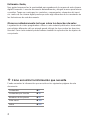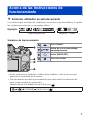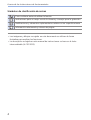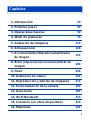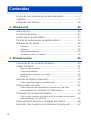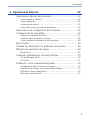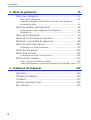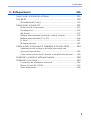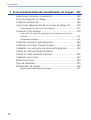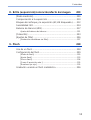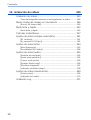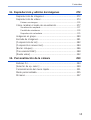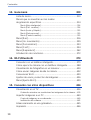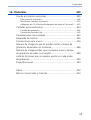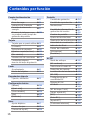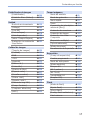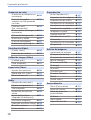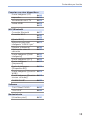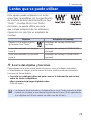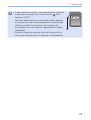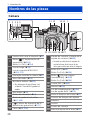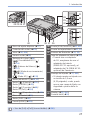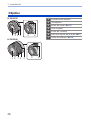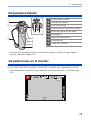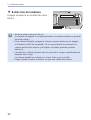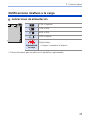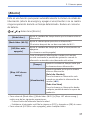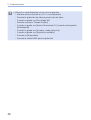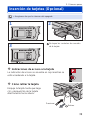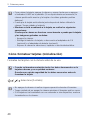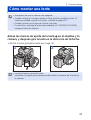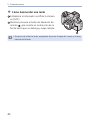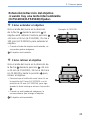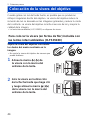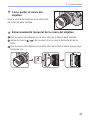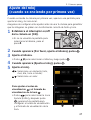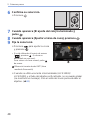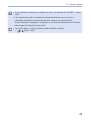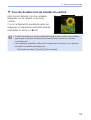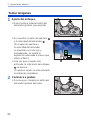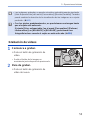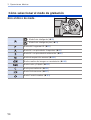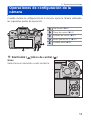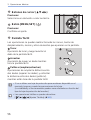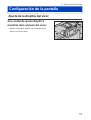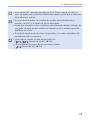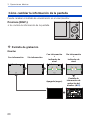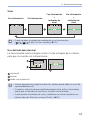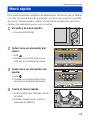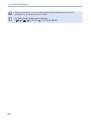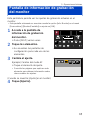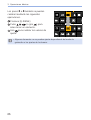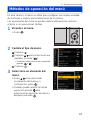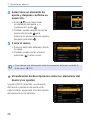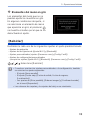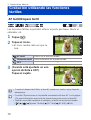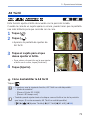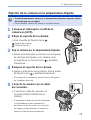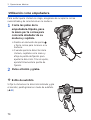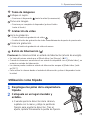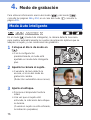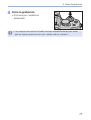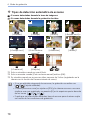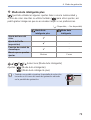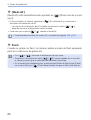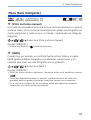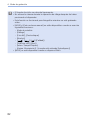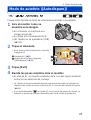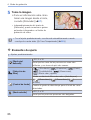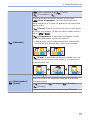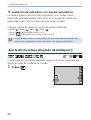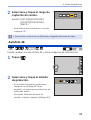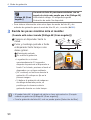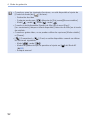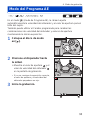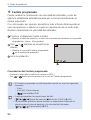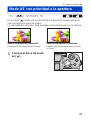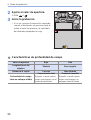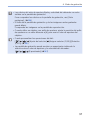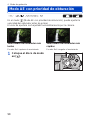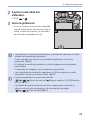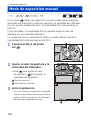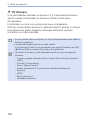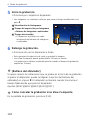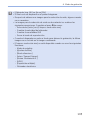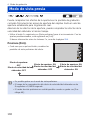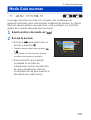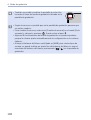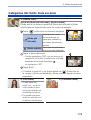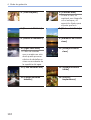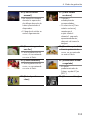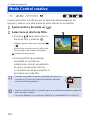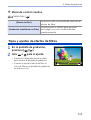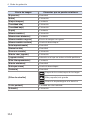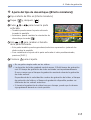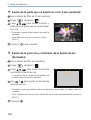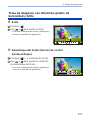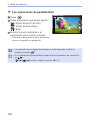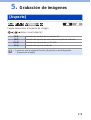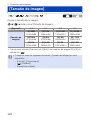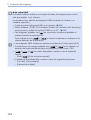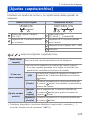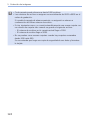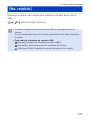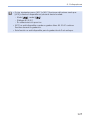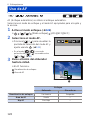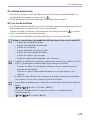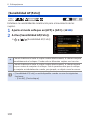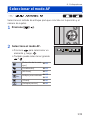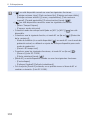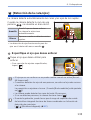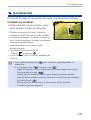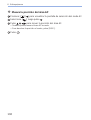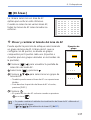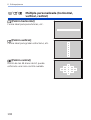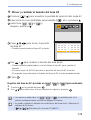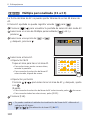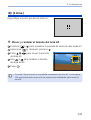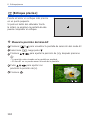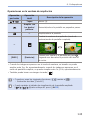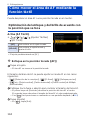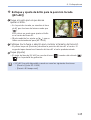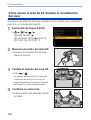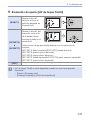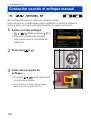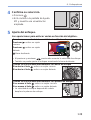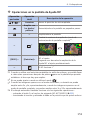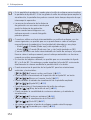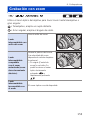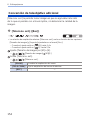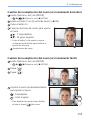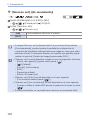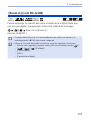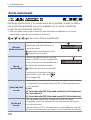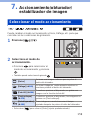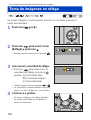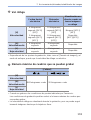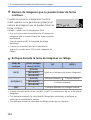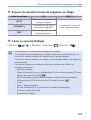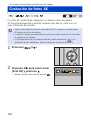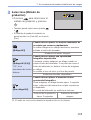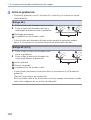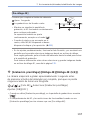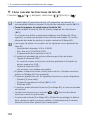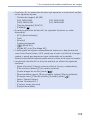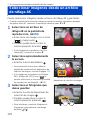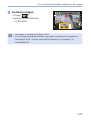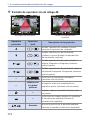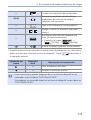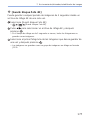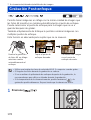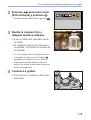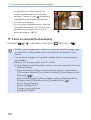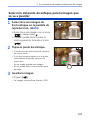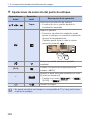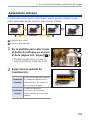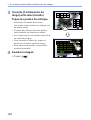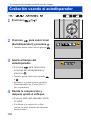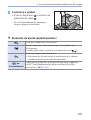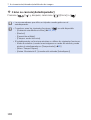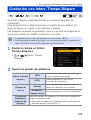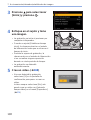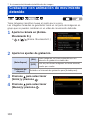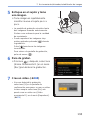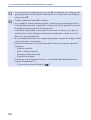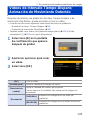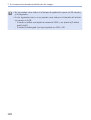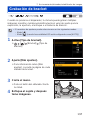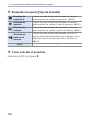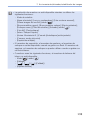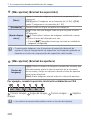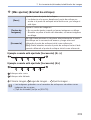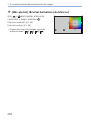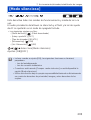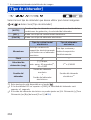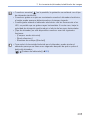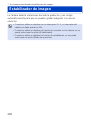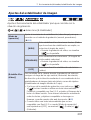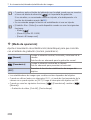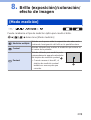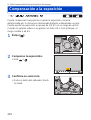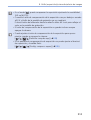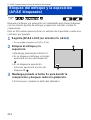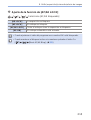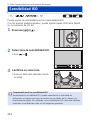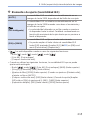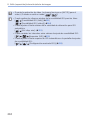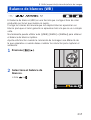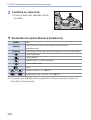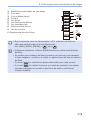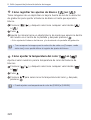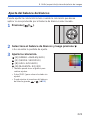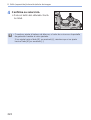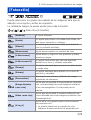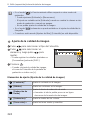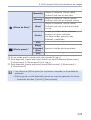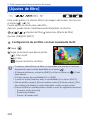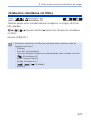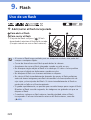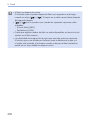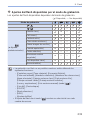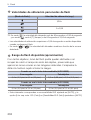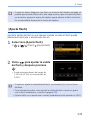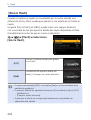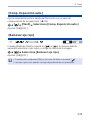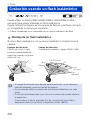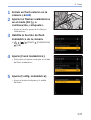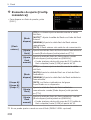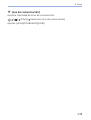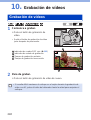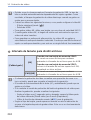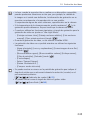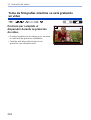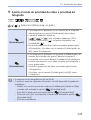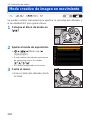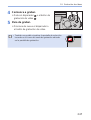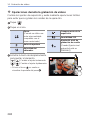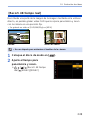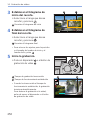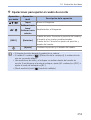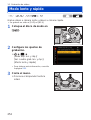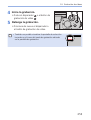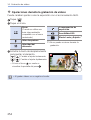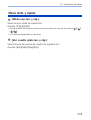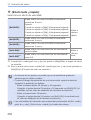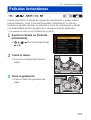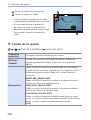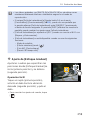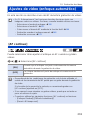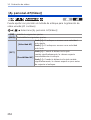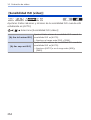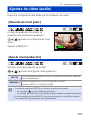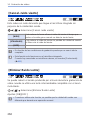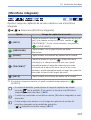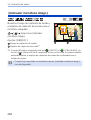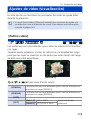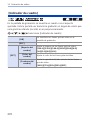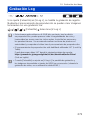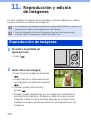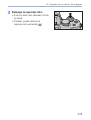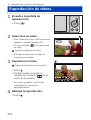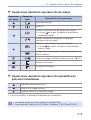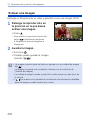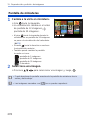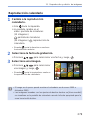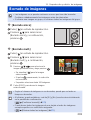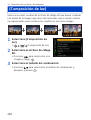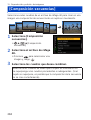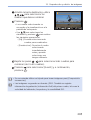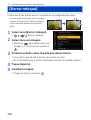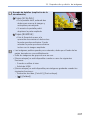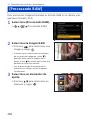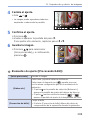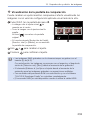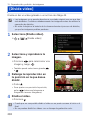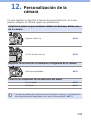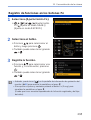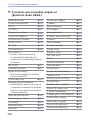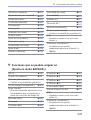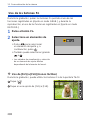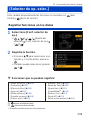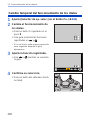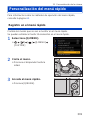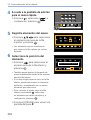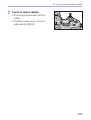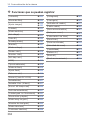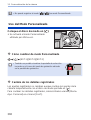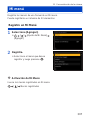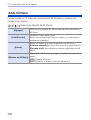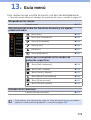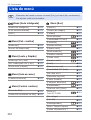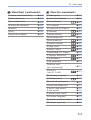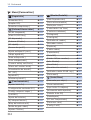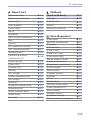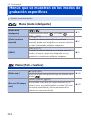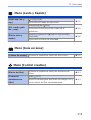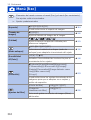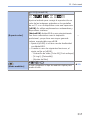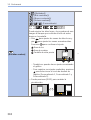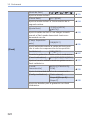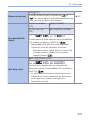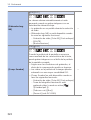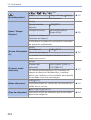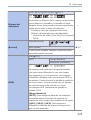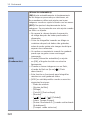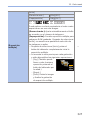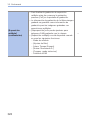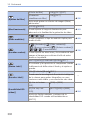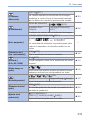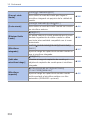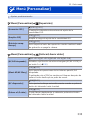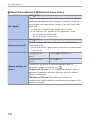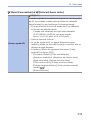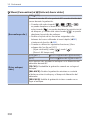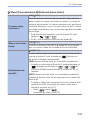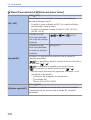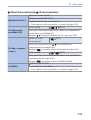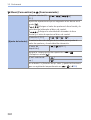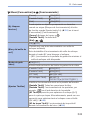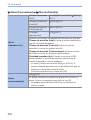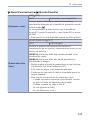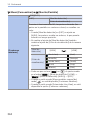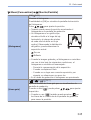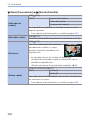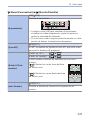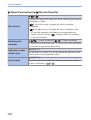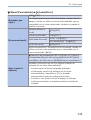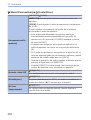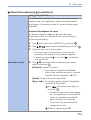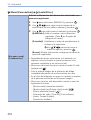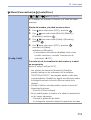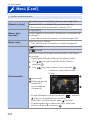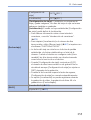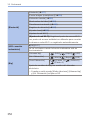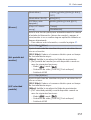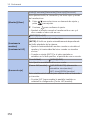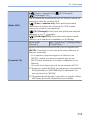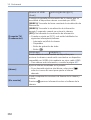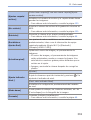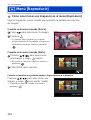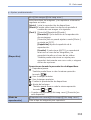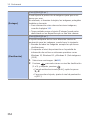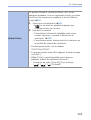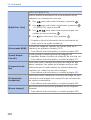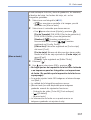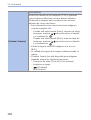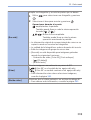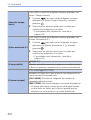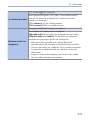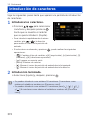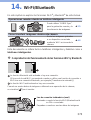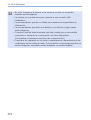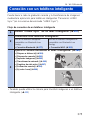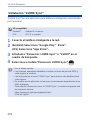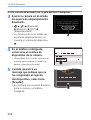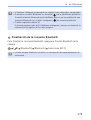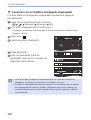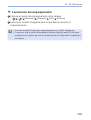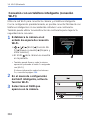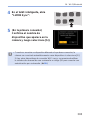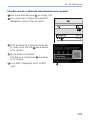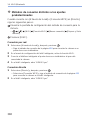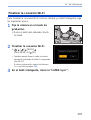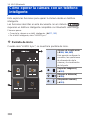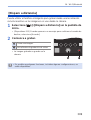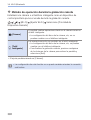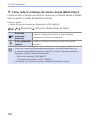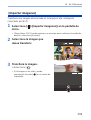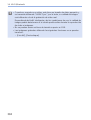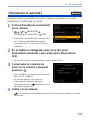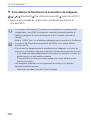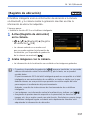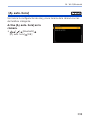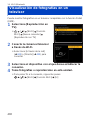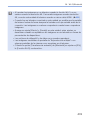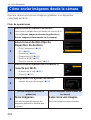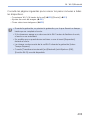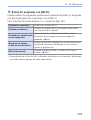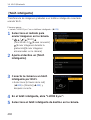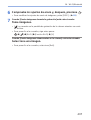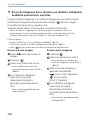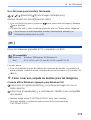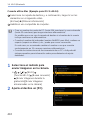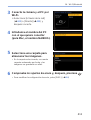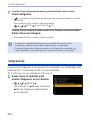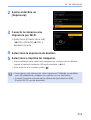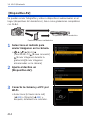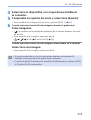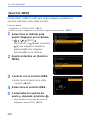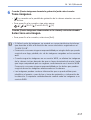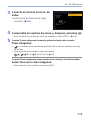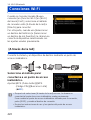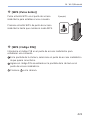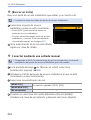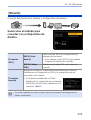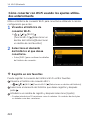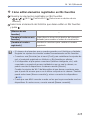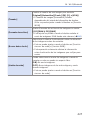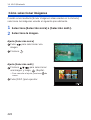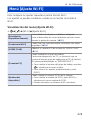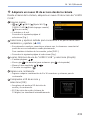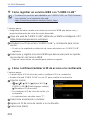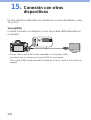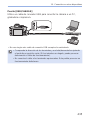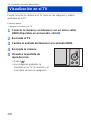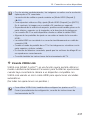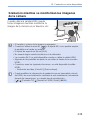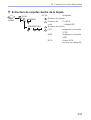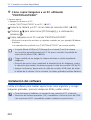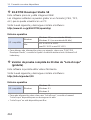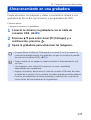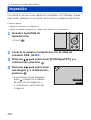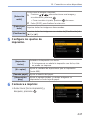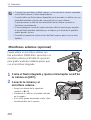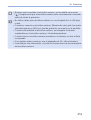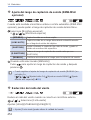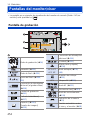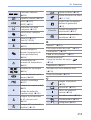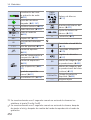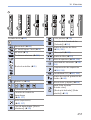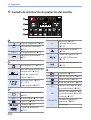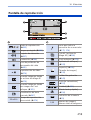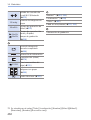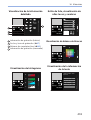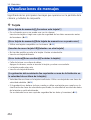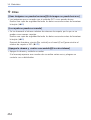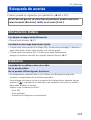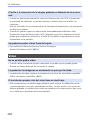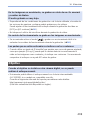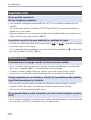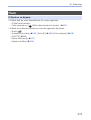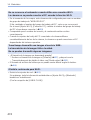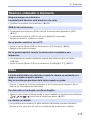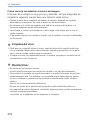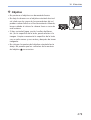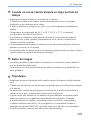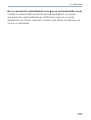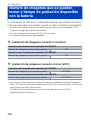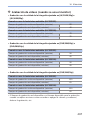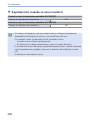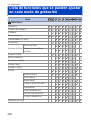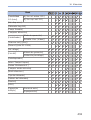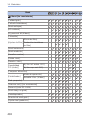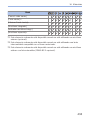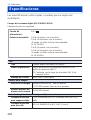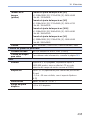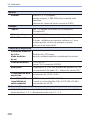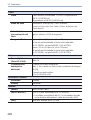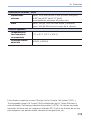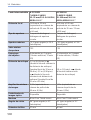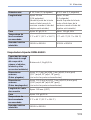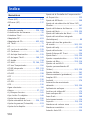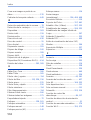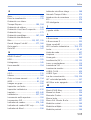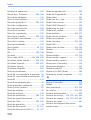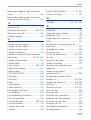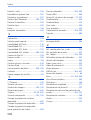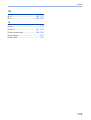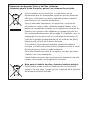Instrucciones de
funcionamiento
Cámara digital
Modelo N. DC-G100
DC-G110
Lea cuidadosamente estas instrucciones antes de usar este producto, y
guarde este manual para usarlo en el futuro.
DVQP2182ZA
M0620KZ0

2
Estimado cliente,
Nos gustaría aprovechar la oportunidad para agradecerle la compra de esta cámara
digital Panasonic. Lea este documento detenidamente y téngalo a mano para futuras
consultas. Tenga en cuenta que los controles y componentes, elementos del menú,
etc. reales de su cámara digital puede que sean algo diferentes de los mostrados en
las ilustraciones de este documento.
Observe cuidadosamente las leyes sobre los derechos de autor.
La grabación de cintas pregrabadas o discos u otro material publicado o transmitido
para objetos diferentes del uso privado puede infringir las leyes sobre los derechos
de autor. Para cierto material puede limitarse también la reproducción de objetos de
uso privado.
Cómo encontrar la información que necesita
Puede encontrar la información que necesita en las siguientes páginas de este
documento.
Contenidos
6
Contenidos por función
16
Nombres de las piezas
26
Guía menú
309
Índice
502

3
Acerca de las Instrucciones de
funcionamiento
Símbolos utilizados en este documento
Los iconos negros muestran las condiciones en las que se pueden utilizar y los grises
las condiciones en las que no se pueden utilizar.
Ejemplo:
/
Modo de grabación Imágenes · Vídeos
Símbolos de funcionamiento
Disco frontal
Botón de cursor arriba/abajo/
izquierda/derecha
Botón [MENU/SET]
Disco de control
• En las explicaciones también se utilizan otros símbolos, como los iconos que
aparecen en la pantalla de la cámara.
• Este documento describe el procedimiento para seleccionar los elementos de
menú como se indica a continuación:
Ejemplo) Ajuste la [Calidad] del menú [Rec] en [
].
[ ] [Calidad] Seleccione [ ]

4
Acerca de las Instrucciones de funcionamiento
Símbolos de clasificación de avisos
Para confirmar antes de utilizar la función
Indicaciones para un mejor uso de la cámara y consejos para la grabación
Notificaciones y elementos suplementarios relativos a las especificaciones
Información relacionada y número de página
• Las imágenes y dibujos recogidos en este documento se utilizan de forma
ilustrativa para explicar las funciones.
• La descripción recogida en este manual de instrucciones se basa en la lente
intercambiable (H-FS12032).

5
1. Introducción 20
2. Primeros pasos 30
3. Operaciones básicas 50
4. Modo de grabación 76
5. Grabación de imágenes 119
6. Enfoque/zoom 126
7. Accionamiento/obturador/estabilizador
de imagen
159
8. Brillo (exposición)/coloración/efecto de
imagen
209
9. Flash 228
10. Grabación de vídeos 240
11. Reproducción y edición de imágenes 272
12. Personalización de la cámara 293
13. Guía menú 309
14. Wi-Fi/Bluetooth 373
15. Conexión con otros dispositivos 434
16. Materiales 449
Capítulos

6
Acerca de las Instrucciones de funcionamiento.........................3
Capítulos ....................................................................................5
Contenidos por función ............................................................16
1. Introducción 20
Antes del uso ........................................................................... 20
Accesorios de serie..................................................................22
Lentes que se puede utilizar ....................................................23
Tarjetas de memoria que se pueden utilizar ............................ 24
Nombres de las piezas ............................................................26
Cámara ............................................................................................26
Objetivo ............................................................................................ 28
Empuñadura-trípode ........................................................................ 29
Visualizaciones en el monitor ..........................................................29
2. Primeros pasos 30
Colocación de la correa de transporte .....................................30
Cargar la batería ......................................................................31
Inserción de la batería .....................................................................31
Carga de la batería ..........................................................................33
Notificaciones relativas a la carga ...................................................35
[Ahorro] ............................................................................................37
Inserción de tarjetas (Opcional) ...............................................39
Cómo formatear tarjetas (Inicialización) ..........................................40
Cómo montar una lente ...........................................................41
Extensión/retracción del objetivo <cuando hay una lente
intercambiable (H-FS12032/H-FS35100) fijada> .............................43
Colocación de la visera del objetivo.........................................44
Para colocar la visera (en forma de flor) incluida con las lentes
intercambiables (H-FS35100) .......................................................... 44
Cómo ajustar la dirección y el ángulo del monitor ................... 46
Ajuste del reloj (cuando se enciende por primera vez) ............47
Contenidos

7
Contenidos
3. Operaciones básicas 50
Operaciones básicas de grabación..........................................50
Cómo sujetar la cámara ................................................................... 50
Tomar imágenes ..............................................................................52
Grabación de vídeos ........................................................................ 53
Cómo seleccionar el modo de grabación .........................................54
Operaciones de configuración de la cámara ...........................55
Configuración de la pantalla ....................................................57
Ajuste de la dioptría del visor ...........................................................57
Cambiar entre el monitor y el visor ..................................................58
Cómo cambiar la información de la pantalla ....................................60
Menú rápido .............................................................................63
Pantalla de información de grabación del monitor ...................65
Métodos de operación del menú..............................................67
[Reiniciar] ......................................................................................... 69
Grabación utilizando las funciones táctiles ..............................70
AF táctil/Disparo táctil ......................................................................70
AE Táctil ...........................................................................................71
Grabación con la empuñadura-trípode .................................... 72
Acoplamiento de la correa para la mano .........................................72
Fijación de la cámara en la empuñadura-trípode ............................73
Utilización como empuñadura ..........................................................74
Utilización como trípode ...................................................................75

8
Contenidos
4. Modo de grabación 76
Modo Auto inteligente ..............................................................76
Menú [Auto inteligente] ....................................................................81
Toma de imágenes con diferentes tonos de color, grados de
borrosidad y brillo .............................................................................83
Modo de autofoto ([Autodisparo]) ............................................85
Ajuste del micrófono integrado ([Autodisparo]) ................................88
Autofoto 4K ......................................................................................89
Modo del Programa AE ............................................................93
Modo AE con prioridad a la apertura .......................................95
Modo AE con prioridad de obturación ......................................98
Modo de exposición manual .................................................. 100
Grabación Live View Composite .................................................... 103
Modo de vista previa ..............................................................106
Modo Guía escenas ...............................................................107
Categorías del modo Guía escenas ..............................................109
Modo Control creativo ............................................................ 112
Tipos y ajustes de efectos de filtros ...............................................113
Toma de imágenes con diferentes grados de borrosidad y brillo ...117
5. Grabación de imágenes 119
[Aspecto] ................................................................................ 119
[Tamaño de imagen] ..............................................................120
[Calidad] .................................................................................121
[Ajustes carpeta/archivo]........................................................123
[No. reinicio] ...........................................................................125

9
Contenidos
6. Enfoque/zoom 126
Seleccionar el modo de enfoque ...........................................126
Uso de AF .............................................................................. 128
[Sensibilidad AF(Foto)] ...................................................................130
Seleccionar el modo AF .........................................................131
[Detección de la cara/ojos] .............................................................133
[Localización] .................................................................................135
[49 Áreas] .......................................................................................137
Múltiple personalizada (horizontal, vertical, central) ...................... 138
Múltiple personalizada (C1 a C3) ...................................................140
[1 Área] ..........................................................................................141
[Enfoque preciso] ........................................................................... 142
Cómo mover el área de AF mediante la función táctil ...........144
Optimización del enfoque y del brillo de acuerdo con
la posición que se toca ..................................................................144
Cómo mover el área de AF durante la visualización del visor .......146
Grabación usando el enfoque manual ...................................148
Grabación con zoom ..............................................................153
Conversión de teleobjetivo adicional .............................................154
[Zoom d.] (solo DC-G100) ..............................................................157
Zoom motorizado ........................................................................... 158

10
Contenidos
7. Accionamiento/obturador/estabilizador de imagen 159
Seleccionar el modo accionamiento ...................................... 159
Toma de imágenes en ráfaga ................................................160
Grabación de fotos 4K ........................................................... 164
Seleccionar imágenes desde un archivo de ráfaga 4K..........170
Operaciones de selección de imágenes ........................................ 172
Grabación Post-enfoque ........................................................178
Selección del punto de enfoque para la imagen que se va a
guardar ...........................................................................................181
Apilamiento enfoque ......................................................................183
Grabación usando el autodisparador .....................................186
Grabación con Interv. Tiempo-Disparo ..................................189
Grabación con animación de movimiento detenido ...............192
Vídeos de Intervalo Tiempo-Disparo/
Animación de Movimiento Detenido ......................................195
Grabación de bracket.............................................................197
[Modo silencioso] ................................................................... 203
[Tipo de obturador] .................................................................204
Estabilizador de imagen.........................................................206
Ajustes del estabilizador de imagen ..............................................207

11
Contenidos
8. Brillo (exposición)/coloración/efecto de imagen 209
[Modo medición].....................................................................209
Compensación a la exposición .............................................. 210
Bloqueo del enfoque y la exposición (AF/AE bloqueado) ......212
Sensibilidad ISO ....................................................................214
Balance de blancos (WB) ......................................................217
Ajuste del balance de blancos .......................................................221
[Fotoestilo] .............................................................................223
[Ajustes de filtro] ....................................................................226
[Grabación simultánea sin filtro] .....................................................227
9. Flash 228
Uso de un flash ......................................................................228
Configuración del flash ..........................................................229
[Modo de flash] ..............................................................................229
[Ajuste flash] ..................................................................................233
[Sincro flash] ..................................................................................234
[Comp. Exposición auto.] ............................................................... 235
[Remover ojo rojo] ..........................................................................235
Grabación usando un flash inalámbrico.................................236

12
Contenidos
10. Grabación de vídeos 240
Grabación de vídeos ..............................................................240
Toma de fotografías mientras se está grabando un vídeo .............244
Modo creativo de imagen en movimiento .............................. 246
[Recort. 4K tiempo real] .................................................................249
Modo lento y rápido ...............................................................252
Menú lento y rápido .......................................................................255
Películas instantáneas ...........................................................257
Ajustes de vídeo (enfoque automático) .................................261
[AF continuo] .................................................................................. 261
[Aj. personal. AF(Vídeo)] ................................................................ 262
Ajustes de vídeo (brillo) .........................................................263
[Nivel luminancia] ........................................................................... 263
[Sensibilidad ISO (vídeo)] ..............................................................264
Ajustes de vídeo (audio) ........................................................ 265
[Muestra de nivel grab.] .................................................................265
[Ajuste nivel grabación] ..................................................................265
[Cancel. ruido viento] .....................................................................266
[Eliminar Ruido Lente] ....................................................................266
[Micrófono integrado] .....................................................................267
[Indicador micrófono integr.] ...........................................................268
Ajustes de vídeo (visualización).............................................269
[Patrón cebra] ................................................................................269
[Indicador de cuadro] .....................................................................270
Grabación Log .......................................................................271

13
Contenidos
11. Reproducción y edición de imágenes 272
Reproducción de imágenes ................................................... 272
Reproducción de vídeos ........................................................ 274
Extraer una imagen ........................................................................276
Cómo cambiar el modo de visualización ...............................277
Visualización ampliada ..................................................................277
Pantalla de miniaturas ...................................................................278
Reproducción calendario ...............................................................279
Imágenes en grupo ................................................................280
Borrado de imágenes.............................................................281
[Composición de luz]..............................................................282
[Composición secuencias] ..................................................... 284
[Borrar retoque] ......................................................................286
[Procesando RAW] ................................................................288
[Divide video] .........................................................................292
12. Personalización de la cámara 293
Botones Fn.............................................................................294
[Selector de op. selec.] ..........................................................299
Personalización del menú rápido ...........................................301
Modo personalizado...............................................................305
Mi menú ................................................................................. 307

14
Contenidos
13. Guía menú 309
Lista de menú ........................................................................310
Menús que se muestran en los modos
de grabación específicos ....................................................... 314
Menú [Auto inteligente] ..................................................................314
Menú [Pelí. creativa] ......................................................................314
Menú [Lento y Rápido] ................................................................... 315
Menú [Guía escenas] ..................................................................... 315
Menú [Control creativo] .................................................................. 315
Menú [Rec].............................................................................316
Menú [Im. movimiento]...........................................................329
Menú [Personalizar] ...............................................................333
Menú [Conf.] ..........................................................................354
Menú [Reproducir] .................................................................362
Introducción de caracteres.....................................................372
14. Wi-Fi/Bluetooth 373
Conexión con un teléfono inteligente .....................................375
Cómo operar la cámara con un teléfono inteligente .............. 388
Visualización de fotografías en un televisor ...........................400
Cómo enviar imágenes desde la cámara ..............................402
Conexiones Wi-Fi...................................................................420
Ajustes de envío y selección de imágenes ............................426
Menú [Ajuste Wi-Fi]................................................................429
15. Conexión con otros dispositivos 434
Visualización en el TV ............................................................436
Grabación mientras se monitorizan las imágenes de la cámara ...439
Importar imágenes a un PC ...................................................440
Copia de imágenes a un ordenador ...............................................440
Instalación del software .................................................................442
Almacenamiento en una grabadora .......................................445
Impresión ............................................................................... 446

15
Contenidos
Índice .....................................................................................502
Marcas comerciales y licencias .............................................510
16. Materiales 449
Uso de accesorios opcionales ............................................... 449
Flash externo (opcional) ................................................................449
Micrófonos externos (opcional) ......................................................450
Adaptador de CA (Opcional)/adaptador de batería (Opcional) ...... 453
Pantallas del monitor/visor .....................................................454
Pantalla de grabación ....................................................................454
Pantalla de reproducción ...............................................................459
Visualizaciones de mensajes .................................................462
Búsqueda de averías .............................................................465
Precauciones para el uso ......................................................476
Número de imágenes que se pueden tomar y tiempo de
grabación disponible con la batería ....................................... 486
Número de imágenes fijas que se pueden tomar y tiempo
de grabación de vídeo con tarjetas ........................................489
Lista de funciones que se pueden ajustar en cada modo
de grabación .......................................................................... 490
Especificaciones .................................................................... 494

16
Fuente de alimentación
Carga
31
Error de carga
34
Indicación de la batería
35
Función de ahorro de
energía
37
Número de imágenes que
se pueden tomar, tiempo de
grabación disponible
486
Tarjeta
Tarjetas que se puede utilizar
24
[Formato]
40
Estructura de carpetas
441
[Ajustes carpeta/archivo]
123
[No. reinicio]
125
Introducción de caracteres
372
Cantidad de imágenes,
duración del tiempo de grabación
489
Lente
Acoplamiento
41
Visera del objetivo
44
Empuñadura-trípode
Fijación, utilización
72
Configuración básica
[Idioma]
360
[Ajust. reloj]
47
[Hora mundial]
354
[Bip]
356
[Reiniciar]
69
Visor
Ajuste dióptrico
57
Sensor de ojos
58
[Sensor de ojo AF]
334
Pantalla
Pantalla de grabación
454
Pantalla de reproducción
459
Monitor/visor
29
454
Pantalla de información de
grabación del monitor
65
458
Cambio de pantalla
60
Ajuste del monitor/visor
358
Iluminación del monitor/visor
358
Velocidad de visualización
357
Indicador de Nivel
61
Líneas de cuadrícula
345
[Histograma]
345
[Destacar]
346
AF/MF
Modo de enfoque
126
[AF continuo]
261
Seleccionar el modo AF
131
Detección de cara/ojo
133
Localización del movimiento
135
[AF-ON]
213
Configuración de la
sensibilidad AF
130
329
Bloqueo AF/AE
212
AF táctil
70
144
[AF de toque Táctil]
146
[Lámp. ayuda AF]
335
[MF]
148
[Guía MF]
347
[Ayuda MF]
338
[Contornos máximos]
344
Contenidos por función

17
Contenidos por función
Estabilizador de imagen
[Estabilizador]
206
[Estabiliz.-Elec. (Vídeo)]
207
Unidad
Modo de accionamiento
159
[Ráfaga]
160
[Foto 4K]
164
[Post-enfoque]
178
[Autodisparador]
186
[Interv. Tiempo-Disparo]
189
Grabación con animación
Stop Motion
192
Calidad de imagen
[Tamaño de imagen]
120
[Calidad]
121
RAW
121
JPEG
121
[Aspecto]
119
[Balance b.]
217
[Fotoestilo]
223
[Ajustes de filtro]
226
[Espacio color]
317
[Resaltar sombra]
318
[Dinám. intel.]
319
[Resoluc. intel.]
319
[Obturador larg. NR]
322
[Comp. Sombra]
322
[Compens. difracción]
323
[HDR]
325
Tomar imágenes
Modo de autofoto
85
Modo de grabación
54
Menú rápido
63
Zoom
153
Conversión de teleobjetivo
adicional ([Rec])
154
Grabación de muestreo
197
Grabación de tiempo
102
Grabación Live View
Composite
103
[Exposición múltiple]
327
[Tipo de obturador]
204
[Modo silencioso]
203
Visualización de la pantalla
454
Exposición
[Comp. de exposición]
210
Cambio programado
94
Modo de vista previa
106
[Modo medición]
209
Bloqueo AE
212
[AE 1 pulsac.]
296
[AE Táctil]
71
Sensibilidad ISO
214
[Ampliar ISO]
333
Flash
[Modo de flash]
229
[Ajuste flash]
233
[Sincro flash]
234
[Config. flash inalámbrico]
236
Flash externo
449

18
Contenidos por función
Grabación de vídeo
Grabación de imágenes en
movimiento
240
Toma de fotografías
mientras se está grabando
un vídeo
244
[Teleconv. ext.]
([Im. movimiento])
156
Modo creativo de imagen en
movimiento
246
[Recort. 4K tiempo real]
249
Modo lento y rápido
252
[Película Instantánea]
257
Grabación Log (V-Log L)
271
Visualización (Vídeo)
[Patrón cebra]
269
[Indicador de cuadro]
270
Calidad de imagen (Vídeo)
[Calidad grab.]
241
[Red. parpadeo]
331
Exposición (Vídeo)
Ajustes de exposición
246
[Modo exp. len. y ráp.]
255
[Nivel luminancia]
263
Audio
[Muestra de nivel grab.]
265
[Ajuste nivel grabación]
265
Silenciamiento
265
Reducción de ruido del
viento
266
Ajuste del micrófono
integrado ([Autodisparo])
88
[Micrófono integrado]
267
[Indicador micrófono integr.]
268
Micrófono externo
450
[Corta viento]
452
Reproducción
[Auto Reproducción]
342
Reproducción de imágenes
272
Reproducción de vídeos
274
Visualización de miniaturas
278
Visualización de calendario
279
Visualización ampliada
277
Imágenes en grupo
280
Guardar fotos 4K
170
Visualización en el TV
436
Eliminación
281
Visualización de la pantalla
459
[Diapositiva]
363
Edición de imágenes
Apilamiento de enfoque
183
[Composición de luz]
282
[Composición secuencias]
284
[Borrar retoque]
286
[Procesando RAW]
288
[Proteger]
364
[Recorte]
369
[Clasificación]
364
[Cambiar Tamaño]
368
[Girar]
369
[Divide video]
292
Personalización
Menú [Personalizar]
333
Botón de función
294
Modo de grabación
personalizado
305
Mi Menú
307
Menú rápido
301
Operación del dial
299

19
Contenidos por función
Conectar con otros dispositivos
Enviar imágenes (PC)
440
Impresión
446
Visualización en el TV
436
Salida HDMI
434
439
Wi-Fi/Bluetooth
Conexión Bluetooth
377
Conexión Wi-Fi
382
420
[Ajuste Wi-Fi]
429
Aplicación para teléf.
inteligente “LUMIX Sync”
375
[Disparo a distancia]
389
Información sobre la
ubicación
397
Enviar imágenes ([Teléf.
inteligente])
393
406
Enviar imágenes ([PC])
409
Enviar imágenes
([Impresora])
412
Envío de imágenes
([Dispositivo AV])
414
Enviar imágenes ([Servicio
WEB])
416
Enviar imágenes ([Servicio
sincron. de nube])
418
“LUMIX CLUB”
430
Software
“PHOTOfunSTUDIO”
443
“SILKYPIX”
444
Mantenimiento
[Actualizar píxel]
361

20
1. Introducción
Antes del uso
Firmware de su cámara/lente
Se pueden proporcionar actualizaciones de firmware para mejorar las capacidades
de la cámara o para añadir funcionalidades. Para una grabación más uniforme, se
recomienda que actualice el firmware de la cámara/lente con la versión más reciente.
• Para la información más reciente sobre el firmware o para descargarlo/
actualizarlo, visite la siguiente página de atención al cliente:
https://panasonic.jp/support/global/cs/dsc/
(Solo en inglés)
• Para comprobar la versión del firmware de la cámara/lente, coloque la lente en la
cámara y seleccione [Vis. versión] en el menú [Conf.].
• Este documento proporciona explicaciones para la versión de firmware 1.0. de la
cámara.
Manipulación de la cámara
Al utilizar la cámara, tenga cuidado de no dejarla caer, golpearla o
aplicar una fuerza excesiva sobre ella. Esto podría causar un mal
funcionamiento o daños en el objetivo y la cámara.
La cámara no es resistente al polvo ni a las salpicaduras, ni tampoco
es impermeable.
Evite usar la cámara en lugares con mucho polvo o arena, o donde
el agua pueda entrar en contacto con la cámara.
Si se adhiere al monitor arena, polvo o líquidos tales como gotas de
agua, límpielo con un paño suave y seco.
– Es posible que las operaciones táctiles no se reconozcan correctamente.
No meta la mano dentro del soporte de la cámara.
Esto podría causar un fallo o daño puesto que el sensor es un
dispositivo de precisión.

21
1. Introducción
Condensación (Cuando la lente, el visor o el monitor
están empañados)
• La condensación tiene lugar cuando se producen diferencias de temperatura o
humedad. Tenga cuidado, ya que esto puede provocar suciedad, moho y mal
funcionamiento en la lente, el buscador y el monitor.
• Si se produce condensación, apague la cámara y déjela aprox. 2 horas. La neblina
desaparecerá naturalmente cuando la temperatura de la cámara se aproxime a la
temperatura ambiente.
Asegúrese de realizar la grabación de prueba por
adelantado
Realice la grabación de prueba antes de un evento importante (boda, etc.) para
comprobar que la grabación se puede realizar normalmente.
Ninguna compensación con respecto a la grabación
Tenga en cuenta que no se puede proporcionar compensación en caso de que no se
pueda realizar la grabación debido a un problema con la cámara o la tarjeta.
Tenga cuidado con respecto a los derechos de autor
De acuerdo con la ley de derechos de autor, no puede utilizar imágenes y audio que
haya grabado para otros fines que no sean el uso personal sin el permiso del titular
del copyright.
Tenga cuidado, porque hay casos en los que se aplican restricciones a la grabación,
incluso con el propósito de su disfrute personal.
Consulte también “Precauciones para el uso” (476)

22
1. Introducción
Accesorios de serie
Antes de usar la cámara, compruebe que estén suministrados todos los
accesorios.
• Los accesorios y su forma difieren según el país o la región donde se compró la
cámara.
Para detalles sobre los accesorios, consulte “Instrucciones de funcionamiento
<Básicas>” (suministradas).
• El cuerpo de la cámara digital se denomina cámara en este documento.
• La batería se denomina paquete de baterías o batería en este documento.
• La tarjeta de memoria es un accesorio opcional.
• Deshágase apropiadamente de todo el material de empaquetado.
• Guarde las piezas pequeñas en un lugar seguro fuera del alcance de los niños.

23
1. Introducción
Lentes que se puede utilizar
Este equipo puede emplearse con lentes
especiales compatibles con la especificación
de montura de lente del sistema Micro Four
Thirds™ (montaje Micro Four Thirds).
Asimismo, se puede utilizar una lente
que cumpla cualquiera de los estándares
siguientes con solo fijar un adaptador de
montaje.
Objetivo Adaptador de montaje
Objetivo con la especificación
de montura Four Thirds™
Adaptador de montaje (DMW-MA1:
opcional)
Lente intercambiable con montura
Leica M
Adaptador de montaje M (DMW-MA2M:
opcional)
Lente intercambiable con montura
Leica R
Adaptador de montaje R (DMW-MA3R:
opcional)
Acerca del objetivo y funciones
Dependiendo de la lente usada, ciertas funciones, como el enfoque automático,
el estabilizador de imagen y las funciones de zoom, podrían estar desactivadas o
funcionar de forma distinta.
• Consulte los catálogos/sitios web para conocer la información más actual
sobre las lentes compatibles:
https://panasonic.jp/support/global/cs/dsc/
(Solo en inglés)
• La distancia focal indicada en el objetivo Micro Four Thirds equivale al doble
cuando se convierte a una cámara de película de 35 mm. (Será equivalente
a un objetivo de 100 mm cuando se utilice uno de 50 mm).

24
1. Introducción
Tarjetas de memoria que se pueden
utilizar
Con esta cámara, puede utilizar las siguientes tarjetas de memoria.
• La tarjeta de memoria SD, la tarjeta de memoria SDHC y la tarjeta de memoria
SDXC se denominan con el nombre genérico de tarjeta en este documento.
Tarjetas de memoria SD
(de 512 MB a 2 GB)
• La cámara admite tarjetas de memoria SDHC/
SDXC con una clase de velocidad UHS 3 del
estándar UHS-I.
• Se ha comprobado el funcionamiento con las
tarjetas Panasonic de la izquierda.
Tarjeta de memoria SDHC
(de 4 GB a 32 GB)
Tarjeta de memoria SDXC
(de 48 GB a 128 GB)
Cuando se usen las siguientes funciones, utilice tarjetas que tengan la
clase de velocidad SD, UHS y de vídeo adecuadas.
• Las clases de velocidad son estándares para garantizar la velocidad mínima
necesaria para la escritura continua.
Función
[Calidad
grab.]
Clase de velocidad
Ejemplo de
indicación
Grabación de
vídeo
[FHD]/[HD] Clase 4 o superior
[4K] Clase de velocidad UHS 3
Clase de velocidad de vídeo
30 o superior
[Foto 4K]/
[Post-enfoque]
—

25
1. Introducción
• Puede evitar la escritura y el borrado de datos ajustando
el interruptor de protección contra escritura
de la
tarjeta en “LOCK”.
• Los datos almacenados en una tarjeta podrían dañarse
a causa de las ondas electromagnéticas, la electricidad
estática o un fallo de la cámara o de la tarjeta. Se
recomienda hacer una copia de seguridad de los datos
importantes.
• Guarde la tarjeta de memoria fuera del alcance de los
niños para evitar que éstos la ingieran accidentalmente.

26
1. Introducción
Nombres de las piezas
Cámara
1
Sujeción de la correa de transporte (30)
2
Botón [ ] (Compensación de
exposición) (210)/
Botón Fn (Fn1) (294)
3
Luz de carga (34)/
Luz de conexión WIRELESS
(356, 373)
4
Interruptor on/off de la cámara (47)
5
Disco del modo (54)
6
Micrófono estéreo (265)
• No bloquee el micrófono con
el dedo. Será difícil grabar el
audio.
7
Dial frontal (55)
8
Botón del obturador (52)
9
Botón de grabación de vídeo
(53, 240)
10
[ ] (Marca de referencia de la
distancia de grabación) (152)
11
Flash (50, 228)
12
Zapata de contacto (cubierta de la
zapata de contacto) (449)
•
Guarde la cubierta de la zapata de
contacto fuera del alcance de los
niños para evitar que éstos la traguen.
13
Botón [LVF] (58)
Botón Fn (Fn3) (294)
14
Botón [ ] ([Enviar imagen
(smartphone)]) (408)/
Botón Fn (Fn4) (294)
15
Puerto [MIC] (450)
16
Altavoz (356)
17
Luz del autodisparador (186)/
Luz de ayuda de AF (335)
18
Botón de liberación de la lente (42)
19
Palanca de bloqueo del objetivo
20
Montura
21
Sensor
22
Puntos de contacto
23
Marca de ajuste de la lente (41)
15
16
6
1
89
23 22 2120 191817
10 7
2 4 5
11 12 1314 1
3

27
1. Introducción
• Uso de [Fn5] a [Fn9] (Iconos táctiles) (298)
24
Disco de ajuste dióptrico (57)
25
Protector del ocular (478)
26
Visor (58, 454)
27
Sensor ocular (58)
28
Botones de cursor (56)
[
] (Sensibilidad ISO) ( )
(214)
[
] (Balance del blanco) ( )
(217)
[
] (Modo de accionamiento)
(
) (159)
[
] (Modo AF) ( ) (128)
29
Botón [MENU/SET] (56, 67)
30
Botón [ ] (Eliminar) (281)/
Botón [Q.MENU] (63)/
Botón [
] (Cancelar) (68)/
Botón Fn (Fn2) (294)
31
Botón [ ] (Reproducción) (272)
32
Disco de control (55)
33
Botón [DISP.] (60)
34
Puerto [HDMI] (434)
35
Puerto [USB/CHARGE] (33, 435)
36
Puerta de tarjeta/batería (31, 39)
37
Palanca de liberación (31, 39)
38
Tapa del adaptador de batería (453)
• Cuando use un adaptador
de CA, asegúrese de usar el
adaptador de batería
(DMW-DCC11: opcional) y el
adaptador de CA (DMW-AC10:
opcional) de Panasonic.
39
Montaje del trípode (72, 483)
• Si intenta montar un trípode con
un tornillo de 5,5 mm
(0,22 pulgadas) o más, puede
que no sea capaz de fijarlo con
seguridad o podría dañar la
cámara.
40
Monitor (29, 454)/
Pantalla táctil (56)
24 2526 27
31
33
32
28
29
30
34
35
373839 3640

29
1. Introducción
Empuñadura-trípode
1
9
5
3 4
6
7
2
8
1
Tornillo para cámara
2
Soporte de cámara
3
Perilla de fijación
4
Orificio para la correa de la mano
5
Botón de grabación de vídeo
6
Disparador
7
Botón de hibernación
8
Empuñadura
9
Cable de conexión
• Para obtener información sobre cómo fijar la cámara y utilizar la empuñadura-
trípode, consulte la página 72.
Visualizaciones en el monitor
En el momento de la compra, el monitor muestra los siguientes iconos.
• Para información sobre los iconos distintos a los aquí descritos, consulte la pág.
454.
60
p

30
2. Primeros pasos
Colocación de la correa de transporte
Coloque una correa de transporte en la cámara siguiendo el siguiente
procedimiento para evitar que se caiga.
1 2
3 4
• Tire de la correa de transporte y compruebe que no se salga.
• Coloque el extremo opuesto de la correa de transporte siguiendo el mismo
procedimiento.
• Utilice la correa de hombro alrededor de su hombro.
– No la ponga alrededor del cuello.
Podría causar heridas o accidentes.
• No deje la correa de hombro al alcance de los niños.
– Podría causar un accidente si se la pusiese alrededor del cuello.

31
2. Primeros pasos
Cargar la batería
Introduzca la batería en la cámara y cárguela.
• La batería que se puede usar con la cámara es la DMW-BLG10.
(A fecha de junio de 2020).
• En el momento de la compra, la batería no está cargada. Cargue la batería
antes de usarla.
• Verifique que la unidad está apagada.
Inserción de la batería
• Use siempre baterías originales Panasonic (DMW-BLG10).
• Si usa otras baterías no podremos garantizar la calidad de este producto.
1 2
3 4
Asegúrese de insertar la batería en la orientación correcta.
Compruebe que la palanca mantenga la batería en su sitio.

32
2. Primeros pasos
Extracción de la batería
Empuje la palanca en la dirección de la
flecha.
• Retire la batería después del uso.
(La batería se agotará si se deja insertada en la cámara durante un periodo
de tiempo largo.)
• Para extraer la batería, apague la cámara y espere hasta que se apague
el indicador LUMIX en la pantalla. (Si no espera hasta ese momento, la
cámara podría sufrir averías y la tarjeta o los datos grabados podrían
dañarse).
• La batería se calienta después del uso, durante la carga e inmediatamente
después de la carga.
La cámara también se calienta con el uso. Esto no es una falla.
• Tenga cuidado al retirar la batería, ya que esta saldrá hacia fuera.

33
2. Primeros pasos
Carga de la batería
Tiempo de carga Aprox. 190 min
• Utilice el cuerpo de la cámara y el adaptador de CA suministrado.
• El tiempo de carga indicado está calculado para cuando la batería se ha
descargado por completo.
El tiempo de carga puede variar dependiendo de cómo se ha usado la batería.
El tiempo de carga de una batería en ambientes calientes o fríos o de una batería
que no se ha usado durante mucho tiempo podría ser más tardado de lo normal.
• Utilice los productos suministrados con la cámara para cargarla.
1
Establezca el interruptor on/off de la cámara en [OFF].
• La cámara no se puede cargar cuando está encendida.
2
Inserte la batería en la cámara.
3
Conecte el puerto [USB/CHARGE] de la cámara y el
adaptador de CA usando el cable de conexión USB.
• Sostenga las clavijas e insértelas rectas o sáquelas rectas.
(Insertarlos en ángulo puede provocar deformación o mal funcionamiento)
4
Inserte el adaptador de CA en la toma eléctrica.
• La luz de carga parpadea en rojo y comienza la carga. (34)

34
2. Primeros pasos
Indicaciones de la luz de carga
Luz de carga (roja)
Encendida: carga en curso
Apagada: carga terminada
Parpadeando: error de carga
• También puede cargar la batería conectando un dispositivo USB (PC, etc.)
y la cámara con el cable de conexión USB.
En ese caso, la carga podría tardar un rato.
• No use ningún otro cable de conexión USB excepto el suministrado.
Esto puede ocasionar un error en el funcionamiento.
• No use ningún otro adaptador de CA que no sea el suministrado.
Esto puede ocasionar un error en el funcionamiento.
• Después de la carga, desconecte la conexión a la fuente de alimentación.
• Si la luz de carga parpadea, indica que la batería no se está cargando
correctamente.
– La temperatura de la batería o del entorno es demasiado alta o baja.
Intente cargar a una temperatura ambiente entre 10 °C y 30 °C (50 °F y
86 °F).
– Los terminales de la batería están sucios.
Quite la batería y limpie la suciedad con un paño seco.
• Incluso aunque el interruptor de encendido/apagado de la cámara se ajuste
en [OFF] apagando así la cámara, esta consume energía.
Si la cámara no se va a utilizar durante mucho tiempo, desenchufe el cable
de alimentación de la toma de corriente para ahorrar energía.

35
2. Primeros pasos
Notificaciones relativas a la carga
Indicaciones de alimentación
60
p
75% o superior
74% a 50%
49% a 25%
24% o inferior
Intermitente
en rojo
Batería baja
• Cargue o remplace la batería.
• El nivel de batería que se indica en la pantalla es aproximado.

36
2. Primeros pasos
• Para garantizar la utilización de productos seguros, recomendamos
utilizar baterías Panasonic originales. Existe la posibilidad de que
otras baterías puedan causar un incendio o una explosión. Tenga en
cuenta que nosotros no somos responsables de ningún accidente o
fallo debido al uso de baterías falsificadas.
• No deje objetos metálicos (como grapas) cerca de las áreas de contacto de
la clavija de alimentación.
De lo contrario, podría causar un incendio o descarga eléctrica debido al
cortocircuito o el calor generado.
• No use el adaptador de CA o los cables de conexión USB en otros
dispositivos.
Esto podría ocasionar un mal funcionamiento.
• No utilice cables alargadores USB o adaptadores de conversión USB.
• La batería puede cargarse aun cuando todavía tiene algo de carga, sin
embargo le recomendamos que no trate a menudo de cargarla del todo si
ya está completamente cargada.
(Ya que puede producirse una hinchazón característica.)
• Si se produce un apagón u otro problema con la toma de corriente, es
posible que la carga no se complete correctamente.
Vuelva a conectar el enchufe de alimentación.
• No conecte a puertos USB de teclados o impresoras o a concentradores
USB.
• Si el PC conectado entra en estado de hibernación, es posible que se
interrumpa la carga.

37
2. Primeros pasos
[Ahorro]
Esta es una función para pasar automáticamente la cámara al estado de
hibernación (ahorro de energía) y apagar el visor/monitor si no se realiza
ninguna operación durante un tiempo determinado. Reduce el consumo
de batería.
[ ] Seleccione [Ahorro]
[Modo hiber.]
Ajusta la cantidad de tiempo hasta que la cámara entra en
hibernación.
[Modo hiber. (Wi-Fi)]
Ajusta la cámara para que entre en hibernación
15 minutos después de ser desconectada de Wi-Fi.
[LVF/Mon. auto.
apagado]
Ajusta la cantidad de tiempo que tarda el visor/monitor en
apagarse.
(La cámara no está apagada.)
[Disp. LVF ahorro
energ.]
Pone la cámara en hibernación cuando en el monitor
se está mostrando la pantalla de grabación cuando la
alternación automática visor/buscador está activa.
[Tiempo]
Ajusta la cantidad de tiempo hasta que
la cámara entra en hibernación.
[Visualización]
Ajusta la pantalla en la que la cámara
entra en hibernación.
[Solo Info. Monitor]:
Pone la cámara en hibernación solo
cuando se visualiza la información de
monitor (60).
[Todo Live View]:
Pone la cámara en hibernación desde
cualquier pantalla durante la espera de
grabación.
• Para volver de [Modo hiber.], [Modo hiber. (Wi-Fi)] o [Disp. LVF ahorro energ.],
realice una de las siguientes operaciones:
– Pulse el botón del obturador hasta la mitad.
–
Establezca el interruptor on/off de la cámara en [OFF] y después en [ON] de nuevo.
• Para volver de [LVF/Mon. auto. apagado], pulse cualquier botón.

38
2. Primeros pasos
• [Ahorro] no está disponible en los casos siguientes:
– Mientras está conectada a un PC o una impresora
– Durante la grabación de vídeo/reproducción de vídeo
– Cuando se graba con [Pre-ráfaga 4K]
– Durante un [Interv. Tiempo-Disparo]
– Cuando se graba con [Anima. Movimiento D.] (cuando está ajustado
[Autodisparo])
– Cuando se graba con [Compos. modo vista viva]
– Cuando se graba con [Exposición múltiple]
– Durante un [Diapositiva]
– Durante la salida HDMI para la grabación

39
2. Primeros pasos
Inserción de tarjetas (Opcional)
• Asegúrese de que la cámara esté apagada.
1 2
3
No toque los contactos de conexión
de la tarjeta.
Indicaciones de acceso a la tarjeta
La indicación de acceso se visualiza en rojo mientras se
está accediendo a la tarjeta.
Cómo retirar la tarjeta
Empuje la tarjeta hasta que haga
clic y después tire de la tarjeta
directamente hacia afuera.
Presionar
Extraer

40
2. Primeros pasos
• Para extraer la tarjeta, apague la cámara y espere hasta que se apague
el indicador LUMIX en la pantalla. (Si no espera hasta ese momento, la
cámara podría sufrir averías y la tarjeta o los datos grabados podrían
dañarse).
• Puede que la tarjeta esté caliente justo después de haber utilizado la
cámara. Tenga cuidado al retirarla.
• Mientras se está accediendo a la tarjeta, no realice las siguientes
operaciones.
Puede que la cámara no funcione correctamente o puede que la tarjeta
y las imágenes grabadas se dañen.
– Apague la cámara.
– Extraiga la batería o la tarjeta, o desconecte el adaptador de CA
(opcional) o el adaptador de batería (opcional).
– Exponer la cámara a vibraciones, impactos o electricidad estática.
Cómo formatear tarjetas (Inicialización)
Formatee las tarjetas con la cámara antes de su uso.
• Cuando se formatea una tarjeta, todos los datos almacenados en la
tarjeta se borran y no se pueden restaurar.
Guarde una copia de seguridad de los datos necesarios antes de
formatear la tarjeta.
[ ] Seleccione [Formato]
• No apague la cámara ni realice ninguna operación durante el formateo.
• Tenga cuidado de no apagar la cámara mientras el formateo esté en curso.
• Si la tarjeta se ha formateado con un ordenador u otro dispositivo, vuelva a
formatearla con la cámara.

41
2. Primeros pasos
Cómo montar una lente
• Asegúrese de que la cámara esté apagada.
• Cambie la lente en un lugar donde no haya mucha suciedad o polvo. Si
hubiese suciedad o polvo en la lente, consulte la página 477.
• Cambie la lente con la tapa de la lente colocada.
• Cuando fije o extraiga la lente intercambiable (H-FS12032/H-FS35100),
retraiga el tubo del objetivo.
Alinee las marcas de ajuste de la lente en el objetivo y la
cámara, y después gire la lente en la dirección de la flecha.
● Monte la lente girándola hasta que haga clic.
1 2
• Inserte la lente en posición recta.
Insertarla en ángulo para montarla podría dañar la montura de la lente de
la cámara.

42
2. Primeros pasos
Cómo desmontar una lente
Establezca el interruptor on/off de la cámara
en [OFF].
Mientras presiona el botón de liberación de
la lente
, gire la lente en la dirección de la
flecha hasta que se detenga y luego retírela.
• Después de retirar la lente, asegúrese de poner la tapa del cuerpo y la tapa
trasera de la lente.

43
2. Primeros pasos
Extensión/retracción del objetivo
<cuando hay una lente intercambiable
(H-FS12032/H-FS35100) fijada>
Cómo extender el objetivo
Gire el anillo del zoom en la dirección
de la flecha
desde la posición (el
objetivo está retraído) hasta la posición
<12 mm a 32 mm (H-FS12032), 35 mm a
100 mm (H-FS35100)> para extender el
objetivo.
• Cuando el tubo del objetivo está retraído, no
se pueden grabar imágenes.
El objetivo está retraído.
Ejemplo: H-FS12032
Cómo retraer el objetivo
Gire el anillo del zoom en la dirección de
la flecha
desde la posición <12 mm
a 32 mm (H-FS12032), 35 mm a 100 mm
(H-FS35100)> hasta la posición
para
retraer el objetivo.
• Parecerá que el anillo del zoom hace clic en
la posición de 12 mm (H-FS12032) o en la
posición de 35 mm (H-FS35100), pero siga
girando la lente hasta que alcance la posición
.
• Cuando no esté grabando imágenes, le
recomendamos que retraiga el objetivo.
El objetivo está extendido.

44
2. Primeros pasos
Colocación de la visera del objetivo
Cuando grabe con luz de fondo fuerte, es posible que se produzcan
reflejos irregulares dentro del objetivo. La visera del objetivo reduce la
inclusión de luz no deseada en las imágenes grabadas y reduce la caída
del contraste. La visera del objetivo recorta el exceso de luz y mejora la
calidad de la imagen.
• La lente intercambiable (H-FS12032) no dispone de visera.
Para colocar la visera (en forma de flor) incluida con
las lentes intercambiables (H-FS35100)
Sujete la visera del objetivo colocando
los dedos del modo mostrado en la
imagen.
• No sujete la visera del objetivo de manera que
pueda doblarse.
1
Alinee la marca ( ) de
la visera con la marca del
extremo de la lente.
2
Gire la visera en la dirección
de la flecha hasta que haga clic
y luego alinee la marca
( )
de la visera con la marca del
extremo de la lente.

45
2. Primeros pasos
Cómo quitar la visera del
objetivo
Gire la visera del objetivo en la dirección
de la flecha para soltarla.
Almacenamiento temporal de la visera del objetivo
Gire la visera del objetivo en la dirección de la flecha para soltarla.
Alinee la marca ( ) de la visera con la marca del extremo de la
lente.
Gire la visera del objetivo en la dirección de la flecha hasta que encaje
haciendo clic.

46
2. Primeros pasos
Cómo ajustar la dirección y el ángulo
del monitor
En el momento de la compra, el monitor está recogido en el cuerpo de la
cámara. Saque la superficie del monitor antes del uso.
180°
180°
Disparo con ángulo libre
Puede girar 180° hacia la lente y 90° hacia abajo.
Toma de imágenes desde
un ángulo bajo
Toma de imágenes desde
un ángulo alto
Toma de imágenes de usted
mismo
Si gira el monitor como se muestra en
la figura, la cámara cambiará al modo
de autofoto. (85)
• Los ángulos de ajuste son solo guías.
• No aplique una fuerza excesiva al monitor. Hacerlo podría ocasionar daños
o un mal funcionamiento.
• Cuando no utilice la cámara, cierre el monitor con la superficie del monitor
hacia adentro.

47
2. Primeros pasos
Ajuste del reloj
(cuando se enciende por primera vez)
Cuando enciende la cámara por primera vez, aparece una pantalla para
ajustar el reloj y la zona local.
Asegúrese de configurar estos ajustes antes de usar la cámara para garantizar
que las imágenes se graben con la información correcta de fecha y hora.
1
Establezca el interruptor on/off
de la cámara en [ON].
● Si no se visualiza la pantalla para
seleccionar el idioma, pase al
paso
4.
2
Cuando aparezca [Por favor, ajuste el idioma], pulse .
3
Ajuste el idioma.
● Pulse para seleccionar el idioma y luego pulse .
4
Cuando aparezca [Ajuste el reloj], pulse .
5
Ajuste el reloj.
: Seleccione un elemento (año,
mes, día, hora o minuto).
: Seleccione un valor.
Para ajustar el orden de
visualización
y el formato de
visualización de la hora
.
● Pulse para seleccionar la zona
horaria [Estilo] y después pulse
; aparecerá la pantalla para
configurar el orden de visualización
y el formato de visualización de la
hora.

48
2. Primeros pasos
6
Confirme su selección.
● Presione .
7
Cuando aparezca [El ajuste del reloj ha terminado.],
pulse
.
8
Cuando aparezca [Ajustar el área de casa], presione .
9
Fije la zona local.
● Presione para ajustar su zona
y presione
.
• Si está utilizando el horario de verano
[
], presione . (La hora se
adelantará en una hora).
Para volver a la hora normal, pulse
de nuevo.
Diferencia horaria desde GMT (Hora
media de Greenwich)
● Cuando se utiliza una lente intercambiable (H-FS12032/
H-FS35100) y el tubo del objetivo está retraído, no se puede grabar
(se mostrará un mensaje). Gire el anillo del zoom para extender el
objetivo. (43)

49
2. Primeros pasos
• Si se utiliza la cámara sin configurar el reloj, se ajustará en 0:00:00, 1 enero
2020.
• Los ajustes del reloj se mantienen aproximadamente unos 3 meses
utilizando la batería incorporada del reloj aunque no haya batería.
(Deje la batería cargada por completo en la cámara durante unas 24 horas
para cargar la batería incorporada.)
• La opción [Ajust. reloj] se puede cambiar desde el menú:
– [
] [Ajust. reloj]

50
3. Operaciones básicas
Operaciones básicas de grabación
Cómo sujetar la cámara
Para minimizar la vibración de la cámara, sujétela de modo que no se
mueva durante la grabación.
Sujete la cámara con ambas manos, mantenga los brazos inmóviles
a su lado y permanezca con los pies separados el ancho de los
hombros.
● Sujete la cámara con firmeza colocando la mano derecha alrededor de
la empuñadura de la cámara.
● Sujete la lente desde abajo con la mano izquierda.
• No bloquee el flash, la luz de ayuda de AF, el micrófono ni el altavoz con los dedos
u otros objetos.
Micrófono
Luz de ayuda de AF
Altavoz

51
3. Operaciones básicas
Función de detección de orientación vertical
Esta función detecta si se han grabado
imágenes con la cámara en posición
vertical.
Con la configuración predeterminada, las
imágenes se reproducen automáticamente
orientadas en vertical. (370)
• Cuando la cámara se inclina significativamente hacia arriba o hacia abajo,
puede que la función de detección de orientación vertical no funcione
correctamente.
• Las imágenes grabadas utilizando las siguientes funciones no se pueden
visualizar orientadas verticalmente:
– Grabación de vídeo, [Foto 4K], [Post-enfoque]

52
3. Operaciones básicas
Tomar imágenes
1
Ajuste del enfoque.
● Pulse hasta la mitad el botón del
obturador (púlselo suavemente).
● Se muestran el valor de apertura
y la velocidad del obturador
.
(Si el valor de apertura y
la velocidad del obturador
se muestran en color rojo y
parpadeando, no tendrá la
exposición adecuada a menos que
utilice el flash).
● Una vez que el sujeto esté
enfocado, la indicación del enfoque
se ilumina.
(Cuando el sujeto no está enfocado,
la indicación parpadea.)
2
Comience a grabar.
● Presione por completo el botón del
obturador (púlselo del todo).

53
3. Operaciones básicas
• Las imágenes grabadas se pueden visualizar automáticamente ajustando
[Auto Reproducción] del menú [Personalizar] ([Monitor/Pantalla]). También
puede cambiar la duración de la visualización de las imágenes a su ajuste
preferido. (342)
• Con los ajustes predeterminados, no puede tomar una imagen hasta
que el sujeto esté enfocado.
Si ajusta [Prior. enfoque/obtu.] en el menú [Personalizar] ([Enfocar/
Liberar obtur.]) en [BALANCE] o [RELEASE], podrá tomar una
fotografía incluso cuando el sujeto no esté enfocado. (336)
Grabación de vídeos
1
Comience a grabar.
● Pulse el botón de grabación de
vídeo.
• Suelte el botón de la imagen en
movimiento justo después de presionarlo.
2
Pare de grabar.
● Pulse el botón de grabación de
vídeo de nuevo.

54
3. Operaciones básicas
Cómo seleccionar el modo de grabación
Gire el disco de modo.
Modo Auto inteligente (76)
Modo Auto inteligente plus (79)
Modo del Programa AE (93)
Modo AE con prioridad a la apertura (95)
Modo AE con prioridad de obturación (98)
Modo de exposición manual (100)
Modo creativo de imagen en movimiento (246)
Modo Lento y Rápido (252)
Modo personalizado (305)
Modo Guía escenas (107)
Modo Control creativo (112)

55
3. Operaciones básicas
Operaciones de configuración de la
cámara
Cuando cambie la configuración de la cámara, opere la cámara utilizando
las siguientes partes de operación.
Dial frontal (55)
Disco de control (55)
Botones de cursor (56)
Botón [MENU/SET] (56)
Pantalla táctil (56)
Dial frontal ( )/disco de control ( )
Girar:
Selecciona un elemento o valor numérico.

56
3. Operaciones básicas
Botones de cursor ( )
Presionar:
Selecciona un elemento o valor numérico.
Botón [MENU/SET] ( )
Presionar:
Confirma un ajuste.
Pantalla Táctil
Las operaciones se pueden realizar tocando los iconos, barras de
desplazamiento, menús y otros elementos que aparecen en la pantalla.
Tocar
Operación de tocar y luego levantar el
dedo de la pantalla táctil.
Arrastrar
Operación de mover un dedo mientras
toca la pantalla táctil.
Pellizcar (ampliar/estrechar)
Operaciones de ampliar la distancia entre
dos dedos (separar los dedos) y estrechar
la distancia entre dos dedos (pellizcar)
mientras están tocando la pantalla táctil.
• Si va a utilizar una hoja de protección para monitores disponible en el
mercado, tenga en cuenta las precauciones de la hoja.
(La visibilidad y el funcionamiento pueden verse afectados en función del
tipo de hoja de protección del monitor.)
• Las operaciones táctiles se pueden desactivar:
[
] [ ] [Ajustes Táctiles] (341)

57
3. Operaciones básicas
Configuración de la pantalla
Ajuste de la dioptría del visor
Gire el dial de ajuste dióptrico
mientras mira a través del visor.
• Ajuste hasta que pueda ver claramente el
texto en el buscador.

58
3. Operaciones básicas
Cambiar entre el monitor y el visor
Con la configuración predeterminada, está ajustado el cambio automático de
buscador/monitor. Cuando mira a través del buscador, el sensor de ojo
funciona y la cámara cambia de la pantalla del monitor a la pantalla del buscador.
Puede cambiar a la visualización en el visor o en el monitor con [LVF] .
Pulse [LVF].
Cambio automático del
visor/monitor
Pantalla del visor Pantalla del monitor

59
3. Operaciones básicas
• Si se ajusta [LVF velocidad pantalla] en [ECO 30fps] cuando se utiliza el
visor, se puede usar la cámara durante más tiempo, puesto que el consumo
de la batería se reduce.
• En el modo de autofoto, la visualización cambia automáticamente al
monitor, y el [LVF] y el sensor de ojo se desactivan.
• Puede que el sensor ocular no funcione correctamente debido a la forma de
sus gafas, al modo en que sostiene la cámara o a la luz brillante que brille
alrededor del ocular.
• Durante la reproducción de vídeo o diapositivas, el cambio automático del
buscador/monitor no funciona.
• Para enfocar cuando se mira a través del visor:
[
] [ ] [Sensor de ojo AF] (334)
• La sensibilidad del sensor de ojo se puede cambiar:
[
] [Sensor de ojo] (358)

60
3. Operaciones básicas
Cómo cambiar la información de la pantalla
Puede cambiar el método de visualización en el visor/monitor.
Presione [DISP.].
● Se cambia la información de la pantalla.
Pantalla de grabación
Monitor
Con información Sin información
Con información
+
indicador de
nivel
Sin información
+
indicador de
nivel
60
p
60
p
Apagado (negro)
Pantalla de
información de
grabación del
monitor (65)

61
3. Operaciones básicas
Visor
Con información Sin información
Con información
+
indicador de
nivel
Sin información
+
indicador de
nivel
60
p
60
p
• Puede cambiar el método de visualización en el visor/monitor:
[
] [ ] [Estab. LVF/vis. monitor] (347)
Uso del indicador de nivel
La línea amarilla indica el ángulo actual. Corrija el ángulo de la cámara
para que concuerde con la línea blanca.
Horizontal
Vertical
Verde (sin inclinación)
• Incluso después de corregir la inclinación, todavía puede haber un error de
aproximadamente ±1°.
• Cuando se inclina la cámara significativamente hacia arriba o hacia abajo,
puede que el indicador de nivel no se visualice correctamente.
• Puede ajustar el indicador de nivel y restablecer los valores ajustados en
[Ajuste Indicador Nivel.] en el menú [Conf.]. (361)

62
3. Operaciones básicas
Pantalla de reproducción
Con información
Visualización de
la información
detallada
*
1
Sin información
Visualización
sin resaltados
parpadeando
*
2
1/5
100-0001
2020.12.1 10:00
*
1
Al pulsar
cambia la visualización de información. (461)
*
2 Esta es una pantalla sin visualización de resaltados parpadeando que se muestra
cuando [Destacar] en [Personalizar] ([Monitor/Pantalla]) se ajusta en [ON].
En otras pantallas que no sean esta, las partes sobreexpuestas de la pantalla
parpadearán. (346)

63
3. Operaciones básicas
Menú rápido
Este menú le permite configurar rápidamente las funciones que se utilizan
con más frecuencia durante la grabación sin tener que invocar la pantalla
del menú. También puede cambiar el método de visualización del menú
rápido y los elementos que se van a mostrar.
1
Visualice el menú rápido.
● Presione [Q.MENU].
2
Seleccione un elemento del
menú.
● Gire .
● También es posible seleccionar
tocando un elemento del menú.
60
p
3
Seleccione un elementos de
ajuste.
● Gire .
● También es posible seleccionar
tocando un elemento de ajuste.
60
p
4
Cierre el menú rápido.
● Pulse el botón del obturador hasta
la mitad.
● También puede cerrar el menú
pulsando [Q.MENU].

65
3. Operaciones básicas
Pantalla de información de grabación
del monitor
Esta pantalla le permite ver los ajustes de grabación actuales en el
monitor.
• Esta pantalla solamente se muestra cuando la opción [Info. Monitor] en el menú
[Personalizar] ([Monitor/Pantalla]) se ajusta en [ON].
1
Acceda a la pantalla de
información de grabación
del monitor.
● Pulse [DISP.] varias veces.
2
Toque los elementos.
● Se visualizan las pantallas de
configuración para cada uno de los
elementos.
3
Cambie el ajuste.
Ejemplo) Cambio del modo AF
● Toque el elemento de ajuste.
• Consulte las páginas que explican cada
elemento para obtener información sobre
cómo cambiar los ajustes.
(Cuando se muestra [Ajuste] en el monitor)
4
Toque [Ajuste].

66
3. Operaciones básicas
Los pasos 2 a 4 también se pueden
cambiar mediante las siguientes
operaciones.
Presione [Q.MENU].
Pulse (o gire ) para
seleccionar un elemento.
Gire para cambiar los valores de
ajuste.
• Algunos elementos no se pueden ajustar dependiendo del modo de
grabación o los ajustes de la cámara.

67
3. Operaciones básicas
Métodos de operación del menú
En esta cámara, el menú se utiliza para configurar una amplia variedad
de funciones y realizar personalizaciones de la cámara.
Las operaciones del menú se pueden realizar utilizando los cursores,
el disco o con operaciones táctiles.
1
Visualice el menú.
● Pulse .
2
Cambie el tipo de menú.
Presione .
Presione para seleccionar una
pestaña, tal como [
].
• También puede seleccionar la pestaña
girando
o .
Presione .
3
Seleccione un elemento del
menú.
● Pulse para seleccionar
un elemento del menú y, a
continuación, pulse
.
● También puede realizar la misma
operación girando
para
seleccionar el elemento del menú y
después pulsando
.

68
3. Operaciones básicas
4
Seleccione un elemento de
ajuste y después confirme su
selección.
● Pulse para seleccionar
un elemento de ajuste y, a
continuación, pulse
.
● También puede realizar la misma
operación girando
para
seleccionar el elemento de ajuste y
después pulsando
.
5
Cierre el menú.
● Pulse el botón del obturador hasta
la mitad.
● También puede cerrar el menú
pulsando [
] varias veces.
• Para obtener más información sobre los elementos del menú, consulte la
Guía menú. (309)
Visualización de descripciones sobre los elementos del
menú y los ajustes
Si pulsa [DISP.] mientras un elemento
del menú o elemento de ajuste está
seleccionado, aparecerá una descripción
del elemento en la pantalla.

69
3. Operaciones básicas
Elementos del menú en gris
Los elementos del menú que no se
pueden ajustar se muestran en gris.
En algunas condiciones de ajuste, si
se selecciona un elemento de menú
que aparezca en gris, al presionar
se muestra el motivo por el que se ha
desactivado el ajuste.
[Reiniciar]
Restablezca cada uno de los siguientes ajustes al ajuste predeterminado:
– Ajustes de grabación
– Ajustes de red (ajustes de [Ajuste Wi-Fi] y [Bluetooth])
– Ajustes personalizados (ajustes [Reconoce cara] y [Config. Perfil])
– Ajustes de configuración/personalizados
(excepto los ajustes [Ajuste Wi-Fi], [Bluetooth], [Reconoce cara] y [Config. Perfil])
[ ] Seleccione [Reiniciar]
• Cuando se reinician los ajustes personalizados o la configuración, también
se reinician los ajustes siguientes:
– El ajuste [Hora mundial]
– El ajuste [Fecha viaje] (Fecha de salida, Fecha de regreso,
[Localización])
– Los ajustes de [Girar pantalla], [Ordenar imagen] y [Confirmar borrado]
en el menú [Reproducir]
• Los números de carpetas y los ajustes del reloj no se reiniciarán.

70
3. Operaciones básicas
Grabación utilizando las funciones
táctiles
AF táctil/Disparo táctil
Las funciones táctiles le permiten enfocar el punto que toque, liberar el
obturador, etc.
1
Toque [ ].
2
Toque el icono.
● El icono cambia cada vez que se
toca.
AF táctil Enfoca en la posición tocada.
Obturador táctil Graba enfocando en el punto tocado.
OFF —
3
(Cuando esté ajustado en una
opción distinta a OFF)
Toque el sujeto.
• Cuando el disparo táctil falla, el área AF primero se vuelve roja y después
desaparece.
• Consulte “Operaciones en la pantalla movimiento del área AF” en la página
134 para información acerca de las operaciones para mover el área AF.
• También es posible optimizar el enfoque y el brillo en la posición tocada:
[
] [ ] [Ajustes Táctiles] [AF Táctil] [AF+AE] (144)

71
3. Operaciones básicas
AE Táctil
Esta función ajusta el brillo de acuerdo con la posición tocada.
Cuando la cara de un sujeto aparece oscura, puede hacer que la pantalla
sea más brillante para que coincida con la cara.
1
Toque [ ].
2
Toque [ ].
● Aparece la pantalla de ajustes de
AE táctil.
3
Toque el sujeto para el que
desea ajustar el brillo.
• Para volver a la posición en la que ajustar
el brillo en el centro, toque [Reiniciar].
ReiniciarReiniciar
AjusteAjuste
4
Toque [Ajuste].
Cómo deshabilitar la AE táctil
Toque [ ].
• Cuando se usa la siguiente función, AE Táctil no está disponible:
– Modo de autofoto
– [Zoom d.] (solo DC-G100)
– [Recort. 4K tiempo real]
• También puede ajustar tanto el enfoque como el brillo a los de la posición
que toque. (En este momento, AE Táctil no está disponible):
[
] [ ] [Ajustes Táctiles] [AF Táctil] [AF+AE] (144)

72
3. Operaciones básicas
Grabación con la empuñadura-trípode
Se puede utilizar como una empuñadura para grabar caminando. Permite
tomar imágenes o grabar vídeo sin accionar la cámara. También se puede
emplear como trípode.
• Utilice la empuñadura-trípode suministrada con el modelo DC-G100V/DC-G110V o
la empuñadura-trípode (DMW-SHGR1: opcional).
• Introduzca la batería y una tarjeta de memoria en la cámara antes de
montarla en la empuñadura-trípode.
• No use ninguna otra empuñadura-trípode salvo la suministrada o una
empuñadura-trípode original de Panasonic (DMW-SHGR1: opcional).
• Tras su uso, retire la empuñadura-trípode de la cámara.
• Tenga cuidado de no atraparse un dedo ni cualquier otra parte del cuerpo.
• La capacidad de carga (masa total de carga del cuerpo de la cámara, el
objetivo, la batería y otros accesorios instalados) es de 1,2 kg (2,65 lb).
(Si se supera la capacidad de carga, pueden producirse lesiones o daños
materiales.)
• Asegúrese de que la empuñadura-trípode está firmemente fijada en la
cámara antes de utilizarla.
• No coja la empuñadura-trípode simplemente por la correa para la mano
mientras tiene la cámara fijada.
• En función del ángulo de la cámara o del objetivo y accesorios instalados,
es posible que no logre equilibrarse y se vuelva inestable. No utilice el
accesorio como trípode cuando la empuñadura-trípode esté inestable.
• No la sujete únicamente por las patas cuando estas estén desplegadas.
Acoplamiento de la correa para la mano
Orificio para la correa de la mano

73
3. Operaciones básicas
Fijación de la cámara en la empuñadura-trípode
• Sujete firmemente la cámara y la empuñadura-trípode; después, fíjelas
de modo que no se caigan.
• Para extraerla, realice los pasos en sentido inverso.
1
Coloque el interruptor on/off de la
cámara en [OFF].
2
Afloje el soporte de la cámara.
● Gire la perilla de fijación hacia .
Soporte de cámara
Perilla de fijación
3
Fije la cámara en la empuñadura-trípode.
● Alinee el tornillo para la cámara con el soporte
de montaje del trípode en la cámara. Gire
el soporte de la cámara hacia
y apriételo
firmemente.
4
Bloquee el soporte de la cámara.
●
Ajuste la orientación de la cámara. Gire la perilla
de fijación hacia
y apriétela firmemente.
• El soporte de la cámara se puede inclinar 40 grados
en cualquier dirección.
5
Conecte la cámara con el cable
de conexión.
● Conecte el cable de conexión en
el puerto [USB/CHARGE] de la
cámara.
• Compruebe la dirección de los terminales
y enchufe/desenchufe sujetando el
enchufe en posición recta. (La inserción
en ángulo puede deformar el terminal y
causar un fallo de funcionamiento).

74
3. Operaciones básicas
Utilización como empuñadura
Para evitar que la cámara se caiga, asegúrese de acoplar la correa
suministrada y de colocársela en la muñeca.
1
Cierre las patas de la
empuñadura-trípode, pase
la mano por la correa para
colocarla alrededor de su
muñeca y sujétela.
● Deslice el elemento de ajuste
y fije la correa para la mano a su
muñeca.
● Cuando ajuste la dirección de la
cámara, sujétela con la mano y
afloje la perilla de fijación para
ajustar la dirección. Tras el ajuste,
apriete firmemente la perilla de
fijación.
2
Pulse el botón y grabe.
Estilo de autofoto
Si fija la cámara en la dirección indicada y gira
el monitor, podrá grabar en modo de autofoto.
(85)

75
3. Operaciones básicas
Toma de imágenes
Enfoque el sujeto.
• Presione el disparador hasta la mitad (suavemente).
Tome una imagen.
• Presione por completo el disparador (pulse el botón
hasta el fondo).
Grabación de vídeo
Inicie la grabación.
• Pulse el botón de grabación de vídeo .
• Suelte el botón de grabación de vídeo inmediatamente después de presionarlo.
Finalice la grabación.
• Pulse el botón de grabación de vídeo de nuevo.
Botón de hibernación ( )
Presionar: la cámara entrará en estado de hibernación (ahorro de energía).
• Se trata del mismo estado que el [Modo hiber.] en [Ahorro]. (37)
• Cuando la cámara se encuentra en un estado incompatible con el [Modo hiber.], no
entrará en estado de hibernación.
• La cámara puede cambiar a estado de hibernación aunque el [Modo hiber.] esté
en [OFF].
• Para activar la cámara desde el estado de hibernación, pulse el disparador hasta
la mitad.
Utilización como trípode
1
Despliegue las patas de la empuñadura-
trípode.
2
Colóquela en un lugar nivelado y
estable.
● Cuando ajuste la dirección de la cámara,
sujétela con la mano y afloje la perilla de
fijación para ajustar la dirección. Tras el
ajuste, apriete firmemente la perilla de fijación.

76
4. Modo de grabación
Para obtener información acerca del modo [ ] y del modo [ ],
consulte las páginas 246 y 252; en el caso del modo [
], consulte la
página 305.
Modo Auto inteligente
En el modo [ ] (modo Auto inteligente), la cámara detecta la escena
para realizar automáticamente los ajustes de grabación óptimos que se
adapten al sujeto y a las condiciones de grabación.
1
Coloque el disco de modo en
[
].
● Con la configuración
predeterminada, el modo está
ajustado en modo Auto inteligente
plus.
2
Apunte la cámara al sujeto.
● Cuando la cámara detecta la
escena, el icono del modo de
grabación cambia.
(Detección automática de escenas).
3
Ajuste el enfoque.
● Presione el disparador hasta la
mitad.
● Una vez que el sujeto esté
enfocado, la indicación del enfoque
se ilumina.
(Cuando el sujeto no está enfocado,
la indicación parpadea).

77
4. Modo de grabación
4
Inicie la grabación.
● Presione por completo el
disparador.
• La compensación de luz de fondo funciona automáticamente para evitar
que los sujetos aparezcan oscuros cuando están a contraluz.

78
4. Modo de grabación
Tipos de detección automática de escenas
: Escenas detectadas durante la toma de imágenes
: Escenas detectadas durante la grabación de vídeo
:
[i-Retrato]
:
[i-Paisaje]
:
[i-Macro]
:
[i-Retrato noct.]
*
1
:
[i-Paisaje noct.]
:
[i-Foto nocturna
manual]
*
2
:
[i-Alimentos]
:
[i-Niños]
*
3
:
[i-Puesta sol]
:
[i-Baja luz]
:
[
]/[ ]
*
1 Solo se visualiza cuando se usa el flash.
*
2 Solo se muestra cuando [iFoto nocturna manual] está en [ON].
*
3 Se visualiza cuando se reconocen niños menores de 3 años (registrados en la
cámara con la función de Reconocimiento de caras).
• Si no es aplicable ninguna de las escenas, la grabación se realiza con
[
]/[ ] (ajuste estándar).
• Cuando [Reconoce cara] se ajusta en [ON] y la cámara reconoce una cara
similar a una cara registrada, se muestra [R] en la esquina superior derecha
de los iconos [
], [ ] y [ ].
• Puede que se seleccionen diferentes tipos de escena para el mismo sujeto
en función de las condiciones de grabación.

79
4. Modo de grabación
Modo Auto inteligente plus
[ ] permite establecer algunos ajustes tales como la luminosidad y
el tono de color mientras se utiliza también [
] para otros ajustes; así
podrá grabar imágenes que se acomoden mejor a sus preferencias.
( : Disponible, –: No disponible)
Modo Auto
inteligente plus
Modo Auto
inteligente
Ajuste del tono del
color
–
Ajuste del brillo
(exposición)
–
Función de control de
desenfoque
–
Menús que se pueden
ajustar
Muchos Pocos
[ ]/[ ] Seleccione [Modo Auto inteligente]
Ajustes: [
] (Modo Auto inteligente)/
[
] (Modo Auto inteligente plus)
• También es posible visualizar la pantalla de selección
tocando en el icono del modo de grabación ubicado
en la pantalla de grabación.

80
4. Modo de grabación
[Modo AF]
[Modo AF] está automáticamente ajustado en [ ] ([Detección de la cara/
ojos]).
• Si toca el objeto, la cámara cambiará a [ ] ([Localización]) y comenzará a
funcionar la localización de AF.
– La función de localización de AF también funcionará si pulsa [
] ( ) y
después presiona el disparador hasta la mitad.
• Cada vez que se pulsa [
] ( ), cambia el modo AF.
• Para información sobre los modos AF, consulte las páginas 133 y 135.
Flash
Cuando se graba con flash, la cámara cambia al modo de flash apropiado
para las condiciones de grabación.
• Con [ ] o [ ], funciona la eliminación de ojos rojos.
• Durante la sincronización lenta ([
], [ ]), tenga cuidado de no sacudir
la cámara, puesto que la velocidad del obturador será baja.
• En el modo Auto inteligente plus, puede ajustar [Modo de flash] bajo [Flash]
en el menú [Rec] en [
] (Flash desactivado) aunque el flash esté abierto.

81
4. Modo de grabación
Menú [Auto inteligente]
[iFoto nocturna manual]
Si se detecta automáticamente una escena nocturna mientras se sujeta la
unidad a mano, [iFoto nocturna manual] permite grabar una fotografía con
menos vibraciones y ruido sin usar un trípode, combinando una ráfaga de
imágenes.
[ ]/[ ] Seleccione [iFoto nocturna manual]
Ajustes: [ON]/[OFF]
• El flash está fijado en [ ] (Flash desactivado).
[iHDR]
Cuando hay, por ejemplo, un contraste fuerte entre el fondo y el sujeto,
[iHDR] graba múltiples fotografías con diferentes exposiciones y las
combina para crear una sola fotografía rica en gradación.
[ ]/[ ] Seleccione [iHDR]
Ajustes: [ON]/[OFF]
• [iHDR] se activa cuando es necesario. Cuando se activa, en la pantalla se muestra
[
].
• Como las fotografías tomadas en ráfaga se combinan después de haber sido
grabadas, antes de grabar otra imagen tendrá que esperar unos momentos.
• En el caso de la composición de una ráfaga, puede que aparezcan imágenes
remanentes si el motivo estaba moviéndose.

82
4. Modo de grabación
• El ángulo de visión se estrecha ligeramente.
• No mueva la cámara durante la operación de ráfaga después de haber
presionado el disparador.
• Esta función no funcionará para fotografías mientras se esté grabando
vídeo.
• [iHDR] y [iFoto nocturna manual] no están disponibles cuando se usan las
siguientes funciones:
– Modo de autofoto
– [Ráfaga]
– [Foto 4K], [Post-enfoque]
– [Bracket]
– [
], [ ], [ ] ([Calidad])
– [Teleconv. ext.] ([Rec])
– [Interv. Tiempo-Disparo]
– [Anima. Movimiento D.] (cuando está activado [Autodisparo])
• [iHDR] no está disponible cuando se dispara el flash.

83
4. Modo de grabación
Toma de imágenes con diferentes tonos de color,
grados de borrosidad y brillo
Ajuste de coloración
Presione [ ] ( ) para mostrar la
pantalla de ajustes.
Gire o para ajustar el color.
• Presione el disparador hasta la mitad para
volver a la pantalla de grabación.
• El ajuste de color volverá al nivel
predeterminado (punto central) cuando se
apague la unidad o se cambie a otro modo
de grabación.
Ajuste del brillo
Presione [ ].
Gire o para ajustar el brillo.
• Presione el disparador hasta la mitad para
volver a la pantalla de grabación.

84
4. Modo de grabación
Desenfoque del fondo (función de control
del desenfoque)
Presione [ ] y, a continuación, [Fn4].
8.05.64.0
250 125 60 30 15
Gire o para ajustar la condición
de desenfoque del fondo.
• Presione el disparador hasta la mitad para
volver a la pantalla de grabación.
• El modo AF se ajusta en [
].
La posición del área de AF también se
puede ajustar tocando la pantalla. (Su
tamaño no se puede cambiar).
Con operaciones de pantalla táctil
Toque [ ].
Toque el elemento que quiera ajustar.
[
]: Coloración
[
]: Grado de desenfoque
[
]: Brillo
Arrastre la barra deslizante o el
exposímetro para realizar el ajuste.
• Presione el disparador hasta la mitad para
volver a la pantalla de grabación.
• En función del objetivo utilizado, es posible que escuche un sonido
procedente del objetivo cuando utilice el control de desenfoque. Se debe a
la operación de apertura del objetivo y no es un fallo de funcionamiento.
• En función del objetivo utilizado, el sonido de funcionamiento del control de
desenfoque podría registrarse durante la grabación del vídeo cuando se
utiliza la función.
• En la pantalla de ajuste del brillo puede ajustar el muestreo de exposición
en
:
[
] [ ] [Config. compens. expos.] (339)

85
4. Modo de grabación
Modo de autofoto ([Autodisparo])
Puede tomar fácilmente fotos de usted mismo mirando a la pantalla.
1
Gire el monitor como se
muestra en la imagen.
● En el monitor se mostrará una
imagen especular.
● Se activa el accionamiento táctil.
● [AF rápido] se ha ajustado en [ON].
(334)
2
Toque el elemento.
• Para obtener más información, consulte
la página 86.
Autofoto 4K (89)
Ajuste del micrófono integrado
([Autodisparo]) (88)
3
Toque [Exit].
4
Decida las poses mientras mira el monitor.
● El área de AF se muestra alrededor de la cara del sujeto mediante
la función de detección de cara/ojo.
• La cámara mostrará automáticamente una marca que indica el objetivo de
captación de sonido en torno al área de AF, en función del estado del sujeto.
(268)
• Si no está disponible [
] en modo AF con el modo de grabación actual, se
utilizará un ajuste de enfoque disponible para cada modo de grabación.

86
4. Modo de grabación
5
Tome la imagen.
● Para ver información sobre cómo
tomar una imagen desde el inicio,
consulte [Obturador] (87).
• Independientemente del ajuste de
[Obturador], puede comenzar a grabar
pulsando el disparador o el botón de
grabación de vídeo.
• Con el ajuste predeterminado, se enfocará automáticamente cuando
concluya la cuenta atrás. ([AF tras Temporizador] (350))
Elementos de ajuste
: Ajustes predeterminados
[Modo piel
delicada]
OFF/1 a 10
Hace que las caras de las personas se vean más
brillantes y sus tonos de piel más suaves.
[Selección de
filtro]
[ ] (Sin efecto), [ ] (Expresivo), [ ] (Retro),
[
] (Tonalidad alta), [ ] (Monocromo),
[
] (Efecto cám. juguete)
Añada un efecto de filtro adecuado a [Autodisparo].
[Control de fondo]
[ ] (Desactivar), [ ] (Desenfocar), [ ]
(Aclarar)
Cambia el grado de desenfoque para el fondo de caras
detectadas.
[Modo esbelto]
OFF/1 a 10
Hace que las personas parezcan más delgadas.

87
4. Modo de grabación
[Obturador]
[
] (Solo disparador), [ ] (Táctil),
[
] (Compañero), [ ] (Cara)
Ajusta la manera en que se dispara el obturador.
[
] (Solo disparador): Pulse el disparador para
tomar imágenes o el botón de grabación de vídeo para
grabar vídeo.
[
] (Tocar): Enfoca en la posición que se toca antes
de tomar una imagen. (Graba un vídeo cuando está en
modo [
]/[ ]).
[
] (Compañero): El obturador se dispara cuando
dos caras detectadas se acercan entre sí.
• Aunque haya varios sujetos presentes, la detección
de cara/ojo solo detecta dos caras como máximo.
[ ] (Cara): El obturador se dispara cuando una cara
se cubre con una mano u otro objeto y, a continuación,
se detecta otra vez.
[Temporizador]/
[Tomas]
OFF/1 a 10 (
3)
Ajuste el número de segundos antes de la grabación
([Temporizador]).
[ ] (1 imag.), [ ] (2 imág.), [ ] (3 imág.),
[
] (4 imág.)
Ajuste el número de tomas consecutivas ([Tomas]).

88
4. Modo de grabación
Grabación de autovídeos con ajustes automáticos
La cámara graba a personas bien iluminadas y con fondos claros
enfocando automáticamente sobre ellas. Esto resulta útil cuando uno
graba vídeos de sí mismo para subir a las redes sociales.
Coloque el disco de modo en uno de los ajustes siguientes.
• Modo [ ], modo [ ], modo [ ], modo [ ]
• Modo [
] (ajuste [Modo exp.] en [P])
• Modo [
] (ajuste [Modo exp. len. y ráp.] en [P])
• Puede grabar vídeos en otros modos de grabación distintos del indicado,
pero no se configurarán como autovídeos con ajustes automáticos.
Ajuste del micrófono integrado ([Autodisparo])
Cuando utilice el micrófono integrado, toque un icono en la pantalla para
ajustar el rango de captación de sonido.
1
Toque [ ].

89
4. Modo de grabación
2
Seleccione y toque el rango de
captación de sonido.
Ajustes: [AUTO]/[SURROUND]/
[FRONT]/[TRACKING]/
[BACK]
• Para obtener más información, consulte
la página 267.
• Esta opción no funciona con [Micrófono integrado] del menú de vídeo.
Autofoto 4K
Puede cambiar al modo de foto 4K y tomar imágenes de usted mismo.
1
Toque [ ].
2
Seleccione y toque el método
de grabación.
• En el modo de autofoto, puede tomar
imágenes con [Ráfaga 4K (Gran
angular)], un ajuste que permite incluir un
fondo más amplio.
(En modos diferentes del modo de
autofoto, el ajuste cambiará a [Ráfaga 4K]).

90
4. Modo de grabación
[Ráfaga 4K (Gran
angular)]
Un modo de foto 4K para tomar autofotos con un
ángulo de visión más amplio que el de [Ráfaga 4K]
Velocidad de ráfaga: 15 imágenes/segundo
Grabación de audio: No disponible
• Para obtener información sobre otros tipos de modos de foto 4K y los
métodos de grabación para el modo de foto 4K, etc., consulte (166).
3
Decida las poses mientras mira el monitor.
(Cuando está seleccionado [Ráfaga 4K (Gran angular)])
Presione el disparador hasta la
mitad.
Pulse y mantenga pulsado a fondo
el disparador tanto tiempo como
desee grabar.
Manténgalo pulsado
Se realiza la grabación
• La grabación se iniciará
aproximadamente 0,5 segundos
después de presionar el disparador a
fondo. Por lo tanto, presione a fondo el
disparador con un ligero adelanto.
• [AF continuo] no funciona durante la
grabación. El enfoque se fija en la
primera imagen.
• Si detiene la grabación de imágenes
de ráfaga demasiado pronto, es
posible que la cámara continúe
grabando durante un cierto tiempo.
• Al grabar fotos 4K, el ángulo de visión se hace más estrecho. (Excepto
cuando se graba con [Ráfaga 4K (Gran angular)]).
• Para la grabación de fotos 4K, solo se puede ajustar [Selección de filtro].

91
4. Modo de grabación
• Si ajusta [Autodisparo] en [OFF], el modo no cambiará al modo de autofoto
aunque gire el monitor. (350)
• Tenga cuidado de no mirar a la luz del flash y a la luz de ayuda de AF
directamente.
• Cuando se ajusta [Modo piel delicada]
– Si ajusta la intensidad del efecto en [2] o más, la visualización de la
pantalla de grabación se retrasará más de lo normal, como un salto
de cuadro. Además, al grabar, se tardará algún tiempo en procesar la
imagen antes del siguiente disparo.
– El efecto de suavizado se aplica también a las partes que tengan un tono
similar a la tez de un sujeto.
– Es posible que este modo no sea eficaz bajo una iluminación insuficiente.
• Cuando [Control de fondo] se ajuste en [
] (Desenfocar), la visualización
de la pantalla de grabación se retrasará más de lo normal, como un salto de
cuadro. Además, al grabar, se tardará algún tiempo en procesar la imagen
antes del siguiente disparo.
• Si la iluminación es insuficiente cuando [Control de fondo] está ajustado en
[
] (Aclarar), quizá no pueda tomar imágenes del modo deseado.
• Cuando se usan las siguientes funciones, el modo de autofoto no está
disponible:
– [Interv. Tiempo-Disparo]
– [Anima. Movimiento D.]
– [Exposición múltiple]
– [Compos. modo vista viva]
• [Modo piel delicada] y el ajuste [
] (desenfocado) de [Control de fondo]
no están disponibles cuando se usan las siguientes funciones:
– Grabación de vídeo
– [Agua reluciente], [Paisaje nocturno claro], [Cielo nocturno frío],
[Paisaje nocturno cálido], [Paisaje nocturno artístico],
[Luces y resplandores], [Foto nocturna manual],
[Suave imagen de una flor], [Comida apetecible], [Postre atractivo] (modo
[
])
– Modo [
]
– Enfoque manual

92
4. Modo de grabación
• Cuando se usan las siguientes funciones, no está disponible el ajuste de
[Control de fondo] de [
] (Aclarar):
– Grabación de vídeo
– Cualquier modo para [
] diferente de [Piel suave]/[Monocromático]
– Modo [
], modo [ ], modo [ ], modo [ ]
• Cuando no está disponible [Ajustes de filtro] en el menú [Rec]/
[Im. movimiento], tampoco estará disponible [Selección de filtro] en el modo
de autofoto.
• Cuando se graba vídeo, no se pueden utilizar las opciones [Modo esbelto]
ni [Tomas].
• [
] (Compañero) y [ ] (Cara) no están disponibles cuando se utilizan
las funciones siguientes:
– Modo [
], modo [ ]
– Modos de grabación que no permiten el ajuste en [
] del Modo AF
(132)
– Enfoque manual

93
4. Modo de grabación
Modo del Programa AE
En el modo [ ] (modo de Programa AE), la cámara ajusta
automáticamente la velocidad del obturador y el valor de apertura para el
brillo del sujeto.
También puede utilizar el Cambio programado para cambiar las
combinaciones de velocidad del obturador y valores de apertura
manteniendo la misma exposición.
1
Coloque el disco de modo
en [
].
2
Presione el disparador hasta
la mitad.
● Muestra el valor de apertura y el
valor de velocidad del obturador
en la pantalla de grabación.
• Si no se consigue la exposición correcta,
el valor de apertura y la velocidad del
obturador parpadean en rojo.
3
Inicie la grabación.

94
4. Modo de grabación
Cambio programado
Puede cambiar la combinación de velocidad del obturador y valor de
apertura establecida automáticamente por la cámara manteniendo la
misma exposición.
Con esto puede, por ejemplo, desenfocar más el fondo disminuyendo el
valor de apertura o capturar un sujeto en movimiento de un modo más
dinámico ralentizando la velocidad del obturador.
Presione el disparador hasta la mitad.
• Muestra el valor de apertura y el valor de velocidad del obturador en la pantalla
de grabación. (Aprox. 10 segundos).
Gire o mientras se visualizan los
valores.
• Muestra el icono del Cambio programado
en la pantalla de grabación.
Inicie la grabación.
Cancelación del Cambio programado
– Coloque el interruptor on/off de la cámara en [OFF].
– Gire
o hasta que desaparezca el icono del Cambio programado.
• El Cambio programado no está disponible cuando se usan las siguientes
funciones:
– Flash
– [Foto 4K], [Post-enfoque]
– [
] (sensibilidad ISO)
• Puede personalizar las operaciones del dial:
[
] [ ] [Ajuste del selector] [Rotación (F/SS)] (340)
• La pantalla de grabación puede mostrar un exposímetro indicando la
relación entre el valor de apertura y la velocidad del obturador:
[
] [ ] [Exposímetro] (347)

95
4. Modo de grabación
Modo AE con prioridad a la apertura
En el modo [ ] (modo AE con prioridad a la apertura), puede ajustar el
valor de apertura antes de grabar.
La velocidad del obturador será ajustada automáticamente por la cámara.
Valores de apertura menores
Resulta más fácil desenfocar el fondo.
Valores de apertura mayores
Resulta más fácil enfocar todo, incluido
el fondo.
1
Coloque el disco de modo
en [
].

96
4. Modo de grabación
2
Ajuste el valor de apertura.
● Gire o .
3
Inicie la grabación.
• Si no se consigue la exposición requerida
cuando el disparador se presiona hasta la
mitad, el valor de apertura y la velocidad
del obturador parpadean en rojo.
Características de profundidad de campo
Valor de apertura Bajo Alte
Longitud focal del
objetivo
Telefoto Gran angular
Distancia al sujeto Cercano Más distante
Profundidad de campo
(área en enfoque nítido)
Somera (estrecha)
Ejemplo: cuando quiere
tomar una imagen con el
fondo desenfocado.
Profunda (amplia)
Ejemplo: cuando quiere
tomar una imagen con
enfoque hasta el fondo.

97
4. Modo de grabación
• Los efectos del valor de apertura fijada y velocidad del obturador no serán
visibles en la pantalla de grabación.
Para comprobar los efectos en la pantalla de grabación, use [Vista
preliminar]. (106)
• El brillo de la pantalla de grabación y de las imágenes reales grabadas
puede diferir.
Compruebe las imágenes en la pantalla de reproducción.
• Cuando utilice un objetivo con anillo de apertura, ajuste la posición del anillo
de apertura en un valor diferente a [A] para usar el valor de apertura del
objetivo.
• Puede personalizar las operaciones del dial:
[
] [ ] [Ajuste del selector] [Asignar selector (F/SS)]/[Rotación
(F/SS)] (340)
• La pantalla de grabación puede mostrar un exposímetro indicando la
relación entre el valor de apertura y la velocidad del obturador:
[
] [ ] [Exposímetro] (347)

98
4. Modo de grabación
Modo AE con prioridad de obturación
En el modo [ ] (Modo AE con prioridad de obturación), puede ajustar la
velocidad del obturador antes de grabar.
El valor de apertura será ajustado automáticamente por la cámara.
Velocidades del obturador más
lentas
Es más fácil capturar el movimiento
Velocidades del obturador más
rápidas
Es más fácil congelar el movimiento
1
Coloque el disco de modo
en [
].

99
4. Modo de grabación
2
Ajuste la velocidad del
obturador.
● Gire o .
3
Inicie la grabación.
• Si no se consigue la exposición requerida
cuando el disparador se presiona hasta la
mitad, el valor de apertura y la velocidad
del obturador parpadean en rojo.
• Los efectos del valor de apertura fijada y velocidad del obturador no serán
visibles en la pantalla de grabación.
Para comprobar los efectos en la pantalla de grabación, use [Vista
preliminar]. (106)
• El brillo de la pantalla de grabación y de las imágenes reales grabadas
puede diferir.
Compruebe las imágenes en la pantalla de reproducción.
• Las velocidades de obturación superiores a 1/50 de segundo no están
disponibles cuando se dispara el flash. (232)
• Puede personalizar las operaciones del dial:
[
] [ ] [Ajuste del selector] [Asignar selector (F/SS)]/[Rotación
(F/SS)] (340)
• La pantalla de grabación puede mostrar un exposímetro indicando la
relación entre el valor de apertura y la velocidad del obturador:
[
] [ ] [Exposímetro] (347)

100
4. Modo de grabación
Modo de exposición manual
En el modo [ ] (Modo de exposición manual), puede tomar imágenes
ajustando manualmente el valor de apertura y la velocidad del obturador.
Con los ajustes predeterminados, la sensibilidad ISO está ajustada en
[AUTO].
Como resultado, la sensibilidad ISO se ajustará según el valor de
apertura y la velocidad del obturador.
La compensación de exposición también se puede utilizar cuando la
sensibilidad ISO está ajustada en [AUTO].
1
Coloque el disco de modo
en [
].
2
Ajuste el valor de apertura y la
velocidad del obturador.
● Gire para ajustar el valor
de apertura y
para ajustar la
velocidad del obturador.
Valor de apertura
Velocidad del obturador
3
Inicie la grabación.
• Si no se consigue la exposición requerida
cuando el disparador se presiona hasta la
mitad, el valor de apertura y la velocidad
del obturador parpadean en rojo.

101
4. Modo de grabación
Velocidades del obturador disponibles (seg.)
[EFC] [T] (Tiempo, máx. aprox. 60 segundos), 60 a 1/500
[ESHTR] 1 a 1/16000
• Los efectos del valor de apertura fijada y velocidad del obturador no serán
visibles en la pantalla de grabación.
Para comprobar los efectos en la pantalla de grabación, use [Vista
preliminar]. (106)
Puede ajustar el modo de vista preliminar para que funcione
constantemente en el modo [
].
[
] [ ] [Vista prev. cons.] (343)
• El brillo de la pantalla de grabación y de las imágenes reales grabadas
puede diferir.
Compruebe las imágenes en la pantalla de reproducción.
• Cuando utilice un objetivo con anillo de apertura, ajuste la posición del anillo
de apertura en un valor diferente a [A] para usar el valor de apertura del
objetivo.
• Las velocidades de obturación superiores a 1/50 de segundo no están
disponibles cuando se dispara el flash. (232)
• Puede personalizar las operaciones del dial:
[
] [ ] [Ajuste del selector] [Asignar selector (F/SS)]/[Rotación
(F/SS)] (340)
• La pantalla de grabación puede mostrar un exposímetro indicando la
relación entre el valor de apertura y la velocidad del obturador:
[
] [ ] [Exposímetro] (347)
Ayuda de exposición manual
Cuando la sensibilidad ISO esté en un ajuste distinto de [AUTO], se
mostrará la Ayuda de exposición manual (por ejemplo:
) en la
pantalla de grabación.
Puede comprobar la diferencia entre el valor de exposición actual y la
exposición correcta (±0) medida por la cámara.
• Utilice la Ayuda de exposición manual como guía.
Recomendamos revisar las imágenes en la pantalla de reproducción cuando se
grabe.

102
4. Modo de grabación
[T] (Tiempo)
Si la velocidad del obturador se ajusta en [T], el obturador permanece
abierto cuando el disparador se presiona a fondo (hasta aprox.
60 segundos).
El obturador se cierra si se presiona de nuevo el disparador.
Utilícelo cuando desee mantener el obturador abierto durante un tiempo
prolongado para grabar imágenes de fuegos artificiales, paisajes
nocturnos o un cielo estrellado.
• Se recomienda utilizar un trípode o la función de obturador remoto (391)
durante la grabación.
• La grabación puede provocar un ruido notable.
Si le preocupa el ruido, le recomendamos que ajuste [Obturador larg. NR]
(322) en [ON] en el menú [Rec] antes de la grabación.
• La función de tiempo no está disponible cuando se usan las siguientes
funciones:
– Cuando se graba utilizando el flash (cuando [Sincro flash] se ajusta en
[2ND])
– [Foto 4K], [Post-enfoque]
– [Interv. Tiempo-Disparo]
– [Anima. Movimiento D.] (cuando está activado [Autodisparo])
– [Bracket]
– [HDR]
– [Modo silencioso]
– Obturador electrónico

103
4. Modo de grabación
Grabación Live View Composite
La cámara graba imágenes a los intervalos de tiempo de exposición
establecidos y combina partes con cambios en la luz brillante para
guardar el resultado como una sola imagen.
• Puede comprobar una imagen combinada para cada intervalo de tiempo de
exposición.
• Esta función es útil para capturar los rastros de luz de las estrellas y los fuegos
artificiales con un paisaje nocturno brillante de fondo.
• Utilice un trípode para minimizar las sacudidas de la cámara.
1
Coloque el disco de modo en [ ].
2
Inicie la grabación Live View
Composite.
● [ ] [Compos. modo vista
viva]
[Inicio]
3
Fije el tiempo de exposición por fotograma (velocidad del
obturador) y la sensibilidad ISO.
● Gire para ajustar la velocidad del obturador (1/2 segundo a
60 segundos).
● Presione y gire para fijar la sensibilidad ISO.
4
Obtenga una imagen con ruido
reducido.
● Presione por completo el
disparador.
• Se visualiza una pantalla de cuenta atrás.
Espere hasta que se complete este paso.

104
4. Modo de grabación
5
Inicie la grabación.
● Presione por completo el disparador.
• Las imágenes se combinan cada vez que pasa el tiempo establecido en el
paso
3.
Visualización de histograma.
5 s. × 1200
1h40m00s
Tiempo de exposición por fotograma
× Número de imágenes combinadas.
Tiempo transcurrido.
• El tiempo se actualiza con cada
incremento del número de imágenes
combinadas.
6
Detenga la grabación.
● Presione otra vez el disparador a fondo.
• Esto ejecutará la reducción de ruido y guardará la imagen.
• Live View Composite puede grabar hasta 3 horas por sesión.
(La grabación se detiene automáticamente cuando el tiempo de grabación
supera las 3 horas).
[Retraso del obturador]
Si quiere reducir las vibraciones que se producen al inicio de la grabación
al pulsar el disparador, puede configurar la opción de [Retraso del
obturador] en el paso
2. El obturador se liberará cuando transcurra el
tiempo fijado desde que pulsó el disparador.
Ajustes: [8SEC]/[4SEC]/[2SEC]/[1SEC]/[OFF]
Cómo cancelar la grabación Live View Composite
En la pantalla de grabación, presione [Fn2].

105
4. Modo de grabación
• [Obturador larg. NR] se fija en [ON].
• El flash solo se disparará en el primer fotograma.
• Después de obtener una imagen para la reducción de ruido, algunos menús
no se muestran.
• La imagen para la reducción de ruido se descartará si se realizan las
siguientes operaciones. Complete el paso
4 de nuevo.
– Seleccionar [Inicio] con [Compos. modo vista viva]
– Cambiar la velocidad del obturador
– Cambiar la sensibilidad ISO
– Pasar al modo de reproducción
• Cuando el disparador se pulse a fondo para detener la grabación, la última
imagen no se incluirá en la imagen combinada.
• [Compos. modo vista viva] no está disponible cuando se usan las siguientes
funciones:
– Modo de autofoto
– [Ajustes de filtro]
– [Modo silencioso]
– [Interv. Tiempo-Disparo]
– [Anima. Movimiento D.]
– [HDR]
– [Exposición múltiple]
– Obturador electrónico

106
4. Modo de grabación
Modo de vista previa
Puede comprobar los efectos de la apertura en la pantalla de grabación
cerrando físicamente las aspas de apertura del objetivo hasta el valor de
apertura establecido para la grabación real.
Además de los efectos de la apertura, puede comprobar los efectos de la
velocidad del obturador al mismo tiempo.
• Utilice el botón Fn registrado con [Vista preliminar] para el accionamiento. Con los
ajustes predeterminados, está registrado en [Fn6].
Si desea información sobre los botones Fn, consulte la página 294.
Presione [Fn6].
• Cada vez que se pulsa el botón, cambian las
pantallas de vista preliminar del efecto.
Efecto de apertura:
OFF
Efecto de velocidad del
obturador: OFF
Efecto de apertura: ON
Efecto de velocidad del
obturador: OFF
Efecto de apertura: ON
Efecto de velocidad del
obturador: ON
• Es posible grabar en el modo de vista preliminar.
• El rango de la comprobación del efecto de velocidad del obturador va de
8 segundos a 1/16000 segundo.
• El modo de vista preliminar no está disponible cuando se graba con [Pre-
ráfaga 4K].

107
4. Modo de grabación
Modo Guía escenas
Si escoge una escena acorde con el sujeto y las condiciones de
grabación tomando como referencia las imágenes de ejemplo, la cámara
fijará los valores óptimos de exposición, color y enfoque, y le permitirá
grabar de un modo adecuado para la escena.
1
Ajuste el disco de modo en [ ].
2
Escoja la escena.
● Presione para seleccionar la
escena y presione
.
• También puede seleccionar girando
o
.
• Otra opción es seleccionar la escena
tocando una imagen de ejemplo.
● Presione [DISP.] para alternar
la pantalla en el orden de
visualización normal, visualización
de guía y visualización de lista.
La visualización de guía muestra la
descripción de cada escena.

108
4. Modo de grabación
• También es posible visualizar la pantalla de selección
tocando el icono del modo de grabación ubicado en la
pantalla de grabación.
• Según la escena, es posible que en la pantalla de grabación parezca que
se omiten cuadros.
• Para cambiar la escena, seleccione [Cambio de escena] en el menú [Guía
escenas] y, después, presione
. Puede volver al paso 2.
• Algunos de los elementos del menú de grabación no pueden ajustarse
porque la cámara ajusta automáticamente la configuración en los valores
óptimos.
• Aunque el balance del blanco está fijado en [AWB] para ciertos tipos de
escena, se puede realizar un ajuste fino del balance del blanco o usar el
muestreo del balance del blanco presionando [
] ( ) en la pantalla de
grabación.

109
4. Modo de grabación
Categorías del modo Guía escenas
1: [Retrato claro]
Ajuste de [Modo piel delicada] y [Modo esbelto]
Puede aplicar los mismos ajustes de [Modo piel delicada] y [Modo
esbelto] que los especificados para los modos de autofoto.
Toque [ ] y seleccione el elemento de ajuste.
[Modo piel
delicada]
Hace que las caras
de las personas se
vean más brillantes y
sus tonos de piel más
suaves.
[Modo esbelto]
Hace que las personas
parezcan más delgadas.
Toque la barra deslizante.
• Puede ajustarla en “Off” o en un valor en el
margen de [1] a [10]. Si selecciona el borde
izquierdo de la barra deslizante
,
se ajustará en “Off”.
ExitExit
Toque [Exit]
• Si cambia el modo AF a un ajuste distinto de [
] (Detección de
la cara/ojo), [Modo piel delicada] y [Modo esbelto] dejarán de estar
disponibles.
2: [Piel suave]
• Si una parte del
fondo, etc., es de un
color similar al tono
de la piel, también se
suavizará esa parte.
• Es posible que este
modo no sea eficaz si
el brillo es insuficiente.
3: [Contraluz suave]

110
4. Modo de grabación
4: [Tono relajante] 5: [Carita de niño]
• Si toca la cara, se
registrará una fotografía
con el enfoque y la
exposición fijados para
el punto que tocó.
6: [Escenario Distinto] 7: [Cielo azul brillante]
8: [Atardecer romántico] 9: [Atardecer de colores
vivos]
10: [Agua reluciente]
• El filtro de estrellas
que se emplea en este
modo puede provocar
efectos de destellos en
otras zonas además de
la superficie del agua.
11: [Paisaje nocturno
claro]
12: [Cielo nocturno frío] 13: [Paisaje nocturno
cálido]
14: [Paisaje nocturno
artístico]
15: [Luces y
resplandores]

111
4. Modo de grabación
16: [Foto nocturna
manual]
• No mueva la cámara
durante la operación
de ráfaga después de
haber presionado el
disparador.
• El ángulo de visión se
reduce ligeramente.
17: [Claro retrato
nocturno]
• Trípode y
autodisparador
recomendados.
• Si selecciona [Claro
retrato nocturno],
mantenga el
sujeto inmóvil
durante 1 segundo,
aproximadamente,
después de tomar la
imagen.
18: [Suave imagen de
una flor]
• Para la grabación de
cerca, se recomienda
no usar el flash.
19: [Comida apetecible]
• Para la grabación de
cerca, se recomienda
no usar el flash.
20: [Postre atractivo]
• Para la grabación de
cerca, se recomienda
no usar el flash.
21: [Movimiento animal
congelado]
• El ajuste
predeterminado de
[Lámp. ayuda AF] es
[OFF].
22: [Foto deportiva
clara]
23: [Monocromático]

112
4. Modo de grabación
Modo Control creativo
Puede seleccionar los efectos que se aplicarán desde imágenes de
ejemplo y obtener una vista previa de estos efectos en la pantalla.
1
Ajuste el disco de modo en [ ].
2
Seleccione el efecto de filtro.
● Presione para seleccionar el
efecto de filtro y presione
.
• También puede seleccionar girando
o
.
• Otra opción es seleccionar el efecto de
filtro tocando una imagen de ejemplo.
Pantalla de vista previa
● Presione [DISP.] para alternar
la pantalla en el orden de
visualización normal, visualización
de guía y visualización de lista.
La visualización de guía muestra la
descripción de cada filtro.
1/8
• También es posible visualizar la pantalla de selección
tocando en el icono del modo de grabación ubicado
en la pantalla de grabación.
• Según el efecto de filtro, es posible que en la pantalla de grabación parezca
que se omiten cuadros.
• La opción [Balance b.] se fijará en [AWB] y la sensibilidad ISO en [AUTO].

113
4. Modo de grabación
Menú de control creativo
Seleccione [ ]
[Efecto de filtro]
Permite acceder a la pantalla de selección de
efectos de filtros.
[Grabación simultánea sin filtro]
Permite ajustar la cámara para que tome
una imagen con y sin un efecto de filtro
simultáneamente.
Tipos y ajustes de efectos de filtros
1
En la pantalla de grabación,
presione [
] ( ).
2
Gire o para el ajuste.
• Presione el disparador hasta la mitad
para volver a la pantalla de grabación.
• Cuando se ajusta el efecto de filtro, el
icono de filtro en la pantalla de grabación
se indica con [+].

114
4. Modo de grabación
Efecto de imagen Elementos que se pueden establecer
[Expresivo] Vivacidad
[Retro] Coloración
[Viejos tiempos] Contraste
[Tonalidad alta] Coloración
[Tonalidad baja] Coloración
[Sepia] Contraste
[Monocromático] Coloración
[Monocromo dinámico] Contraste
[Monocromático rugoso] Efecto de imagen con grano
[Monocromático sedoso] Grado de desenfoque
[Arte impresionante] Vivacidad
[Dinámica alta] Vivacidad
[Proceso cruzado] Coloración
[Efecto cám. juguete] Coloración
[Juguete vívido] Intervalo en el que se reduce el brillo periférico
[Elim. blanqueamiento] Contraste
[Efecto miniatura] Vivacidad
[Enfoque suave] Grado de desenfoque
[Fantasía] Vivacidad
[Filtro de estrellas]
Rayos de luz cortos/rayos de luz largos
Más pequeño/más grande
Girar a la izquierda/girar a la derecha
[Color puntual] Cantidad de color retenida
[Soleado] Coloración

115
4. Modo de grabación
Ajuste del tipo de desenfoque ([Efecto miniatura])
Fije el efecto de filtro en [Efecto miniatura].
Toque [ ] y, después, [ ].
Pulse o para mover la parte
enfocada.
• También puede mover la parte enfocada
tocando la pantalla.
• Asimismo, puede cambiar la orientación de
desenfoque tocando [
].
Gire o para cambiar el tamaño
de la parte enfocada.
• Esta parte también puede agrandarse/reducirse separando o juntando los
dedos sobre la pantalla.
• Para restablecer el ajuste de la parte enfocada al valor predeterminado,
presione [DISP.].
Presione para el ajuste.
• No se graba ningún audio en los vídeos.
• La duración del vídeo grabado será de aprox. 1/8 del tiempo de grabación
real. El tiempo de grabación de vídeo mostrado será aproximadamente
8 veces mayor que el tiempo de grabación mostrado durante la grabación
de vídeo normal.
Dependiendo de la velocidad de cuadros de grabación del vídeo, el tiempo
de grabación del vídeo y el tiempo de grabación disponible pueden ser
diferentes de los valores anteriores.
• Si termina la grabación de vídeo tras poco tiempo, puede que la cámara
siga grabando durante un cierto periodo.

116
4. Modo de grabación
Ajuste de la parte que se dejará en color Color puntual])
Fije el efecto de filtro en [Color puntual].
Toque [ ] y, después, [ ].
Pulse para mover el marco y
seleccione la parte que se quiere dejar
en color.
• Asimismo, puede seleccionarla tocando la
pantalla.
• Para devolver el marco al centro, pulse
[DISP.].
Presione para el ajuste.
Ajuste de la posición y el tamaño de la fuente de luz
([Soleado])
Fije el efecto de filtro en [Soleado].
Toque [ ] y, después, [ ].
Pulse para mover la posición
central de la fuente de luz.
• La posición de la fuente de luz también se
puede mover tocando la pantalla.
Gire o para ajustar el tamaño de
la fuente de luz.
• También puede agrandarse/reducirse alejando o acercando los dedos sobre la
pantalla.
• Para restablecer el ajuste de la fuente de luz al valor predeterminado, presione
[DISP.].
Presione .

117
4. Modo de grabación
Toma de imágenes con diferentes grados de
borrosidad y brillo
Brillo
Presione [ ].
Gire o para ajustar el brillo.
• Presione el disparador hasta la mitad para
volver a la pantalla de grabación.
Desenfoque del fondo (función de control
del desenfoque)
Presione [ ] y, a continuación, [Fn4].
8.05.64.0
250 125 60 30 15
Gire o para ajustar la condición
de desenfoque del fondo.
• Presione el disparador hasta la mitad para
volver a la pantalla de grabación.

118
4. Modo de grabación
Con operaciones de pantalla táctil
Toque [ ].
Toque el elemento que quiera ajustar.
[
]: Ajuste del efecto de filtro
[
]: Grado de desenfoque
[
]: Brillo
Arrastre la barra deslizante o el
exposímetro para realizar el ajuste.
• Presione el disparador hasta la mitad para
volver a la pantalla de grabación.
• La operación de control de desenfoque no está disponible en [Efecto
miniatura] (modo [
]).
• En la pantalla de ajuste del brillo puede ajustar el muestreo de exposición
en
:
[
] [ ] [Config. compens. expos.] (339)

119
5. Grabación de imágenes
[Aspecto]
Puede seleccionar el aspecto de imagen.
[ ] Seleccione [Aspecto]
[4:3] Relación de aspecto de un monitor 4:3
[3:2] Relación de aspecto de una cámara de película estándar
[16:9] Relación de aspecto de un TV 16:9
[1:1] Relación de aspecto cuadrado
• Cuando se usa la siguiente función, [Aspecto] no está disponible:
– [Exposición múltiple]

120
5. Grabación de imágenes
[Tamaño de imagen]
Ajusta el tamaño de la imagen.
[ ] Seleccione [Tamaño de imagen]
[Aspecto] 4:3 3:2 16:9 1:1
[Tamaño de
imagen]
[L] 20M
5184×3888
[L] 17M
5184×3456
[L] 14.5M
5184×2920
[L] 14.5M
3888×3888
[M] 10M
3712×2784
[M] 9M
3712×2480
[M] 8M
3840×2160
[M] 7.5M
2784×2784
[S] 5M
2624×1968
[S] 4.5M
2624×1752
[S] 2M
1920×1080
[S] 3.5M
1968×1968
• Cuando está activado [Teleconv. ext.] ([Rec]), los tamaños de imagen [M] y [S] se
indican con [
].
• Cuando se usan las siguientes funciones, [Tamaño de imagen] no está
disponible:
– [Foto 4K], [Post-enfoque]
– [
] ([Calidad])
– [Exposición múltiple]

121
5. Grabación de imágenes
[Calidad]
Ajuste la tasa de compresión utilizada para almacenar imágenes.
[ ] Seleccione [Calidad]
Ajuste
Formato de
archivo
Detalles de los ajustes
JPEG
Imágenes JPEG que dan prioridad a la calidad de
imagen.
Imágenes JPEG de calidad de imagen estándar.
Esto es útil para aumentar el número de imágenes
que pueden grabarse sin cambiar el tamaño de
imagen.
RAW+JPEG
Se graban imágenes RAW y JPEG ([
] o [ ])
simultáneamente.
RAW Se graban imágenes RAW.

122
5. Grabación de imágenes
Nota sobre RAW
El formato RAW se refiere a un formato de datos de imágenes que no han
sido procesadas en la cámara.
La reproducción y edición de imágenes RAW necesitan la cámara o un
software específico.
• Puede procesar imágenes RAW en la cámara. (288)
• Utilice software (“SILKYPIX Developer Studio” de Ichikawa Soft Laboratory)
para procesar y editar los archivos RAW en un PC. (444)
• Las imágenes tomadas con [
] no se pueden visualizar ampliadas al
máximo durante la reproducción.
Tome imágenes con [
] o [ ] si desea comprobar su enfoque en la
cámara después de la grabación.
• Las imágenes RAW siempre se graban en el tamaño [L] del aspecto [4:3].
• Cuando borre una imagen grabada con [
] o [ ] en la cámara, se
borrarán de forma simultánea tanto las imágenes RAW como JPEG.
• [
], [ ] y [ ] no están disponibles cuando se usa la siguiente
función:
– Modo [
] ([Foto nocturna manual])
• [Calidad] no está disponible cuando se usan las siguientes funciones:
– [Foto 4K], [Post-enfoque]
– [Exposición múltiple]

123
5. Grabación de imágenes
[Ajustes carpeta/archivo]
Establezca el nombre de archivo y la carpeta donde desea guardar las
imágenes.
Nombre de la carpeta Nombre del archivo
100ABCDE
PABC0001.JPG
Número de carpeta (3 dígitos,
100 –999)
Espacio del color
([P]: sRGB, [ _ ]: AdobeRGB)
Segmento de 5 caracteres definido
por el usuario
Segmento de 3 caracteres definido
por el usuario
Número de archivo (4 dígitos, 0001 – 9999)
Extensión
[ ] Seleccione [Ajustes carpeta/archivo]
[Seleccionar
carpeta]
Selecciona una carpeta para almacenar las imágenes.
[Crear una
nueva carpeta]
Crea una nueva carpeta con un número de carpeta superior.
• Si no hay carpetas grabables en la tarjeta, se mostrará una
pantalla para reestablecer el número de carpeta.
[OK]
Incrementa el número de carpeta sin cambiar el
segmento de 5-caracteres definido por el usuario
(
arriba).
[Camb.]
Cambia el segmento de 5-caracteres definido por
el usuario (
arriba). Esto también incrementará el
número de carpeta.
[Ajuste nombre
archivo]
[Vínculo
núm.
carpeta]
Usa el segmento de 3-caracteres definido por
el usuario (
arriba) para ajustar el número de
carpeta (
arriba).
[Ajuste de
usuario]
Cambia el segmento de 3-caracteres definido por
el usuario (
arriba).
• Caracteres disponibles: caracteres alfabéticos (mayúsculas), numerales, [ _ ]
(consulte “Introducción de caracteres” (372)).

124
5. Grabación de imágenes
• Cada carpeta puede almacenar hasta 1000 archivos.
• Los números de archivo se asignan secuencialmente de 0001 a 9999 en el
orden de grabación.
Si cambia la carpeta de almacenamiento, se asignará un número a
continuación del último número de archivo.
• En los siguientes casos, se creará automáticamente una nueva carpeta con
un número de carpeta más cuando se guarde el siguiente archivo:
– El número de archivos en la carpeta actual llega a 1000.
– El número de archivo llega a 9999.
• No se pueden crear nuevas carpetas cuando hay carpetas numeradas
desde 100 hasta 999.
Se recomienda que haga una copia de seguridad de sus datos y formatee
la tarjeta.

125
5. Grabación de imágenes
[No. reinicio]
Actualice el número de carpeta para reiniciar el número de archivo a
0001.
[ ] Seleccione [No. reinicio].
• Cuando el número de carpetas alcanza 999, no se puede reiniciar el
número.
Se recomienda que haga una copia de seguridad de sus datos y formatee
la tarjeta.
• Para reiniciar el número de carpeta a 100:
Ejecute [Formato] para formatear la tarjeta. (40)
Ejecute [No. reinicio] para reiniciar el número de archivo.
Seleccione [Sí] en la pantalla de reinicio del número de carpeta.

126
6. Enfoque/zoom
Seleccionar el modo de enfoque
Seleccione el método de enfoque (modo enfoque) para adaptarlo al
movimiento del sujeto.
Active el modo enfoque.
● [ ]/[ ] [Modo enfoque]
[AFS]
Esto es adecuado para la grabación de sujetos inmóviles.
Cuando se pulsa hasta la mitad el botón del obturador, la cámara
enfoca una vez.
El enfoque permanece bloqueado mientras se pulsa hasta la mitad
el botón del obturador.
[AFF]
*
1
Resulta útil para grabar sujetos con movimientos impredecibles.
Si el sujeto se mueve mientras se pulsa el disparador hasta la
mitad, el enfoque se reajusta automáticamente de acuerdo con el
movimiento del sujeto.
[AFC]
*
1
Esto es adecuado para la grabación sujetos en movimiento.
Mientras se pulsa el botón del obturador hasta la mitad, el enfoque
se reajusta constantemente de acuerdo con el movimiento del sujeto.
[MF]
Enfoque Manual. Utilícelo cuando quiera fijar el enfoque o evitar
activar el AF. (148)
*
1 Esto predice el movimiento del sujeto, manteniendo el enfoque. (Predicción del
movimiento).

127
6. Enfoque/zoom
• En los siguientes casos, [AFF] o [AFC] funcionan del mismo modo que
[AFS] cuando el disparador se presiona hasta la mitad:
– Modo [
], modo [ ]
– [Ráfaga 4K (S/S)]
– En situaciones con poca luz
• [AFF] no está disponible cuando se graban fotos 4K. El AF continuo
funciona durante la grabación.
• Esta función no está disponible para la grabación de Post-enfoque.

128
6. Enfoque/zoom
Uso de AF
AF (Enfoque automático) se refiere al enfoque automático.
Seleccione el modo de enfoque y el modo AF apropiados para el sujeto y
la escena.
1
Active el modo enfoque. (126)
● [ ]/[ ] [Modo enfoque] [AFS]/[AFF]/[AFC]
2
Seleccione el modo AF.
● Presione [ ] ( ) para visualizar la
pantalla de selección del modo AF y
ajuste usando
. (131)
• En el modo [ ]/[ ], con cada
pulsación de [
] ( ) se cambia entre
[
] y [ ]. (80)
3
Pulse el botón del obturador
hasta la mitad.
● El AF funciona.
Visualización de enfoque
Área de AF
Enfoque
Enfocado Sin enfocar
Visualización de enfoque Se ilumina Parpadea
Área de AF Verde —
Bip AF Dos bips —

129
6. Enfoque/zoom
AF de baja iluminación
• En entornos oscuros, el AF de baja iluminación se activa automáticamente y la
visualización de enfoque se indica como [
].
• Puede que lograr el enfoque tome algo más tiempo de lo normal.
AF con luz de estrellas
• Si la cámara detecta estrellas en el cielo nocturno después de determinar el AF de
baja iluminación, se activará el AF con luz de estrellas.
Cuando se logre el enfoque, la visualización de enfoque mostrará [
] y el área
de AF se visualizará en el área enfocada.
• Los bordes de la pantalla no pueden detectar AF con luz de estrellas.
Sujetos y condiciones de grabación difíciles de enfocar con el modo AF
– Sujetos de movimiento rápido
– Sujetos extremadamente brillantes
– Sujetos sin contraste
– Sujetos grabados a través de vidrio
– Sujetos cerca de objetos brillantes
– Sujetos en lugares muy oscuros
– Al grabar sujetos tanto distantes como cercanos
• Cuando se realizan las siguientes operaciones mientras se graba con [AFF]
o [AFC], puede que la cámara tarde algún tiempo en enfocar.
– Cuando se utiliza el zoom desde el extremo de gran angular hasta el
extremo de teleobjetivo
– Cuando el sujeto cambia repentinamente de un lugar lejano a uno
cercano
• Si utiliza el zoom después de conseguir el enfoque, puede que el enfoque
sea erróneo. En ese caso, vuelva a ajustar el enfoque.
• Puede liberar rápidamente el obturador presionando el disparador hasta la
mitad:
[
] [ ] [Pulsar a 1/2 obtu.] (333)
• Cuando el movimiento de la cámara se reduce, es posible enfocar
automáticamente:
[
] [ ] [AF rápido] (334)

130
6. Enfoque/zoom
[Sensibilidad AF(Foto)]
Establece la sensibilidad de localización para el movimiento de los
sujetos.
1
Ajuste el modo enfoque en [AFF] o [AFC]. (126)
2
Active [Sensibilidad AF(Foto)].
● [ ] [Sensibilidad AF(Foto)]
+
Cuando la distancia hasta el sujeto cambia drásticamente, la cámara reajusta
inmediatamente el enfoque. Puede enfocar diferentes sujetos uno tras otro.
–
Cuando la distancia hasta el sujeto cambia drásticamente, la cámara espera
un poco antes de reajustar el enfoque. Esto le permite evitar que el enfoque
se reajuste accidentalmente cuando, por ejemplo, un objeto cruza la escena.
• [Sensibilidad AF(Foto)] no está disponible cuando se usan las siguientes
funciones:
– [Foto 4K], [Post-enfoque]

131
6. Enfoque/zoom
Seleccionar el modo AF
Seleccione el método de enfoque para que coincida con la posición y el
número de sujetos.
1
Presione [ ] ( ).
2
Seleccione el modo AF.
● Presione para seleccionar un
elemento y, luego,
.
● También puede seleccionar girando
o .
[Detección de la cara/
ojos]
133
[Localización]
135
[49 Áreas]
137
etc.
Múltiple personalizada
138
140
[1 Área]
141
[Enfoque preciso]
142

132
6. Enfoque/zoom
• [ ] no está disponible cuando se usan las siguientes funciones:
– [Paisaje nocturno claro], [Cielo nocturno frío], [Paisaje nocturno cálido],
[Paisaje nocturno artístico], [Luces y resplandores], [Foto nocturna
manual], [Comida apetecible], [Postre atractivo] (modo [
])
• [
] no está disponible cuando se usan las siguientes funciones:
– [Interv. Tiempo-Disparo]
– [Compos. modo vista viva]
• Cuando el modo de enfoque está fijado en [AFF] o [AFC], [
] no está
disponible.
• Cuando se usa la siguiente función, el modo AF se fija en [
] ([Detección
de la cara/ojos]):
– Modo de autofoto (si no está disponible [
] en modo AF con el modo de
grabación actual, se utilizará un ajuste de enfoque disponible para cada
modo de grabación).
– [Recort. 4K tiempo real]
• Cuando se usan las siguientes funciones, el modo AF se fija en [
]:
– [Zoom d.] (solo DC-G100)
– [Efecto miniatura] (modo [
])
• [Modo AF] no está disponible cuando se usan las siguientes funciones:
– [Post-enfoque]
– [Enfoque Gradual] ([Película Instantánea])
• Con la opción [Zoom d.] activada, no es posible mover el área de AF ni
cambiar su tamaño. (Solo DC-G100).

133
6. Enfoque/zoom
[Detección de la cara/ojos]
La cámara detecta automáticamente las caras y los ojos de los sujetos.
Cuando la cámara detecta la cara de una
persona
/ , se visualiza un área de AF.
Amarillo
Área AF que se desea enfocar.
La cámara la selecciona
automáticamente.
Blanco
Aparece cuando se detectan varios
sujetos.
• La detección de ojos funciona solo para los
ojos en el interior del marco amarillo
.
Especifique el ojo que desea enfocar
Toque el ojo que desea utilizar para
enfocar.
• Para cancelar los ajustes especificados,
toque [
].
• El ojo que se va a enfocar no se puede cambiar cuando se activa [Recort.
4K tiempo real].
• Cuando se detectan los ojos de una persona, se enfoca el ojo más cercano
a la cámara.
La exposición se ajustara a la cara. (Cuando [Modo medición] está ajustado
en [
]).
• La cámara puede detectar las caras de hasta 15 personas.
• Si no se detectan personas, la cámara funciona como [
].
• Durante la grabación, puede hacer que el rango de captación de sonido
del micrófono integrado funcione de forma coordinada con la función de
detección de caras/ojos:
[
] [Micrófono integrado] (267)

134
6. Enfoque/zoom
Mover y cambiar el tamaño del área AF amarilla
Presione [ ] ( ) para visualizar la pantalla de selección del modo AF.
Seleccione [ ] y, después, presione .
Pulse para mover la posición
del área AF.
Gire o para cambiar el tamaño
del área de AF.
Pulse .
• En la pantalla de grabación, pulse o
toque [
] para cancelar el ajuste del
área AF.
Operaciones en la pantalla movimiento del área AF
Operación
por botón
Operación
táctil
Descripción de la operación
Toque Mueve el área del enfoque automático.
Ampliar con
los dedos/
pellizcar
Aumenta/reduce el área del enfoque automático
en pequeños pasos.
— Amplía/reduce el área AF.
[DISP.] [Reiniciar]
Primera vez: devuelve la posición del área AF
al centro.
Segunda vez: devuelve el tamaño del área AF al
ajuste predeterminado.

135
6. Enfoque/zoom
[Localización]
El área de AF sigue el movimiento del sujeto, manteniendo el enfoque.
Comience a localizar.
● Dirija el área AF hacia el sujeto y pulse
hasta la mitad el botón del obturador.
• Cuando se reconoce el sujeto, el área de
localización de AF se pone en verde. Cuando
se suelta el disparador, el área de localización
de AF se pone amarilla y el sujeto se mantiene
enfocado automáticamente.
• La misma operación se puede realizar
tocando el sujeto.
• Para liberar la localización de AF
→Toque [
] o presione .
• Si la localización falla, el área AF parpadea de
color rojo.
• Ajuste [Modo medición] en [ ] para continuar y ajustar también la
exposición.
• En el siguiente caso, [
] funciona como [ ]:
– [Agua reluciente], [Luces y resplandores], [Suave imagen de una flor],
[Monocromático] (modo [
])
– [Sepia], [Monocromático], [Monocromo dinámico], [Monocromático
rugoso], [Monocromático sedoso], [Enfoque suave], [Filtro de estrellas],
[Soleado] (modo [
])
– [Monocromo], [L.Monocromo], [L.Monocromo D] ([Fotoestilo])
– Cuando el sujeto es pequeño

136
6. Enfoque/zoom
Mueva la posición del área AF
Presione [ ] ( ) para visualizar la pantalla de selección del modo AF.
Seleccione [ ], luego pulse .
Pulse para mover la posición del área AF.
• También puede mover el área AF tocando.
• Para devolver la posición al centro, pulse [DISP.].
Pulse .

137
6. Enfoque/zoom
[49 Áreas]
La cámara selecciona el área de AF
óptima para enfocar entre 49 áreas.
Cuando se seleccionan varias áreas AF,
todas las áreas de AF seleccionadas se
enfocan.
Mover y cambiar el tamaño del área de AF
Puede ajustar la posición de enfoque seleccionando
un grupo de área de AF. El área de AF, que se
configura con 49 puntos, se divide en grupos
compuestos por 9 puntos cada uno (6 puntos o
4 puntos para los grupos ubicados en los bordes de
la pantalla).
Presione [ ] ( ) para visualizar la pantalla de
selección del modo AF.
Seleccione [ ] y presione .
Presione para seleccionar un grupo de
área de AF.
• También puede mover el área de AF con operaciones
táctiles.
• Para devolver la posición del área de AF al centro,
presione [DISP.].
Presione .
• El ajuste del área de AF se borra cuando se presiona
o se toca [ ].
Ejemplos de
grupo
• Se puede cambiar el método de visualización del área de AF utilizando el
enfoque de 49 áreas:
[
] [ ] [Visualización de área AF] (337)

138
6. Enfoque/zoom
/ /
Múltiple personalizada (horizontal,
vertical, central)
[Patrón horizontal]
Forma ideal para panorámicas, etc.
[Patrón vertical]
Forma ideal para grabar estructuras, etc.
[Patrón central]
Dentro de las 49 áreas de AF, puede
enfocarse una zona central ovalada.

139
6. Enfoque/zoom
Mover y cambiar el tamaño del área AF
Presione [ ] ( ) para visualizar la pantalla de selección del modo AF.
Seleccione un icono de Múltiple personalizada ([ ], etc.) y presione .
Seleccione [ ], [ ] o [ ] y,
después, presione
.
Pulse para mover la posición
del área AF.
• También puede mover el área AF tocando.
Gire o para cambiar el tamaño del área de AF.
• También puede ampliar/reducir con los dedos el área AF para cambiar el
tamaño.
• El primer toque de [DISP.] devuelve la posición del área de AF al centro.
El segundo toque devuelve el tamaño del área de AF al valor predeterminado.
Pulse .
Registro del área de AF ajustado en [ ], [ ] y [ ] (personalizada)
1
Presione en la pantalla del paso .
2
Use para seleccionar el icono objetivo de registro y presione .
• Los ajustes establecidos en [ ], [ ] o [ ] se restablecerán a los
valores predeterminados cuando se apague la cámara.
• Se puede cambiar el método de visualización del área de AF utilizando el
enfoque de 49 áreas:
[
] [ ] [Visualización de área AF] (337)

140
6. Enfoque/zoom
Múltiple personalizada (C1 a C3)
La forma del área de AF se puede ajustar libremente en las 49 áreas de
AF.
El área AF ajustada se puede registrar usando [
] para [ ].
Presione [ ] ( ) para visualizar la pantalla de selección del modo AF.
Seleccione un icono de Múltiple personalizada ([ ], etc.) y
presione
.
Seleccione una opción de [ ] a [ ]
y, después, presione
.
Seleccione el área AF.
● Operación táctil
Toque el área para hacer el área AF.
• Para seleccionar puntos consecutivos,
arrastre la pantalla.
• Para cancelar la selección del área AF
seleccionada, tóquela de nuevo.
● Operación por botón
Presione
para seleccionar el área de AF y, después, ajuste
con
.
(Repita).
• Para cancelar la selección del área de AF seleccionada, pulse de nuevo.
• Para cancelar todas las selecciones, pulse [DISP.].
Presione [Fn4].
• Se puede cambiar el método de visualización del área de AF utilizando el
enfoque de 49 áreas:
[
] [ ] [Visualización de área AF] (337)

141
6. Enfoque/zoom
[1 Área]
Especifique el punto que desea enfocar.
Mover y cambiar el tamaño del área AF
Presione [ ] ( ) para visualizar la pantalla de selección del modo AF.
Seleccione [ ] y, después, presione .
Pulse para mover la posición
del área AF.
Gire o para cambiar el tamaño
del área de AF.
Pulse .
• Consulte “Operaciones en la pantalla movimiento del área AF” en la página
134 para información acerca de las operaciones detalladas para mover el
área AF.

142
6. Enfoque/zoom
[Enfoque preciso]
Puede alcanzar un enfoque más preciso
en un punto pequeño.
Si pulsa el botón del obturador hasta
la mitad, se ampliara la pantalla donde
puede comprobar el enfoque.
Mueva la posición del área AF
Presione [ ] ( ) para visualizar la pantalla de selección del modo AF.
Seleccione [ ], luego pulse .
Presione para ajustar la posición de [+] y después presione
.
• La posición seleccionada en la pantalla se ampliará.
• El área AF no se puede mover al borde de la pantalla.
Pulse para ajustar con
precisión la posición de [+].
Presione .

143
6. Enfoque/zoom
Operaciones en la ventana de ampliación
Operación
por botón
Operación
táctil
Descripción de la operación
Toque Mueve [+].
Ampliar con
los dedos/
pellizcar
Aumenta/reduce la pantalla en pequeños pasos.
— Amplía/reduce la pantalla.
—
Cambia la ventana de ampliación (modo de
ventana/modo de pantalla completa).
[DISP.] [Reiniciar]
Primera vez: vuelve a la pantalla del paso
.
Segunda vez: devuelve la posición del área AF
al centro.
• Cuando las imágenes aparecen en el modo de ventana, su tamaño se puede
ampliar entre 3x y 6x, aproximadamente; cuando las imágenes aparecen en el
modo de pantalla completa, se pueden ampliar entre 3x y 10x, aproximadamente.
• También puede tomar una imagen tocando [
].
• Cuando se usan las siguientes funciones, [ ] cambia a [ ]:
– Grabación de vídeo, [Foto 4K]
• Puede cambiar el método de visualización de la pantalla ampliada:
[
] [ ] [Ajuste enfoque AF preci.] (334)

144
6. Enfoque/zoom
Cómo mover el área de AF mediante la
función táctil
Puede desplazar el área AF a una posición tocada en el monitor.
Optimización del enfoque y del brillo de acuerdo con
la posición que se toca
Active [AF Táctil].
● [ ] [ ] [Ajustes Táctiles]
[AF Táctil]
[AF] Esto enfoca en el sujeto tocado.
[AF+AE]
Esto enfoca el sujeto tocado y
ajusta el brillo.
• El ajuste predeterminado es [AF].
Enfoque en la posición tocada ([AF])
Toque el sujeto.
• El área AF se mueve a la posición tocada.
El tamaño del área de AF se puede ajustar en modo AF en los casos
siguientes:
– [ ] ([Detección de la cara/ojos]), [ ] ([1 Área]), [ ] ([Enfoque preciso])
– [
] etc. ([Patrón vertical], [Patrón horizontal] o [Patrón central] de Múltiple
personalizada)
Pellizque hacia fuera o adentro para cambiar el tamaño del área AF.
• El primer toque de [Reiniciar] devuelve la posición del área AF al centro.
El segundo toque devuelve el tamaño del área AF al valor predeterminado.
• Con [
], las operaciones se realizarán en una pantalla ampliada. (143)
Toque [Ajuste].
• En [ ], toque [Exit].

145
6. Enfoque/zoom
Enfoque y ajuste de brillo para la posición tocada
([AF+AE])
Toque el sujeto para el que desea
ajustar el brillo.
• En la posición tocada, se visualiza el área
de AF que funciona del mismo modo que
[
].
Esto coloca un punto para ajustar el brillo
en el centro del área AF.
• [Modo medición] se ajusta en [
], que se
utiliza exclusivamente para [AE Táctil].
ReiniciarReiniciar
AjusteAjuste
Pellizque hacia fuera o adentro para cambiar el tamaño del área AF.
• El primer toque de [Reiniciar] devuelve la posición del área AF al centro. El
segundo toque devuelve el tamaño del área AF al valor predeterminado.
Toque [Ajuste].
•
El ajuste del área de [AF+AE] se cancela al tocar [ ] (cuando está activado [ ]:
[
]) en la pantalla de grabación.
• [AF+AE] no está disponible cuando se usan las siguientes funciones:
– [Zoom d.] (solo DC-G100)
– [Recort. 4K tiempo real]

146
6. Enfoque/zoom
Cómo mover el área de AF durante la visualización
del visor
Durante la visualización del visor, puede tocar el monitor para cambiar la
posición y el tamaño del área AF.
1
Ajuste [AF de toque Táctil].
● [ ] [ ]
[Ajustes Táctiles]
[AF de toque Táctil]
[EXACT]/
[OFFSET1] a [OFFSET7]
2
Mueva la posición del área AF.
● Durante la visualización del visor,
toque el monitor.
3
Cambie el tamaño del área AF.
● Gire o .
• La primera pulsación [DISP.] devuelve
la posición del área AF al centro; la
segunda pulsación devuelve el tamaño
del área AF al valor predeterminado.
4
Confirme su selección.
● Pulse el botón del obturador hasta
la mitad.

147
6. Enfoque/zoom
Elementos de ajuste ([AF de toque Táctil])
[EXACT]
Mueve el área AF
del visor al tocar la
posición deseada en
el panel táctil.
[OFFSET1]
a
[OFFSET7]
Mueve el área AF del
buscador en función
de la distancia que
arrastra el dedo en el
panel táctil.
Seleccione el rango que desea detectar con la operación de
arrastre.
[OFFSET1] (área completa)/[OFFSET2] (mitad derecha)/
[OFFSET3] (parte superior derecha)/
[OFFSET4] (parte inferior derecha)/
[OFFSET5] (mitad izquierda)/[OFFSET6] (parte superior izquierda)/
[OFFSET7] (parte inferior izquierda)
[OFF] —
• [AF de toque Táctil] no está disponible cuando se usan las siguientes
funciones.
– [Recort. 4K tiempo real]
– [Enfoque Gradual] en [Película Instantánea]

148
6. Enfoque/zoom
Grabación usando el enfoque manual
MF (Enfoque Manual) se refiere el enfoque manual.
Use esta función cuando quiera fijar el enfoque o cuando la distancia
entre la lente y el sujeto esté determinada y no quiera activar AF.
1
Active el modo enfoque.
● [ ] [Modo enfoque] [MF]
● Presione el disparador hasta la
mitad para volver a la pantalla de
grabación.
2
Presione [ ] ( ).
3
Seleccione el punto de
enfoque.
● Presione para seleccionar
el punto de enfoque.
• Para devolver el punto que se desea
enfocar al centro, pulse [DISP.].

149
6. Enfoque/zoom
4
Confirme su selección.
● Presione .
● Esto cambia a la pantalla de Ayuda
MF y muestra una visualización
ampliada.
5
Ajuste del enfoque.
Las operaciones para enfocar varían en función del objetivo.
Cuando se usa una lente intercambiable sin anillo de enfoque
Presionar
: enfoca un sujeto
cercano
Presionar
: enfoca un sujeto
distante
Barra deslizante
• Al presionar y mantener presionado aumenta la velocidad de enfoque.
• También se puede ajustar el enfoque arrastrando la barra deslizante.
Cuando se usa una lente intercambiable con anillo de enfoque
Girar hacia el lado
: enfoca un sujeto cercano
Girar hacia el lado
: enfoca un sujeto distante
Cuando se usa una lente intercambiable con palanca de enfoque
Si se mueve al lado
: enfoca un sujeto cercano
Si se mueve al lado
: enfoca un sujeto distante
• La velocidad de enfoque depende de cuánto
desplace la palanca de enfoque.

150
6. Enfoque/zoom
• Esto mostrará la parte enfocada
resaltada con color. (Contornos
máximos).
• Se muestra una línea guía de distancia
de grabación. (Guía MF).
Ayuda MF (pantalla ampliada)
Contornos máximos
Guía MF
6
Cierre la pantalla de Ayuda MF.
● Pulse el botón del obturador hasta
la mitad.
● Esta operación también se puede
realizar pulsando
.
7
Comience a grabar.
● Presione por completo el botón del
obturador.

151
6. Enfoque/zoom
Operaciones en la pantalla de Ayuda MF
Operación
por botón
Operación
táctil
Descripción de la operación
*
1
Arrastrar Mueve la posición de vista ampliada.
Ampliar con
los dedos/
pellizcar
Aumenta/reduce la pantalla en pequeños pasos.
— Amplía/reduce la pantalla.
—
*
2
Cambia la ventana de ampliación (modo de
ventana/modo de pantalla completa)
*
3
.
[DISP.]
*
1
[Reiniciar]
*
1
Primera vez: devuelve la posición de la ayuda
MF al centro.
Segunda vez: devuelve la ampliación de la
Ayuda MF al ajuste predeterminado.
—
El AF funciona.
*
4
*
1 Cuando se utiliza una lente intercambiable sin anillo de enfoque, es posible llevar
a cabo estas operaciones después de pulsar
para ver la pantalla que permite
establecer el área que hay que ampliar.
*
2
No se puede ajustar cuando se utiliza el modo [
].
*
3 Cuando las imágenes aparecen en el modo de ventana, su tamaño se puede
ampliar entre 3x y 6x, aproximadamente; cuando las imágenes aparecen en el
modo de pantalla completa, se pueden ampliar entre 3x y 20x, aproximadamente.
*
4 El enfoque automático también funciona con las siguientes operaciones.:
– pulsando el botón Fn al cual se ha asignado [AF-ACTIVADO] (212),
– arrastrando el monitor y retirando el dedo en la posición que se quiere enfocar.

152
6. Enfoque/zoom
• En la pantalla de grabación, puede girar el anillo de enfoque para visualizar
la pantalla de Ayuda MF. Si se ha girado el anillo de enfoque para ampliar la
visualización, la pantalla de ayuda se cerrará cierto tiempo después de que
interrumpa la operación.
• La marca de referencia de la distancia
de grabación es una marca usada para
medir la distancia de grabación.
Úsela cuando tome imágenes con
enfoque manual o cuando fotografíe
primeros planos.
• Cuando se utiliza una lente intercambiable con anillo de enfoque y en los
casos siguientes, es posible que no se pueda llevar a cabo el enfoque
manual durante la grabación si la velocidad del obturador es muy baja.
– Modo [
] (Cuando [Modo exp.] está ajustado en [M])
– Modo [
] (Cuando [Modo exp. len. y ráp.] está ajustado en [M])
(Cuando se utiliza una lente intercambiable con anillo de enfoque, se puede
llevar a cabo el enfoque manual, pero el enfoque automático no funciona
cuando se enfoca manualmente).
• En función del objetivo utilizado, es posible que no se muestren la Ayuda
MF y la Guía MF. Sin embargo, puede visualizar la Ayuda MF accionando
directamente la cámara mediante la pantalla táctil o un botón.
• Puede memorizar la posición de la Ayuda MF para las orientaciones
verticales y horizontales:
[
] [ ] [Conmut. enfoq. vert./horiz.] (337)
• Puede ajustar el movimiento de la posición de la Ayuda MF en bucle:
[
] [ ] [Marco enf. movim. bucle] (337)
• Puede cambiar el método de visualización de la pantalla ampliada:
[
] [ ] [Ayuda MF] (338)
• Puede desactivar el funcionamiento del anillo de enfoque:
[
] [ ] [Bloq. del anillo de enf.] (341)
• Puede cambiar la sensibilidad de contornos máxima y el método de
visualización:
[
] [ ] [Contornos máximos] (344)
• Puede cambiar la visualización de la Guía MF:
[
] [ ] [Guía MF] (347)
• La cámara memoriza el punto de enfoque cuando usted la apaga:
[
] [ ] [Reanudar pos. objet.] (349)

153
6. Enfoque/zoom
Grabación con zoom
Utilice el zoom óptico del objetivo para hacer zoom hasta teleobjetivo o
gran angular.
: Teleobjetivo, amplía un sujeto distante
: Gran angular, amplía el ángulo de visión
Lente
intercambiable con
anillo del zoom
Gire el anillo del zoom.
Lente
intercambiable
compatible
con el zoom
motorizado (zoom
de accionamiento
eléctrico)
Mueva la palanca del zoom.
(La velocidad del zoom
depende de cuánto desplace
la palanca).
• Si asigna [Control de
zoom] a un botón Fn,
podrá accionar el zoom
óptico lentamente
pulsando
o
rápidamente pulsando
.
Lente
intercambiable
incompatible con
el zoom
El zoom óptico no está disponible.

154
6. Enfoque/zoom
Conversión de teleobjetivo adicional
[Teleconv. ext.] le permite tomar imágenes que se agrandan más allá
de lo que es posible con el zoom óptico, sin deteriorar la calidad de la
imagen.
[Teleconv. ext.] ([Rec])
• La relación de ampliación máxima [Teleconv. ext.] varía en función de las opciones
[Tamaño de imagen] y [Aspecto] ajustadas en el menú [Rec].
– Cuando el ajuste está en [
M]: hasta 1,4x
– Cuando el ajuste está en [
S]: hasta 2,0x
Ajuste [Tamaño de imagen] en [M] o [S].
• [ ] [Tamaño de imagen] [M]/[S]
Active [Teleconv. ext.].
• [ ] [Teleconv. ext.]
[ZOOM] Cambia la ampliación del zoom.
[TELE CONV.] Fija la ampliación del zoom al máximo.
[OFF] —

155
6. Enfoque/zoom
Cambio de la ampliación del zoom (accionamiento de botón)
Ajuste [Teleconv. ext.] en [ZOOM].
• [ ] [Teleconv. ext.] [ZOOM]
Ajuste el botón Fn en [Control de zoom]. (294)
Pulse el botón Fn.
Pulse los botones de cursor para operar
el zoom.
: T (teleobjetivo)
: W (gran angular)
• Pulse el botón Fn de nuevo o espere
un tiempo especificado para finalizar la
operación de zoom.
Ampliaciones de zoom
EX2.0x
Cambio de la ampliación del zoom (accionamiento táctil)
Ajuste [Teleconv. ext.] en [ZOOM].
• [ ] [Teleconv. ext.] [ZOOM]
Toque [ ].
Toque [ ].
Arrastre la barra de desplazamiento
para operar el zoom.
: Teleobjetivo
: Gran angular
• Para finalizar las operaciones táctiles
de zoom, toque [
] de nuevo.

156
6. Enfoque/zoom
[Teleconv. ext.] ([Im. movimiento])
Ajuste [Calidad grab.] en [FHD] o [HD].
• [ ] [Calidad grab.] [FHD]/[HD]
Active [Teleconv. ext.].
• [ ] [Teleconv. ext.]
[ON] Fija la ampliación del zoom al máximo.
[OFF] —
• Si asigna [Teleconv. ext.] a [Ajustar botón Fn] en el menú [Personalizar]
([Funcionamiento]), puede visualizar la pantalla de configuración de
conversión de teleobjetivo adicional tanto para imágenes como para vídeo
pulsando el botón Fn asignado. Mientras se visualiza esta pantalla, puede
cambiar el ajuste de [Tamaño de imagen] presionando [DISP.].
• [Teleconv. ext.] no está disponible cuando se usan las siguientes funciones:
– [Efecto cám. juguete], [Juguete vívido] (modo [
])
– [
] ([Calidad])
– [Foto 4K], [Post-enfoque]
– [HDR]
– [Exposición múltiple]
– [Recort. 4K tiempo real]
• [Teleconv. ext.] ([Rec]) no está disponible en el caso siguiente.
– [Foto nocturna manual] (modo [
]) )
• [Teleconv. ext.] ([Im. movimiento]) no está disponible en el caso siguiente.
– Cuando se utiliza la salida HDMI durante la grabación (Excepto en modo
[
])
• En modo de autofoto, no se puede hacer zoom por accionamiento táctil.

157
6. Enfoque/zoom
[Zoom d.] (solo DC-G100)
Puede aumentar la relación del zoom al doble de la original. Note que,
con el zoom digital, la ampliación reducirá la calidad de la imagen.
[ ]/[ ] Seleccione [Zoom d.]
Ajustes: [2x]/[OFF]
• Cuando utilice [Zoom d.], le recomendamos que utilice un trípode y el
autodisparador (186) para tomar imágenes.
• [Zoom d.] no está disponible cuando se usan las siguientes funciones:
– [Efecto cám. juguete], [Juguete vívido], [Efecto miniatura] (modo [
])
– [
], [ ], [ ] ([Calidad])
– [Post-enfoque]
– [HDR]
– [Exposición múltiple]

158
6. Enfoque/zoom
Zoom motorizado
Ajusta las operaciones y la visualización de la pantalla cuando se utiliza
una lente intercambiable que es compatible con el zoom motorizado
(zoom de accionamiento eléctrico).
• Solo se puede seleccionar cuando se usa una lente compatible con el zoom
motorizado (zoom de accionamiento eléctrico).
[ ] [ ] Seleccione [Zoom motorizado]
[Mostrar
distancia focal]
Muestra la longitud focal en la
pantalla de grabación durante el
control de zoom.
Indicación de la distancia focal
Distancia focal actual
[Zoom
escalonado]
Cuando se utiliza el zoom con este
ajuste en [ON], el zoom se detendrá
en las posiciones correspondientes a
las distancias predeterminadas.
Indicación de zoom escalonado
Este ajuste no funciona cuando se
graba vídeo o fotos 4K con [
]
([Pre-ráfaga 4K]).
[Velocidad del
zoom]
Puede ajustar la velocidad del zoom para las operaciones de zoom.
• Si ajusta [Zoom escalonado] en [ON], la velocidad del zoom
no cambiará.
[Foto]:
[H] (Velocidad alta)/[M] (Velocidad media)/[L] (Velocidad baja)
[Im. movimiento]:
[H] (Velocidad alta)/[M] (Velocidad media)/[L] (Velocidad baja)
[Anillo del
zoom]
Solo se puede seleccionar cuando se monta una lente
compatible con zoom motorizado con una palanca del zoom y
un anillo del zoom.
Cuando está en [OFF], las operaciones controladas por el anillo
del zoom se desactivan para evitar un accionamiento accidental.

159
7. Accionamiento/obturador/
estabilizador de imagen
Seleccionar el modo accionamiento
Puede cambiar el modo accionamiento a Único, Ráfaga, etc. para que
coincida con las condiciones de grabación.
1
Presione [ ] ( ).
2
Seleccione el modo de
accionamiento.
● Presione para seleccionar el
modo de accionamiento y presione
.
• También puede seleccionarlo girando .
[Único]
Se toma una imagen cada vez que se pulsa el
botón del obturador.
[Ráfaga] (160)
Se toman imágenes continuamente mientras se
mantiene pulsado el botón del obturador.
[Foto 4K] (164)
Cuando se presiona el disparador, se graba una
imagen con la función de foto 4K.
[Post-enfoque]
(178)
Cuando se presiona el disparador, las imágenes se
graban con [Post-enfoque].
[Autodisparador]
(186)
Toma imágenes cuando trascurre el tiempo
ajustado después de pulsar el botón del obturador.
• Seleccione [
] para volver a [Único] (ajuste predeterminado).

160
7. Accionamiento/obturador/estabilizador de imagen
Toma de imágenes en ráfaga
Se toman imágenes continuamente mientras se mantiene pulsado el
botón del obturador.
1
Presione [ ] ( ).
2
Presione para seleccionar
[Ráfaga] y presione
.
• También puede seleccionarlo girando .
3
Seleccione la velocidad de ráfaga.
● Presione para seleccionar la
velocidad de ráfaga y presione
.
Ajustes: [H] (Velocidad alta)/
[M] (Velocidad media)/
[L] (Velocidad baja)
•
También puede seleccionar girando o .
•
La velocidad de ráfaga también se puede
ajustar con [Vel. ráfaga] en el menú [Rec].
4
Comience a grabar.
• Se toman imágenes en ráfaga mientras
se mantiene pulsado por completo el
botón del obturador.

161
7. Accionamiento/obturador/estabilizador de imagen
Vel. ráfaga
Cortina frontal
electrónica
Obturador
electrónico
Visualización en
directo cuando se
toman imágenes
en ráfaga
[H]
Alta velocidad
6 fotogramas/
segundo ([AFS]/
[MF])
5 fotogramas/
segundo ([AFF]/
[AFC])
10 fotogramas/
segundo ([AFS]/
[MF])
10 fotogramas/
segundo ([AFF]/
[AFC])
Ninguno ([AFS]/
[MF])
Disponible
([AFF]/[AFC])
[M]
Velocidad media
4 fotogramas/
segundo
4 fotogramas/
segundo
Disponible
[L]
Baja velocidad
2 fotogramas/
segundo
2 fotogramas/
segundo
Disponible
• Dependiendo de los ajustes de grabación, tales como el [Tamaño de imagen] y el
modo de enfoque, puede que la velocidad de ráfaga se ralentice.
Número máximo de cuadros que se pueden grabar
[Calidad]
/
/ /
[H]
Alta velocidad
480 fotogramas o más 20 fotogramas o más
[M]
Velocidad media
[L]
Baja velocidad
• Cuando se graba en las condiciones de prueba indicadas por Panasonic.
Las condiciones de grabación podrían reducir el número máximo de cuadros que
se pueden grabar.
• La velocidad de ráfaga se ralentizará durante la grabación, pero se puede seguir
tomando imágenes hasta que la tarjeta se llene.

162
7. Accionamiento/obturador/estabilizador de imagen
Número de imágenes que se pueden tomar de forma
continua
Cuando se presiona el disparador hasta la
mitad, aparece en la pantalla de grabación el
número de imágenes que se pueden tomar de
forma continua.
Ejemplo: cuando son 20 fotogramas: [r20]
• Una vez que comienza la grabación, el número de
imágenes que se pueden tomar de forma continua
descenderá.
Cuando aparece [r0], la velocidad de ráfaga
disminuye.
• Cuando se muestra [r99+] en la pantalla de
grabación, puede tomar 100 o más imágenes de
ráfaga.
Enfoque durante la toma de imágenes en ráfaga
Modo de
enfoque
[Prior. enfoque/
obtu.] (336)
[H] [M]/[L]
[AFS]
[FOCUS]
Fijado en el enfoque del primer fotograma[BALANCE]
[RELEASE]
[AFF]/[AFC]
[FOCUS] Enfoque estimado Enfoque normal
[BALANCE]
Enfoque estimado
[RELEASE]
[MF] — Enfoque ajustado con enfoque manual
• Cuando el sujeto esté oscuro con [AFF] o [AFC], el enfoque se fija en el del primer
fotograma.
• Con enfoque estimado, la velocidad de ráfaga tiene prioridad y el enfoque se
estima en la medida de lo posible.
• Con enfoque normal, la velocidad de ráfaga puede que se ralentice.

163
7. Accionamiento/obturador/estabilizador de imagen
Exposición durante la toma de imágenes en ráfaga
Modo de enfoque [H] [M]/[L]
[AFS]
Fijado en la exposición del
primer fotograma
La exposición se ajusta
para cada fotograma
[AFF]/[AFC]
La exposición se ajusta
para cada fotograma
[MF]
Fijado en la exposición del
primer fotograma
Cómo se cancela [Ráfaga]
Presione [ ] ( ) y, después, seleccione [ ] ([Único]) o [ ].
• Puede requerir un rato guardar imágenes de ráfaga.
Si continúa tomando imágenes en ráfaga mientras se está guardando, se
reducirá el número máximo de cuadros que se pueden grabar.
Cuando se tomen imágenes en ráfaga, se recomienda utilizar una tarjeta de
alta velocidad.
• La toma de imágenes en ráfaga no funciona mientras se utilizan las
siguientes funciones:
– Modo de autofoto
– [Agua reluciente], [Luces y resplandores], [Foto nocturna manual], [Suave
imagen de una flor] (modo [
])
– [Monocromático rugoso], [Monocromático sedoso], [Efecto miniatura],
[Enfoque suave], [Filtro de estrellas], [Soleado] (modo [
])
– Flash
– [Interv. Tiempo-Disparo]
– [Anima. Movimiento D.] (cuando está activado [Autodisparo])
– [Compos. modo vista viva]
– [Exposición múltiple]

164
7. Accionamiento/obturador/estabilizador de imagen
Grabación de fotos 4K
Con foto 4K, podrá tomar imágenes en ráfaga a alta velocidad a
30 fotogramas/segundo y guardar aquellas que desee, cada una con
unos 8 millones de píxeles.
• Utilice una tarjeta de clase de velocidad UHS 3 o superior cuando grabe.
• El ángulo de visión se reduce.
• Cuando el tiempo de grabación de una única sesión supera los 10 minutos,
la grabación se detiene.
• Si la temperatura de la cámara aumenta, podría mostrarse [
] y la
grabación podría detenerse. Espere hasta que la cámara se enfríe.
1
Presione [ ] ( ).
2
Presione para seleccionar
[Foto 4K] y presione
.
• También puede seleccionarlo girando .

165
7. Accionamiento/obturador/estabilizador de imagen
3
Seleccione [Método de
grabación].
● Presione para seleccionar el
método de grabación y presione
.
• También puede seleccionar girando
o
.
• El método de grabación también se
puede ajustar con [Foto 4K] en el menú
[Rec].
([Ráfaga 4K])
Cuando desee capturar los mejores momentos de
un sujeto que se mueve rápidamente
Se toman imágenes en ráfaga mientras se mantiene
pulsado el botón del obturador.
Grabación de audio: ninguna
([Ráfaga 4K (S/S)])
“S/S” es la
abreviatura de iniciar/
detener.
Cuando desee capturar una oportunidad
fotográfica impredecible
Comienza a tomar imágenes en ráfaga cuando se
pulsa el botón del obturador. Si se pulsa de nuevo el
botón del obturador, se detiene la toma de imágenes
en ráfaga.
Se emiten el tono de inicio y el tono de parada.
Grabación de audio: disponible
*
1
([Pre-ráfaga 4K])
Cuando desea capturar el momento de una
oportunidad fotográfica
Toma imágenes en ráfaga durante aprox. 1 segundo
antes y después del momento en el que se presiona
el disparador.
El sonido del obturador se emitirá una sola vez.
Duración de la grabación:
Aprox. 2 segundos
Grabación de audio:
ninguna
*
1 El audio no se escucha durante la reproducción con la cámara.

166
7. Accionamiento/obturador/estabilizador de imagen
4
Inicie la grabación.
• Durante la grabación con AF, funciona [AF continuo] y el enfoque se ajusta
continuamente.
[Ráfaga 4K]
1
Pulse el botón del obturador hasta la mitad.
2
Pulse el botón del obturador del todo y
manténgalo pulsado durante la grabación.
Mantenga presionado
La grabación se ha llevado a cabo
• Pulse el botón del obturador del todo pronto porque la grabación tardará
aprox. 0,5 segundos en comenzar después de presionarlo del todo.
[Ráfaga 4K (S/S)]
1
Pulse a tope el botón del obturador para
iniciar la grabación.
2
Pulse a tope el botón del obturador de
nuevo para detener la grabación.
Iniciar (primero)
Detener (segundo)
La grabación se ha llevado a cabo
• Puede añadir marcadores (marcador blanco) presionando [Fn2] durante la
grabación.
(Hasta 40 marcadores por grabación).
Esto le permite saltar a las posiciones en las que agregó marcadores cuando
seleccione imágenes de un archivo de ráfaga 4K.

167
7. Accionamiento/obturador/estabilizador de imagen
[Pre-ráfaga 4K]
Presione por completo el botón del obturador.
Aprox. 1 segundo
La grabación se ha llevado a cabo
• Mientras se visualiza la pantalla de
grabación, el AF funcionará constantemente
para continuar enfocando.
La exposición también se ajusta
continuamente, excepto en el modo [
].
• Cuando el sujeto no se encuentre en el
centro, utilice AF/AE bloqueado si desea
bloquear el enfoque y la exposición. (212)
• En los ajustes predeterminados, funciona la Auto Revisión, y se mostrará una
pantalla que le permita seleccionar imágenes desde un archivo de ráfaga.
Para seguir grabando, pulse el botón del obturador hasta la mitad para volver
a la pantalla de grabación.
Para obtener información sobre cómo seleccionar y guardar imágenes desde
un archivo de ráfaga 4K, consulte la página 170.
[Grabación prerráfaga] ([Ráfaga 4K]/[Ráfaga 4K (S/S)])
La cámara empezará a grabar aproximadamente 1 segundo antes
de presionar el botón del obturador por completo, para que no pierda
ninguna ocasión de tomar una fotografía.
[ ] [Foto 4K] Seleccione [Grabación prerráfaga]
Ajustes: [ON]/[OFF]
• Cuando se utiliza [Grabación prerráfaga], en la pantalla de grabación se muestra
[
].
• El comportamiento del AF y las restricciones de funcionalidad cuando se usa
[Grabación prerráfaga] son los mismos que con [Pre-ráfaga 4K].

168
7. Accionamiento/obturador/estabilizador de imagen
Cómo cancelar las funciones de foto 4K
Presione [ ] ( ) y, después, seleccione [ ] ([Único]) o [ ].
• Cuando utilice [Composición de luz] o [Composición secuencias], es
recomendable utilizar un trípode o la función de obturador remoto (391).
• Toma de imágenes de usted mismo (Autofoto 4K)
Puede cambiar al modo de foto 4K y tomar imágenes de usted mismo.
(89)
En el modo de autofoto, puede tomar imágenes con [Ráfaga 4K (Gran
angular)], un ajuste que permite incluir un fondo más amplio. (En modos
diferentes del modo de autofoto, el ajuste cambiará a [Ráfaga 4K]).
• Los rangos de ajuste se convierten en los siguientes con la grabación de
fotos 4K:
– Velocidad del obturador: 1/30 a 1/16000
– [Vel. disp. min.]: [1/1000] a [1/30]
– Compensación de la exposición: ±3 EV
• El método de guardado de archivos difiere según el tipo de tarjeta.
– Tarjeta de memoria SDHC:
Se creará un nuevo archivo para continuar grabando si el tamaño de
archivo supera los 4 GB.
– Tarjeta de memoria SDXC:
Los archivos no se dividen para grabar.
• Al grabar, el ángulo de visión se hace más estrecho. (Excepto cuando se
graba con [Ráfaga 4K (Gran angular)]).
• Cuando se graban fotos 4K, las siguientes funciones no están disponibles:
– [Destino] ([Fecha viaje])
– [Grabación simultánea sin filtro] (113, 227)
– Salida de HDMI
• Cuando se graba utilizando la función [Pre-ráfaga 4K], el zoom escalonado
no funciona.
• La detección de escenas en el modo [
] / [ ] funciona del mismo
modo que cuando se graba vídeo.
• Cuando está activado [Pre-ráfaga 4K] o [Grabación prerráfaga], la batería
de la cámara se agota con mayor rapidez y la temperatura de la cámara
aumenta. Active estos ajustes solo cuando grabe.

169
7. Accionamiento/obturador/estabilizador de imagen
• Para fotos 4K, los elementos del menú que aparecen a continuación se fijan
en los siguientes ajustes:
– [Tamaño de imagen]: 4K (8M)
[4:3]: 3328×2496
[16:9]: 3840×2160
[3:2]: 3504×2336
[1:1]: 2880×2880
– [Tipo de obturador]: [ESHTR]
– [Calidad]: [
]
• Durante la grabación de fotos 4K, las siguientes funciones no están
disponibles:
– [AFF] ([Modo enfoque])
– Flash
– [Bracket]
– Cambio programado
– [
] ([Modo AF])
– [Ayuda MF] (solo [Pre-ráfaga 4K])
• Cuando graba en lugares extremadamente luminosos o bajo iluminación
como luces fluorescentes o LED, puede que el color o el brillo de la imagen
cambie, o puede que aparezcan rayas horizontales en la pantalla.
Reducir la velocidad del obturador podría reducir el efecto de las rayas horizontales.
• La grabación de fotos 4K no funciona mientras se utilizan las siguientes
funciones:
– [Agua reluciente], [Paisaje nocturno artístico], [Luces y resplandores],
[Foto nocturna manual], [Claro retrato nocturno],
[Suave imagen de una flor] (modo [
])
– [Monocromático rugoso], [Monocromático sedoso], [Efecto miniatura],
[Enfoque suave], [Filtro de estrellas], [Soleado] (modo [
])
– [Interv. Tiempo-Disparo]
– [Anima. Movimiento D.]
– [Compos. modo vista viva]
– [Exposición múltiple]

170
7. Accionamiento/obturador/estabilizador de imagen
Seleccionar imágenes desde un archivo
de ráfaga 4K
Puede seleccionar imágenes desde archivos de ráfaga 4K y guardarlas.
• Cuando continúe seleccionando imágenes desde la revisión automática después
de grabar fotos 4K, comience la operación desde el paso
2 o 3.
1
Seleccione un archivo de
ráfaga 4K en la pantalla de
reproducción. (272)
● Seleccione una imagen con el icono
[
] y luego pulse .
● También puede llevar a cabo la
misma operación tocando [
].
• Si las imágenes se grabaron con [Pre-
ráfaga 4K], continúe en el paso
3.
2
Seleccione aproximadamente
la escena.
● Arrastre la barra deslizadora .
•
Para información sobre cómo utilizar la
pantalla de visualización de diapositivas de
selección de imagen, consulte la página 172.
•
Si las imágenes se grabaron con [Ráfaga
4K] o [Ráfaga 4K (S/S)], tocar [
] le
permite seleccionar la escena en la pantalla
de reproducción de ráfaga 4K. (174)
Pantalla de visualización de
diapositivas de selección de imagen
3
Seleccione el fotograma que
desea guardar.
● Arrastre la vista de diapositivas de
selección de imagen
.
● También puede llevar a cabo la
misma operación pulsando
.
• Para rebobinar o avanzar fotograma a
fotograma continuamente, mantenga
pulsado [
]/[ ].

171
7. Accionamiento/obturador/estabilizador de imagen
4
Guarde la imagen.
● Toque [ ].
● Aparece una pantalla de
confirmación.
• La imagen se guarda en formato JPEG.
• Con la imagen guardada también se guarda la información de grabación
(información Exif), como la velocidad de obturación, la apertura y la
sensibilidad ISO.

172
7. Accionamiento/obturador/estabilizador de imagen
Operaciones de selección de imágenes
Operaciones de la pantalla de visualización de
diapositivas de selección de imagen
Barra de desplazamiento
Visualización de diapositivas de selección de imagen
Posición del fotograma mostrado
Operación
por botón
Operación
táctil
Descripción de la operación
/
Arrastrar/
Selecciona un fotograma.
• Para cambiar los fotogramas mostrados en la
visualización de diapositivas de selección de
imagen, seleccione el fotograma en el extremo
izquierdo/derecho y toque [
] o [ ].
Mantenga
presionado
Toque y mantenga
pulsado
Avanza o rebobina continuamente fotograma a
fotograma.
—
Toque/arrastre
Selecciona el fotograma que se va a visualizar.
—
Ampliar con los
dedos/pellizcar
Aumenta o reduce la visualización en pequeños
pasos.
— Amplía o reduce la visualización.

173
7. Accionamiento/obturador/estabilizador de imagen
—
Selecciona un cuadro mientras se mantiene la
visualización ampliada (durante la visualización ampliada).
Arrastrar
Mueve la posición de la pantalla ampliada (durante
la pantalla visualización ampliada).
—
Cambia la visualización de un marcador.
[Fn1]
Muestra la pantalla de reproducción de ráfaga 4K.
—
Pasa al funcionamiento con marcadores.
—
/
Agrega o elimina un marcador (marcador blanco).
—
Muestra la parte enfocada resaltada con color
([Contornos máximos]).
• Cambia en el orden [
] → [ ]
([LOW]) → [
] ([HIGH]).
Guarda la imagen.
• Durante la operación de marcador, se puede saltar directamente a los marcadores
fijados o al principio o final del archivo de ráfaga 4K. Toque [
] para volver a
la operación anterior.
Operación
por botón
Operación
táctil
Descripción de la operación
Pasa al siguiente marcador.
Regresa al marcador anterior.

174
7. Accionamiento/obturador/estabilizador de imagen
Pantalla de reproducción de ráfaga 4K
Mientras está en pausa Durante la reproducción
continua
Operación
por botón
Operación
táctil
Descripción de la operación
/
Realiza reproducción continua o pausa
(durante la reproducción continua).
/
Realiza reproducción de rebobinado
continuo o pausa (durante la reproducción
de rebobinado continuo).
/
/
Realiza reproducción de avance rápido o
avance fotograma a fotograma (mientras
está en pausa).
/
/
Realiza reproducción de rebobinado rápido o
rebobinado fotograma a fotograma (mientras
está en pausa).
—
Toque/arrastre
Selecciona el fotograma a visualizar
(mientras está en pausa).
—
Ampliar con
los dedos/
pellizcar
Aumenta o reduce la visualización en
pequeños pasos (mientras está en pausa).
—
Amplía o reduce la pantalla (mientras está
en pausa).
—
Selecciona un cuadro mientras se mantiene
la visualización ampliada (durante la
visualización ampliada).
Arrastrar
Mueve la posición de la pantalla ampliada
(durante la pantalla visualización ampliada).

175
7. Accionamiento/obturador/estabilizador de imagen
— Cambia la visualización de un marcador.
[Fn1]
Muestra la pantalla de visualización de
diapositivas de selección de imagen
(mientras está en pausa).
—
Pasa al funcionamiento con marcadores.
—
/
Agrega o elimina un marcador (marcador
blanco).
—
Muestra la parte enfocada resaltada con
color ([Contornos máximos]).
• Cambia en el orden [
] →
[
] ([LOW]) → [ ] ([HIGH]).
Guarda la imagen (mientras está en pausa).
• Durante la operación de marcador, se puede saltar directamente a los marcadores
fijados o al principio o final del archivo de ráfaga 4K. Toque [
] para volver a
la operación anterior.
Operación por
botón
Operación
táctil
Descripción de la operación
— Pasa al siguiente marcador.
— Regresa al marcador anterior.
• Para seleccionar y guardar imágenes de un archivo de ráfaga 4K en un
ordenador, use el software “PHOTOfunSTUDIO”.
Sin embargo, no es posible tratar los archivos de ráfaga 4K como vídeos en
“PHOTOfunSTUDIO”.

176
7. Accionamiento/obturador/estabilizador de imagen
Función de marcado automático
La cámara establece marcadores
automáticamente en las escenas en las
que se detecta una cara o el movimiento
de un sujeto. (Marcador verde).
(Ejemplo: en una escena en la que pasa
un vehículo, explota un globo o se gira
una persona).
• Se muestran hasta 10 marcadores por
archivo.
Marcadores fijados manualmente
Marcadores fijados mediante la función de
marcado automático
Cambiar la visualización de un marcador
Toque [
] en la pantalla de presentación de diapositivas, la pantalla
de reproducción de ráfaga 4K o la pantalla de operaciones de marcador.
[Automático]
Muestra un marcador en una escena en la que se detecta
una cara o el movimiento de un sujeto.
[Prioridad de cara]
Muestra un marcador dando preferencia a una escena en
la que se detecta una cara.
[Prioridad
movimiento]
Muestra un marcador dando preferencia a una escena en
la que se detecta el movimiento de un sujeto.
[Off]
Muestra solamente los marcadores establecidos
manualmente.
• No es posible eliminar marcadores establecidos mediante la función de
marcado automático.
• Es posible que no se puedan establecer marcadores mediante la función
de marcado automático, según las condiciones de grabación y el estado de
los sujetos.
• En los casos siguientes, los marcadores establecidos mediante la función
de marcado automático no se muestran:
– Archivos de ráfaga 4K grabados con [Pre-ráfaga 4K]

177
7. Accionamiento/obturador/estabilizador de imagen
[Guard. bloque Foto 4K]
Puede guardar cualquier periodo de imágenes de 5 segundos desde un
archivo de ráfaga 4K de una sola vez.
Seleccione [Guard. bloque Foto 4K].
• [ ] [Guard. bloque Foto 4K]
Pulse para seleccionar un archivo de ráfaga 4K y después
presione
.
• Si el tiempo de ráfaga es de 5 segundos o menos, todos los fotogramas se
guardan como imágenes.
Seleccione el primer fotograma de las imágenes que desea guardar de
una vez y después presione
.
• Las imágenes se guardan como un grupo de imágenes en ráfaga en formato
JPEG.

178
7. Accionamiento/obturador/estabilizador de imagen
Grabación Post-enfoque
Permite tomar imágenes en ráfaga con la misma calidad de imagen que
las fotos 4K mientras se cambia automáticamente el punto de enfoque.
Puede seleccionar el punto de enfoque para la imagen que se va a
guardar después de grabar.
También el Apilamiento de Enfoque le permite combinar imágenes con
múltiples puntos de enfoque.
Esta función es adecuada para sujetos que no se mueven.
Realice la grabación
de fotos 4K en ráfaga
mientras cambia
automáticamente el
enfoque.
Toque el punto de
enfoque deseado.
Se realiza una imagen
con el punto de
enfoque deseado.
• Utilice una tarjeta de clase de velocidad UHS 3 o superior cuando grabe.
• El ángulo de visión durante la grabación se reduce.
• Si va a realizar el apilamiento de enfoque después de la grabación, le
recomendamos que utilice un trípode durante la grabación.
• Si la temperatura de la cámara aumenta, podría mostrarse [
] y la
grabación podría detenerse. Espere hasta que la cámara se enfríe.
1
Presione [ ] ( ).

179
7. Accionamiento/obturador/estabilizador de imagen
2
Presione para seleccionar
[Post-enfoque] y presione
.
• También puede seleccionarlo girando .
3
Decida la composición y
después ajuste el enfoque.
● Pulse el botón del obturador hasta
la mitad.
● AF detecta el punto de enfoque en
la pantalla. (Excluidos los bordes de
la pantalla).
• Si no se puede enfocar ninguna zona en
la pantalla, la indicación de enfoque
parpadea y la grabación no es posible.
• Mantenga la misma distancia hasta el
sujeto y la misma composición hasta que
termine la grabación.
4
Comience a grabar.
● Presione por completo el botón del
obturador.

180
7. Accionamiento/obturador/estabilizador de imagen
• La grabación se realiza mientras se
cambia automáticamente el punto de
enfoque. Cuando el icono
desaparece,
la grabación termina automáticamente.
• El audio no se grabará.
• En los ajustes predeterminados, funciona
la revisión automática y se visualiza una
pantalla que le permite seleccionar el
punto de enfoque. (181)
Cómo se cancela [Post-enfoque]
Presione [ ] ( ) y, después, seleccione [ ] ([Único]) o [ ].
• Debido a que la grabación se realiza con la misma calidad de imagen que
las fotos 4K, se aplican limitaciones a las funciones de grabación y los
menús.
• Los ajustes de enfoque no se pueden cambiar durante la grabación con
post-enfoque.
• [Zoom d.] no está disponible. (Solo DC-G100).
• [Post-enfoque] no está disponible cuando se usan las siguientes funciones:
– Modo de autofoto
– [Agua reluciente], [Paisaje nocturno artístico], [Luces y resplandores],
[Foto nocturna manual], [Claro retrato nocturno], [Suave imagen de una
flor] (modo [
])
– [Monocromático rugoso], [Monocromático sedoso], [Efecto miniatura],
[Enfoque suave], [Filtro de estrellas], [Soleado] (modo [
])
– [Interv. Tiempo-Disparo]
– [Anima. Movimiento D.]
– [Compos. modo vista viva]
– [Exposición múltiple]

181
7. Accionamiento/obturador/estabilizador de imagen
Selección del punto de enfoque para la imagen que
se va a guardar
1
Seleccione una imagen de
Post-enfoque en la pantalla de
reproducción. (272)
● Seleccione una imagen con el icono
[
] y luego pulse .
● También puede llevar a cabo la
misma operación tocando el icono
[
].
2
Toque el punto de enfoque.
• Cuando el punto está enfocado, aparece
un marco verde.
• Si no hay ninguna imagen con el punto
seleccionado enfocado, aparece un
marco rojo.
No se puede guardar una imagen.
• No se puede seleccionar el borde de la
pantalla.
3
Guarde la imagen.
● Toque [ ].
• La imagen se guarda en formato JPEG.

182
7. Accionamiento/obturador/estabilizador de imagen
Operaciones de selección del punto de enfoque
Operación por
botón
Operación
táctil
Descripción de la operación
/
Toque
Selecciona una posición de enfoque.
• La selección no es posible durante la
visualización ampliada.
Amplía la pantalla.
• Durante la visualización ampliada, puede
ajustar el enfoque con precisión arrastrando
la barra de desplazamiento.
(También puede llevar a cabo la misma
operación pulsando
.)
Reduce la pantalla (durante la pantalla
ampliada).
[Fn1]
Cambia a la operación de Apilamiento de
enfoque. (183)
—
Muestra la parte enfocada resaltada con color
([Contornos máximos]).
• Cambia en el orden [
] → [ ]
([LOW]) → [
] ([HIGH]).
Guarda la imagen.
• No puede visualizar una imagen en una pantalla de TV y luego seleccionar
el punto de enfoque.

183
7. Accionamiento/obturador/estabilizador de imagen
Apilamiento enfoque
Combinando varios puntos de enfoque, puede guardar imágenes que
están enfocadas desde el primer plano hasta el fondo.
Enfoque
Enfoque: más cerca
Enfoque: más distante
1
En la pantalla para seleccionar
el punto de enfoque en el paso
2 de la página 181, toque [ ].
● También puede llevar a cabo la
misma operación pulsando [Fn1].
2
Seleccione el método de
combinación.
[Combinación
automática]
Selecciona automáticamente
las imágenes aptas para la
combinación y las combina
en una única imagen.
[Combinación
de rango]
Combina imágenes
con puntos de enfoque
seleccionados en una única
imagen.
Combinación automática
Combinación de rango

184
7. Accionamiento/obturador/estabilizador de imagen
3
(Cuando [Combinación de
rango] está seleccionado)
Toque los puntos de enfoque.
• Seleccione al menos dos puntos.
Los puntos seleccionados se indican con
un marco verde.
• El rango de enfoque entre dos puntos
seleccionados se muestra en verde.
• Los rangos que no se pueden seleccionar
se muestran en gris.
• Para cancelar la selección, toque un
punto con un marco verde de nuevo.
• Para seleccionar puntos consecutivos,
arrastre la pantalla.
Ajus./suprim.Ajus./suprim.
ReiniciarReiniciar
Ajus./suprim.Ajus./suprim.
ReiniciarReiniciar
4
Guarde la imagen.
● Toque [ ].

185
7. Accionamiento/obturador/estabilizador de imagen
Operaciones cuando [Combinación de rango] está
seleccionado
Operación por
botón
Operación
táctil
Descripción de la operación
/
/
Toque Selecciona un punto.
[Fn1] [Ajus./suprim.] Establece o cancela un punto.
[DISP.]
[Todo]
Selecciona todos los puntos.
(Antes de seleccionar puntos)
[Reiniciar]
Cancela todas las selecciones.
(Después de seleccionar puntos)
Combina imágenes y guarda la imagen
resultante.
• La imagen se guarda en formato JPEG y la información de grabación
(información Exif), como la velocidad del obturador, la apertura y la
sensibilidad ISO, de la imagen con el punto más cercano también se guarda
con la imagen.
• La desalineación de la imagen debida a la vibración de la cámara se
ajustará automáticamente. Si se realizan ajustes, el ángulo de visión se
estrechará ligeramente cuando se combinen las imágenes.
• Si el sujeto se mueve durante la grabación o si la distancia entre los sujetos
es grande, la combinación puede crear una imagen no natural.

186
7. Accionamiento/obturador/estabilizador de imagen
Grabación usando el autodisparador
1
Presione [ ] ( ).
2
Presione para seleccionar
[Autodisparador] y presione
.
• También puede seleccionarlo girando .
3
Ajuste el tiempo del
autodisparador.
● Presione para seleccionar
el tiempo del autodisparador y
presione
.
• También puede seleccionar girando
o
.
• Asimismo, se puede ajustar mediante
[Autodisparador] en el menú [Rec] o
[Im. movimiento].
4
Decida la composición y
después ajuste el enfoque.
● Pulse el botón del obturador hasta
la mitad.
• El enfoque y la exposición se fijan
cuando se pulsa el botón del obturador
hasta la mitad.

187
7. Accionamiento/obturador/estabilizador de imagen
5
Comience a grabar.
● Pulse el disparador o el botón de
grabación de vídeo
.
• La luz del autodisparador parpadea y
luego se dispara el obturador.
V
Elemento de ajuste (autodisparador)
Toma una imagen tras 10 segundos.
Toma 3 imágenes a intervalos de aprox. 2 segundos tras
10 segundos.
(Cuando grabe vídeo, será la misma operación con [
]).
Toma una imagen tras 2 segundos.
• Este ajuste es útil para evitar el movimiento de la cámara
causado al presionar el botón del obturador.
etc.
(Personalizado)
Comenzará a grabar tras el número de segundos registrado
en [SET] de [Autodisparador], dentro del menú [Rec]/[Im.
movimiento]. (324, 331)

188
7. Accionamiento/obturador/estabilizador de imagen
Cómo se cancela [Autodisparador]
Presione [ ] ( ) y, después, seleccione [ ] ([Único]) o [ ].
• Le recomendamos que utilice un trípode cuando graba con el
autodisparador.
• Cuando se usan las siguientes funciones, [ ] no está disponible:
– [Grabación simultánea sin filtro] (113, 227)
– [Bracket]
– [Exposición múltiple]
– [Compos. modo vista viva]
• El autodisparador no funciona mientras se utilizan las siguientes funciones:
– Modo de autofoto (cuando tome imágenes en modo de autofoto, puede
ajustar el autodisparador en [Temporizador] (87))
– [Interv. Tiempo-Disparo]
– [Anima. Movimiento D.] (cuando está activado [Autodisparo])

189
7. Accionamiento/obturador/estabilizador de imagen
Grabación con Interv. Tiempo-Disparo
Se toman imágenes automáticamente a un intervalo de grabación
establecido.
Esta característica es ideal para llevar un registro de los cambios a lo
largo del tiempo en sujetos como animales y plantas.
Las imágenes tomadas se guardarán como un conjunto de imágenes en
grupo que también se pueden combinar en un vídeo.
• Compruebe que el reloj esté ajustado correctamente. (47)
• Para intervalos de grabación largos, se recomienda ajustar [Reanudar pos.
objet.] en [ON] en el menú [Personalizar] ([Lente/Otros]).
1
Ajuste la cámara en [Interv.
Tiempo-Disparo].
● [ ] [Interv. Tiempo-
Disparo]
2
Ajuste los ajustes de grabación.
[Ajuste intervalo
disparo]
[ON]
Ajusta el intervalo antes de que tenga
lugar la siguiente grabación.
[OFF]
Toma imágenes sin salir de los
intervalos de grabación.
[Tiempo de
Inicio]
[Ahora]
Inicia la grabación cuando se pulsa el
botón del obturador por completo.
[Establecer
tiempo inicio]
Inicia la grabación a la hora establecida.
[Conteo de
imágenes]/
[Intervalo de
disparo]
Ajusta el número de imágenes y el intervalo de grabación
al que se pueden tomar.
• [Intervalo de disparo] no está disponible cuando [Ajuste
intervalo disparo] está en [OFF].

190
7. Accionamiento/obturador/estabilizador de imagen
3
Presione para seleccionar
[Inicio] y presione
.
4
Enfoque en el sujeto y tome
una imagen.
• La grabación se inicia al presionar por
completo el disparador.
• Cuando se ajusta [Establecer tiempo
inicio], la cámara entrará en el estado
de hibernación hasta que se alcance el
tiempo de inicio.
• Durante la espera de grabación, la
cámara entra en el estado de hibernación
si no se realiza ninguna operación
durante un cierto periodo de tiempo.
• La grabación se detendrá
automáticamente.
5
Cree un vídeo. (195)
• Una vez detenida la grabación,
seleccione [Sí] en la pantalla de
confirmación para pasar a crear un
vídeo.
Incluso aunque seleccione [No], aún
puede crear un vídeo con [Intervalo
tiempo-vídeo] en el menú [Reproducir].
(370)

191
7. Accionamiento/obturador/estabilizador de imagen
Operaciones durante la grabación de Interv. Tiempo-
Disparo
Pulsando el botón del obturador hasta la mitad durante el estado de
hibernación se encenderá la cámara.
• Puede realizar las siguientes operaciones pulsando [Fn2] durante la grabación de
Interv. Tiempo-Disparo.
[Continuar] Vuelve a la grabación. (Solo mientras se graba)
[Detener] Pausa la grabación. (Solo mientras se graba)
[Continuar]
Reanuda la grabación. (Solo mientras está en pausa)
• Para reanudar también puede pulsar el botón del obturador.
[Exit] Detiene la grabación de Interv. Tiempo-Disparo.
• La cámara da prioridad a conseguir la exposición correcta, por lo que es
posible que no tome imágenes al intervalo establecido o que no tome el
número de imágenes establecido.
Además, es posible que no finalice a la hora de finalización que se muestra
en la pantalla.
• El Interv. Tiempo-Disparo se pausa en los siguientes casos.
– Cuando se agota la carga de la batería
– Cuando establezca el interruptor on/off de la cámara en [OFF]
Puede ajustar el interruptor on/off de la cámara en [OFF] y reemplazar la
batería o la tarjeta.
Ajuste el interruptor on/off de la cámara en [ON] y después pulse el botón
del obturador por completo para continuar la grabación.
(Tenga en cuenta que las imágenes grabadas después de sustituir la
tarjeta se guardarán como un grupo de imágenes aparte)
• [Interv. Tiempo-Disparo] no está disponible cuando se usan las siguientes
funciones:
– [Foto nocturna manual] (modo [
])
– Modo de autofoto
– [Anima. Movimiento D.]
– [Compos. modo vista viva]
– [Exposición múltiple]

192
7. Accionamiento/obturador/estabilizador de imagen
Grabación con animación de movimiento
detenido
Tome imágenes mientras mueve el sujeto poco a poco.
Las imágenes tomadas se guardarán como un conjunto de imágenes en
grupo que se pueden combinar en un vídeo de movimiento detenido.
1
Ajuste la cámara en [Anima.
Movimiento D.].
●
[ ] [Anima. Movimiento D.]
2
Ajuste los ajustes de grabación.
[Autodisparo]
[ON]
Toma imágenes en forma automática en un
intervalo de grabación establecido.
[OFF]
Esto es para tomar imágenes en forma manual,
cuadro por cuadro.
[Intervalo de
disparo]
Establece el intervalo de grabación para [Autodisparo].
3
Presione para seleccionar
[Inicio] y presione
.
4
Presione para seleccionar
[Nueva] y presione
.

193
7. Accionamiento/obturador/estabilizador de imagen
5
Enfoque en el sujeto y tome
una imagen.
● Tome imágenes repetidamente
mientras mueve el sujeto poco a
poco.
• La pantalla de grabación visualiza hasta
dos imágenes tomadas anteriormente.
Úselas como referencia para la cantidad
de movimiento.
• Puede reproducir las imágenes stop
motion grabadas pulsando [
] durante
la grabación.
Pulse [
] para borrar las imágenes
innecesarias.
Para volver a la pantalla de grabación,
pulse de nuevo [
].
6
Pare de grabar.
● Presione y, después, seleccione
[Anima. Movimiento D.] en el menú
[Rec] para detener la grabación.
7
Cree un vídeo. (195)
• Una vez detenida la grabación,
seleccione [Sí] en la pantalla de
confirmación para pasar a crear un vídeo.
Incluso aunque seleccione [No], aún
puede crear un vídeo con [Vídeo
movimiento D.] en el menú [Reproducir].
(370)

194
7. Accionamiento/obturador/estabilizador de imagen
• Cuando seleccione [Adicional] en el paso 4, se mostrarán las imágenes de
grupo grabadas usando [Anima. Movimiento D.]. Seleccione una imagen y
vaya al paso
5.
• Pueden grabarse hasta 9999 cuadros.
• Si se apaga la cámara mientras graba, cuando se encienda aparecerá un
mensaje para reanudar la grabación. Seleccionar [Sí] le permitirá continuar
la grabación desde el punto de interrupción.
• La cámara da prioridad a conseguir la exposición correcta, por lo que es
posible que no tome imágenes al intervalo establecido cuando se usa el
flash, etc. para la grabación.
• No se puede seleccionar una imagen de [Agregar a grupo de imág.] cuando
es la única que se ha tomado.
• [Anima. Movimiento D.] no está disponible cuando se usan las siguientes
funciones:
– Modo de autofoto
– [Interv. Tiempo-Disparo]
– [Compos. modo vista viva]
– [Exposición múltiple]
• Cuando se usa la siguiente función, no está disponible [Autodisparo] en
[Anima. Movimiento D.]:
– [Foto nocturna manual] (modo [
])

195
7. Accionamiento/obturador/estabilizador de imagen
Vídeos de Intervalo Tiempo-Disparo/
Animación de Movimiento Detenido
Después de realizar una grabación de Interv. Tiempo-Disparo o de
animación Stop Motion, puede proceder a crear un vídeo.
• Consulte las secciones siguientes sobre estas funciones de grabación.
– Grabación de Interv. Tiempo-Disparo: 189
– Grabación de animación Stop Motion: 192
• También puede crear vídeos con [Intervalo tiempo-vídeo] (370) o [Vídeo
movimiento D.] (370) en el menú [Reproducir].
1
Seleccione [Sí] en la pantalla
de confirmación que aparece
después de grabar.
2
Ajuste las opciones para crear
un vídeo.
3
Seleccione [OK].
[OK] Crea un vídeo.
[Calidad grab.] Ajusta la calidad de la imagen de vídeo.
[Velocidad de
cuadro]
Ajusta la cantidad de cuadros por segundo.
Cuanto mayor es la cantidad, más suave será la imagen en
movimiento.
[Secuencia]
[NORMAL]
Empalma las imágenes en su orden de
grabación.
[REVERSE]
Empalma las imágenes en el orden inverso de
grabación.

196
7. Accionamiento/obturador/estabilizador de imagen
• No se pueden crear vídeos si el tiempo de grabación supera los 29 minutos
y 59 segundos.
• En los siguientes casos, no se pueden crear vídeos si el tamaño del archivo
es superior a 4 GB:
– Cuando se utiliza una tarjeta de memoria SDHC y se ajusta la [Calidad
grab.] de 4K
– Cuando [Calidad grab.] se haya ajustado en FHD o HD

197
7. Accionamiento/obturador/estabilizador de imagen
Grabación de bracket
Cuando se presiona el disparador, la cámara puede grabar múltiples
imágenes mientras cambia automáticamente el valor de ajuste para la
exposición, la apertura, el enfoque o el balance de blancos.
• El muestreo de apertura puede seleccionarse en los siguientes modos:
– Modo [
]
– Modo [
] (cuando la sensibilidad ISO está configurada como [AUTO])
1
Active [Tipo de bracket].
● [ ] [Bracket] [Tipo de
bracket]
2
Ajuste [Más ajustes].
● Para información sobre [Más
ajustes], consulte la página de cada
método de bracket.
3
Cierre el menú.
● Pulse el botón del obturador hasta
la mitad.
4
Enfoque el sujeto y después
tome imágenes.

198
7. Accionamiento/obturador/estabilizador de imagen
Elementos de ajuste ([Tipo de bracket])
Muestreo de
exposición
Cuando se pulsa el botón del obturador, la cámara
graba mientras se cambia la exposición. (200)
Muestreo de
apertura
Cuando se pulsa el botón del obturador, la cámara
graba mientras se cambia el valor de apertura. (200)
Muestreo de
enfoque
Cuando se pulsa el botón del obturador, la cámara
graba mientras se cambia el punto de enfoque. (201)
Muestreo de
balance de
blancos
Cuando se pulsa el botón del obturador una vez, la
cámara graba automáticamente tres imágenes con los
diferentes valores de ajuste de balance de blancos.
(202)
[OFF] —
Cómo cancelar el muestreo
Seleccione [OFF] en el paso 1.

199
7. Accionamiento/obturador/estabilizador de imagen
• La grabación de muestreo no está disponible mientras se utilizan las
siguientes funciones:
– Modo de autofoto
– [Agua reluciente], [Luces y resplandores], [Foto nocturna manual],
[Suave imagen de una flor] (modo [
])
– [Monocromático rugoso], [Monocromático sedoso], [Efecto miniatura],
[Enfoque suave], [Filtro de estrellas], [Soleado] (modo [
])
– [Foto 4K], [Post-enfoque]
– [Interv. Tiempo-Disparo]
– [Anima. Movimiento D.] (Cuando [Autodisparo] está ajustado)
– [Compos. modo vista viva]
– [Exposición múltiple]
• El muestreo de exposición, el muestreo de apertura y el muestreo de
enfoque no están disponibles cuando se graba con flash. El muestreo de
apertura y el muestreo de enfoque se pueden utilizar cuando se graba con
un flash externo.
• Cuando se usan las siguientes funciones, el muestreo de balance del
blanco no está disponible.
– Modo [
], modo [ ]
– [Ráfaga]
– [
], [ ], [ ] ([Calidad])
– [Ajustes de filtro]

200
7. Accionamiento/obturador/estabilizador de imagen
[Más ajustes] (Bracket de exposición)
[Paso]
Ajusta el conteo de imágenes y el paso de compensación de
exposición.
[3•1/3] (graba 3 imágenes en incrementos de 1/3 EV) a [7•1]
(graba 7 imágenes en incrementos de 1 EV)
[Secuencia] Ajusta el orden en el que se graban las imágenes.
[Ajuste disparo
único]
[
]: Toma solo una imagen cada vez que se pulsa el botón
del obturador.
[
]: Toma todo el número de imágenes establecido cuando
se pulsa el botón del obturador una vez.
• El icono [
] parpadea hasta que se toma la cantidad de
imágenes configurada.
• Cuando grabe imágenes con el muestreo de exposición después de
ajustar el valor de compensación de exposición, las imágenes grabadas se
basarán en el valor de compensación de exposición seleccionado.
[Más ajustes] (Bracket de apertura)
[Conteo de
imágenes]
[3]/[5]: Graba el número de imágenes establecido mientras que
alternativamente ajusta el valor de apertura en la secuencia
de uno antes y luego uno después usando el valor de apertura
inicial como referencia.
[ALL]: Graba imágenes usando todos los valores de apertura.
Por ejemplo, cuando la posición inicial está establecida en F8.0
4.0 5.6 8.0 11 16 22
Primera imagen, Segunda imagen, Tercera imagen ... Séptima
imagen
• Los valores de apertura disponibles varían en función del objetivo.

201
7. Accionamiento/obturador/estabilizador de imagen
[Más ajustes] (Bracket de enfoque)
[Paso]
Ajusta el paso de ajuste del enfoque.
• La distancia a la que se desplaza el punto de enfoque se
acorta si el punto de enfoque inicial está cerca y se alarga si
está lejos.
[Conteo de
imágenes]
Ajusta el conteo de imágenes.
• No se puede ajustar cuando se toman imágenes en ráfaga.
Mientras se pulsa el botón del obturador, se toman imágenes
en ráfaga.
[Secuencia]
[0/–/+]: Graba mientras se desplaza alternativamente el punto
de enfoque en la secuencia de avance y luego retroceso
utilizando el punto de enfoque inicial como referencia.
[0/+]: Graba mientras mueve el punto de enfoque hacia el lado
opuesto utilizando el punto de enfoque inicial como referencia.
Ejemplo cuando está ajustado [Secuencia]: [0/–/+]
Ejemplo cuando está ajustado [Secuencia]: [0/+]
Enfoque: más cerca
Enfoque: más distante
Primera imagen, Segunda imagen ... Quinta imagen ...
• Las imágenes grabadas con el muestreo de enfoque se visualizan como
imágenes de un grupo.
• [Tipo de obturador] se fija en [ESHTR].

202
7. Accionamiento/obturador/estabilizador de imagen
[Más ajustes] (Bracket del balance de blancos)
Gire o para ajustar el paso de
corrección y, luego, presione
.
Dirección horizontal: [A] - [B]
Dirección vertical: [G] - [M]
• El paso de corrección también se puede
ajustar tocando [
]/[ ]/[ ]/[ ].

203
7. Accionamiento/obturador/estabilizador de imagen
[Modo silencioso]
Esto desactiva todos los sonidos de funcionamiento y salida de luz a la
vez.
El audio procedente del altavoz se silenciará y el flash y la luz de ayuda
de AF se ajustarán en el modo de apagado forzado.
• Los siguientes ajustes son fijos:
– [Modo de flash]: [
] (Flash desactivado)
– [Lámp. ayuda AF]: [OFF]
– [Tipo de obturador]: [ESHTR]
– [Volumen bip]: [
] (Off)
– [Vol. Obturación]: [
] (Off)
[ ] Seleccione [Modo silencioso]
Ajustes: [ON]/[OFF]
• Incluso cuando se ajusta [ON], las siguientes funciones se iluminan/
parpadean:
– Luz del autodisparador
– Luz de conexión inalámbrica
• Cuando se está usando [Compos. modo vista viva], no está disponible la
opción [Modo silencioso].
• Utilice esta función bajo su propia responsabilidad teniendo suficientemente
en cuenta los derechos de privacidad, imagen y otros derechos de los
sujetos.

204
7. Accionamiento/obturador/estabilizador de imagen
[Tipo de obturador]
Selecciona el tipo de obturador que desea utilizar para tomar imágenes.
[ ] Seleccione [Tipo de obturador]
[AUTO]
Cambia el tipo de obturador automáticamente en función de las
condiciones de grabación y la velocidad del obturador.
[EFC] Graba con el tipo de cortina frontal electrónica.
[ESHTR] Graba con el tipo de obturador electrónico.
Tipo de cortina frontal
electrónica
Tipo de obturador
electrónico
Mecanismo
Este tipo comienza la
exposición electrónicamente
y la finaliza con el obturador
mecánico.
Este tipo comienza y
finaliza la exposición
electrónicamente.
Flash
—
Velocidad de
obturación (seg.)
[T] (Tiempo,
máx. aprox. 60 segundos)
*
1
,
60 a 1/500
1
*
2
a 1/16000
Sonido del
obturador
Sonido de obturador
mecánico
+
Sonido del obturador
electrónico
*
3
Sonido del obturador
electrónico
*
3
*
1 Este ajuste solo está disponible en el modo [ ].
*
2 Si la sensibilidad ISO es superior a [3200], la velocidad del obturador será
superior a 1 segundo.
*
3 El sonido del obturador electrónico se puede ajustar en [Vol. Obturación] y [Tono
Obturación] en [Bip] del menú [Conf.]. (356)

205
7. Accionamiento/obturador/estabilizador de imagen
• Cuando se muestra [ ] en la pantalla, la grabación se realizará con el tipo
de obturador electrónico.
• Cuando se graba un sujeto en movimiento usando el obturador electrónico,
el sujeto puede aparecer distorsionado en la imagen tomada.
• Cuando graba usando el obturador electrónico con luz fluorescente o luz
LED, es posible que se graben rayas horizontales. En este caso, bajar la
velocidad de obturación podría reducir el efecto de las rayas horizontales.
• [Tipo de obturador] no está disponible cuando se usan las siguientes
funciones:
– [Compos. modo vista viva]
– [Modo silencioso]
– Muestreo de enfoque ([Bracket])
• Para reducir la borrosidad inducida por el obturador, puede ajustar el
obturador para que se libere unos segundos después de que se pulse el
botón del obturador:
[
] [Retraso del obturador] (325)

206
7. Accionamiento/obturador/estabilizador de imagen
Estabilizador de imagen
La cámara detecta vibraciones durante la grabación y las corrige
automáticamente para que se puedan grabar imágenes con menos
vibración.
• Cuando se utiliza un objetivo con un interruptor O.I.S., el interruptor del
objetivo se debe ajustar en ON.
• Cuando se utiliza un objetivo sin función de conexión con la cámara, no se
puede seleccionar la opción [Estabilizador].
• Cuando se utiliza un objetivo sin función de estabilizador, no se puede
seleccionar la opción [Modo de operación].

207
7. Accionamiento/obturador/estabilizador de imagen
Ajustes del estabilizador de imagen
Ajuste el funcionamiento del estabilizador para que coincida con la
situación de grabación.
[ ]/[ ] Seleccione [Estabilizador]
[Modo de
operación]
Ajusta el movimiento de estabilización (desenfoque) para que
coincida con el método de grabación (normal, panorámico).
(208)
[Estabiliz.-Elec.
(Vídeo)]
[HIGH]
Esto estabilizará las vibraciones fuertes. (Dado
que la anchura de estabilización es amplia, se
estrecha el ángulo de visión.)
• Durante la grabación de vídeo, se visualiza
[
] en la pantalla.
[STANDARD]
Esto estabilizará las vibraciones. (El ángulo de
visión podría reducirse.)
• Durante la grabación de vídeo, se visualiza
[
] en la pantalla.
[OFF]
Esto desactivará la estabilización electrónica
(vídeo).
Las sacudidas de la cámara durante la grabación de vídeo se
corrigen a lo largo de los ejes vertical, horizontal, de rotación,
de dirección y de inclinación mediante el uso combinado de los
estabilizadores de imagen tanto electrónico como del objetivo.
(Estabilizador de imagen híbrido de 5 ejes).
•
Si el icono de la pantalla de grabación no se indica con [ ]
o [
] incluso cuando se utiliza una lente intercambiable
Panasonic compatible con Dual I.S.2, actualice el firmware de la
lente a la última versión. Para obtener información actualizada
sobre las lentes y objetivos compatibles o descargar su
firmware, consulte nuestro sitio web de soporte. (20)
• Cuando utilice una lente intercambiable que no sea
compatible con Dual I.S.2 o cuando [Modo de operación]
esté ajustado en [OFF], se mostrará [
] (Fuerte) o [ ]
(Estándar).

208
7. Accionamiento/obturador/estabilizador de imagen
• Cuando se pulsa el botón del obturador por la mitad, puede que se muestre
el icono de alerta de vibración [
] en la pantalla de grabación.
Si se visualiza, se recomienda utilizar un trípode, el autodisparador o la
función de obturador remoto (391).
• Se recomienda apagar la función de estabilizador al usar un trípode.
• [Estabiliz.-Elec. (Vídeo)] no está disponible cuando se usan las siguientes
funciones:
– Modo [
]
– [Zoom d.] (solo DC-G100)
– [Recort. 4K tiempo real]
[Modo de operación]
Ajuste el movimiento de estabilización (desenfoque) para que coincida
con el método de grabación (normal, panorámico).
[Normal]
Corrige la vibración vertical, horizontal y rotacional de la
cámara.
Esta función es adecuada para la grabación normal.
[Panorámica]
Corrige la vibración vertical de la cámara.
Esto es adecuado para panorámica horizontal.
[OFF]
Desactiva la función de estabilización de imagen del
objetivo.
• Los estabilizadores de imagen que se deben activar dependen del objetivo.
• Cuando se utilicen lentes con interruptor O.I.S., el modo de funcionamiento de la
cámara no se puede ajustar en [OFF]. Ponga el interruptor del objetivo en OFF.
• Cuando se usan las siguientes funciones, [
] ([Panorámica]) cambia a [ ]
([Normal]):
– Grabación de vídeo, [Foto 4K], [Post-enfoque]

209
8. Brillo (exposición)/coloración/
efecto de imagen
[Modo medición]
Puede cambiarse el tipo de medición óptica para medir el brillo.
[ ]/[ ] Seleccione [Modo medición]
Medición múltiple
Método en el que se mide la exposición más adecuada
evaluando la asignación del brillo en la pantalla entera.
Central
Método utilizado para realizar la medición que enfoca en
el centro de la pantalla.
Puntual
Método utilizado para medir la parte
extremadamente pequeña alrededor
del objetivo de medición puntual
.
• Cuando mueve el área AF, el
objetivo de medición puntual
también se mueve para que
coincida.

210
8. Brillo (exposición)/coloración/efecto de imagen
Compensación a la exposición
Puede compensar la exposición cuando la exposición correcta
determinada por la cámara es demasiado brillante o demasiado oscura.
Puede ajustar la exposición en pasos de 1/3 EV en un rango de ±5 EV.
Cuando se graban vídeos o se graba con fotos 4K o Post-enfoque, el
rango cambia a ±3 EV.
1
Pulse [ ].
2
Compense la exposición.
● Gire o .
3
Confirme su selección.
● Pulse el botón del obturador hasta
la mitad.

211
8. Brillo (exposición)/coloración/efecto de imagen
• En el modo [ ], puede compensar la exposición ajustando la sensibilidad
ISO en [AUTO].
• Cuando el valor de compensación de la exposición cae por debajo o excede
±3 EV, el brillo de la pantalla de grabación ya no cambiará.
Pulse el botón del obturador hasta la mitad o utilice AE Lock para reflejar el
valor en la pantalla de grabación.
• El valor de compensación de la exposición se guarda incluso aunque
apague la cámara.
• Puede ajustar el valor de compensación de la exposición para que se
reinicie cuando se apague la cámara:
[
] [ ] [Reiniciar comp.de exp.] (333)
• En la pantalla de compensación de exposición se puede ajustar el bracket
de exposición y la salida flash:
[
] [ ] [Config. compens. expos.] (339)

212
8. Brillo (exposición)/coloración/efecto de imagen
Bloqueo del enfoque y la exposición
(AF/AE bloqueado)
Bloquee el enfoque y la exposición por adelantado para tomar imágenes
con los mismos ajustes de enfoque y exposición mientras cambia la
composición.
Esto es útil cuando quiere enfocar un extremo de la pantalla o existe una
contraluz, por ejemplo.
1
Registre [AF/AE LOCK] en el botón Fn. (294)
• No se pueden registrar en [Fn5] a [Fn9].
2
Bloquee el enfoque y la
exposición.
● Mantenga presionado el botón Fn.
● Si se bloquea el enfoque, entonces
aparecerá el icono de bloqueo AF
.
● Si se bloquea la exposición,
entonces aparecerá el icono de
bloqueo AE
.
3
Mantenga pulsado el botón Fn para decidir la
composición y después realice la grabación.
● Presione por completo el botón del obturador.

213
8. Brillo (exposición)/coloración/efecto de imagen
Ajuste de la función de [AF/AE LOCK]
[ ] [ ] Seleccione [AF/AE bloqueado]
[AE LOCK] La exposición se bloquea.
[AF LOCK] El enfoque se bloquea.
[AF/AE LOCK] Tanto el enfoque como la exposición se bloquean.
[AF-ON] El enfoque automático está activado.
• Puede ajustarse el salto del programa aun cuando el AE esté bloqueado.
• Puede mantener el bloqueo incluso sin mantener pulsado el botón Fn:
[
] [ ] [Mant. AF/AE Bloq.] (333)

214
8. Brillo (exposición)/coloración/efecto de imagen
Sensibilidad ISO
Puede ajustar la sensibilidad lumínica (sensibilidad ISO).
Con los ajustes predeterminados, puede ajustar desde 200 hasta 25600
en incrementos de 1/3 EV.
1
Presione [ ] ( ).
2
Seleccione la sensibilidad ISO.
● Gire o .
2
00
4
0
3
Confirme su selección.
● Pulse el botón del obturador hasta
la mitad.
Características de la sensibilidad ISO
Aumentando la sensibilidad ISO, puede aumentarse la velocidad de
obturación en lugares oscuros para evitar las sacudidas de la cámara y la
borrosidad del sujeto. Sin embargo, las sensibilidades ISO más altas también
aumentan la cantidad de ruido en las imágenes grabadas.

215
8. Brillo (exposición)/coloración/efecto de imagen
Elementos de ajuste (Sensibilidad ISO)
[AUTO]
La sensibilidad ISO se establece automáticamente en un
margen de hasta 3200, dependiendo del brillo de un sujeto.
(ISO inteligente)
La sensibilidad ISO se establece automáticamente en un
margen de hasta 3200 tomando como base el movimiento y
el brillo de un sujeto.
• La velocidad del obturador no se fija cuando se presiona
el disparador hasta la mitad. Cambiará continuamente en
función del movimiento del sujeto hasta que se presione a
fondo el disparador.
[200] a [25600]
La sensibilidad ISO se fija en el valor seleccionado.
• Se puede ampliar el límite inferior de sensibilidad ISO
hasta [100] ajustando [Ampliar ISO] (333) en [ON] en el
menú [Personalizar] ([Exposición]).
• [
] no está disponible cuando se usan las siguientes funciones:
– Modo [
], modo [ ], modo [ ], modo [ ]
– [Foto 4K], [Post-enfoque]
– [Compos. modo vista viva]
• Cuando se utilizan las siguientes funciones, la sensibilidad ISO que se puede
ajustar está restringida.
– Modo [
], modo [ ], [Foto 4K], [Post-enfoque]: [6400] (límite superior)
– [V-Log L] ([Fotoestilo]): [400] (límite inferior)
– [Ajustes de filtro]: [3200] (límite superior) (Cuando se ajusta en [Dinámica alta],
el ajuste se fija en [AUTO])
– [Compos. modo vista viva]: [200] (límite inferior) (Cuando la opción [Ampliar
ISO] está en [ON], el ajuste será [L.100].), [1600] (límite superior)
– [Exposición múltiple]: [200] (límite inferior), [3200] (límite superior)

216
8. Brillo (exposición)/coloración/efecto de imagen
• Durante la grabación de vídeo, la cámara funciona en [AUTO] (para el
vídeo). (Cuando no está en modo [
]/[ ]).
• Puede realizar los diversos ajustes de la sensibilidad ISO para las fotos:
[
] [Sensibilidad ISO (foto)] (321)
[
] [Sensibilidad ISO (vídeo)] (264)
• Puede ajustar el límite mínimo de la velocidad de obturación para ISO
automática:
[
] [Vel. disp. min.] (321)
• Puede cambiar los intervalos entre valores de ajuste de sensibilidad ISO:
[
] [ ] [Aumentos ISO] (333)
• Puede ajustar el límite superior de ISO automática en la pantalla de ajustes
de sensibilidad ISO:
[
] [ ] [Configuración mostrada ISO] (339)

217
8. Brillo (exposición)/coloración/efecto de imagen
Balance de blancos (WB)
El balance de blancos (WB) es una función que corrige el tono de color
producido por la luz que ilumina al sujeto.
Corrige los colores de manera que los objetos blancos aparezcan en
blanco para que el color general se aproxime más a lo que se ve a simple
vista.
Normalmente puede utilizar auto ([AWB], [AWBc] o [AWBw]) para obtener
el balance de blancos óptimo.
Ajuste esta función cuando la coloración de la imagen sea diferente de
la que esperaba o cuando desee cambiar la coloración para capturar el
ambiente.
1
Presione [ ] ( ).
2
Seleccione el balance de
blancos.
● Gire o .

218
8. Brillo (exposición)/coloración/efecto de imagen
3
Confirme su selección.
● Pulse el botón del obturador hasta
la mitad.
Elementos de ajuste (Balance de blancos)
[AWB] Auto
[AWBc]
Auto (Reduce el tono rojizo bajo un fuente de luz
incandescente)
[AWBw] Auto (Deja el tono rojizo bajo una fuente de luz incandescente)
[
]
Cielo despejado
[
]
Cielo nublado
[
]
Sombra bajo un cielo despejado
[
]
Luz incandescente
[
]
*
1
Flash
[
] a [ ]
Ajuste el modo 1 a 4 (220)
[
] a [ ]
Temperaturas de color de 1 a 4 (220)
*
1 Funciona como [AWB] durante la grabación de vídeo o cuando se graba con
[Foto 4K] o [Post-enfoque].

219
8. Brillo (exposición)/coloración/efecto de imagen
1 [AWB] funcionará dentro de este rango.
2 Cielo azul
3 Cielo nublado (lluvia)
4 Sombra
5 Luz de sol
6 Luz fluorescente blanca
7 Luz incandescente
8 Salida y puesta del sol
9 Luz de una vela
K=Temperatura de color Kelvin
• Bajo iluminación como luz fluorescente o LED, el balance de blancos
adecuado variará según el tipo de iluminación.
Use [AWB], [AWBc], [AWBw] o [
] para [ ].
• El balance de blancos se fija en [AWB] mientras se está usando [Ajustes
de filtro].
• Es posible que el balance del blanco parezca no funcionar correctamente
si toma imágenes con flash y el sujeto se registra fuera del alcance efectivo
del flash.
• En modo [
], se realizan los ajustes adecuados para cada escena.
• En modo [
], al cambiar la escena o el modo de grabación, los ajustes
de balance del blanco (incluido el ajuste fino de balance del blanco)
volverán a [AWB].

220
8. Brillo (exposición)/coloración/efecto de imagen
Cómo registrar los ajustes de blanco ([ ] en [ ])
Tome imágenes de un objeto blanco bajo la fuente de luz de la ubicación
de grabación para ajustar el balance de blancos hasta que aparezca
blanco.
Presione [ ] ( ) y después seleccione cualquier valor desde [ ]
a [
].
Pulse .
Apunte la cámara hacia un objeto blanco de modo que aparezca dentro
del cuadro en el centro de la pantalla y después presione
.
• Esto ajustará el balance de blancos y le devolverá a la pantalla de grabación.
• Tras recuperar la imagen para la reducción de ruido con [Compos. modo
vista viva], no se podrá utilizar el registro de ajuste del blanco.
Cómo ajustar la temperatura del color ([ ] en [ ])
Ajuste el valor numérico para la temperatura de color del balance de
blancos.
Presione [ ] ( ) y después seleccione cualquier valor desde [ ]
a [
].
Pulse .
Presione para seleccionar la temperatura del color y, después,
presione
.
• Puede ajustar una temperatura de color de [2500K] a [10000K].

221
8. Brillo (exposición)/coloración/efecto de imagen
Ajuste del balance de blancos
Puede ajustar la coloración incluso cuando la coloración que desea
aplicar no sea producida por el balance de blancos seleccionado.
1
Presione [ ] ( ).
2
Seleccione el balance de blancos y luego presione .
● Se visualiza la pantalla de ajuste.
3
Ajuste la coloración.
: [A] (ÁMBAR: ANARANJADO)
: [G] (VERDE: VERDOSO)
: [B] (AZUL: AZULADO)
: [M] (MAGENTA: ROJIZO)
• También puede tocar el gráfico para
realizar ajustes.
• Pulse [DISP.] para volver al estado sin
ajustar.
• Puede ajustar el muestreo del balance
del blanco girando
o . (202)

222
8. Brillo (exposición)/coloración/efecto de imagen
4
Confirme su selección.
● Pulse el botón del obturador hasta
la mitad.
• Cuando se ajusta el balance de blancos, el color de su icono en la pantalla
de grabación cambia al color ajustado.
Si se ajusta hacia el lado [G], se mostrará [+], mientras que si se ajusta
hacia el lado [M], se mostrará [–].

223
8. Brillo (exposición)/coloración/efecto de imagen
[Fotoestilo]
Puede seleccionar los ajustes de acabado de las imágenes para que se
adapten a sus sujetos y estilos de expresión.
La calidad de imagen se puede ajustar para cada Fotoestilo.
[ ]/[ ] Seleccione [Fotoestilo]
[Estándar] El ajuste estándar.
[Vívido]
Un ajuste que produce una calidad más vívida con
una mayor saturación y contraste.
[Natural]
Un ajuste que produce una calidad más delicada
con un contraste más bajo.
[Monocromo] Ajuste monocromático sin sombras de color.
[L.Monocromo]
Ajuste blanco y negro con rica gradación y nítidos
acentos en negro.
[L.Monocromo D]
Un ajuste monocromo que crea una impresión
dinámica con luces y sombras mejoradas.
[Paisaje]
Un ajuste adecuado para escenas con cielos azules
y verdes vivos.
[Retrato]
Un ajuste adecuado para retratos con un tono de
piel bello y saludable.
[Personalizar]
Ajuste para usar colores y calidades de imagen
registrados de antemano.
[Rango dinámico
como cine]
Ajuste que da prioridad al rango dinámico utilizando
una curva diseñada para crear imágenes similares
a las cinematográficas. Es adecuado para la
edición.
[Vídeo como cine]
Ajuste que da prioridad al contraste utilizando una
curva diseñada para crear imágenes similares a las
cinematográficas.
[V-Log L]
Ajuste de la curva gamma para el procesamiento
de posproducción.
• Le permite añadir una rica gradación a las
imágenes durante la edición de posproducción.

224
8. Brillo (exposición)/coloración/efecto de imagen
• En el modo [ ], el funcionamiento difiere respecto a otros modos de
grabación.
– Puede ajustarse [Estándar] o [Monocromo].
– El ajuste se restablecerá a [Estándar] cuando se cambie la cámara a otro
modo de grabación o cuando se apague.
– No se puede ajustar la calidad de la imagen.
• En el modo [
] solamente se puede establecer el ajuste de calidad de la
fotografía.
• Cuando se está usando [Ajustes de filtro], [Fotoestilo] no está disponible.
Ajuste de la calidad de imagen
Pulse para seleccionar el tipo de Fotoestilo.
Pulse para seleccionar un
elemento y luego pulse
para
ajustar.
• Puede registrar los detalles ajustados en
[Personalizar] pulsando [DISP.].
Estándar
Presione .
• Cuando se ajusta la calidad de imagen,
el icono de Fotoestilo de la pantalla de
grabación se indica con [+].
Elementos de ajuste (Ajuste de la calidad de imagen)
[Contraste]
*
1
Ajusta el contraste en la imagen.
[Nitidez] Ajusta los contornos en la imagen.
[Reducción de
Ruido]
Ajusta el efecto de reducción de ruido.
• Aumentar el efecto podría provocar un ligero
descenso de la resolución de imagen.
[Saturación]
*
2
Ajusta la vividez de los colores.
[Tono color]
*
3
Ajusta los tonos azules y amarillos.

225
8. Brillo (exposición)/coloración/efecto de imagen
[Efecto de filtro]
*
3
[Amarillo]
Mejora el contraste. (Efecto: débil)
Graba el cielo con un azul claro.
[Naranja]
Mejora el contraste. (Efecto: medio)
Graba el cielo con un azul más oscuro.
[Rojo]
Mejora el contraste. (Efecto: fuerte)
Graba el cielo con un azul mucho más
oscuro.
[Verde]
La piel y los labios de las personas
aparecen en tonos naturales.
Las hojas verdes aparecen más
brillantes y mejoradas.
[Off] —
[Efecto grano]
*
3
[Bajo]/
[Estándar]/
[Alto]
Ajusta el nivel de efecto granulado
[Off] —
*
1 No se puede ajustar cuando está seleccionado [V-Log L].
*
2 Está disponible cuando está seleccionada una opción distinta a [Monocromo],
[L.Monocromo], [L.Monocromo D] o [V-Log L].
*
3 Está disponible cuando está seleccionado [Monocromo], [L.Monocromo] o
[L.Monocromo D].
• Los efectos de [Efecto grano] no se pueden comprobar en la pantalla de
grabación.
• [Efecto grano] no está disponible cuando se usan las siguientes funciones:
– Grabación de vídeo, [Foto 4K], [Post-enfoque]

226
8. Brillo (exposición)/coloración/efecto de imagen
[Ajustes de filtro]
Este modo graba con efectos (filtros) de imagen adicionales, tal como en
el modo [
]. (113)
Puede ajustar el efecto para cada filtro.
Además, puede tomar simultáneamente fotografías sin efectos.
[ ]/[ ] [Ajustes de filtro] Seleccione [Efecto de filtro]
Ajustes: [ON]/[OFF]/[SET]
Configuración de un filtro con funcionamiento táctil
Toque [ ].
Toque el elemento que desea ajustar.
[
]: Filtro on/off
[
]: Filtro
[
]: Ajuste de efectos de filtros
• Cuando se utiliza [Efecto de filtro], no se pueden usar menús ni funciones
de grabación que no estén disponibles en el modo [
].
• El balance de blancos se fijará en [AWB] y el flash se fijará en [
] (Flash
desactivado).
• El límite superior de sensibilidad ISO es [3200].
• Cuando se activa [Dinámica alta], la sensibilidad ISO se fija en [AUTO].
• [Monocromático rugoso], [Monocromático sedoso], [Enfoque suave], [Filtro
de estrellas] y [Soleado] no están disponibles cuando se graba vídeo.
• [Efecto de filtro] no está disponible cuando se usan las siguientes funciones:
– [Compos. modo vista viva]
– [Exposición múltiple]
– [Recort. 4K tiempo real]

227
8. Brillo (exposición)/coloración/efecto de imagen
[Grabación simultánea sin filtro]
También puede tomar simultáneamente imágenes sin ningún efecto de
filtro añadido.
[ ]/[ ] [Ajustes de filtro] Seleccione [Grabación simultánea
sin filtro]
Ajustes: [ON]/[OFF]
• [Grabación simultánea sin filtro] no está disponible cuando se usan las
siguientes funciones:
– [Ráfaga]
– [Foto 4K], [Post-enfoque]
– Toma de fotografías mientras se está grabando vídeo (cuando se activa
[
] ([Prioridad pelí.]))
– [Interv. Tiempo-Disparo]
– [Anima. Movimiento D.]
– [
], [ ], [ ] ([Calidad])
– [Bracket]

228
9. Flash
Uso de un flash
Abrir/cerrar el flash incorporado
Para abrir el flash
Para cerrar el flash
• El ajuste del flash se fija en [ ] (Flash
desactivado) mientras el flash está cerrado.
(Excepto cuando se usa un flash externo).
• Al cerrar el flash tenga cuidado para no atraparse un dedo, otra parte del
cuerpo o cualquier objeto.
• Cerrar de forma forzosa el flash puede dañar la cámara.
• Asegúrese de cerrar el flash integrado cuando no esté en uso.
• No acerque ningún objeto al flash ni lo obstruya. El calor o la luz podrían
hacer que el objeto se deformase o perdiese color.
• No bloquee el flash con la mano mientras se dispara.
• No cierre el flash inmediatamente después de operar el flash preliminar
antes de tomar imágenes para flash encendido a la fuerza/reducción de
ojos rojos y otros ajustes del flash. Si cierra inmediatamente el flash se
producirá un fallo en el funcionamiento.
• Si graba repetidamente, es posible que necesite tiempo para cargar el flash.
Mientras el flash se está cargando, las imágenes se grabarán sin que se
dispare el flash.
• Cuando se coloque un flash externo, tendrá prioridad sobre el flash
incorporado. Para ver información acerca del flash externo, consulte
(449).

229
9. Flash
Configuración del flash
Puede ajustar la función de flash para controlar el disparo del flash desde
la cámara.
[Modo de flash]
Ajusta el modo de flash.
[ ] [Flash] Seleccione
[Modo de flash]
Flash activado
Forzado activado/
ojo rojo
El flash se dispara cada vez independientemente de
las condiciones de grabación.
Esto es adecuado para grabar cuando hay contraluz
o bajo luz como la luz fluorescente.
Sinc. lenta
Sincronización
lenta/ojo rojo
Cuando se graban imágenes frente un paisaje
nocturno, esto reducirá la velocidad del obturador
cuando el flash se dispare para hacer que no solo el
objeto sino también el paisaje nocturno aparezcan
más brillantes.
• Las velocidades de obturación más lentas pueden
dar lugar a imágenes borrosas, por lo que se
recomienda utilizar un trípode.
Flash desactivado El flash no se dispara.
• Para ver información detallada acerca de la configuración del flash en modo [
]
/ [
], consulte (80).

230
9. Flash
• El flash se dispara dos veces.
El intervalo entre el primer disparo de flash y el segundo es más largo
cuando se activa [
] o [ ]. El sujeto no se debe mover hasta después
del segundo disparo.
• [
] y [ ] no se pueden usar cuando las siguientes opciones están
activadas:
– [Sincro flash]: [2ND]
– [Inalámbrico]: [ON]
• Puede que algunos modos de flash no estén disponibles en función de los
ajustes en el flash externo.
• La efectividad de la reducción de ojos rojos varía de persona a persona.
El efecto, que se ve influido por factores como la distancia al sujeto y si
el sujeto está mirando a la cámara cuando se dispara el flash preliminar,
puede no ser muy notable en algunos casos.

231
9. Flash
Ajustes del flash disponibles por el modo de grabación
Los ajustes del flash disponibles dependen del modo de grabación.
( : Disponible, —: No disponible)
Modo de grabación
/
/
— —
(●: Ajustes
predeterminados)
[Retrato claro]
● — —
[Piel suave] ● — —
[Carita de niño] ● — —
[Claro retrato nocturno] — — — ●
[Suave imagen de una flor] ● — — —
[Comida apetecible] ● — — —
[Postre atractivo] ● — — —
[Movimiento animal
congelado]
● — — —
[Foto deportiva clara] ● — — —
[Monocromático] ●
• La grabación con flash no es posible cuando se están utilizando las
siguientes funciones:
– [Contraluz suave], [Tono relajante], [Escenario Distinto],
[Cielo azul brillante], [Atardecer romántico], [Atardecer de colores vivos],
[Agua reluciente], [Paisaje nocturno claro], [Cielo nocturno frío],
[Paisaje nocturno cálido], [Paisaje nocturno artístico],
[Luces y resplandores], [Foto nocturna manual] (modo [
])
– [Foto 4K], [Post-enfoque]
– [ESHTR]
– [Modo silencioso]
– [HDR]
– [Ajustes de filtro]
• El ajuste del flash en el modo [
] recobra su valor inicial con cada
cambio de escena.

232
9. Flash
Velocidades de obturación para modos de flash
[Modo de flash] Velocidad de obturación (seg.)
1/50
*
1
1 a 1/50
*
1 En modo [ ], la velocidad del obturador será de 60 segundos a 1/50 de segundo
y en modo [
], será el [T] (tiempo) o de 60 segundos a 1/50 de segundo.
• Las velocidades de obturación superiores a 1/50 de segundo no están disponibles
cuando se dispara el flash.
• En modo [
] / [ ], la velocidad del obturador cambia en función de la escena
detectada.
Rango de flash disponible (aproximación)
Con ciertos objetivos, la luz del flash podría quedar obstruida o ser
incapaz de cubrir el campo de visión del objetivo, provocando que
aparezcan zonas oscuras en las imágenes obtenidas. Compruebe la
distancia hasta el sujeto al tomar la imagen.
Cuando se usa la lente intercambiable (H-FS12032)
Gran angular Teleobjetivo
0,4 m (1,3 pies) a 4,1 m (13 pies) 0,3 m (0,98 pies) a 2,5 m (8,2 pies)
Cuando se usa la lente intercambiable (H-FS35100)
Gran angular Teleobjetivo
0,9 m (3,0 pies) a 3,6 m (12 pies) 0,9 m (3,0 pies) a 2,5 m (8,2 pies)
• Estos intervalos corresponden a una sensibilidad ISO ajustada en [AUTO], y la
opción [Lím. sup. auto. ISO (Foto)] en [Sensibilidad ISO (foto)] ajustada en [AUTO].

233
9. Flash
• Cuando se tomen imágenes con flash con la visera del objetivo montada, es
posible que la parte inferior de la foto salga oscura y que el control del flash
se desactive, porque la visera del objetivo puede obstruir el flash en la foto.
Es recomendable desmontar la visera del objetivo.
[Ajuste flash]
Ajusta la salida de flash si una imagen tomada usando el flash queda
demasiado luminosa o demasiado oscura.
1
Seleccione [Ajuste flash].
● [ ] [Flash] [Ajuste flash]
2
Pulse para ajustar la salida
de flash y después presione
.
• Puede ajustarse dentro del rango de
[–2 EV] a [+2 EV] en incrementos de
1/3 EV.
• Cuando se ajusta la intensidad del flash, se visualiza [+] o [-] en el icono
del flash.
• Para información sobre cómo ajustar la salida del flash cuando se graba
con un flash inalámbrico, consulte la página 238.
• [Ajuste flash] no se puede usar cuando [Inalámbrico] está ajustado en [ON].

234
9. Flash
[Sincro flash]
Cuando se graba un sujeto en movimiento por la noche usando una
obturación lenta y flash, puede que aparezca una estela de luz frente al
sujeto.
Si ajusta [Sincro flash] en [2ND], puede tomar una imagen dinámica
con una estela de luz que aparece detrás del objeto disparando el flash
inmediatamente antes de que se cierre el obturador.
[ ] [Flash] Seleccione
[Sincro flash]
[1ST]
Este es el método normal para grabar
con el flash.
[2ND]
La fuente de luz aparece detrás del
objeto y la imagen se vuelve dinámica.
• Cuando está ajustado [2ND], se visualiza [2nd] en el icono de flash de la
pantalla de grabación.
• Cuando se utilizan las siguientes funciones, [Sincro flash] se fija en [1ST]:
– [Inalámbrico]
– [Compos. modo vista viva]
• Puede que el efecto no se logre adecuadamente a velocidades de
obturación más rápidas.

235
9. Flash
[Comp. Exposición auto.]
Ajuste automáticamente la salida del flash junto con el valor de
compensación de la exposición. (210)
[ ] [Flash] Seleccione [Comp. Exposición auto.]
Ajustes: [ON]/[OFF]
[Remover ojo rojo]
Cuando [Modo de flash] se ajusta en [ ] o [ ], la cámara detecta
automáticamente los ojos rojos y corrige los datos de la imagen.
[ ] Seleccione [Remover ojo rojo]
Ajustes: [ON]/[OFF]
• Cuando está configurado [ON], en el icono del flash se muestra [ ].
• Los ojos rojos no se pueden corregir dependiendo de su apariencia.

236
9. Flash
Grabación usando un flash inalámbrico
Puede utilizar un flash (DMW-FL580L/DMW-FL360L/DMW-FL200L:
opcional) para grabar utilizando un flash inalámbrico.
Puede controlar el disparo de tres grupos de flashes y del flash colocado
en la zapata de la cámara por separado.
• El flash incorporado no es compatible con el control inalámbrico del flash.
Montaje de un flash inalámbrico
Monte el flash inalámbrico con su sensor inalámbrico mirando hacia la
cámara.
Ejemplo de ubicación
Cuando se coloca C para
borrar la sombra detrás del
sujeto que crearán los grupos
de flash A y B
Campo de ubicación
Cuando está instalado el equipo DMW-FL200L
7 m (23 pies)
7 m
(23 pies)
5 m
(16 pies)
5 m
(16 pies)
• El campo de ubicación sirve de guía para la grabación con la cámara en
posición horizontal y varía en función del entorno.
• Se recomienda utilizar un máximo de tres flashes inalámbricos en cada
grupo.
• Si el sujeto está demasiado cerca, la luz de comunicación puede afectar a
la exposición.
Puede reducir el efecto ajustando [Luz de comunicación] en [LOW] o
bajando la salida con un difusor o dispositivo similar. (239)

237
9. Flash
1
Instale un flash externo en la
cámara. (449)
2
Ajuste los flashes inalámbricos
en el modo [RC] y, a
continuación, colóquelos.
• Ajuste el canal y grupo de los flashes
inalámbricos.
3
Habilite la función de flash
inalámbrico de la cámara.
● [ ] [Flash] [Inalámbrico]
[ON]
4
Ajuste [Canal inalámbrico].
• Seleccione el mismo canal que en el lado
del flash inalámbrico.
5
Ajuste [Config. inalámbrica].
• Ajuste el modo de disparo y la salida
del flash.

238
9. Flash
Elementos de ajuste ([Config.
inalámbrica])
• Para disparar un flash de prueba, pulse
[DISP.].
[Flash
externo]
[Modo
disparo]
[TTL]: La cámara ajusta automáticamente la salida
del flash.
[AUTO]
*
1
: Ajusta la salida del flash en el lado del flash
externo.
[MANUAL]: Ajusta la salida flash del flash externo
manualmente.
[OFF]:
El flash externo solo emite luz de comunicación.
[Ajuste
flash]
Ajusta la salida de flash del flash externo manualmente
cuando [Modo disparo] está ajustado en [TTL].
[Ajuste
flash
manual]
Ajusta la salida de flash del flash externo cuando
[Modo disparo] está ajustado en [MANUAL].
• Puede ajustarse dentro del rango de [1/1] (salida de
flash completa) hasta [1/128] en pasos de 1/3.
[Grupo A]/
[Grupo B]/
[Grupo C]
[Modo
disparo]
[TTL]: La cámara ajusta automáticamente la salida
del flash.
[AUTO]: Ajusta la salida del flash en el lado del flash
inalámbrico.
[MANUAL]: Ajusta la salida flash del flash inalámbrico
manualmente.
[OFF]: Los flashes inalámbricos del grupo
especificado no se dispararán.
[Ajuste
flash]
Ajusta la salida de flash del flash inalámbrico
manualmente cuando [Modo disparo] está ajustado
en [TTL].
[Ajuste
flash
manual]
Ajusta la salida de flash del flash inalámbrico cuando
[Modo disparo] está ajustado en [MANUAL].
• Puede ajustarse dentro del rango de [1/1] (salida de
flash completa) hasta [1/128] en pasos de 1/3.
*
1 No se puede ajustar cuando se usa el flash (DMW-FL200L: opcional).

239
9. Flash
[Luz de comunicación]
Ajuste la intensidad de la luz de comunicación.
[ ] [Flash] Seleccione [Luz de comunicación]
Ajustes: [HIGH]/[STANDARD]/[LOW]

240
10. Grabación de vídeos
Grabación de vídeos
1
Comience a grabar.
● Pulse el botón de grabación de
vídeo.
• Suelte el botón de grabación de vídeo
justo después de presionarlo.
Indicador de cuadro REC rojo (348)
Indicador de estado de grabación
Tiempo de grabación restante
Tiempo de grabación transcurrido
2
Pare de grabar.
● Pulse el botón de grabación de vídeo de nuevo.
• Si resulta difícil mantener el enfoque en el sujeto durante la grabación de
vídeo con AF, pulse el botón del obturador hasta la mitad para reajustar el
enfoque.

241
10. Grabación de vídeos
[Calidad grab.]
Ajusta la calidad de imagen de los vídeos que se van a grabar.
[ ] Seleccione [Calidad grab.]
[Calidad grab.]
Tamaño de la
fotografía
Frecuencia
de cuadro de
grabación
Salida del
sensor
Tasa de bits
[4K/100M/30p]
*
1
3840×2160 30p 30 cps 100 Mbps
[4K/100M/25p]
*
1
3840×2160 25p 25 cps 100 Mbps
[4K/100M/24p]
*
1
3840×2160 24p 24 cps 100 Mbps
[FHD/28M/60p] 1920×1080 60p 60 cps 28 Mbps
[FHD/28M/50p] 1920×1080 50p 50 cps 28 Mbps
[FHD/20M/30p] 1920×1080 30p 30 cps 20 Mbps
[FHD/20M/25p] 1920×1080 25p 25 cps 20 Mbps
[FHD/24M/24p] 1920×1080 24p 24 cps 24 Mbps
[HD/10M/30p] 1280×720 30p 30 cps 10 Mbps
[HD/10M/25p] 1280×720 25p 25 cps 10 Mbps
*
1 Vídeo 4K
• La cantidad de tiempo que se puede grabar en una única sesión varía en
función de [Calidad grab.].
Cuando el tiempo de grabación de una única sesión supera la duración
siguiente, la grabación se detiene.
– [4K/100M/30p] / [4K/100M/25p] / [4K/100M/24p]: 10 minutos
– [FHD/28M/60p] / [FHD/28M/50p]: 20 minutos
– [FHD/20M/30p] / [FHD/20M/25p] / [FHD/24M/24p] / [HD/10M/30p] /
[HD/10M/25p]: 29 minutos y 59 segundos

242
10. Grabación de vídeos
• Debido a que la cámara emplea el formato de grabación VBR, la tasa de
bits se cambia automáticamente dependiendo del sujeto a grabar. Como
resultado, el tiempo de grabación de vídeo disminuye cuando se graba un
sujeto que se mueve rápido.
•
Cuando se utilizan las siguientes funciones, no se puede configurar el vídeo 4K.
– [Efecto miniatura] (modo [ ])
– Salida de HDMI
•
Para grabar vídeos 4K, utilice una tarjeta con una clase de velocidad UHS 3.
• Cuando grabe vídeos 4K, el ángulo de visión será más estrecho que con
vídeos de otros tamaños.
•
Para garantizar un enfoque de alta precisión, los vídeos 4K se graban a
velocidades de enfoque automático reducidas. Puede que sea difícil enfocar el
sujeto con enfoque automático, pero esto no es ningún fallo de funcionamiento.
Intervalo de tamaño para dividir archivos
[Calidad grab.]
[4K]
Cuando use una tarjeta de memoria SDHC:
Se creará un nuevo archivo para continuar
grabando si el tamaño de archivo supera los 4 GB.
Cuando use una tarjeta de memoria SDXC:
Incluso si el tamaño del archivo supera los 4 GB,
se grabará un único archivo.
[FHD]/[HD]
Se creará un nuevo archivo para continuar
grabando si el tamaño de archivo supera los 4 GB.
• Si durante la grabación de vídeo se realiza una operación de zoom o se
toca un botón, puede que se grabe el sonido de la operación.
• El sonido de funcionamiento de la lente (AF y estabilizador) puede que se
grabe en el vídeo.
• Si le molesta el sonido de pulsación del botón de grabación de vídeo para
finalizar la grabación, pruebe a realizar lo siguiente:
– Grabe el vídeo unos 3 segundos más y después separe la última parte
del vídeo utilizando [Divide video] en el menú [Reproducir].
– Utilice la función de obturador remoto (391) para la grabación.
• Según el tipo de tarjeta, puede aparecer durante un rato la indicación de
acceso a la tarjeta después de grabar vídeo. Esto no es un funcionamiento
defectuoso.

243
10. Grabación de vídeos
• Incluso cuando la reproducción se realiza en un dispositivo compatible,
pueden producirse situaciones en las que, por ejemplo, la calidad de
la imagen o el sonido sea deficiente, la información de grabación no se
muestre correctamente o la reproducción no sea posible.
Si experimenta alguno de estos síntomas, reprodúzcalos en la cámara.
• Si la temperatura de la cámara aumenta, podría mostrarse [
] y la
grabación podría detenerse. Espere hasta que la cámara se enfríe.
• Cuando se utilizan las funciones siguientes, el modo de grabación para la
grabación de vídeo se ajusta en “Low Light Mode”:
– [Paisaje nocturno claro], [Paisaje nocturno artístico], [Foto nocturna
manual], [Claro retrato nocturno] (modo [
])
• Durante la grabación de vídeo, no se utilizará la salida HDMI.
• La grabación de vídeo no es posible mientras se utilizan las siguientes
funciones:
– [Agua reluciente], [Luces y resplandores], [Suave imagen de una flor]
(modo [
])
– [Monocromático rugoso], [Monocromático sedoso], [Enfoque suave],
[Filtro de estrellas], [Soleado] (modo [
])
– [Post-enfoque]
– [Interv. Tiempo-Disparo]
– [Anima. Movimiento D.]
– [Compos. modo vista viva]
• Se puede mostrar un marco en la pantalla de grabación que indique el
ángulo de visión que se alcanzará durante la reducción (recorte) en el
procesamiento posterior:
[
] [ ] [Indicador de cuadro] (270)
• Se puede indicar como el ángulo de visión al grabar vídeo:
[
] [ ] [Area Grab.] (348)

244
10. Grabación de vídeos
Toma de fotografías mientras se está grabando
un vídeo
Presione por completo el
disparador durante la grabación
de vídeo.
• Durante la grabación de imágenes se muestra
un indicador de grabación simultánea.
• También está disponible la función de
grabación con obturador táctil.

245
10. Grabación de vídeos
Ajuste el modo de prioridad de vídeo o prioridad de
fotografía
[ ] Seleccione [Modo imag. en grab.]
[Prioridad pelí.]
• Las imágenes se grabarán con un tamaño de la fotografía
determinado por el ajuste [Calidad grab.] para vídeos.
• Cuando [Calidad] se ajusta en
[
], [ ] o [ ], solo se graban imágenes JPEG.
(Cuando se ajusta en [
], se graban fotografías con
[Calidad] de [
]).
• Durante la grabación de un vídeo se pueden grabar hasta
40 fotografías. (Un vídeo con un tamaño [Calidad grab.] de
[4K]: hasta 10 imágenes).
[Prioridad foto]
• Las imágenes se grabarán con el ajuste [Calidad] fijado y el
tamaño de la imagen del ajuste [Tamaño de imagen].
• La pantalla se oscurece durante la grabación de imágenes.
Durante ese período, en el vídeo se graba una fotografía y
no se graba audio.
• Durante la grabación del vídeo se pueden grabar hasta
10 fotografías.
(Un vídeo con un tamaño [Calidad grab.] de [4K]: hasta
5 imágenes).
• El aspecto de las fotografías se fija en [16:9].
• Cuando se usan las siguientes funciones, no está disponible la grabación
simultánea.
– Vídeos con una frecuencia de cuadro en [Calidad grab.] fijada en [24p]
(cuando está activada la opción [
] ([Prioridad foto]))
– [Foto 4K] (cuando está activada la opción [
] ([Prioridad foto]))
– [Teleconv. ext.] ([Im. movimiento]) (cuando está activada la opción [
]
([Prioridad foto]))
– [Película Instantánea]

246
10. Grabación de vídeos
Modo creativo de imagen en movimiento
Se pueden cambiar manualmente la apertura, la velocidad del obturador y
la sensibilidad ISO para grabar vídeos.
1
Coloque el disco de modo en
[
].
2
Ajuste el modo de exposición.
● [ ] [Modo exp.]
[P]/[A]/[S]/[M]
• Puede realizar las mismas operaciones
de exposición que en los modos
[
]/[ ]/[ ]/[ ].
• El Cambio programado no funciona.
3
Cierre el menú.
● Pulse el botón del obturador hasta
la mitad.

247
10. Grabación de vídeos
4
Comience a grabar.
● Pulse el disparador o el botón de
grabación de vídeo
.
5
Pare de grabar.
● Presione de nuevo el disparador o
el botón de grabación de vídeo.
• También es posible visualizar la pantalla de selección
tocando en el icono del modo de grabación ubicado
en la pantalla de grabación.

248
10. Grabación de vídeos
Operaciones durante la grabación de vídeos
Cambie los ajustes de exposición y audio mediante operaciones táctiles
para evitar que se graben los sonidos de la operación.
Toque [ ].
Toque un icono.
Zoom
(Cuando se utiliza una
lente intercambiable
compatible con el
zoom motorizado)
Valor de apertura
Velocidad del
obturador
Compensación de la
exposición
Sensibilidad ISO
Ajuste del nivel de
grabación de sonido
(Cuando [Ajuste nivel
grabación] está en
[MANUAL])
Arrastre la barra de desplazamiento
para ajustar el elemento.
[ ]/[ ]: Cambia el ajuste lentamente.
[
]/[ ]:
Cambia el ajuste rápidamente.
• Si toca el icono , se vuelve a
visualizar la pantalla del paso
.

249
10. Grabación de vídeos
[Recort. 4K tiempo real]
Recortando una parte de la imagen de la imagen mostrada en la vista en
directo, es posible grabar vídeo FHD que incorpora panorámica y zoom
con la cámara en una posición fija.
• Se grabará un vídeo a [FHD/20M/25p] en [MP4].
Paneo Acercar zoom
• Use un trípode para minimizar el temblor de la cámara.
1
Coloque el disco de modo en [ ].
2
Ajuste el tiempo para
panorámica y zoom.
● [ ] [Recort. 4K tiempo
real]
[40SEC]/[20SEC]

250
10. Grabación de vídeos
3
Establecer el fotograma de
inicio del recorte.
● Seleccione el rango que desea
recortar y presione
.
Recortar el fotograma de inicio
ReiniciarReiniciar
AjusteAjuste
4
Establecer el fotograma de
final del recorte.
● Seleccione el rango que desea
recortar y presione
.
Recortar el fotograma final
• Para rehacer los ajustes para la posición
y el tamaño del cuadro de inicio y el
cuadro de fin, pulse
.
5
Inicie la grabación.
● Pulse el disparador o el botón de
grabación de vídeo
.
Tiempo de grabación transcurrido
Tiempo de funcionamiento establecido
• Cuando ha transcurrido el tiempo de
funcionamiento establecido, la grabación
termina automáticamente.
Para detener la grabación a la mitad,
pulse de nuevo el disparador o el botón
de grabación de vídeo.

251
10. Grabación de vídeos
Operaciones para ajustar el cuadro de recorte
Operación
por botón
Operación
táctil
Descripción de la operación
Toque Mueve el fotograma.
/
Pellizcar hacia
fuera/
Pellizcar hacia
adentro
Amplía/reduce el fotograma.
[DISP.] [Reiniciar]
Cuadro de inicio: Devuelve la posición del cuadro y
el tamaño a los ajustes predeterminados.
Cuadro de fin: Cancela los ajustes de posición y
tamaño del cuadro.
[Ajuste] Confirma la posición y el tamaño del cuadro.
• El ángulo de visión durante la grabación se reduce.
• El modo AF cambia a [
] ([Detección de la cara/ojos]). (La detección de
ojos no se puede utilizar).
• Las mediciones de brillo y el enfoque se realizan dentro del cuadro de
recorte. Para bloquear el punto de enfoque, ajuste [AF continuo] en [OFF] o
ajuste el modo de enfoque en [MF].
• [Modo medición] será [
] (medición múltiple).

252
10. Grabación de vídeos
Modo lento y rápido
Graba vídeos a cámara lenta y vídeos a cámara rápida.
• Se grabará un vídeo a [FHD] en [MP4].
1
Coloque el disco de modo en
[
].
2
Configure los ajustes de
grabación.
● [ ]
[Modo exp. len. y ráp.]/
[Vel. cuadro grab. len. y ráp.]/
[Efecto lento y rápido]
• Para obtener más información, consulte
la página 255.
3
Cierre el menú.
● Presione el disparador hasta la
mitad.

253
10. Grabación de vídeos
4
Inicie la grabación.
● Pulse el disparador o el botón de
grabación de vídeo
.
5
Detenga la grabación.
● Presione de nuevo el disparador o
el botón de grabación de vídeo.
• También es posible visualizar la pantalla de selección
tocando en el icono del modo de grabación ubicado
en la pantalla de grabación.

254
10. Grabación de vídeos
Operaciones durante la grabación de vídeos
Puede cambiar ajustes como la exposición con el accionamiento táctil.
Toque [ ].
Toque un icono.
Zoom
(Cuando se utiliza una
lente intercambiable
compatible con el zoom
motorizado)
Valor de apertura
Velocidad del
obturador
Compensación de
exposición
Sensibilidad ISO
Efecto Lento y Rápido
*
1
*
1 No se puede accionar durante la
grabación.
Arrastre la barra de desplazamiento
para ajustar el elemento.
[ ]/[ ]: Cambia el ajuste lentamente.
[
]/[ ]:
Cambia el ajuste rápidamente.
• Si toca el icono , se vuelve a
visualizar la pantalla del paso
.
• Al grabar vídeos no se registra el audio.

255
10. Grabación de vídeos
Menú lento y rápido
[Modo exp. len. y ráp.]
Seleccione el modo de exposición.
Ajustes: [P]/[A]/[S]/[M]
• Puede realizar las mismas operaciones de exposición que en los modos [ ]/[ ]/
[
]/[ ].
• El Cambio programado no funciona.
[Vel. cuadro grab. len. y ráp.]
Seleccione la frecuencia de cuadro de la grabación.
Ajustes: [60p]/[50p]/[30p]/[25p]

256
10. Grabación de vídeos
[Efecto lento y rápido]
Seleccione el efecto de velocidad.
[8xQUICK]
Graba vídeos con una velocidad incrementada
hasta unas 8 veces.
Ejemplo:
Cuando se ajusta en [60p]: 8 fotogramas/segundo.
Cuando se ajusta en [50p]: 6 fotogramas/segundo.
Cuando se ajusta en [30p]: 4 fotogramas/segundo.
Cuando se ajusta en [25p]: 3 fotogramas/segundo.
Vídeo a
cámara
rápida
[4xQUICK]
Graba vídeos con una velocidad incrementada
hasta unas 4 veces.
[2xQUICK]
Graba vídeos con una velocidad incrementada
hasta unas 2 veces.
[2xSLOW]
*
1
Graba vídeos con una reducción de velocidad de
hasta la mitad.
Vídeo a
cámara
lenta
[4xSLOW]
*
2
Graba vídeos con una reducción de velocidad de
hasta 1/4.
*
1 Cuando [Vel. cuadro grab. len. y ráp.] se ajusta en [60p]/[50p], el ángulo de visión
se estrecha.
*
2 Solo se puede seleccionar cuando [Vel. cuadro grab. len. y ráp.] está ajustado en
[30p]/[25p]. (El ángulo de visión se estrecha.)
• En función de los ajustes, es posible que en la pantalla de grabación
parezca que se omiten cuadros.
• Cuando el tiempo de grabación de una única sesión supera la duración
siguiente, la grabación se detiene.
– Vídeo a cámara rápida: 29 minutos y 50 segundos
(Ejemplo: si graba durante 29 minutos y 50 segundos con [8xQUICK], el
resultado será un vídeo de alrededor de 4 minutos de duración).
– Vídeo a cámara lenta: 10 minutos
(Ejemplo: si graba durante 10 minutos con [4xSLOW], el resultado será
un vídeo de alrededor de 40 minutos de duración).
• Las velocidades del obturador que pueden fijarse dependen de [Vel. cuadro
grab. len. y ráp.], [Efecto lento y rápido] y el modo de enfoque.

257
10. Grabación de vídeos
Películas instantáneas
Puede especificar el tiempo de grabación previamente y grabar vídeos
ocasionalmente, como si sacara fotografías instantáneas. La función
también le permite cambiar un enfoque al inicio de la grabación y añadir
con anterioridad efectos de aparición y desvanecimiento graduales.
• Se grabará un vídeo con [FHD/20M/25p] en [MP4].
1
Ajuste la cámara en [Película
Instantánea].
● [ ] [Película Instantánea]
[ON]
2
Cierre el menú.
● Presione el disparador hasta la
mitad.
3
Inicie la grabación.
● Pulse el botón de grabación de
vídeo.

258
10. Grabación de vídeos
Tiempo de grabación transcurrido
Tiempo de grabación fijado
• Suelte el botón de grabación de vídeo
inmediatamente después de presionarlo.
• No se puede detener la grabación
de vídeo en medio. La grabación se
detendrá automáticamente cuando haya
transcurrido el tiempo de grabación
fijado.
Cambio de los ajustes
[ ] [Película Instantánea] Seleccione [SET]
[Tiempo de
grabación]
Configura el tiempo de grabación de vídeos.
[Enfoque
Gradual]
Permite una expresión de imagen dramática mediante la
variación gradual del enfoque al principio de la grabación.
(259)
[Atenuación]
Añade un efecto de aparición gradual (fade-in) a la imagen y
al audio cuando comienza la grabación o les añade un efecto
de desvanecimiento gradual (fade-out) cuando finaliza la
grabación.
[WHITE-IN] / [WHITE-OUT]:
Añade un efecto de aparición gradual o de desvanecimiento
gradual que utiliza una pantalla blanca.
[BLACK-IN] / [BLACK-OUT]:
Añade un efecto de aparición gradual o de desvanecimiento
gradual que utiliza una pantalla negra.
[COLOR-IN] / [COLOR-OUT]:
Añade un efecto de aparición gradual desde blanco y negro
a color o un efecto de desvanecimiento gradual desde color a
blanco y negro. El audio se graba del modo normal.
[OFF]

259
10. Grabación de vídeos
• Los vídeos grabados con [WHITE-IN] o [BLACK-IN] se visualizan como
miniaturas totalmente blancas o totalmente negras en el modo de
reproducción.
• Si asigna [Película Instantánea] a [Ajustar botón Fn] en el menú
[Personalizar] ([Funcionamiento]) (295), puede ver una pantalla que
le permite alternar [Película Instantánea] entre [ON]/[OFF] presionando
el botón de función asignado. Si presiona [DISP.] mientras se muestra la
pantalla, puede cambiar los ajustes para Película instantánea.
• [Película Instantánea] se ajustará en [OFF] cuando se conecte a Wi-Fi con
[Disparo y Vista remotos].
• [Película Instantánea] no está disponible cuando se usan las siguientes
funciones:
– Modo de autofoto
– [Efecto miniatura] (modo [
])
– [Foto 4K], [Post-enfoque]
– [Recort. 4K tiempo real]
Ajuste de [Enfoque Gradual]
Ajuste los cuadros que especifican las
posiciones donde [Enfoque Gradual] se
inicia (primera posición) y se detiene
(segunda posición).
Operación táctil
Toque un sujeto (primera posición),
arrastre el dedo hasta la ubicación
deseada (segunda posición) y quite el
dedo.
• Para cancelar los ajustes de cuadro, toque
[
].

260
10. Grabación de vídeos
Accionamiento de botón
Presione [ ] ( )
Presione para mover el cuadro y presione (primera
posición)
• Si presiona [DISP.] antes de presionar , el cuadro volverá al centro.
Repita el paso (segunda posición)
• Para cancelar los ajustes de cuadro, presione .
• Se puede conseguir un mayor efecto creando un contraste de enfoque
llamativo entre las posiciones inicial y final, por ejemplo cambiando el
enfoque del fondo al primer plano o viceversa.
• Tras ajustar el enfoque, intente mantener constante la distancia entre el
sujeto y la cámara.
• Cuando la cámara no puede establecer el cuadro, vuelve a la primera
posición.
• Cuando [Enfoque Gradual] se ajusta en [ON]
– El modo AF cambiará a [
], un ajuste especialmente diseñado para
[Enfoque Gradual].
– Si toma una imagen, la operación de enfoque automático [
] se llevará
a cabo en la primera posición de cuadro.
• Cuando [Modo medición] se ajusta en [
] (Puntual), el objetivo de la
medición puntual se fija en la posición inicial (primera posición) de [Enfoque
Gradual].
• [Enfoque Gradual] no está disponible cuando se usan las siguientes
funciones:
– Enfoque manual
– [Zoom d.] (solo DC-G100)

261
10. Grabación de vídeos
Ajustes de vídeo (enfoque automático)
En esta sección se describe el uso del AF durante la grabación de vídeos.
• En “6. Enfoque/zoom”, las funciones descritas funcionan tanto con
imágenes como con vídeos. Por favor, consulte también dichas secciones.
– Seleccionar el modo de enfoque: 126
– Seleccionar el modo AF: 131
– Cómo mover el área de AF mediante la función táctil: 144
– Grabación usando el enfoque manual: 148
– Grabación con zoom: 153
[AF continuo]
Puede seleccionar cómo ajustar el enfoque en AF cuando se graban
vídeos.
[ ] Seleccione [AF continuo]
[ON]
Permite que el enfoque se ajuste continuamente de manera
automática durante la grabación de vídeo.
[OFF]
La cámara mantiene el punto de enfoque al comienzo de la
grabación.
• Dependiendo de las condiciones de grabación o de la lente utilizada, el
sonido de funcionamiento del AF puede que se grabe durante la grabación
de vídeo.
Si el sonido de la operación le molesta, se recomienda grabar con
[AF continuo] ajustado en [OFF].
• Si se opera el zoom mientras se graban vídeos, puede que se tarde un
poco en enfocar el sujeto.
• Cuando se utilizan las siguientes funciones, [AF continuo] no funciona:
– [Enfoque Gradual] ([Película Instantánea])
– [Recort. 4K tiempo real]

262
10. Grabación de vídeos
[Aj. personal. AF(Vídeo)]
Puede ajustar con precisión el método de enfoque para la grabación de
vídeo usando [AF continuo].
[ ] Seleccione [Aj. personal. AF(Vídeo)]
[ON] Habilita los siguientes ajustes.
[OFF] Deshabilita los siguientes ajustes.
[SET]
[Velocidad AF]
Lado [+] : El enfoque se mueve a una velocidad
más rápida.
Lado [–] : El enfoque se mueve a una velocidad
más lenta.
[Sensibilidad AF]
Lado [+] : Cuando la distancia al sujeto
cambia significativamente, la cámara reajusta
inmediatamente el enfoque.
Lado [–] : Cuando la distancia al sujeto cambia
significativamente, la cámara espera un poco antes
de reajustar el enfoque.

263
10. Grabación de vídeos
Ajustes de vídeo (brillo)
En esta sección se describen los ajustes de brillo utilizados durante la
grabación de vídeo.
• En “8. Brillo (exposición)/coloración/efecto de imagen”, las funciones
descritas funcionan tanto con imágenes como con vídeos.
Por favor, consulte también dichas secciones.
– [Modo medición]: 209
– Compensación a la exposición: 210
– Bloqueo del enfoque y la exposición (AF/AE bloqueado): 212
– Sensibilidad ISO: 214
– Balance de blancos (WB): 217
– [Fotoestilo]: 223
– [Ajustes de filtro]: 226
[Nivel luminancia]
Puede ajustar el rango de iluminación para adecuarlo a la finalidad de la
grabación de vídeo.
[ ] Seleccione [Nivel luminancia]
Ajustes: [0-255]/[16-255]
• Cuando [Fotoestilo] se configura como [V-Log L], se fija en [0-255].

264
10. Grabación de vídeos
[Sensibilidad ISO (vídeo)]
Ajusta los límites máximos y mínimos de la sensibilidad ISO cuando está
establecida en [AUTO].
[ ] Seleccione [Sensibilidad ISO (vídeo)]
[Aj. lím. inf. autom. ISO]
Ajusta el límite mínimo de sensibilidad ISO cuando la
sensibilidad ISO es [AUTO].
• Ajuste en el rango entre [200] y [3200].
[Aj. lím. sup. aut. ISO]
Ajusta el límite máximo de sensibilidad ISO cuando la
sensibilidad ISO es [AUTO].
• Ajuste en [AUTO] o en el rango entre [400] y
[6400].

265
10. Grabación de vídeos
Ajustes de vídeo (audio)
Explica la configuración del audio para la grabación de vídeo.
[Muestra de nivel grab.]
El nivel de grabación de sonido se
muestra en la pantalla de grabación.
[ ] Seleccione [Muestra de nivel
grab.]
Ajustes: [ON]/[OFF]
[Ajuste nivel grabación]
Ajusta el nivel de grabación de sonido.
[ ] Seleccione [Ajuste nivel grabación]
[AUTO]
Ajusta automáticamente el nivel de entrada de audio para suavizar
los sonidos fuertes.
[MANUAL]
Ajusta manualmente el nivel de entrada de audio.
Ajustes: [MUTE], [-12 dB] a [+6 dB]
• Cuando se ajusta en [MUTE], se silencia la entrada de audio.
– Se visualiza [
] en la pantalla de grabación.
– La entrada de audio de un micrófono externo también quedará silenciada.
• No se puede seleccionar [AUTO] cuando se conecta un micrófono externo.
• Los valores dB que aparecen son aproximados.

266
10. Grabación de vídeos
[Cancel. ruido viento]
Esto reduce el ruido del viento que llegue al micrófono integrado sin
perjuicio de la calidad del sonido.
[ ] Seleccione [Cancel. ruido viento]
[HIGH]
Esto reduce de forma eficaz el ruido del viento al tiempo que
reduce el sonido grave cuando se detecta viento fuerte.
[STANDARD]
Esto reduce el ruido del viento sin pérdida de calidad de sonido
al filtrar solo el ruido del viento.
[OFF] —
• En función de las condiciones de grabación puede que no vea el efecto
completo.
• Esta función solo funciona con el micrófono integrado.
Cuando hay conectado un micrófono externo, se muestra [Corta viento].
(452)
[Eliminar Ruido Lente]
Se puede reducir el sonido producido por el zoom durante la grabación de
vídeo cuando se utiliza una lente intercambiable compatible con el zoom
motorizado.
[ ] Seleccione [Eliminar Ruido Lente]
Ajustes: [ON]/[OFF]
• Cuando se utiliza esta función, es posible que la calidad del sonido sea
diferente que durante una operación normal.

267
10. Grabación de vídeos
[Micrófono integrado]
Ajusta el rango de captación de sonido cuando se usa el micrófono
integrado.
[ ] Seleccione [Micrófono integrado]
Ajuste Rango de captación de sonido
[AUTO]
Cuando el modo AF está en [
] ([Detección de la cara/
ojos]) y la cámara reconoce una cara, cambia a [
]
([TRACKING])
*
1
. En los casos restantes, se ajusta en
[
] ([SURROUND]).
[SURROUND]
Capta sonidos con un gran alcance en todas
direcciones.
[FRONT] Capta sonidos procedentes de delante de la cámara.
[TRACKING]
*
1
Cuando el modo AF está en [ ] ([Detección de la
cara/ojos]) y la cámara reconoce una cara, ajusta
automáticamente el rango de captación de sonido
en función de la ubicación de la cara. En los casos
restantes, ajusta automáticamente el rango de captación
de sonido en función del ángulo de visión.
[BACK] Capta sonidos procedentes de detrás de la cámara.
*
1 Si sujeta la cámara en vertical, el ajuste cambiará temporalmente a [ ]
([FRONT]).
• En modo de autofoto, puede ajustar el rango de captación de sonido
tocando [
] en la pantalla. (Esta opción no funciona con [Micrófono
integrado] del menú de vídeo.) (88)
• Cuando hay conectado un micrófono externo, [Micrófono integrado] no está
disponible.
• Puede elegir entre mostrar o no el rango de captación de sonido del
micrófono integrado en la pantalla de grabación:
[
] [Indicador micrófono integr.] (268)

268
10. Grabación de vídeos
[Indicador micrófono integr.]
Muestra el rango de captación de sonido y
el objetivo de captación de sonido para el
micrófono integrado.
[ ] Seleccione [Indicador
micrófono integr.]
Ajustes: [ON]/[OFF]
Rango de captación de sonido
Objetivo de captación de sonido
*
1
*
1 Cuando [Micrófono integrado] está en [ ] ([AUTO]) o [ ] ([TRACKING]) y la
función [
] ([Detección de la cara/ojos]) reconoce una cara, la cámara muestra
automáticamente el objetivo de captación de sonido de conformidad con el
estado del sujeto.
• Cuando hay conectado un micrófono externo, [Indicador micrófono integr.]
no está disponible.

269
10. Grabación de vídeos
Ajustes de vídeo (visualización)
En esta sección se describen las principales funciones de ayuda útiles
durante la grabación.
• El menú [Personalizar] ([Monitor/Pantalla]) tiene funciones de ayuda a la
visualización como el marcador de centro. Para obtener más información,
consulte la página 342.
[Patrón cebra]
Las partes que son más brillantes que el valor de referencia se muestran
con rayas.
También puede establecer el valor de referencia y la amplitud del rango
para que las rayas se muestren en las partes que estén dentro del rango
de brillo que usted especifique.
[ZEBRA1] [ZEBRA2]
[ ] [ ] Seleccione [Patrón cebra]
[ZEBRA1]
Las partes que son más brillantes que el valor de referencia se
muestran con rayas [ZEBRA1].
[ZEBRA2]
Las partes que son más brillantes que el valor de referencia se
muestran con rayas [ZEBRA2].
[OFF] —
[SET]
[Cebra 1] 50% a 105%
Ajuste el brillo de
referencia.
[Cebra 2] [OFF]/50% a 105%

270
10. Grabación de vídeos
[Indicador de cuadro]
En la pantalla de grabación se muestra un cuadro con el aspecto
ajustado. Esto le permite ver durante la grabación el ángulo de visión que
se logrará recortando (recorte) en el posprocesamiento.
[ ] [ ] Seleccione [Indicador de cuadro]
[ON]
Se visualizan las líneas guía de vídeo en la
pantalla de grabación.
[OFF] —
[SET]
[Aspecto del
cuadro]
Ajusta el aspecto de las líneas guía de vídeo.
[2.39:1]/[2.35:1]/[2.00:1]/[1.85:1]/[16:9]/[4:3]/
[5:4]/[1:1]/[4:5]/[9:16]
[Color del
cuadro]
Ajusta el color de las líneas guía de vídeo.
[Contorno del
cuadro]
Ajusta la opacidad del lado exterior de las líneas
guía de vídeo.
[100%]/[75%]/[50%]/[25%]/[OFF]

271
10. Grabación de vídeos
Grabación Log
Si se ajusta [Fotoestilo] en [V-Log L], se habilita la grabación de registro.
Mediante el procesamiento de posproducción se pueden crear imágenes
terminadas con una gradación rica.
[ ]/[ ] [Fotoestilo] Seleccione [V-Log L]
• Esta cámara graba vídeos en 4:2:0/8 bits; por tanto, tras la edición
en posproducción, puede aparecer ruido o irregularidades de color y
luminosidad en zonas como los cielos azules, la piel de las personas y
las paredes blancas. Se recomienda realizar una toma de prueba con
anterioridad y comprobar el vídeo tras el procesamiento de posproducción.
• El procesamiento de posproducción está habilitado utilizando LUT (Look-Up
Table).
Puede descargar datos LUT desde la siguiente página de soporte:
https://panasonic.jp/support/global/cs/dsc/download/index3.html
(Solo en inglés)
• Cuando [Fotoestilo] se ajusta en [V-Log L], la pantalla de grabación y
las imágenes transmitidas a través de HDMI se oscurecerán. (durante la
grabación de vídeo, no se utilizará la salida HDMI.)

272
11. Reproducción y edición
de imágenes
En este capítulo se explica cómo reproducir y borrar imágenes y vídeos.
Explica asimismo la edición de imágenes.
• Es posible que las imágenes grabadas en dispositivos distintos a este no se
reproduzcan o editen correctamente en esta cámara.
• Para los elementos del menú [Reproducir] que no se enumeren aquí,
consulte “Menú [Reproducir]” a partir de la pág. 362.
Reproducción de imágenes
1
Visualice la pantalla de
reproducción.
● Pulse [ ].
2
Seleccione una imagen.
● Seleccione las imágenes pulsando
.
● Puede moverse continuamente por
las imágenes manteniendo pulsado
.
● También puede seleccionarlo
girando
.
● También puede desplazarse por las imágenes arrastrando la
pantalla horizontalmente. Dejando el dedo tocando el borde
izquierdo o derecho de la pantalla después de arrastrar para
cambiar la imagen, puede desplazarse continuamente por las
imágenes.

273
11. Reproducción y edición de imágenes
3
Detenga la reproducción.
● Pulse el botón del obturador hasta
la mitad.
● También puede detener la
reproducción pulsando [
].

274
11. Reproducción y edición de imágenes
Reproducción de vídeos
1
Visualice la pantalla de
reproducción.
● Pulse [ ].
2
Seleccione un vídeo.
• Para información sobre cómo seleccionar
imágenes, consulte la página 272.
• El icono de vídeo [
] se muestra para
un vídeo.
Tiempo de grabación de vídeo
• El tiempo de grabación de vídeo se
muestra en la pantalla.
3
Reproduzca el vídeo.
Tiempo de reproducción transcurrido
● Pulse .
● También puede comenzar la
reproducción tocando [
] en el
centro de la pantalla.
• Los vídeos grabados con [Película
Instantánea] se reproducen
automáticamente.
4
Detenga la reproducción.
● Pulse .

275
11. Reproducción y edición de imágenes
Operaciones durante la reproducción de vídeos
Operación
por botón
Operación
táctil
Descripción de la operación
Reproduce/pausa.
Detiene.
Realiza la reproducción de rebobinado rápido.
• Si pulsa
de nuevo, aumenta la velocidad de
rebobinado rápido.
Realiza rebobinado fotograma a fotograma
(mientras está en pausa).
Realiza la reproducción de avance rápido.
• Si pulsa
de nuevo, aumenta la velocidad de
avance rápido.
Realiza avance fotograma a fotograma (mientras
está en pausa).
Extrae un imagen (mientras está en pausa). (276)
Reduce el volumen.
Aumenta el volumen.
Operaciones durante la reproducción automática de
películas instantáneas
Reproducción desde el inicio
Retorno a la imagen anterior
Desplazamiento a la siguiente imagen
• Si toca la pantalla, se detendrá la reproducción automática.
• La cámara puede reproducir vídeos en formato MP4.
• Para reproducir vídeo en un PC utilice el software “PHOTOfunSTUDIO”.

276
11. Reproducción y edición de imágenes
Extraer una imagen
Extraiga un fotograma de un vídeo y guárdelo como una imagen JPEG.
1
Detenga la reproducción en
la posición en la que desea
extraer una imagen.
● Pulse .
• Para ajustar con precisión la posición,
pulse
(rebobinado fotograma
a fotograma o avance fotograma a
fotograma).
2
Guarde la imagen.
● Presione .
● También puede guardar la imagen
tocando [
].
• La imagen creada a partir del vídeo se guarda con una calidad de imagen
de [
].
La imagen se guarda con un tamaño conforme con la resolución de
[Tamaño de imagen].
• La calidad de imagen creada a partir de un vídeo puede ser más tosca de
lo normal.
• [
] se muestra en la pantalla de visualización de información detallada
para una imagen creada a partir de un vídeo.

277
11. Reproducción y edición de imágenes
Cómo cambiar el modo de visualización
Puede utilizar funciones para realizar acciones como ampliar las
imágenes grabadas para su visualización o cambiar a la vista en
miniatura para ver varias imágenes a la vez (reproducción múltiple).
También puede cambiar a la visualización de calendario para mostrar
imágenes con una fecha de grabación seleccionada.
Visualización ampliada
Las imágenes reproducidas se pueden visualizar ampliadas (Zoom de
reproducción).
Ampliación de la pantalla de
reproducción.
● Gire hacia la derecha.
● La pantalla de reproducción se amplía
en el orden 2x
4x 8x 16x.
• Girando hacia la izquierda se vuelve al
tamaño de visualización anterior.
• Las imágenes tomadas con [Calidad] ajustada
en [
] no se pueden visualizar ampliadas
a 16x.
Operaciones con la visualización ampliada
Operación
por botón
Operación
táctil
Descripción de la operación
—
Ampliar con
los dedos/
pellizcar
Aumenta/reduce la pantalla en pequeños pasos.
— Amplía/reduce la pantalla.
Arrastrar Mueve la posición de vista ampliada.
—
Rebobina o avanza imágenes mientras mantiene
la misma ampliación de zoom y posición del zoom.

278
11. Reproducción y edición de imágenes
Pantalla de miniaturas
1
Cambie a la vista en miniatura.
● Gire hacia la izquierda.
● La visualización cambia en el orden
de pantalla de 12 imágenes
pantalla de 30 imágenes.
• Al girar hacia la izquierda durante la
visualización en pantalla de 30 imágenes
se pasa a la visualización del calendario.
(279)
• Girando
hacia la derecha se vuelve a
la visualización anterior.
• También puede cambiar la pantalla
tocando un icono.
[
]: pantalla de 1 imágenes
[
]: pantalla de 12 imágenes
[
]: pantalla de 30 imágenes
[
]: Calendario
2
Seleccione una imagen.
● Presione para seleccionar una imagen y, luego, .
• Puede desplazar la pantalla arrastrando la pantalla de miniaturas hacia
arriba y hacia abajo.
• Las imágenes marcadas con [ ] no se pueden reproducir.

279
11. Reproducción y edición de imágenes
Reproducción calendario
1
Cambio a la reproducción
calendario.
● Gire hacia la izquierda.
● La pantalla cambia en el
orden: pantalla de miniaturas
(12 imágenes)
pantalla de miniaturas
(30 imágenes)
reproducción de
calendario.
• Girando hacia la derecha se vuelve a
la visualización anterior.
2020
12
SUN MON TUE WED THU FRI SAT
54321
121110987
191817161514
262524232221
29
30 3128
6
13
20
27
2
Seleccione la fecha de grabación.
● Presione para seleccionar una fecha y, luego, .
3
Seleccione una imagen.
● Presione para seleccionar
una imagen y, luego,
.
• Girando hacia la izquierda se vuelve a
la reproducción de calendario.
• El rango en el que se puede mostrar el calendario es de enero 2000 a
diciembre 2099.
• Las imágenes tomadas con los ajustes de destino hechos en [Hora mundial]
se visualizan en la pantalla de calendario usando la fecha apropiada para la
zona horaria del destino.

280
11. Reproducción y edición de imágenes
Imágenes en grupo
Las imágenes grabadas con Interv. Tiempo-Disparo o las animaciones
Stop Motion se tratan como imágenes en grupo en la cámara y pueden
eliminarse y editarse en grupo.
También puede eliminar y editar cada imagen de un grupo individualmente.
Imágenes manejadas como imágenes en grupo por la
cámara
Imágenes en grupo guardadas con
[Guard. bloque Foto 4K].
Imágenes en grupo grabadas con
Muestreo de enfoque.
Imágenes en grupo grabadas con
Interv. Tiempo-Disparo.
Imágenes en grupo grabadas con
animación Stop Motion.
15 imág.15 imág.
Reproducción de las imágenes de un grupo una a una
Las operaciones como la visualización de miniaturas y la eliminación de
imágenes están disponibles con imágenes en grupos al igual que con la
reproducción normal.
Seleccione la imagen de grupo en el estado de reproducción. (272)
Pulse para visualizar las imágenes en el grupo.
• También puede llevar a cabo la misma operación tocando el icono de imagen
de grupo.
Pulse para seleccionar una imagen.
• Para volver a la pantalla de reproducción normal, presione o toque [ ] de
nuevo.

281
11. Reproducción y edición de imágenes
Borrado de imágenes
• Las imágenes no se pueden restaurar una vez que han sido borradas.
Confirme cuidadosamente las imágenes antes de eliminarlas.
• Si elimina una imagen en grupo, se eliminan todas las imágenes del grupo.
[Borrado único]
Pulse [ ] en estado de reproducción.
Presione para seleccionar
[Borrado único] y, a continuación,
presione
.
[Borrado mult.]
Pulse [ ] en estado de reproducción.
Presione para seleccionar
[Borrado mult.] y, a continuación,
presione
.
1
Presione para seleccionar la
imagen que desea borrar y luego presione
.
• Se visualiza [ ] para la imagen
seleccionada.
• Si pulsa
nuevamente, la selección
se cancelará.
•
Se pueden seleccionar hasta 100 imágenes.
2
Pulse [DISP.] para borrar la imagen
seleccionada.
OKOK
• Según el número de imágenes a ser borradas, puede que se tarde un
tiempo en borrarlas.
• Al eliminar, puede establecer cual de [Sí] y [No] se selecciona inicialmente
en la pantalla de confirmación:
[
] [Confirmar borrado] (371)
• Puede borrar todas las imágenes de una tarjeta o todas las imágenes
excepto aquellas con calificación asignada:
[
] [Eliminar todas las imágenes] (371)

282
11. Reproducción y edición de imágenes
[Composición de luz]
Seleccione varios cuadros de archivos de ráfaga 4K que desee combinar.
Las partes de la imagen que sean más luminosas que el cuadro anterior
se superpondrán para combinar los cuadros en una única imagen.
1
Seleccione [Composición de
luz].
● [ ] [Composición de luz]
2
Seleccione el archivo de ráfaga
4K.
● Presione para seleccionar una
imagen y, luego,
.
3
Seleccione el método de combinación.
● Presione para seleccionar el método de combinación y,
después, presione
.

283
11. Reproducción y edición de imágenes
[Combinación compos.]: Selección de cuadros para
combinar
Arrastre la barra deslizante o utilice
para seleccionar los
cuadros que desea combinar.
Presione .
• Los cuadros seleccionados se
recuerdan y la visualización va a la
pantalla de vista previa.
• Use
para seleccionar los
elementos y presione
para realizar
las siguientes operaciones.
– [Sig.]: Permite seleccionar más
cuadros para combinarlos.
–
[Reseleccion.]: Desecha el cuadro
seleccionado inmediatamente
antes y permite seleccionar
una imagen diferente.
Repita los pasos - para seleccionar más cuadros para
combinar (hasta 40 cuadros).
Presione para seleccionar [Guard.] y, a continuación, presione .
[Combinación de rango]: Selección de un rango para
combinar
Seleccione el cuadro de la primera imagen y, a continuación,
presione
.
• El método de selección es el mismo que en el paso del ajuste
[Combinación compos.].
Seleccione el cuadro de la última imagen y, a continuación,
presione
.
• Las imágenes se guardan en formato JPEG. También se registra
información de grabación (información Exif) del primer cuadro, tal como la
velocidad del obturador, la apertura y la sensibilidad ISO.

284
11. Reproducción y edición de imágenes
[Composición secuencias]
Seleccione varios cuadros de un archivo de ráfaga 4K para crear en una
imagen una composición de secuencia de un sujeto en movimiento.
1
Seleccione [Composición
secuencias].
● [ ] [Composición
secuencias]
2
Seleccione el archivo de ráfaga
4K.
● Presione para seleccionar una
imagen y, luego,
.
3
Seleccione los cuadros que desea combinar.
Seleccione los cuadros de modo que el sujeto en movimiento no
se superponga a los cuadros precedentes o subsiguientes. (Si el
sujeto se superpone, es posible que la composición de la secuencia
no se cree correctamente).

285
11. Reproducción y edición de imágenes
Arrastre la barra deslizante o utilice
para seleccionar los
cuadros que desea combinar.
Presione .
• Los cuadros seleccionados se
recuerdan y la visualización va a la
pantalla de vista previa.
• Use
para seleccionar los
elementos y presione
para realizar
las siguientes operaciones.
– [Sig.]: Permite seleccionar más
cuadros para combinarlos.
– [Reseleccion.]: Desecha el cuadro
seleccionado
inmediatamente
antes y permite
seleccionar una
imagen diferente.
Repita los pasos - para seleccionar más cuadros para
combinar (de 3 a 40 cuadros).
Presione para seleccionar [Guard.] y, a continuación,
presione
.
• Se recomienda utilizar un trípode para tomar imágenes para [Composición
secuencias].
• Las imágenes se guardan en formato JPEG. También se registra
información de grabación (información Exif) del primer cuadro, tal como la
velocidad del obturador, la apertura y la sensibilidad ISO.

286
11. Reproducción y edición de imágenes
[Borrar retoque]
Puede borrar las partes que no necesite de las imágenes que tome.
• La operación de borrado solo se puede
realizar de forma táctil. [Borrar retoque]
activa automáticamente la operación
táctil.
1
Seleccione [Borrar retoque].
● [ ] [Borrar retoque]
2
Seleccione una imagen.
● Presione para seleccionar una
imagen y, a continuación, presione
.
3
Arrastre el dedo sobre la parte que desee borrar.
● Las partes que se van a borrar se marcan en color.
● Si toca [Deshacer], la parte coloreada volverá a su estado anterior.
4
Toque [Ajuste].
5
Guarde la imagen.
● Toque [Guard.] o presione .

287
11. Reproducción y edición de imágenes
Borrado de detalles (ampliación de la
visualización)
Toque [SCALING]
• En la pantalla táctil, extienda dos
dedos para acercar la imagen y
acérquelos para alejarla.
• Si arrastra la pantalla podrá
desplazar la parte ampliada.
Toque [REMOVE]
• Esto le llevará de nuevo a la
operación de arrastrar el dedo sobre
la parte que desea eliminar. Puede
arrastrar la parte que desea eliminar
incluso con la imagen ampliada.
SCALINGSCALING
REMOVE
REMOVE
DeshacerDeshacer
AjusteAjuste
• Las imágenes podrían quedar poco naturales, dado que el fondo de las
partes borradas se crea artificialmente.
• Edite las imágenes de grupo de una en una.
• [Borrar retoque] no está disponible cuando se usan las siguientes
funciones:
– Cuando se utiliza el visor
– Salida de HDMI
• [Borrar retoque] no está disponible para imágenes grabadas usando las
siguientes funciones:
– Grabación de vídeo, [Foto 4K], [Post-enfoque]
– [
] ([Calidad])

288
11. Reproducción y edición de imágenes
[Procesando RAW]
Esto procesa las imágenes tomadas en formato RAW en la cámara y las
guarda en formato JPEG.
1
Seleccione [Procesando RAW].
● [ ] [Procesando RAW]
2
Seleccione la imagen RAW.
● Presione para seleccionar una
imagen y, luego,
.
• Cuando vaya a seleccionar una imagen
de un grupo de imágenes, pulse
y
después seleccione la imagen en el
grupo. Pulse
de nuevo para volver a la
pantalla de selección normal.
• Los ajustes desde el momento de la
grabación se reflejan en las imágenes
visualizadas.
AjusteAjuste
3
Seleccione un elementos de
ajuste.
● Presione para seleccionar un
elemento y, luego,
.

289
11. Reproducción y edición de imágenes
4
Cambie el ajuste.
● Gire o .
• La imagen puede agrandarse/reducirse
ampliando o reduciendo la pantalla.
-2 -1 0 +1 +2
5
Confirme el ajuste.
● Presione .
● Vuelve a aparecer la pantalla del paso 3.
Para ajustar otro elemento, repita los pasos
3 a 5.
6
Guarde la imagen.
● Presione para seleccionar
[Inicio procesado] y, a continuación,
presione
.
Elementos de ajuste ([Procesando RAW])
[Inicio procesado] Guarda la imagen.
[Balance b.]
Selecciona y ajusta el balance de blancos.
Seleccionar el elemento con [
] permite procesar
con la misma configuración que en el momento de la
grabación.
• Si pulsa
en la pantalla de selección [Balance b.],
aparece la pantalla de ajuste del balance de blancos.
•
Si pulsa mientras está seleccionado [ ] a [ ],
aparece la pantalla de ajuste de la temperatura del color.
[Corrección de brillo]
Corrija el brillo.
• El efecto [Corrección de brillo] difiere del efecto de
compensación de la exposición durante la grabación.

290
11. Reproducción y edición de imágenes
[Fotoestilo]
Selecciona un Fotoestilo.
• No se puede seleccionar un fotoestilo para imágenes
grabadas con [V-Log L]. No se puede seleccionar
[V-Log L] para imágenes que no han sido grabadas
con [V-Log L].
[Dinám. intel.] Selecciona el ajuste de [Dinám. intel.].
[Contraste] Ajusta el contraste.
[Resaltar] Ajusta el brillo de las partes brillantes.
[Sombra] Ajusta el brillo de las partes oscuras.
[Saturación]
*
1
/
[Tono color]
*
2
Ajusta la saturación o tono de color.
[Efecto de filtro]
*
2
Selecciona efectos de filtro.
[Efecto grano]
*
2
Selecciona un ajuste de efecto grano.
[Reducción de Ruido] Establece la reducción de ruido.
[Resoluc. intel.] Puede seleccionar los ajustes de [Resoluc. intel.].
[Nitidez] Ajusta la nitidez.
[Más ajustes]
[Restablecer ajustes]: Restablece los ajustes a los
utilizados durante la grabación.
[Espacio color]: Selecciona un ajuste de espacio de
color entre [sRGB] o [AdobeRGB].
[Tamaño de imagen]: Selecciona el tamaño para
almacenar las imágenes.
*
1 Está disponible cuando está seleccionado algún elemento distinto a
[Monocromo], [L.Monocromo], [L.Monocromo D] o [V-Log L] en [Fotoestilo].
*
2 Está disponible cuando está seleccionado [Monocromo], [L.Monocromo] o
[L.Monocromo D] en [Fotoestilo].

291
11. Reproducción y edición de imágenes
Visualización de la pantalla de comparación
Puede cambiar un ajuste mientras comprueba el efecto visualizando las
imágenes con el valor de configuración aplicado una al lado de la otra.
Pulse [DISP.] en la pantalla del paso 4.
• La imagen con el ajuste actual se
muestra en el centro.
• Tocar la imagen con el ajuste actual la
amplía.
Al tocar [
] se vuelve a la pantalla
original.
• Si ha seleccionado [Reducción de Ruido],
[Resoluc. intel.] o [Nitidez], no se mostrará
la pantalla de comparación.
Gire o para cambiar el ajuste.
Presione para confirmar el ajuste.
• Las imágenes RAW grabadas con la cámara siempre se graban con el
tamaño [L] de [4:3].
Con esta función, las imágenes se procesan con el aspecto y el ángulo de
visión de [Teleconv. ext.] ([Rec]) desde el momento de la grabación.
• El elemento [Balance b.] se fija en el ajuste desde el momento de la
grabación para las imágenes grabadas con exposiciones múltiples.
• Los resultados del procesado RAW con esta función y con el software
“SILKYPIX Developer Studio” no coinciden completamente.
• [Procesando RAW] no está disponible cuando se utiliza la salida HDMI.

292
11. Reproducción y edición de imágenes
[Divide video]
Divida en dos un vídeo grabado o un archivo de ráfaga 4K.
• Las imágenes no se pueden devolver a su estado original una vez que han
sido divididas. Confirme cuidadosamente las imágenes antes de realizar la
operación de división.
• No retire la tarjeta o la batería de la cámara durante el proceso de división,
ya que las imágenes podrían perderse.
1
Seleccione [Divide video].
● [ ] [Divide video]
2
Seleccione y reproduzca la
imagen.
● Presione para seleccionar una
imagen y, luego,
.
• También puede seleccionar girando
o
.
AjusteAjuste
3
Detenga la reproducción en
la posición en la que desee
dividir.
● Pulse .
• Para ajustar con precisión la posición,
pulse
(retroceso fotograma a
fotograma o avance fotograma).
4
Divida el vídeo.
● Presione .
• Puede que no sea posible dividir el vídeo en un punto cercano al inicio o al
final.
• No se pueden dividir los vídeos con un tiempo de grabación corto.

293
12. Personalización de la
cámara
En este capítulo se describe la función de personalización con la que
puede configurar la cámara según sus preferencias.
Cambiar el modo en que se deben utilizar los botones, diales, etc.,
de la cámara.
[Ajustar botón Fn]
294
[Conf. selector de op.]
299
Registrar la información actualmente configurada de la cámara.
Modo personalizado
305
Cambiar los elementos de visualización del menú.
Menú rápido
301
Mi Menú
307
• Los ajustes detallados para las operaciones de la cámara y la visualización
de la pantalla están disponibles en el menú [Personalizar]. (333)

294
12. Personalización de la cámara
Botones Fn
Puede registrar funciones en los botones Fn (Función).
Se pueden ajustar diferentes funciones tanto para la grabación como para
la reproducción.
Configuración predeterminada del botón Fn
134
25
Botones Fn
[Ajuste en modo GRAB.]
[Ajuste en modo REPROD.]
1
[Fn1] [Comp. de exposición] [Wi-Fi]
2
[Fn2] [Q.MENU]
• No se pueden usar como
botones Fn durante la
reproducción.
3
[Fn3] [Conm. LVF/monitor] [Conm. LVF/monitor]
4
[Fn4] [OFF] [Enviar imagen (smartphone)]
5
[Fn5] [Wi-Fi]
• No se pueden usar como
botones Fn durante la
reproducción.
[Fn6] [Vista preliminar]
[Fn7] [Indicador de Nivel]
[Fn8] [Histograma]
[Fn9] [Micrófono integrado]

295
12. Personalización de la cámara
Registro de funciones en los botones Fn
1
Seleccione [Ajustar botón Fn].
● [ ] [ ] [Ajustar botón
Fn]
[Ajuste en modo GRAB.]/
[Ajuste en modo REPROD.]
2
Seleccione el botón.
● Presione para seleccionar el
botón y luego presione
.
● También puede seleccionar girando
o .
3
Registre la función.
● Presione para seleccionar una
función y, a continuación, presione
.
● También puede seleccionar girando
o .
• Además, puede tocar [ ] en la pantalla de información de grabación del
monitor (65) para mostrar la pantalla en el paso
2.
• Otra opción es pulsar y mantener pulsado el botón Fn (2 seg.) para
visualizar la pantalla en el paso
3.
(Puede que no se muestre dependiendo de la función registrada y del tipo
de botón).

296
12. Personalización de la cámara
Funciones que se pueden asignar en
[Ajuste en modo GRAB.]
[Modo de foto 4K]
164
[Comp. de exposición]
210
[Wi-Fi]
382
[Q.MENU]
63
[Grabación de vídeo]
240
[Conm. LVF/monitor]
58
[LVF/Estilo vis. monitor]
347
[AF/AE LOCK]
212
[AF-ON]
213
[Vista preliminar]
106
[AE 1 pulsac.]
• Ajusta el valor de apertura y
la velocidad del obturador a la
exposición correcta determinada por
la cámara.
[AE Táctil]
71
[Indicador de Nivel]
61
[Ajuste área enfoque]
• Muestra la pantalla de transición
Área AF/Ayuda MF.
[Control de zoom]
155
[Bloqueo de funcionamiento]
• Deshabilita las operaciones que se
configuraron mediante [Aj. bloqueo
funcion.] en el menú [Personalizar]
([Funcionamiento]).
[Bloq. del anillo de enf.]
341
[Selector de op. selec.]
300
[Fotoestilo]
223
[Efecto de filtro]
226
[Aspecto]
119
[Tamaño de imagen]
120
[Calidad]
121
[Modo medición]
209
[Vel. ráfaga]
323
[Autodisparador]
186
[Compos. modo vista viva]
103
[Bracket]
197
[Modo enfoque]
126
[Resaltar sombra]
318
[Dinám. intel.]
319
[Resoluc. intel.]
319
[Vel. disp. min.]
321
[HDR]
325
[Tipo de obturador]
204
[Modo de flash]
229
[Ajuste flash]
233
[Config. flash inalámbrico]
236
[Teleconv. ext.]
154
[Zoom d.] (solo DC-G100)
157
[Estabilizador]
206
[Estabiliz.-Elec. (Vídeo)]
207
[Recort. 4K tiempo real]
249
[Película Instantánea]
257
[Calidad grab. Im. Movimiento]
241
[Efecto lento y rápido]
256
[Modo imag. en grab.]
245
[Muestra de nivel grab.]
265
[Ajuste nivel grabación]
265

297
12. Personalización de la cámara
[Micrófono integrado]
267
[Ajuste directiv. mic. especial]
452
[Modo silencioso]
203
[Contornos máximos]
344
[Histograma]
345
[Línea guía]
345
[Indicador de cuadro]
270
[Patrón cebra]
346
[Visor monocromático]
342
[Vista prev. cons.]
343
[Potenciador Live View]
343
[Area Grab.]
348
[Zoom escalonado]
158
[Velocidad del zoom]
158
[Sensibilidad]
214
[Balance b.]
217
[Modo AF/MF]
131
148
[Modo accionamiento]
159
[Selector grab./reprod.]
•
Cambia a la pantalla de reproducción.
[Off]
• Ajustado cuando no se usa como
botón Fn.
[Restaurar a predeterm.]
• Restablezca los ajustes
predeterminados para el botón Fn.
(294)
Funciones que se pueden asignar en
[Ajuste en modo REPROD.]
[Wi-Fi]
382
[Conm. LVF/monitor]
58
[Selector grab./reprod.]
• Cambia a la pantalla de grabación.
[Enviar imagen (smartphone)]
408
[Repr. foto 4K]
• Muestra la pantalla para seleccionar
las imágenes que se guardarán a
partir de un archivo de ráfaga 4K.
[Borrado único]
281
[Proteger]
364
[Clasificac.★1]
364
[Clasificac.★2]
364
[Clasificac.★3]
364
[Clasificac.★4]
364
[Clasificac.★5]
364
[Procesando RAW]
288
[Guard. bloque Foto 4K]
177
[Off]
• Ajustado cuando no se usa como
botón Fn.
[Restaurar a predeterm.]
• Restablezca los ajustes
predeterminados para el botón Fn.
(294)

298
12. Personalización de la cámara
Uso de los botones Fn
Durante la grabación, pulsar los botones Fn permite el uso de las
funciones registradas en [Ajuste en modo GRAB.], y durante la
reproducción, el uso de las funciones registradas en [Ajuste en modo
REPROD.].
1
Pulse el botón Fn.
2
Seleccione un elementos de
ajuste.
● Pulse para seleccionar
un elemento de ajuste y, a
continuación, pulse
.
● También puede seleccionar girando
o .
• Los métodos de visualización y selección
de un elemento de ajuste difieren
dependiendo del elemento del menú.
Uso de [Fn5] a [Fn9] (Iconos táctiles)
Durante la grabación, puede utilizar los botones Fn de la pestaña Táctil.
Toque [ ].
Toque en una opción de [Fn5] a [Fn9].

299
12. Personalización de la cámara
[Selector de op. selec.]
Esto cambia temporalmente las funciones accionadas con (dial
frontal) y
(disco de control).
Registrar funciones en los diales
1
Seleccione [Conf. selector de
op.].
● [ ] [ ] [Ajuste del
selector]
[Conf. selector de op.]
[
]/[ ]
2
Registre la función.
● Presione para seleccionar una
función y, a continuación, presione
.
● También puede seleccionar girando
o .
Funciones que se pueden registrar
– [Modo de foto 4K] (164)
– [Fotoestilo] (223)
– [Efecto de filtro] (226)
– [Aspecto] (119)
– [Modo enfoque] (126)
– [Resaltar sombra] (318)
– [Dinám. intel.] (319)
– [Resoluc. intel.] (319)
– [Modo de flash] (229)
– [Ajuste flash] (233)
– [Sensibilidad]
*
1
(214)
– [Balance b.]
*
2
(217)
– [Modo AF] (131)
– [Modo accionamiento] (159)
*
1 ajuste predeterminado
*
2 ajuste predeterminado
• [Resaltar sombra] usa los dos selectores.

300
12. Personalización de la cámara
Cambio temporal del funcionamiento de los diales
1
Ajuste [Selector de op. selec.] en el botón Fn. (294)
2
Cambie el funcionamiento de
los diales.
● Pulse el botón Fn ajustado en el
paso
1.
● Una guía mostrará las funciones
registradas en
y .
• Si no se lleva a cabo ninguna operación,
unos segundos después la guía
desaparece.
3
Ajuste la función registrada.
● Gire o mientras se visualiza
la guía.
4
Confirme su selección.
● Pulse el botón del obturador hasta
la mitad.

301
12. Personalización de la cámara
Personalización del menú rápido
Para información sobre los métodos de operación del menú rápido,
consulte la página 63.
Registro en el menú rápido
Cambie los menús que se van a mostrar en el menú rápido.
Se pueden establecer hasta 15 elementos en el menú rápido.
1
Seleccione [Q.MENU].
● [ ] [ ] [Q.MENU]
[CUSTOM]
2
Cierre el menú.
● Presione el disparador hasta la
mitad.
3
Acceda al menú rápido.
● Presione [Q.MENU].

302
12. Personalización de la cámara
4
Acceda a la pantalla de edición
para el menú rápido.
● Presione y seleccione [ ]; a
continuación, presione
.
5
Registre elementos del menú.
● Presione para seleccionar
el elemento de menú de la fila
superior y presione
.
• Los elementos que se muestran en
gris claro en la fila superior ya se han
ajustado.
1/6
6
Seleccione la posición del
elemento.
● Presione para seleccionar el
espacio vacío de la fila inferior y
presione
.
• También puede ajustar el elemento de
menú arrastrándolo desde la fila superior
hasta la fila inferior.
• Si no hay ningún espacio vacío en la fila
inferior, puede seleccionar un elemento
existente y reemplazarlo por un nuevo
elemento que seleccione.
• Para cancelar el ajuste, vaya a la fila
inferior presionando
, seleccione
un elemento que desee cancelar y, a
continuación, presione
.
● Presione [Q.MENU] para volver a la
pantalla del paso
4.
1/6
Vaya a la posición deseada

303
12. Personalización de la cámara
7
Cierre el menú rápido.
● Presione el disparador hasta la
mitad.
● También puede cerrar el menú
pulsando [Q.MENU].

304
12. Personalización de la cámara
Funciones que se pueden registrar
[Fotoestilo]
223
[Efecto de filtro]
226
[Ajuste imagen]
119
120
[Calidad]
121
[Modo medición]
209
[Vel. ráfaga]
323
[Foto 4K]
164
[Autodisparador]
186
[Bracket]
197
[Modo enfoque]
126
[Dinám. intel.]
319
[Resoluc. intel.]
319
[Vel. disp. min.]
321
[HDR]
325
[Tipo de obturador]
204
[Modo de flash]
229
[Ajuste flash]
233
[Teleconv. ext.]
154
[Zoom d.] (solo DC-G100)
157
[Estabilizador]
207
[Estabiliz.-Elec. (Vídeo)]
207
[Recort. 4K tiempo real]
249
[Película Instantánea]
257
[Calidad grab. Im. Movimiento]
241
[Efecto lento y rápido]
256
[Modo imag. en grab.]
245
[Muestra de nivel grab.]
265
[Modo silencioso]
203
[Contornos máximos]
344
[Histograma]
345
[Línea guía]
345
[Indicador de cuadro]
270
[Patrón cebra]
346
[Visor monocromático]
342
[Vista prev. cons.]
343
[Potenciador Live View]
343
[Area Grab.]
348
[Zoom escalonado]
158
[Velocidad del zoom]
158
[Sensibilidad]
214
[Balance b.]
217
[Modo AF]
131
[Modo accionamiento]
159

305
12. Personalización de la cámara
Modo personalizado
Puede registrar sus ajustes de menú preferidos en el modo Personalizado
([C1] a [C3]). Puede utilizar los ajustes registrados cambiando el menú de
modo Personalizado a los modos [EST.1] a [EST.3].
Registro en modo personalizado
Puede registrar la información actualmente configurada de la cámara.
En el momento de la compra, los ajustes predeterminados de los menús
de modo [
] se registran en todos los modos personalizados.
1
Ajuste el modo de grabación y los ajustes del menú en el
estado que desea guardar.
2
Seleccione [Memo. Ajus.
Personal].
● [ ] [Memo. Ajus. Personal]
3
Registre.
● Seleccione el número donde se va
a guardar y después presione
.
● Los siguientes elementos de menú no se registran como ajustes
personalizados.
• [Mi Menú], menú [Conf.], menú [Reproducir]
• Menú [Personalizar] ([Guía menú], datos registrados en los ajustes de
[Reconoce cara], [Config. Perfil])

306
12. Personalización de la cámara
• No puede registrar el modo [ ]/[ ] en modo Personalizado.
Uso del Modo Personalizado
Coloque el disco de modo en [ ].
● Se activará el modo Personalizado
utilizado por última vez.
Cómo cambiar de modo Personalizado
[ ] [EST.1]/[EST.2]/[EST.3]
• También es posible visualizar la pantalla de selección
tocando en el icono del modo de grabación ubicado
en la pantalla de grabación.
Cambio de los detalles registrados
Los ajustes registrados no cambian aunque cambie los ajustes de la
cámara temporalmente con el disco de modo ajustado en [
].
Para cambiar los detalles registrados, sobrescríbalos usando [Memo.
Ajus. Personal] en el menú [Conf.].

307
12. Personalización de la cámara
Mi menú
Registre los menús de uso frecuente en Mi menú.
Puede registrarse un máximo de 23 elementos.
Registro en Mi Menú
1
Seleccione [Agregar].
● [ ] [Ajuste de Mi Menú]
[Agregar]
2
Registre.
● Seleccione el menú que desea
registrar y luego presione
.
Activación de Mi Menú
Invoca los menús registrados en Mi menú.
[ ] Menús registrados

308
12. Personalización de la cámara
Edite Mi Menú
Puede reordenar el orden de visualización de Mi Menú y eliminar los
menús innecesarios.
[ ] Seleccione [Ajuste de Mi Menú]
[Agregar]
Selecciona y registra los menús que se van a mostrar en
Mi Menú.
[Clasificación]
Cambia el orden de Mi Menú.
Seleccione el menú que desea cambiar y, a continuación,
establezca el destino.
[Borrar]
Borra los menús que están registrados en Mi Menú.
[Eliminar elemento]: Selecciona el menú y luego lo borra.
[Borrado total]: Borra todos los menús registrados en Mi
Menú.
[Mostrar en Mi Menú]
Muestra Mi Menú en primer lugar cuando se muestra un
menú.
[ON]: Muestra Mi Menú.
[OFF]: Muestra el menú usado por última vez.

309
13. Guía menú
Este capítulo recoge una lista de menús y los describe detalladamente.
• Para información sobre los métodos de operación del menú, consulte la página 67.
Búsqueda en los menús
Lista de menú
310
Más información sobre las funciones de menú y los ajustes
predeterminados
Menú [Rec]
316
Menú [Im. movimiento]
329
Menú [Personalizar]
333
Menú [Conf.]
354
[Mi Menú]
307
Menú [Reproducir]
362
Menús que se muestran en los modos de
grabación específicos
Menú [Auto inteligente]
314
Menú [Pelí. creativa]
314
Menú [Lento y Rápido]
315
Menú [Modo Personalizado]
306
Menú [Guía escenas]
315
Menú [Control creativo]
315
Introduzca los caracteres
Introducción de caracteres
372
• Para obtener más información sobre la “Lista de funciones que se pueden
ajustar en cada modo de grabación”, consulte la página 490.

310
13. Guía menú
Lista de menú
:
Elementos del menú comunes al menú [Rec] y al menú [Im. movimiento].
Sus ajustes están sincronizados.
[Modo Auto inteligente]
314
[iFoto nocturna manual]
314
[iHDR]
314
Menú [Pelí. creativa]
[Modo exp.]
314
[Recort. 4K tiempo real]
314
Menú [Lento y Rápido]
[Modo exp. len. y ráp.]
315
[Vel. cuadro grab. len. y ráp.]
315
[Efecto lento y rápido]
315
Menú [Guía escenas]
[Cambio de escena]
315
Menú [Control creativo]
[Efecto de filtro]
315
[Grabación simultánea sin filtro]
315
[Aspecto]
316
[Tamaño de imagen]
316
[Calidad]
316
[Modo enfoque]
316
[Sensibilidad AF(Foto)]
316
[Fotoestilo]
316
[Ajustes de filtro]
316
[Espacio color]
317
[Modo medición]
317
[Resaltar sombra]
318
[Dinám. intel.]
319
[Resoluc. intel.]
319
[Flash]
320
[Remover ojo rojo]
321
[Sensibilidad ISO (foto)]
321
[Vel. disp. min.]
321
[Obturador larg. NR]
322
[Comp. Sombra]
322
[Compens. difracción]
323
[Estabilizador]
323
[Teleconv. ext.] ([Rec])
323
[Zoom d.]
(solo DC-G100)
323
[Vel. ráfaga]
323
[Foto 4K]
323
[Autodisparador]
324
[Interv. Tiempo-Disparo]
324
[Anima. Movimiento D.]
324
Menú [Auto inteligente]
Menú [Rec]

311
13. Guía menú
[Compos. modo vista viva]
324
[Modo silencioso]
324
[Tipo de obturador]
324
[Retraso del obturador]
325
[Bracket]
325
[HDR]
325
[Exposición múltiple]
327
Menú [Rec] (continuación)
[Calidad grab.]
329
[Película Instantánea]
329
[Modo enfoque]
329
[AF continuo]
329
[Aj. personal. AF(Vídeo)]
329
[Fotoestilo]
329
[Ajustes de filtro]
330
[Nivel luminancia]
330
[Modo medición]
330
[Resaltar sombra]
330
[Dinám. intel.]
330
[Resoluc. intel.]
330
[Sensibilidad ISO (vídeo)]
330
[Compens. difracción]
331
[Estabilizador]
331
[Red. parpadeo]
331
[Teleconv. ext.]
([Im. movimiento])
331
[Zoom d.]
(solo DC-G100)
331
[Modo imag. en grab.]
331
[Autodisparador]
331
[Muestra de nivel grab.]
331
[Ajuste nivel grabación]
331
[Cancel. ruido viento]/
[Corta viento]
332
332
[Eliminar Ruido Lente]
332
[Micrófono integrado]
332
[Indicador micrófono integr.]
332
[Micrófono especial]
332
Menú [Im. movimiento]

312
13. Guía menú
[Exposición]
333
[Aumentos ISO]
333
[Ampliar ISO]
333
[Reiniciar comp.de exp.]
333
[Enfocar/Liberar obtur.]
333
[AF/AE bloqueado]
333
[Mant. AF/AE Bloq.]
333
[AF disparador]
333
[Pulsar a 1/2 obtu.]
333
[AF rápido]
334
[Sensor de ojo AF]
334
[Ajuste enfoque AF preci.]
334
[Lámp. ayuda AF]
335
[Área enfoque dto.]
336
[Prior. enfoque/obtu.]
336
[Conmut. enfoq. vert./horiz.]
337
[Marco enf. movim. bucle]
337
[Visualización de área AF]
337
[AF / MF]
338
[Ayuda MF]
338
[Mostrar ayuda MF]
338
[Funcionamiento]
339
[Ajustar botón Fn]
339
[Configuración mostrada ISO]
339
[Config. compens. expos.]
339
[Q.MENU]
339
[Ajuste del selector]
340
[Aj. bloqueo funcion.]
341
[Bloq. del anillo de enf.]
341
[Botón de grab. vídeo]
341
[Ajustes Táctiles]
341
[Monitor/Pantalla]
342
[Auto Reproducción]
342
[Visor monocromático]
342
[Vista prev. cons.]
343
[Potenciador Live View]
343
[Contornos máximos]
344
[Histograma]
345
[Línea guía]
345
[Indicador de cuadro]
346
[Marcador centro]
346
[Destacar]
346
[Patrón cebra]
346
[Exposímetro]
347
[Guía MF]
347
[Estab. LVF/vis. monitor]
347
[Info. Monitor]
347
[Area Grab.]
348
[Visualización restante]
348
[Indicador cuadro GRAB. rojo]
348
[Guía menú]
348
[Lente/Otros]
349
[Reanudar pos. objet.]
349
[Zoom motorizado]
349
[Ajus. botón Fn objetivo]
349
[Incremento anillo apertura]
350
[Autodis. Auto Off]
350
[Autodisparo]
350
[AF tras Temporizador]
350
[Reconoce cara]
351
[Config. Perfil]
353
Menú [Personalizar]

313
13. Guía menú
[Manual en línea]
354
[Memo. Ajus. Personal]
354
[Ajust. reloj]
354
[Hora mundial]
354
[Fecha viaje]
355
[Wi-Fi]
355
[Bluetooth]
356
[LED conexión inalambrica]
356
[Bip]
356
[Ahorro]
357
[Vel. pantalla del monitor]
357
[LVF velocidad pantalla]
357
[Monitor]/[Visor]
358
[Luminancia monitor]/
[Luminancia LVF]
358
[Sensor de ojo]
358
[Modo USB]
359
[Conexión TV]
359
[Idioma]
360
[Vis. versión]
360
[Ajustes carpeta/archivo]
361
[No. reinicio]
361
[Reiniciar]
361
[Restablecer Ajustes Red]
361
[Actualizar píxel]
361
[Ajuste Indicador Nivel.]
361
[Modo demo]
361
[Formato]
361
[Ajuste de Mi Menú]
308
[Agregar]
308
[Clasificación]
308
[Borrar]
308
[Mostrar en Mi Menú]
308
Menú [Reproducir]
[Diapositiva]
363
[Modo de reproducción]
363
[Proteger]
364
[Clasificación]
364
[Editar Título]
365
[Editar Rec. Cara]
366
[Procesando RAW]
366
[Guard. bloque Foto 4K]
366
[Composición de luz]
366
[Composición secuencias]
366
[Borrar retoque]
366
[Marcar texto]
367
[Cambiar Tamaño]
368
[Recorte]
369
[Girar]
369
[Divide video]
369
[Intervalo tiempo-vídeo]
370
[Vídeo movimiento D.]
370
[Girar pantalla]
370
[Ordenar imagen]
370
[Confirmar borrado]
371
[Eliminar todas las imágenes]
371
Menú [Conf.]
[Mi Menú]

314
13. Guía menú
Menús que se muestran en los modos de
grabación específicos
: Ajustes predeterminados
Menú [Auto inteligente]
[Modo Auto
inteligente]
[
]/ [ ]
79
Cambia entre el modo [
] y el modo [ ].
[iFoto nocturna
manual]
[ON] /
[OFF]
81
Cuando la cámara detecta [iFoto nocturna
manual], graba una fotografía con menos vibración
y ruido combinando múltiples imágenes.
[iHDR]
[ON] /
[OFF]
81
Cuando la cámara detecta un contraste entre el
fondo y el sujeto, graba una fotografía rica en
gradación combinando múltiples imágenes.
Menú [Pelí. creativa]
[Modo exp.]
[P]/[A]/[S]/[M]
246
Ajusta el modo de exposición que se utilizará en el
modo [
].
[Recort. 4K tiempo
real]
[40SEC]/[20SEC]/
[OFF]
249
Recortando una parte del rango mostrado en la
vista en vivo, es posible grabar un vídeo FHD que
incorpora panorámica y zoom manteniendo la
cámara en una posición fija.

315
13. Guía menú
Menú [Lento y Rápido]
[Modo exp. len. y
ráp.]
[P]/[A]/[S]/[M]
255
Selecciona el modo de exposición.
[Vel. cuadro grab.
len. y ráp.]
[60p]/[50p]/[30p]/
[25p]
255
Selecciona la frecuencia de cuadro de la
grabación.
[Efecto lento y
rápido]
[8xQUICK]/[4xQUICK]/
[2xQUICK]/[2xSLOW]/
[4xSLOW]
256
Seleccione el efecto de velocidad.
Menú [Guía escenas]
[Cambio de escena] Muestra la pantalla de selección de escenas.
107
Menú [Control creativo]
[Efecto de filtro]
Muestra la pantalla de selección de efectos de
filtros.
113
[Grabación
simultánea sin
filtro]
[ON] /
[OFF]
113
Ajusta la cámara para que tome una imagen con y
sin un efecto de filtro simultáneamente.

316
13. Guía menú
Menú [Rec]
:
:
Elementos del menú comunes al menú [Rec] y al menú [Im. movimiento].
Sus ajustes están sincronizados.
Ajustes predeterminados
[Aspecto]
[4:3]/[3:2]/[16:9]/[1:1]
119
Puede seleccionar el aspecto de imagen.
[Tamaño de
imagen]
[L]/[M]/[S]
120
Ajusta el tamaño de imagen de la imagen.
[Calidad]
[ ]/[ ]/[ ]/[ ]/[ ]
121
Ajuste la tasa de compresión utilizada para
almacenar imágenes.
[Modo enfoque]
[AFS]/[AFF]/[AFC]/[MF]
126
Selecciona el método de enfoque (modo de
enfoque) para adaptarlo al movimiento del sujeto.
[Sensibilidad
AF(Foto)]
[+2] a [–2] (
±0)
130
Establece la sensibilidad de localización para el
movimiento de los sujetos.
[Fotoestilo]
[Estándar]/[Vívido]/[Natural]/[Monocromo]/
[L.Monocromo]/[L.Monocromo D]/[Paisaje]/
[Retrato]/[Personalizar]/[Rango dinámico como
cine]/[Vídeo como cine]/
[V-Log L]
223
Puede seleccionar los ajustes de acabado de las
imágenes para que se adapten a sus sujetos y
estilos de expresión.
[Ajustes de filtro]
[Efecto de filtro] [ON]/
[OFF]/[SET]
226
[Grabación
simultánea sin filtro]
[ON]/
[OFF]
Este modo graba con efectos de imagen (filtros)
adicionales.

317
13. Guía menú
[Espacio color]
[sRGB]/[AdobeRGB]
—
Ajusta el método para corregir la reproducción en
color de las imágenes grabadas en las pantallas
de un PC o en un dispositivo como una impresora.
[sRGB]: Se utiliza ampliamente en ordenadores y
dispositivos similares.
[AdobeRGB]: AdobeRGB se usa principalmente
con fines comerciales como la impresión
profesional, ya que tiene una mayor gama de
colores reproducibles que sRGB.
• Ajuste a [sRGB] si no tiene mucha familiaridad
con AdobeRGB.
• Cuando se usan las siguientes funciones, el
ajuste se fija en [sRGB]:
– Grabación de vídeo, [Foto 4K], [Post-enfoque]
– [V-Log L] ([Fotoestilo])
– [Ajustes de filtro]
[Modo medición]
[ ]/[ ]/[ ]
209
Puede cambiarse el tipo de medición óptica para
medir el brillo.

318
13. Guía menú
[Resaltar sombra]
[ ] ([Estándar])/
[
] ([Más contraste])/
[
] ([Menos contraste])/
[
] ([Aclarar sombras])/
[
]/[ ]/[ ] (Personalizado)
—
Puede ajustar las altas luces y las sombras de una
imagen al tiempo que confirma el brillo de estas
áreas en la pantalla.
• Gire
para ajustar las zonas de altas luces y
gire
para ajustar las zonas ensombrecidas.
Presione
para confirmar el ajuste.
Área de luz
Área de sombra
Pantalla de vista previa
– También se pueden hacer ajustes arrastrando
el gráfico.
– Para registrar sus ajustes preferidos, presione
para seleccionar el icono de destino de
registro (Personalizado 1, Personalizado 2 y
Personalizado 3).
• Puede presionar [DISP.] para cambiar la
visualización.

319
13. Guía menú
[Resaltar sombra]
(Continuación)
• Al utilizar [Ajustes de filtro], no está disponible la
opción [Resaltar sombra].
•
Cuando [Fotoestilo] se configura como [V-Log L],
esta opción se fija en [
] ([Estándar]).
• Los ajustes establecidos en [ ], [ ], [ ] o
[
] se restablecerán a los ajustes
predeterminados cuando se apague la cámara.
—
[Dinám. intel.]
[AUTO]/[HIGH]/[STANDARD]/[LOW]/
[OFF]
—
El contraste y la exposición se compensan cuando
la diferencia de brillo entre el fondo y el sujeto es
grande.
• Según sean las condiciones de grabación, el
efecto de la compensación podría no lograrse.
• Esta función no se activará en los casos
siguientes:
– Cuando [HDR] se ajusta en [ON]
• [Dinám. intel.] no está disponible cuando se
usan las siguientes funciones:
– [V-Log L] ([Fotoestilo])
– [Ajustes de filtro]
– [Compos. modo vista viva]
[Resoluc. intel.]
[HIGH]/[STANDARD]/[LOW] /
[OFF]
—
Puede usar la tecnología de Resolución Inteligente
de la cámara para grabar fotografías con unos
contornos más nítidos y una resolución más clara.

320
13. Guía menú
[Flash]
[Modo de flash]
[ ]/[ ]/[ ]/[ ]/[ ]
229
Ajusta el modo de flash.
[Sincro flash]
[1ST]/[2ND]
234
Ajusta el modo de flash a Sincronización de la
segunda cortina.
[Ajuste flash]
[–2 EV] a [+2 EV]
(
[±0 EV])
233
Ajusta la salida de flash si una imagen tomada
usando el flash queda demasiado luminosa o
demasiado oscura.
[Comp. Exposición
auto.]
[ON]/
[OFF]
235
Ajuste automáticamente la salida del flash junto
con el valor de compensación de la exposición.
[Inalámbrico] [ON]/
[OFF]
237
Permite la grabación usando un flash inalámbrico.
[Canal inalámbrico]
[1CH]/[2CH]/[3CH]/[4CH]
237
Ajusta el canal a utilizar cuando se graba con un
flash inalámbrico.
[Luz de
comunicación]
[HIGH]/[STANDARD]/
[LOW]
239
Ajuste la intensidad de la luz de comunicación.
[Config. inalámbrica] [Flash externo]
238
[Grupo A]/[Grupo B]/
[Grupo C]
Ajusta los detalles para la grabación con flash
inalámbrico.

321
13. Guía menú
[Remover ojo rojo]
[ON]/
[OFF]
235
Cuando [Modo de flash] se ajusta en [
] o
[
], la cámara detecta automáticamente los ojos
rojos y corrige los datos de la imagen.
[Sensibilidad ISO
(foto)]
[Aj. lím. inf. autom.
ISO]
[200] a [12800]
—
[Aj. lím. sup. aut.
ISO]
[AUTO]/[400] a [25600]
Puede ajustar el límite superior de la sensibilidad
ISO cuando se ajuste en [AUTO] o [
].
• [Sensibilidad ISO (foto)] no está disponible
cuando se usan las siguientes funciones:
– [Paisaje nocturno claro], [Cielo nocturno frío],
[Paisaje nocturno cálido], [Foto nocturna
manual] (modo [
])
[Vel. disp. min.]
[AUTO]/[1/16000] a [1/1]
—
Ajusta el valor mínimo para la velocidad del
obturador cuando la sensibilidad ISO se ajusta en
[AUTO] o [
].
• La velocidad de obturación puede pasar a ser
inferior que el valor establecido en situaciones
en las que no se puede conseguir una
exposición correcta.

322
13. Guía menú
[Obturador larg.
NR]
[ON]/[OFF]
—
La cámara elimina automáticamente el ruido
generado cuando se graban imágenes con un
velocidad de obturación baja.
• La grabación no es posible durante la reducción
de ruido.
• [Obturador larg. NR] no está disponible cuando
se usan las siguientes funciones:
– Grabación de vídeo, [Foto 4K], [Post-enfoque]
– [ESHTR]
– [Modo silencioso]
[Comp. Sombra]
[ON]/
[OFF]
—
Cuando la periferia de la pantalla se oscurece
como resultado de las características de la lente,
puede grabar imágenes con el brillo de la periferia
de la pantalla corregido.
• Según sean las condiciones de grabación, el
efecto de la compensación podría no lograrse.
• Los ruidos en la periferia de la imagen pueden
sobresalir con una mayor sensibilidad ISO.
• [Comp. Sombra] no está disponible cuando se
usan las siguientes funciones:
– Grabación de vídeo, [Foto 4K], [Post-enfoque]
– Toma de fotografías mientras se está
grabando vídeo (cuando se activa [
]
([Prioridad pelí.]))
– [Teleconv. ext.] ([Rec])
– [Zoom d.] (solo DC-G100)

323
13. Guía menú
[Compens.
difracción]
[AUTO]/
[OFF]
—
La cámara aumenta la resolución de la imagen
mediante la corrección de la borrosidad causada
por la difracción cuando la apertura está cerrada.
• Según sean las condiciones de grabación, el
efecto de la compensación podría no lograrse.
• Los ruidos pueden sobresalir con una mayor
sensibilidad ISO.
[Estabilizador]
[Modo de operación]
[ ]/[ ]/[OFF]
206
[Estabiliz.-Elec.
(Vídeo)]
[HIGH]/
[STANDARD]/
[OFF]
Configura los ajustes del estabilizador de imagen.
[Teleconv. ext.]
([Rec])
[ZOOM]/[TELE CONV.]/
[OFF]
154
Puede tomar imágenes que se agrandan más
allá de lo que es posible con el zoom óptico, sin
deterioro de la calidad de imagen.
[Zoom d.]
(Solo DC-G100)
[2x]/
[OFF]
157
Puede multiplicar hasta 2x la ampliación del zoom
original.
[Vel. ráfaga]
[H]/[M]/[L]
160
Fija la operación de grabación de ráfaga.
[Foto 4K]
[Método de
grabación]
[Ráfaga 4K (Gran angular)]
(en el modo de autofoto)/
[Ráfaga 4K]/[Ráfaga 4K
(S/S)]/[Pre-ráfaga 4K]
164
[Grabación
prerráfaga]
[ON]/
[OFF]
Ajusta las fotos 4K.
Puede guardar imágenes extraídas de un archivo
de ráfaga tomado usando ráfaga de alta velocidad.

324
13. Guía menú
[Autodisparador]
[ ]/[ ]/[ ]/[ ], etc.
187
[SET] 2 seg. a 10 seg. (
3 seg.)
Ajusta la duración del autodisparador.
[Interv. Tiempo-
Disparo]
[Inicio]
189
[Ajuste intervalo
disparo]
[ON]/[OFF]
[Tiempo de Inicio]
[Ahora]/[Establecer
tiempo inicio]
[Conteo de imágenes]
[Intervalo de disparo]
Inicia/detiene la grabación automática a intervalos
de grabación establecidos.
[Anima. Movimiento
D.]
[Inicio]
192
[Autodisparo] [ON]/
[OFF]
[Intervalo de disparo]
Le permite tomar imágenes mientras mueve el
sujeto poco a poco.
[Compos. modo
vista viva]
[Inicio]
103
[Retraso del
obturador]
[8SEC]/[4SEC]/[2SEC]/
[1SEC]/
[OFF]
La cámara graba imágenes a los intervalos de
tiempo de exposición establecidos y combina
partes con cambios en la luz brillante para guardar
el resultado como una sola imagen.
[Modo silencioso]
[ON]/
[OFF]
203
Deshabilita todos los sonidos de funcionamiento y
salida de luz a la vez.
[Tipo de obturador]
[AUTO]/[EFC]/[ESHTR]
204
Selecciona el tipo de obturador que desea utilizar
para tomar imágenes.

325
13. Guía menú
[Retraso del
obturador]
[8SEC]/[4SEC]/[2SEC]/[1SEC]/
[OFF]
—
Para reducir la vibración de la cámara y la borrosidad
provocada por el obturador, el obturador se libera
después de que haya pasado el tiempo especificado
desde que se pulsó el botón del obturador.
• Cuando se usan las siguientes funciones,
[Retraso del obturador] no está disponible:
– Grabación de vídeo, [Foto 4K], [Post-enfoque]
– [HDR]
[Bracket]
[Tipo de bracket]
[
]/[ ]/[ ]/[ ]/
[OFF]
197
[Más ajustes]
Puede tomar múltiples imágenes mientras ajusta
automáticamente un ajuste.
[HDR]
[ON]/
[OFF]
—
[SET] [Rango dinámico]
[Alineación automática]
La cámara puede combinar 3 fotografías tomadas
con exposiciones diferentes en una sola imagen
bien expuesta y con rica gradación. Las imágenes
individuales utilizadas para crear la imagen HDR no
se guardan. Puede minimizar la pérdida de gradación
en zonas claras y oscuras cuando hay, por ejemplo,
un contraste fuerte entre el fondo y el sujeto.
Una imagen HDR combinada se guarda en
formato JPEG.
[Rango dinámico]:
[AUTO]: Toma imágenes después de establecer
automáticamente el intervalo de ajuste de la
exposición sobre la base del contraste de un sujeto.
[±1EV] / [±2EV] / [±3EV]: Toma imágenes
utilizando el intervalo de ajuste de la exposición
que se está ajustando.

326
13. Guía menú
[HDR]
(Continuación)
[Alineación automática]:
[ON]: Ajusta automáticamente el desplazamiento
de las imágenes provocado por vibraciones, etc.
Recomendamos utilizar este ajuste para tomar
imágenes cuando se sujeta la cámara con las manos.
[OFF]: No ajusta el desplazamiento de las
imágenes. Se recomienda usar este ajuste cuando
se utilice un trípode.
• No mueva la cámara durante la operación
de ráfaga después de haber presionado el
disparador.
• Como las fotografías tomadas en ráfaga se
combinan después de haber sido grabadas,
antes de poder grabar otra imagen tendrá que
esperar unos momentos.
• Un motivo en movimiento cuando fue grabado
puede que se grabe como una imagen
remanente.
• Cuando [Alineación automática] se ajusta
en [ON], el ángulo de visión se estrecha
ligeramente.
• Cuando se toman imágenes con un flash,
el modo de flash se fija en [
] (Flash
desactivado).
• Esta función no funcionará para fotografías
mientras se esté grabando vídeo.
• [HDR] no está disponible cuando se usan las
siguientes funciones:
– Modo de autofoto
– [Ajustes de filtro]
– [Ráfaga]
– [Foto 4K], [Post-enfoque]
– [Bracket]
– [
], [ ], [ ] ([Calidad])
– [Interv. Tiempo-Disparo]
– [Anima. Movimiento D.] (cuando está activado
[Autodisparo])
– [Compos. modo vista viva]
—

327
13. Guía menú
[Exposición
múltiple]
[Inicio]
—
[Ganancia auto.]
[ON]/[OFF]
[Superposición] [ON]/
[OFF]
Puede aplicar un efecto equivalente a hasta cuatro
exposiciones en una sola imagen.
[Ganancia auto.]: Ajusta automáticamente el brillo
de acuerdo con el número de imágenes.
[Superposición]: Permite exposición múltiple para
imágenes RAW grabadas. Después de seleccionar
[Inicio], se muestra una pantalla de selección de
las imágenes a apilar.
• Después de seleccionar [Inicio], pulsar el
botón del obturador completamente inicia la
exposición múltiple.
• Se muestra la vista previa para cada grabación
y están disponibles laa siguientes operaciones:
– [Sig.] (También puede
llevar a cabo la misma
operación pulsando el
botón del obturador por
la mitad.)
– [Repet.]
– [Salir]: Graba la imagen
y finaliza la grabación
de exposición múltiple.
Sig.
Repet.
Salir

328
13. Guía menú
[Exposición
múltiple]
(continuación)
• Para finalizar la grabación de exposición
múltiple antes de comenzar la grabación,
presione [Fn2] en la pantalla de grabación.
• La información de grabación de la última imagen
grabada se guardará como información de
grabación para las imágenes grabadas con
exposiciones múltiples.
• [Superposición] solo puede ajustarse para
imágenes RAW grabadas con la cámara.
• [Exposición múltiple] no está disponible cuando
se usan las siguientes funciones:
– Modo de autofoto
– [Ajustes de filtro]
– [Interv. Tiempo-Disparo]
– [Anima. Movimiento D.]
– [Compos. modo vista viva]
– Salida de HDMI
—

329
13. Guía menú
Menú [Im. movimiento]
:
:
Elementos del menú comunes al menú [Rec] y al menú [Im. movimiento].
Sus ajustes están sincronizados.
Ajustes predeterminados
[Calidad grab.]
Ajusta la calidad de la imagen de grabación de
vídeo.
241
[Película
Instantánea]
[ON]/
[OFF]
257
[SET] [Tiempo de grabación]
[Enfoque Gradual]
[Atenuación]
Puede especificar el tiempo de grabación
previamente y grabar vídeos ocasionalmente,
como si sacara fotografías instantáneas.
[Modo enfoque]
[AFS]/[AFF]/[AFC]/[MF]
126
Selecciona el método de enfoque (modo de
enfoque) para adaptarlo al movimiento del sujeto.
[AF continuo]
[ON]/[OFF]
261
Puede seleccionar cómo ajustar el enfoque en AF
cuando se graban vídeos.
[Aj. personal.
AF(Vídeo)]
[ON]/
[OFF]
262
[SET]
[Velocidad AF]/
[Sensibilidad AF]
Puede ajustar con precisión el método de enfoque
para la grabación de vídeo usando [AF continuo].
[Fotoestilo]
[Estándar]/[Vívido]/[Natural]/[Monocromo]/
[L.Monocromo]/[L.Monocromo D]/[Paisaje]/
[Retrato]/[Personalizar]/[Rango dinámico como
cine]/[Vídeo como cine]/[V-Log L]
223
Puede seleccionar los ajustes de acabado de las
imágenes para que se adapten a sus sujetos y
estilos de expresión.

330
13. Guía menú
[Ajustes de filtro]
[Efecto de filtro] [ON]/
[OFF]/[SET]
226
[Grabación
simultánea sin filtro]
[ON]/
[OFF]
Este modo graba con efectos de imagen (filtros)
adicionales.
[Nivel luminancia]
[0-255]/
[16-255]
263
Puede ajustar el rango de iluminación para
adecuarlo a la finalidad de la grabación de vídeo.
[Modo medición]
[ ]/[ ]/[ ]
209
Puede cambiarse el tipo de medición óptica para
medir el brillo.
[Resaltar sombra]
[ ] ([Estándar])/[ ] ([Más contraste])/
[
] ([Menos contraste])/[ ] ([Aclarar sombras])/
[
]/[ ]/[ ] (Personalizado)
318
Puede ajustar las altas luces y las sombras de una
imagen al tiempo que confirma el brillo de estas
áreas en la pantalla.
[Dinám. intel.]
[AUTO]/[HIGH]/[STANDARD]/[LOW]/
[OFF]
319
El contraste y la exposición se compensan cuando
la diferencia de brillo entre el fondo y el sujeto es
grande.
[Resoluc. intel.]
[Alto]/[Estándar]/[Bajo]/
[OFF]
—
Puede usar la tecnología de Resolución Inteligente
de la cámara para grabar fotografías con unos
contornos más nítidos y una resolución más clara.
[Sensibilidad ISO
(vídeo)]
[Aj. lím. inf. autom.
ISO]
[200] a [3200]
264
[Aj. lím. sup. aut.
ISO]
[AUTO]/[400] a [6400]
Ajusta los límites máximos y mínimos de la
sensibilidad ISO cuando está establecida en
[AUTO].

331
13. Guía menú
[Compens.
difracción]
[AUTO]/
[OFF]
323
La cámara aumenta la resolución de la imagen
mediante la corrección de la borrosidad causada
por la difracción cuando la apertura está cerrada.
[Estabilizador]
[Modo de operación]
[ ]/[ ]/[OFF]
206
[Estabiliz.-Elec.
(Vídeo)]
[HIGH]/
[STANDARD]/
[OFF]
Configura los ajustes del estabilizador de imagen.
[Red. parpadeo]
[1/50]/[1/60]/[1/100]/[1/120]/
[OFF]
—
La velocidad del obturador se puede ajustar para
reducir el parpadeo o las bandas visibles en un
vídeo.
[Teleconv. ext.]
([Im. movimiento])
[ON]/
[OFF]
156
Fija la ampliación del zoom al máximo.
[Zoom d.]
(Solo DC-G100)
[2x]/
[OFF]
157
Puede multiplicar hasta 2x la ampliación del zoom
original.
[Modo imag. en
grab.]
[ ]/[ ]
245
Seleccione qué ajustes tendrán prioridad al tomar
imágenes mientras se está grabando un vídeo.
[Autodisparador]
[ ]/[ ]/[ ]/[ ], etc.
187
[SET] 2 seg. a 10 seg. (
3 seg.)
Ajusta la duración del autodisparador.
[Muestra de nivel
grab.]
[ON]/
[OFF]
265
El nivel de grabación de sonido se muestra en la
pantalla de grabación.
[Ajuste nivel
grabación]
[AUTO]/[MANUAL]
([MUTE], [-12 dB] a [+6 dB] (
[0 dB]))
265
Ajusta el nivel de grabación de sonido.

332
13. Guía menú
[Cancel. ruido
viento]
[HIGH]/
[STANDARD]/[OFF]
266
Esto reduce el ruido del viento que llegue al
micrófono integrado sin perjuicio de la calidad del
sonido.
[Corta viento]
[HIGH]/[STANDARD]/[LOW]/
[OFF]
452
Esto reduce el ruido del viento cuando se conecta
un micrófono externo.
[Eliminar Ruido
Lente]
[ON]/[OFF]
266
Se puede reducir el sonido producido por el zoom
durante la grabación de vídeo cuando se utiliza
una lente intercambiable compatible con el zoom
motorizado.
[Micrófono
integrado]
[AUTO]/
[SURROUND]/[FRONT]/[TRACKING]/
[BACK]
267
Ajusta el rango de captación de sonido cuando se
usa el micrófono integrado.
[Indicador
micrófono integr.]
[ON]/[OFF]
268
Muestra el rango de captación de sonido y el
objetivo de captación de sonido para el micrófono
integrado.
[Micrófono
especial]
[STEREO]/[LENS AUTO]/[SHOTGUN]/
[S.SHOTGUN]/[MANUAL]
452
Ajusta el rango de captación de sonido cuando
está conectado el micrófono estéreo con foto
automático (DMW-MS2: opcional).

333
13. Guía menú
Menú [Personalizar]
: Ajustes predeterminados
Menú [Personalizar] [Exposición]
[Aumentos ISO]
[1/3EV]/[1 EV]
Cambia los intervalos entre valores de ajuste de la
sensibilidad ISO.
[Ampliar ISO]
[ON]/
[OFF]
Amplía el rango de ajuste de la sensibilidad ISO.
[Reiniciar comp.
de exp.]
[ON]/
[OFF]
Esto reajusta el valor de exposición cuando cambia el modo
de grabación o apaga la cámara.
Menú [Personalizar] [Enfocar/Liberar obtur.]
[AF/AE bloqueado]
[AE LOCK]/[AF LOCK]/[AF/AE LOCK]/[AF-ON]
Establece qué función se activa al asignar [AF/AE LOCK] a
un botón Fn. (212)
[Mant. AF/AE Bloq.]
[ON]/
[OFF]
Esto ajusta las operaciones de los botones para AF/AE
bloqueado.
Cambiando esto a [ON] se mantiene el bloqueo después de
soltar el botón hasta que se pulsa de nuevo.
[AF disparador]
[ON]/[OFF]
Esto ajusta el enfoque automáticamente cuando se pulsa el
botón del obturador hasta la mitad.
[Pulsar a 1/2 obtu.]
[ON]/
[OFF]
Puede liberar rápidamente el obturador pulsando el botón
del obturador hasta la mitad.

334
13. Guía menú
Menú [Personalizar] [Enfocar/Liberar obtur.]
[AF rápido]
[ON]/
[OFF]
Cuando el movimiento de la cámara se reduzca, la cámara
ajustará automáticamente el enfoque y entonces el ajuste
del enfoque será más rápido cuando se pulse el botón del
obturador.
• La batería se agotará más rápido de lo normal.
• Esta función no es posible en los siguientes casos:
– En el modo de vista previa
– En situaciones con poca luz
[Sensor de ojo AF]
[ON]/
[OFF]
Al mirar a través del visor, si el sensor de ojo funciona,
funcionará el AF.
• [Sensor de ojo AF] puede que no funcione en situaciones
con poca luz.
[Ajuste enfoque AF
preci.]
[Tiempo enf. AF
prec.]
[LONG]/
[MID]/[SHORT]
[Mostrar enf. AF
prec.]
[FULL]/
[PIP]
Cambia los ajustes de la pantalla ampliada que se
muestran cuando el modo AF es [
].
[Tiempo enf. AF prec.]: Fija el tiempo durante el cual se
agranda la pantalla cuando se presiona hasta la mitad el
botón del obturador.
[Mostrar enf. AF prec.]: Establece el método de
visualización (modo pantalla completa/modo ventana) de la
pantalla ampliada.

335
13. Guía menú
Menú [Personalizar] [Enfocar/Liberar obtur.]
[Lámp. ayuda AF]
[ON]/[OFF]
Cuando se graba en condiciones de poca luz, luz de ayuda
de AF se enciende cuando pulsa el botón del obturador
hasta la mitad, lo que facilita que la cámara enfoque.
• El rango efectivo de la luz de ayuda de AF es diferente
en función del objetivo usado.
– Cuando está instalada una lente intercambiable
(H-FS12032/H-FS35100) y en gran angular:
Aprox. 1,0 m (3,3 pies) a 3,0 m (9,8 pies)
• Quite la visera de la lente.
• La luz de ayuda de AF se puede bloquear en gran
medida y puede ser más difícil enfocar cuando se usa un
objetivo de gran diámetro.
• Cuando se utilizan las siguientes funciones, [Lámp.
ayuda AF] se fija en [OFF]:
– [Escenario Distinto], [Cielo azul brillante],
[Atardecer romántico], [Atardecer de colores vivos],
[Agua reluciente], [Paisaje nocturno claro],
[Cielo nocturno frío], [Paisaje nocturno cálido],
[Paisaje nocturno artístico], [Foto nocturna manual]
(modo [
])
– [Modo silencioso]

336
13. Guía menú
Menú [Personalizar] [Enfocar/Liberar obtur.]
[Área enfoque dto.]
[ON]/
[OFF]
Mueve el área de AF o la ayuda de MF usando el botón del
cursor durante la grabación.
• Cuando está seleccionado [
], [ ], [ ] o [ ],
se puede desplazar el área de AF; cuando está
seleccionado [
], se puede desplazar la posición inicial
de bloqueo; y cuando está seleccionado [
], se puede
desplazar la posición de enfoque.
• Realice el ajuste de las funciones asignadas a los
botones del cursor utilizando el menú rápido (301)
o botones de función (295).
• Cuando se utilizan las siguientes funciones, [Área
enfoque dto.] se fija en [OFF]:
– [Agua reluciente] (modo [
], modo [ ])
– [Recort. 4K tiempo real]
[Prior. enfoque/
obtu.]
[AFS]/[AFF]
[FOCUS]/[BALANCE]/[RELEASE]
[AFC] [FOCUS]/
[BALANCE]/[RELEASE]
Esto ajusta si dar prioridad al enfoque o a la liberación del
obturador durante AF.
[FOCUS]: Deshabilita la grabación cuando no se logra el
enfoque.
[BALANCE]: Realiza la grabación mientras se controla
el balance entre el enfoque y el tiempo de liberación del
obturador.
[RELEASE]: Habilita la grabación incluso cuando no se
logra el enfoque.

337
13. Guía menú
Menú [Personalizar] [Enfocar/Liberar obtur.]
[Conmut. enfoq.
vert./horiz.]
[ON]/
[OFF]
Esto almacena posiciones del área de AF independientes
para cuando la cámara se sostiene en vertical y cuando se
sostiene en horizontal. La cámara memoriza dos posiciones
verticales diferentes, una con la parte derecha de la cámara
orientada hacia abajo y otra con la parte izquierda orientada
hacia abajo.
• Esta función está operativa cuando el modo AF está
fijado en [
], [ ] o [ ].
• En MF, esto memoriza la posición de Ayuda MF.
[Marco enf. movim.
bucle]
[ON]/
[OFF]
Cuando se mueve el área AF o la ayuda MF, esto permite
que su posición orbite de un borde a otro de la pantalla.
[Visualización de
área AF]
[ON]/[OFF]
Puede realizar el ajuste de la visualización del área de AF
cuando el modo AF esté ajustado en [
] (enfoque en
49 áreas) o Múltiple personalizada.
[ON]: Muestra el área de AF en la pantalla de grabación.
• Cuando se selecciona el área de AF predeterminada en
[
] (enfoque en 49 áreas) o [ ], [ ] o [ ] de
la función Múltiple personalizada, el área de AF no se
muestra.
[OFF]: Muestra el área de AF en la pantalla de grabación
solamente durante unos pocos segundos tras el ajuste del
área de AF.
• Cuando se utilizan las siguientes funciones, aunque esté
ajustado en [ON], funcionará del mismo modo que si
estuviese ajustado en [OFF].
– Modo [
], modo [ ]
– Grabación de vídeo, [Foto 4K]

338
13. Guía menú
Menú [Personalizar] [Enfocar/Liberar obtur.]
[AF / MF]
[ON]/
[OFF]
Puede ajustar con precisión el enfoque manualmente
durante el bloqueo de AF.
– Cuando el modo enfoque es [AFS] y se pulsa el botón
del obturador hasta la mitad
– Cuando se bloquea usando el botón Fn [AF LOCK] o
[AF/AE LOCK]
[Ayuda MF]
Cuando hay una
lente intercambiable
con anillo de enfoque
instalada
[
]/ [ ]/[ ]/[OFF]
Cuando hay una
lente intercambiable
sin anillo de enfoque
instalada
[ON]/[OFF]
Establece el método de visualización de la ayuda MF
(pantalla ampliada).
[
]: La pantalla se amplía cuando se acciona la lente o
se presiona [
] ( ).
[
]: La pantalla se amplía accionando la lente.
[
]: La pantalla se amplía presionando [ ] ( ).
• Mientras esté utilizando las siguientes funciones, no se
visualizará la Ayuda MF:
– Grabación de imágenes en movimiento
– [Pre-ráfaga 4K]
– [Zoom d.] (solo DC-G100)
[Mostrar ayuda MF]
[FULL]/
[PIP]
Establece el método de visualización (modo de pantalla
completa/modo en ventana) de la Ayuda MF (pantalla
ampliada).

339
13. Guía menú
Menú [Personalizar] [Funcionamiento]
[Ajustar botón Fn]
[Ajuste en modo GRAB.]
[Ajuste en modo REPROD.]
Registra una función en el botón Fn.
• Para obtener más información, consulte la página 295.
[Configuración
mostrada ISO]
[Dial Frontal]
[ ]/[ ]/[OFF]
Esto ajusta las operaciones de los diales en la pantalla de
ajuste de la sensibilidad ISO.
Asignar [
] le permite cambiar [Aj. lím. sup. aut. ISO].
[Config. compens.
expos.]
[Botones cursor
(arriba/abajo)]
[
]/ [OFF]
Ajusta las operaciones de
en la pantalla de
compensación de exposición.
Asignar [
] le permite ajustar el bracket de exposición.
[Dial Frontal]
[ ]/[ ]/[OFF]
Esto ajusta las operaciones de los diales en la pantalla de
compensación de exposición.
Asignar [
] le permite ajustar la salida del flash.
[Q.MENU]
[PRESET]/[CUSTOM]
Personaliza el menú rápido.
• Para obtener más información, consulte la página 301.

340
13. Guía menú
Menú [Personalizar] [Funcionamiento]
[Ajuste del selector]
[Asignar selector (F/
SS)]
[ ]/[ ]
Ajusta las operaciones que se asignarán a los discos en el
modo [
].
[
]: Asigna el valor de apertura al disco frontal y la
velocidad del obturador al disco de control.
[
]: Asigna la velocidad del obturador al disco
frontal y el valor de apertura al disco de control.
[Rotación (F/SS)]
[ ]/[ ]
Cambia la dirección de giro de los diales para ajustar el
valor de apertura y la velocidad de obturación.
[Comp. de
exposición]
[
]/[ ]/ [OFF]
Asigna la compensación de exposición a
o .
(Excepto en modo [
]).
[Conf. selector de
op.]
[
]
[
]
En el botón Fn [Selector de op. selec.], ajusta las funciones
que se registrarán temporalmente en
o . (299)

341
13. Guía menú
Menú [Personalizar] [Funcionamiento]
[Aj. bloqueo
funcion.]
[Cursor]
[ON]/[OFF]
[Pantalla Táctil]
[ON]/[OFF]
[Dial]
[ON]/[OFF]
Puede ajustar un objeto cuya operación se desactive
cuando se asigne [Bloqueo de funcionamiento] al botón
de función usando [Ajustar botón Fn] (295) en el menú
[Personalizar] ([Funcionamiento]).
[Cursor]: Botones del cursor y
[Pantalla Táctil]: Pantalla táctil
[Dial]:
y
[Bloq. del anillo de
enf.]
[ON]/
[OFF]
(Cuando hay una lente intercambiable con anillo de
enfoque instalada)
Esto deshabilita el funcionamiento del anillo de enfoque
durante el modo MF para bloquear el enfoque.
• [MFL] se visualiza en la pantalla de grabación mientras el
anillo de enfoque está bloqueado.
[Botón de grab.
vídeo]
[ON]/[OFF]
Activación/desactivación del botón de grabación de vídeo.
[Ajustes Táctiles]
[Pantalla Táctil]
[ON]/[OFF]
[Pestaña Táctil]
[ON]/[OFF]
[AF Táctil]
[AF]/[AF+AE]
[AF de toque Táctil]
[EXACT]/
[OFFSET1] a [OFFSET7]/[OFF]
Habilita el funcionamiento táctil en la pantalla del monitor.
[Pantalla Táctil]: Todas las operaciones táctiles.
[Pestaña Táctil]: Funcionamiento de las pestañas, por
ejemplo, [
] en el lado derecho de la pantalla.
[AF Táctil]: Operación para optimizar el enfoque ([AF])
para el sujeto que toque. Alternativamente, puede ser una
operación para optimizar tanto el enfoque como el brillo
([AF+AE]). (144)
[AF de toque Táctil]: Funcionamiento de toque táctil
durante la visualización del visor. (146)

342
13. Guía menú
Menú [Personalizar] [Monitor/Pantalla]
[Auto
Reproducción]
[Tiempo de duración
(foto)]
[HOLD]/[5SEC] a [1SEC] ( [2SEC])/
[OFF]
[Tiempo de duración
(Foto 4K)]
[HOLD]/[OFF]
[Tiempo de duración
(Post-enfoque)]
[HOLD]/[OFF]
[Prioridad
reproducción]
[ON]/
[OFF]
Muestra una imagen inmediatamente después de grabarla.
[Tiempo de duración (foto)]: Ajusta la revisión automática
cuando se toman fotografías.
[Tiempo de duración (Foto 4K)]: Ajusta la revisión
automática cuando se graban fotos 4K.
[Tiempo de duración (Post-enfoque)]: Ajusta la revisión
automática cuando se graba con post-enfoque.
[Prioridad reproducción]: Cuando se ajusta en [ON],
puede cambiar la pantalla de reproducción durante la
revisión automática o borrar imágenes.
• Si ajusta [Tiempo de duración (foto)] en [HOLD], la
imagen grabada permanece en la pantalla hasta que se
presiona el disparador hasta la mitad.
[Prioridad reproducción] se fijará en [ON].
[Visor
monocromático]
[ON]/
[OFF]
Se puede visualizar la pantalla de grabación en blanco y
negro. Esto es conveniente para enfocar con MF.
• La imagen transmitida por HDMI no se mostrará en
blanco y negro.

343
13. Guía menú
Menú [Personalizar] [Monitor/Pantalla]
[Vista prev. cons.]
[ON]/
[OFF]
[SET] [Previsualiz. y usar Ayuda MF]
Siempre puede confirmar los efectos de apertura y
velocidad del obturador en la pantalla de grabación cuando
está en modo [
].
La vista preliminar también funciona en la pantalla de
Ayuda MF cuando [Previsualiz. y usar Ayuda MF] se ajusta
en [ON].
• Esta función no está disponible cuando se utiliza el flash.
[Potenciador Live
View]
[MODE1]/[MODE2]/
[OFF]
[SET] [P/A/S/M]/
[M]
Muestra la pantalla más brillante para facilitar la
comprobación de los sujetos y composiciones incluso en un
entorno de poca luz.
[MODE1]: Ajuste para brillo bajo, dando prioridad a una
visualización suave.
[MODE2]: Ajuste para brillo alto, dando prioridad a la
visibilidad de la imagen.
• Puede cambiar el modo de grabación en el que funciona
[Potenciador Live View] mediante [SET].
• Este modo no afecta a las imágenes grabadas.
• Puede que se note más el ruido en la pantalla que en la
imagen grabada.
• Esta función no funciona en los siguientes casos:
– Cuando se ajusta la exposición (por ejemplo, cuando
se pulsa el botón del obturador por la mitad)
– Cuando se graba un vídeo o foto 4K
– Al usar [Ajustes de filtro]
– Al usar [Vista prev. cons.]

344
13. Guía menú
Menú [Personalizar] [Monitor/Pantalla]
[Contornos
máximos]
[ON]/[OFF]
[SET] [Nivel de detección]
[Color de visualización]
Durante el funcionamiento MF, las partes enfocadas (las
partes en la pantalla con contornos claros) se resaltan con
color.
• Cuando [Nivel de detección] en [SET] se ajusta en
[HIGH], las partes a resaltar se reducen, lo que permite
enfocar con mayor precisión.
• Al cambiar el ajuste de [Nivel de detección] también
cambia el ajuste de [Color de visualización] de la manera
siguiente.
[Nivel de
detección]
[HIGH]
[LOW]
[Color de
visualización]
(Azul claro) (Azul)
(Amarillo) (Naranja)
(Verde claro) (Verde)
(Rosa) (Rojo)
(Blanco) (Gris)
• Cada vez que se toca [
] en [ ], el ajuste cambia
en el orden [
] ([Nivel de detección]: [LOW]) →
[
] ([Nivel de detección]: [HIGH]) → [OFF].
• Cuando se está usando [Monocromático rugoso] del
modo [
], no está disponible [Contornos máximos].
• Cuando se está usando [Potenciador Live View], no está
disponible la opción [Contornos máximos].

345
13. Guía menú
Menú [Personalizar] [Monitor/Pantalla]
[Histograma]
[ON]/
[OFF]
Muestra el histograma.
Cambiándolo a [ON] se visualiza la pantalla de transición
del histograma.
Pulse
para ajustar la posición.
• También puede mover la posición arrastrando el
histograma en la pantalla de grabación.
• Un histograma es un gráfico que
visualiza el brillo a lo largo del eje
horizontal y el número de píxeles
de cada nivel de brillo en el eje
vertical. Observando la distribución
del gráfico, puede determinar la
exposición actual.
Oscuro
Brillante
• Cuando la imagen grabada y el histograma no coinciden
una con el otro bajo las siguientes condiciones, el
histograma se visualiza en anaranjado:
– Durante la compensación de la exposición
– Cuando se dispara el flash
– Cuando no se logra una correcta exposición, por
ejemplo, en situaciones con poca luz.
• En el modo de grabación el histograma es aproximado.
[Línea guía]
[
]/[ ]/[ ]/ [OFF]
Ajusta el modelo de línea guía que se visualizará en la
pantalla de grabación.
Cuando se usa [
], puede pulsar para ajustar
la posición.
• Cuando se usa [
], también puede arrastrar [ ] en
las líneas de la cuadrícula de la pantalla de grabación
para mover la posición.

346
13. Guía menú
Menú [Personalizar] [Monitor/Pantalla]
[Indicador de
cuadro]
[ON]/
[OFF]
[SET] [Aspecto del cuadro]
[Color del cuadro]
[Contorno del cuadro]
En la pantalla de grabación se muestra un marco con el
aspecto ajustado.
• Para obtener más información, consulte la página 270.
[Marcador centro]
[ON]/
[OFF]
El centro de la pantalla de grabación se mostrará como [+].
[Destacar]
[ON]/
[OFF]
Las áreas sobreexpuestas aparecen
parpadeando en blanco y negro
durante la revisión automática o la
reproducción.
• La visualización sin los resaltes se añade a la
visualización mostrada cuando se pulsa [DISP.] en la
pantalla de reproducción.
Utilícelo para borrar la visualización resaltada. (62)
[Patrón cebra]
[ZEBRA1]/[ZEBRA2]/
[OFF]
[SET] [Cebra 1]
[Cebra 2]
Las partes que son más brillantes que el valor de referencia
se muestran con rayas.
• Para obtener más información, consulte la página 269.

347
13. Guía menú
Menú [Personalizar] [Monitor/Pantalla]
[Exposímetro]
[ON]/
[OFF]
Muestra el exposímetro.
8.04.0 5.6 11
15 30 60 125 250
• Configure como [ON] para visualizar el exposímetro
al realizar el cambio programado, ajustar la apertura y
ajustar la velocidad del obturador.
• Si no se lleva a cabo ninguna operación durante un cierto
periodo de tiempo, el exposímetro desaparece.
[Guía MF]
[ON]/[OFF]
En MF, se muestra en pantalla la Guía MF, que actúa como
guía para la distancia de grabación.
[Estab. LVF/vis.
monitor]
[Estab. vis. LVF]
[
]/ [ ]
[Estab. vis. monitor]
[
]/ [ ]
Puede cambiar el método de visualización en el visor/
monitor.
[
]: Mostrar los iconos fuera del área
de vista en vivo.
60
p
[ ]: Mostrar los iconos dentro del área
de vista en vivo.
60
p
[Info. Monitor]
[ON]/[OFF]
Muestra la pantalla de información de grabación del
monitor.

348
13. Guía menú
Menú [Personalizar] [Monitor/Pantalla]
[Area Grab.]
[ ]/[ ]
Cambio del ajuste del ángulo de visión utilizado para grabar
fotografías y vídeo.
[
]: Se indica como el ángulo de visión al grabar
fotografías.
[
]: Se indica como el ángulo de visión al grabar vídeo.
• El área de grabación indicada es una aproximación.
• [Area Grab.] se fija en [
] al grabar fotos 4K o grabar
en [Post-enfoque].
[Visualización
restante]
[ ] (Tomas restantes)/[ ] (Tiempo restante)
Cambio de visualización entre el número de fotos grabables
y el tiempo de grabación disponible.
[Indicador cuadro
GRAB. rojo]
[ON]/[OFF]
Se muestra un cuadro rojo en la pantalla de grabación que
indica que se está grabando vídeo.
[Guía menú]
[ON]/[OFF]
Puede mostrar la pantalla de selección cuando se cambie
el disco de modo a [
]/[ ].

349
13. Guía menú
Menú [Personalizar] [Lente/Otros]
[Reanudar pos.
objet.]
[ON]/
[OFF]
La cámara guarda la posición de enfoque cuando usted la
apaga. Cuando se utiliza una lente intercambiable que es
compatible con el zoom motorizado, también se guarda la
posición del zoom.
[Zoom motorizado]
[Mostrar distancia
focal]
[ON]/[OFF]
[Zoom escalonado] [ON]/
[OFF]
[Velocidad del zoom]
[Foto] [H]/
[M]/[L]
[Im. movimiento] [H]/
[M]/[L]
[Anillo del zoom]
[ON]/[OFF]
Ajusta la operación y visualización de la pantalla cuando se
utiliza una lente intercambiable que es compatible con el
zoom motorizado. (158)
[Ajus. botón Fn
objetivo]
[Detención del enfoque]/[AF/AE LOCK]/[AF-ACTIVADO]/
[Estabilizador]/[Ajuste área enfoque]/[Modo AF/MF]/[Vista
prev]/[Bloq. del anillo de enf.]/[Off]/[Restaurar a predeterm.]
Establece la función que se va a asignar al botón de
enfoque de una lente intercambiable.
• Puede invocar la función asignada ajustando
el interruptor selector de enfoque de una lente
intercambiable compatible en [Fn] y después
presionando el botón de enfoque de la lente.
• Cuando se usa [Detención del enfoque], el enfoque
se bloquea mientras se mantiene pulsado el botón de
enfoque.

350
13. Guía menú
Menú [Personalizar] [Lente/Otros]
[Incremento anillo
apertura]
[SMOOTH]/
[1/3EV]
[SMOOTH]: Puede ajustar de forma precisa el valor de
apertura.
[1/3EV]: Puede ajustar el valor de apertura en incrementos
de 1/3 EV.
Puede cambiar el incremento de ajuste de la apertura
accionando el anillo de apertura.
• Este ajuste está disponible cuando hay una lente
intercambiable que sea compatible con un anillo de
apertura sin clic (opcional: H-X1025) instalada (a fecha
de junio de 2020).
• Cuando tome imágenes, este ajuste se aplicará si el
anillo de apertura se coloca en una posición distinta de
[A].
• Si el anillo de apertura se encuentra en la posición [A], el
valor de apertura fijado por la cámara se aplicará y podrá
ajustarse del mismo modo que con [1/3EV].
• Durante la grabación de vídeo, pueden realizarse ajustes
precisos al igual que con [SMOOTH].
• Cuando [SMOOTH] está activado, las fracciones de los
valores de apertura no se visualizan en pantalla.
[Autodis. Auto Off]
[ON]/[OFF]
El autodisparador se cancela si se apaga la unidad.
[Autodisparo]
[ON]/[OFF]
Si ajusta [Autodisparo] en [OFF], el modo no cambiará al
modo de autofoto (85) aunque gire el monitor.
[AF tras
Temporizador]
[ON]/[OFF]
La cámara enfoca automáticamente cuando finaliza la
cuenta atrás de autofoto.

351
13. Guía menú
Menú [Personalizar] [Lente/Otros]
[Reconoce cara]
[ON]/
[OFF]/[MEMORY]
La función Reconocimiento de caras reconoce una cara
similar a una cara registrada y ajusta automáticamente
el enfoque y la exposición para la cara que tenga mayor
prioridad.
Registro de imágenes de caras
Se pueden registrar imágenes de caras de hasta
6 personas, junto con información tal como nombres y
fechas de nacimiento.
1
Use para seleccionar [MEMORY] y presione .
2
Use para seleccionar [Nuevo] y presione .
3
Alinee la cara con la guía y grabe.
• Las caras que no pertenezcan a personas (de
mascotas, por ejemplo) no se pueden registrar.
• Cuando se presiona
o se toca [ ], se muestra
una explicación.
4
Use para seleccionar el elemento que desea
editar y presione
.
[Nombre]: Ajuste el nombre.
• Para obtener información detallada
sobre cómo escribir caracteres, consulte
“Introducción de caracteres” (372).
[Edad]: Ponga la fecha de nacimiento.
[Agre. imá.]: Se pueden registrar hasta 3 fotografías
de caras de la persona.
Use para seleccionar [Agre.] y
presione
.
• Cuando se selecciona una imagen
de cara registrada con el botón del
cursor se visualiza una pantalla
para confirmar la eliminación.
Seleccione [Sí] para eliminar la
imagen de la cara.
Grabe la imagen (paso 3).

352
13. Guía menú
Menú [Personalizar] [Lente/Otros]
[Reconoce cara]
(Continuación)
Edición o eliminación de información relacionada con
personas registradas
1
Use para seleccionar [MEMORY] y presione .
2
Use para seleccionar la imagen de la
persona que se va a editar o eliminar y presione
.
3
Use para seleccionar el elemento y presione .
[Editar info.]: Edite el nombre u otra información
registrada. (Paso
4 de “Registro de
imágenes de caras”).
[Prioridad]: Establezca el orden de prioridad para el
enfoque y la exposición.
Use para seleccionar el
orden de registro y presione
.
[Borrar]: Elimine información e imágenes de caras de
personas registradas.
• Dependiendo de sus expresiones y el ambiente, en
algunos casos la cámara no puede reconocer a las
personas registradas o las reconoce mal.
• [Reconoce cara] solo funciona cuando el modo AF está
ajustado en [
].
• Solo la primera imagen de la grabación de ráfaga
contendrá información de reconocimiento de caras.
• En el caso de imágenes en grupo, se muestra el nombre
de la persona reconocida en la primera imagen.
• [Reconoce cara] no está disponible cuando se usan las
siguientes funciones:
– [Modo esbelto] (modo de autofoto)
– [Modo esbelto] en [Retrato claro] (modo [
])
– [Efecto miniatura] (modo [
])
– Grabación de vídeo, [Foto 4K], [Post-enfoque]
– [Interv. Tiempo-Disparo]
– [Exposición múltiple]

353
13. Guía menú
Menú [Personalizar] [Lente/Otros]
[Config. Perfil]
[
]/[ ]/[ ]/ [OFF] / [SET]
En la imagen se registran el nombre y la edad del bebé/
mascota.
Ajuste del nombre y la edad en meses/años
1
Use para seleccionar [SET] y presione .
2
Use para seleccionar [Niños1], [Niños2] o
[Mascotas] y presione
.
3
Use para seleccionar [Edad] o [Nombre] y
presione
.
4
Use para seleccionar [SET] y presione .
Introduzca la [Edad].
Introduzca el [Nombre].
• Para obtener información detallada sobre cómo
escribir caracteres, consulte “Introducción de
caracteres” (372).
Cancelación de la visualización del nombre y la edad
en meses/años
Ajuste [Config. Perfil] en [OFF].
• Los ajustes de impresión [Nombre] y [Edad] se
pueden realizar en un ordenador con el software
“PHOTOfunSTUDIO”, descargable desde el sitio web
correspondiente. También se puede inscribir texto sobre
la fotografía usando la función [Marcar texto] de la
cámara.
• [Config. Perfil] no está disponible cuando se usan las
siguientes funciones:
– [Foto 4K], [Post-enfoque]
• No se podrá grabar el nombre o la edad en meses/años
en los casos siguientes:
– Durante la grabación de vídeo
– En fotografías tomadas durante la grabación de vídeo

354
13. Guía menú
Menú [Conf.]
: Ajustes predeterminados
[Manual en línea]
[Visualización de la URL]/[Visualización del código QR]
Muestra la URL o el código QR para descargar las
“Instrucciones de funcionamiento” (formato PDF).
[Memo. Ajus.
Personal]
[C1]/[C2]/[C3]
Puede registrar la información actualmente configurada de
la cámara.
• Para obtener más información, consulte la página 305.
[Ajust. reloj]
Ajusta la fecha y la hora.
• Para obtener más información, consulte la página 47.
[Hora mundial]
[
] [Destino]
[ ] [Casa]
Ajusta las horas de la región donde resida y la de destino
de su viaje.
• Puede ajustar [Destino] después de ajustar [Casa].
1
Use para seleccionar [Destino] o [Casa] y
presione
.
2
Use para seleccionar la zona y presione .
Cuando se haya seleccionado
[Casa].
Hora actual
Diferencia horaria
desde GMT
(Hora media de
Greenwich)
• Si está utilizando el horario de verano [ ], presione
. (La hora se adelantará en una hora).
Para volver a la hora normal, pulse
de nuevo.
• Cuando regrese de su destino de viaje, seleccione
[Casa] en el paso
1 y presione .

355
13. Guía menú
[Fecha viaje]
[Configuración de
viaje]
[SET]/
[OFF]
[Localización] [SET]/
[OFF]
[Configuración de viaje]: Si establece su programa de
viaje y graba imágenes, los días del viaje en que se toman
imágenes también se grabarán.
[Localización]: Cuando se haya establecido [Configuración
de viaje], podrá definir la localización.
• Para obtener información sobre cómo introducir
caracteres, consulte “Introducción de caracteres”.
(372)
• Para imprimir [Localización] o el número de días
transcurridos, utilice [Marcar texto] (367) o imprima con
el software “PHOTOfunSTUDIO”.
• La fecha del viaje se calcula con la fecha de partida
establecida y la fecha establecida en el reloj de la
cámara. Cuando el destino se configura como [Hora
mundial], los días transcurridos se calculan tomando
como base la hora local en el destino.
• Cuando [Configuración de viaje] se ajuste en [OFF],
el número de días transcurridos no se grabará. No se
visualizará aunque [Configuración de viaje] se ajuste en
[SET] después de la grabación.
• Cuando la fecha actual supera la fecha de regreso,
[Configuración de viaje] se cancela automáticamente.
• La opción [Localización] no puede registrarse durante
la grabación de vídeo, la grabación de fotos 4K o la
grabación en [Post-enfoque].
[Wi-Fi]
[Función Wi-Fi] (373)
[Ajuste Wi-Fi] (429)

356
13. Guía menú
[Bluetooth]
[Bluetooth] (377)
[Enviar imagen (smartphone)] (409)
[Activación remota] (398)
[Modo volver de hiber.] (392)
[Transferencia automát.] (395)
[Registro de ubicación] (397)
[Aj. auto. hora] (399)
[Ajustes de red Wi-Fi]
[Ajustes de red Wi-Fi]: Registra el punto de acceso Wi-Fi.
Los puntos de acceso inalámbricos utilizados para conectar
la cámara a redes Wi-Fi se registrarán automáticamente.
[LED conexión
inalambrica]
[ON]/[OFF]
La luz se ilumina cuando la función inalámbrica está en
funcionamiento.
[Bip]
[Volumen bip]
[
] (Alto)/ [ ] (Bajo)/[ ] (Off)
[Vol. Obturación]
[
] (Alto)/ [ ] (Bajo)/[ ] (Off)
[Tono Obturación]
[ ] (Patrón 1)/[ ] (Patrón 2)/
[
] (Patrón 3)
Ajusta los sonidos de bip y los sonidos del obturador
electrónico.
• Cuando se está usando [Modo silencioso], [Volumen bip]
y [Vol. Obturación] se fijan en Off.

357
13. Guía menú
[Ahorro]
[Modo hiber.] [10MIN.]/
[5MIN.]/[2MIN.]/[1 MIN.]/
[OFF]
[Modo hiber. (Wi-Fi)]
[ON]/[OFF]
[LVF/Mon. auto.
apagado]
[5MIN.]/[2MIN.]/[1 MIN.]/[OFF]
[Disp. LVF ahorro
energ.]
[Tiempo]
[Visualización]
Esta es una función para pasar automáticamente la cámara
al estado de hibernación (ahorro de energía) y apagar el
visor/monitor si no se realiza ninguna operación durante un
tiempo determinado.
• Para obtener más información, consulte la página 37.
[Vel. pantalla del
monitor]
[ECO 30fps]/
[60fps]
Ajusta la velocidad de visualización para la visualización en
vivo en el monitor.
[ECO 30fps]: Reduce el consumo eléctrico para un tiempo
de funcionamiento mayor.
[60fps]: Habilita la visualización fluida de movimientos.
• [Vel. pantalla del monitor] no está disponible cuando se
usan las siguientes funciones:
– Modo [
], modo [ ]
– Grabación de vídeo, [Foto 4K], [Post-enfoque]
– Salida de HDMI
[LVF velocidad
pantalla]
[ECO 30fps]/
[60fps]
Ajusta la velocidad de visualización para la visualización en
vivo en el visor.
[ECO 30fps]: Reduce el consumo eléctrico para un tiempo
de funcionamiento mayor.
[60fps]: Habilita la visualización fluida de movimientos.
• [LVF velocidad pantalla] no está disponible cuando se
usan las siguientes funciones:
– Modo [
], modo [ ]
– Grabación de vídeo, [Foto 4K], [Post-enfoque]
– Salida de HDMI

358
13. Guía menú
[Monitor]/[Visor]
[Brillo]/[Contraste]/[Saturación]/[Tono rojo]/[Tono azul]
Esto ajusta el brillo, la coloración y los tonos rojos y azules
del monitor/visor.
1
Pulse para seleccionar un elemento de ajuste y
pulse
para ajustar.
2
Presione para confirmar el ajuste.
• Ajustará el monitor cuando el monitor esté en uso y el
visor cuando el visor esté en uso.
[Luminancia
monitor]/
[Luminancia LVF]
[AUTO]/[-3] a [+3]
Ajusta la luminosidad del monitor/visor.
[AUTO]: El brillo se ajusta automáticamente dependiendo
del brillo alrededor de la cámara.
• Ajusta la luminosidad del monitor cuando se visualiza el
monitor y la luminosidad del visor cuando se visualiza
el visor.
• Cuando se ajusta [AUTO] o el valor ajustado se
establece en el lado positivo, el periodo de uso se acorta.
[Sensor de ojo]
[Sensibilidad]
[HIGH]/[LOW]
Esto fijará la sensibilidad del sensor ocular.
[Conm. LVF/monitor]
[LVF/MON AUTO] (alternación
automática visor/monitor)/
[LVF] (visor)/[MON] (monitor)
Esto establecerá el método para alternar entre el buscador
y el monitor.
• Si pulsa [LVF] para cambiar la pantalla, también se
cambiará la configuración [Conm. LVF/monitor].

359
13. Guía menú
[Modo USB]
[ ] [Selec. conexión act.]/[ ] [PC(Storage)]/
[
] [PictBridge(PTP)]
Fija el método de comunicación que se utilizará cuando se
conecte el cable de conexión USB.
[
] [Selec. conexión act.]: Este ajuste le permitirá
seleccionar el sistema de comunicación USB cuando
conecte la unidad a otro dispositivo.
[
] [PC(Storage)]: Seleccione este ajuste para exportar
imágenes a un PC conectado.
[
] [PictBridge(PTP)]: Seleccione este ajuste cuando
conecte a una impresora compatible con PictBridge.
[Conexión TV]
[Modo HDMI
(Reprod.)]
[AUTO]/[4K/25p]
*
1
/[1080p]/[1080i]/
[720p]/[576p]
*
2
Ajusta la resolución de salida HDMI para la reproducción.
[AUTO]: Transmite con una resolución adecuada para el
televisor conectado.
• Si no aparece ninguna imagen en el televisor con
[AUTO], cambie a un ajuste constante que no sea
[AUTO] para establecer un formato compatible con su
televisor.
(Consulte las instrucciones de funcionamiento del TV.)
*
1 Aunque se ajuste [4K/25p], las imágenes en movimiento
MP4 grabadas con [4K/100M/30p] se obtendrán con
una resolución de “4K/30p”.
*
2 Dependiendo del televisor conectado, se pueden utilizar
480 líneas de barrido disponibles para la salida.

360
13. Guía menú
[Conexión TV]
(Continuación)
[Mostrar inf. HDMI
(Grab)]
[MODE1]/[MODE2]/[OFF]
Configura la pantalla de información de la cámara que se
transmitirá al dispositivo externo conectado por HDMI.
[MODE1]: Transmite de forma constante la visualización de
información.
[MODE2]: Transmite la visualización de información
durante 5 segundos cuando se acciona la cámara.
[OFF]: No transmite la visualización de información.
• Cuando se ajusta en [OFF], solo están habilitados los
siguientes interruptores/botones.
– Interruptor on/off de la cámara
– Disparador
– Botón de grabación de vídeo
– Botón [
]
[VIERA link] [ON]/
[OFF]
Puede utilizar el control remoto del dispositivo para
accionar la cámara cuando está conectada a un dispositivo
compatible con VIERA Link mediante un micro cable HDMI.
• Para obtener más información, consulte la página 437.
[Idioma]
Ajusta el idioma visualizado en la pantalla.
• Si por descuido ajusta a otro idioma, seleccione [
]
entre los iconos del menú para ajustar el idioma
deseado.
[Vis. versión]
Puede comprobar las versiones de firmare de la cámara y
la lente.
Presione
para ver información sobre el software de la
cámara.

361
13. Guía menú
[Ajustes carpeta/
archivo]
[Seleccionar carpeta]/[Crear una nueva carpeta]/[Ajuste
nombre archivo]
Establezca el nombre de archivo y la carpeta donde desea
guardar las imágenes.
• Para obtener más información, consulte la página 123.
[No. reinicio]
Reinicia el número de archivo de la grabación sucesiva en
0001.
• Para obtener más información, consulte la página 125.
[Reiniciar]
Devuelve la cámara a los ajustes predeterminados.
• Para obtener más información, consulte la página 69.
[Restablecer
Ajustes Red]
Los ajustes de red se restablecen en los valores
predeterminados, tales como la información de equipo
registrada mediante [Ajuste Wi-Fi] o [Bluetooth].
(Excepto [LUMIX CLUB]).
[Actualizar píxel]
Optimiza el sensor de imagen y el procesamiento de
imágenes.
• El sensor de imagen y el procesamiento de imágenes
están optimizados cuando se compra la cámara. Use
esta función cuando se graben puntos brillantes que no
existen en el sujeto.
• Apague y encienda la cámara después de corregir los
píxeles.
[Ajuste Indicador
Nivel.]
[Ajustar]
Sujete la cámara en posición horizontal y presione
. Se
ajustará el indicador de nivel.
[Rest. valor Indicador Nivel]
Restablece la configuración predeterminada del medidor
de nivel.
[Modo demo]
Puede probar el enfoque, los contornos máximos, etc. de
[Post-enfoque] con la fotografía de la imagen.
[Formato]
Formatea la tarjeta (inicialización).
• Para obtener más información, consulte la página 40.

362
13. Guía menú
Menú [Reproducir]
Cómo seleccionar una imagen(s) en el menú [Reproducir]
Siga los siguientes pasos cuando que aparezca la pantalla de selección
de imagen.
Cuando se ha seleccionado [Único]
Pulse para seleccionar la imagen.
AjusteAjuste
Presione .
• Si aparece [Ajus./suprim.] en la parte
inferior derecha de la pantalla, el ajuste se
cancelará cuando se vuelva a presionar
.
Cuando se ha seleccionado [Mult.]
Presione para seleccionar
una imagen y, luego,
(repita).
• El ajuste se cancela cuando se vuelve a
presionar
.
2 3
4 5 6
1
OKOK
Pulse [DISP.] para ejecutar.
Cuando se muestra una pantalla similar a la que aparece a la derecha:
Presione para seleccionar una
imagen y, luego,
para ajustar (repita).
• El ajuste se cancela cuando se vuelve a
presionar
.
Ajus./suprim.
2 3
4 5 6
1

363
13. Guía menú
: Ajustes predeterminados
[Diapositiva]
[ALL]/[Sólo imagen]/[Sólo imag. movi.]
Selecciona tipos de imágenes y las reproduce a intervalos
regulares en orden.
[Inicio]: Inicia la reproducción de diapositivas.
[Efecto ]:Permite seleccionar los efectos de pantalla al
cambiar de una imagen a la siguiente.
[Conf.]: [Duración]/[Repetición]/[Sonido]
[Duración]: Fija la duración de la reproducción
de una imagen.
[Duración] solo se puede ajustar cuando [Efecto ]
se ajusta en [OFF].
[Repetición]: Ajusta la repetición de la
reproducción.
[Sonido]: Si selecciona [AUTO], se reproducirá
música en el caso de las fotografías y se
reproducirá audio en el caso de los vídeos.
También puede seleccionar un ajuste para
reproducir únicamente una cosa u otra, o ninguna
de las dos opciones.
Operaciones durante la presentación de diapositivas
: Reproduce/pausa.
También puede llevar a cabo la misma operación
tocando [
].
: Va a la imagen anterior
: Va a la imagen posterior
: Finaliza la presentación de diapositivas
: Ajusta del volumen
También puede llevar a cabo la misma operación
tocando [
] o [ ].
• Cuando está ajustado [Sólo imag. movi.], [Duración] no
está disponible.
[Modo de
reproducción]
[Reproducción normal]/[Sólo imagen]/[Sólo imag. movi.]
Filtra el tipo de imágenes para reproducir.

364
13. Guía menú
[Proteger]
[Único]/[Mult.]/[Supr.]
Puede ajustar la protección de imágenes para que no se
borren por error.
No obstante, si formatea la tarjeta, las imágenes protegidas
también se borrarán.
• Para información sobre cómo seleccionar imágenes,
consulte la página 362.
• Tenga cuidado porque el ajuste [Proteger] puede estar
desactivado en un dispositivo que no sea esta cámara.
[Clasificación]
[Único]/[Mult.]/[Supr.]
Si ajusta cualquiera de los cinco diferentes niveles de
puntuación para las imágenes, puede hacer lo siguiente:
• Borrado de todas las imágenes excepto las que tienen
clasificaciones.
• Compruebe el nivel de puntuación en la pantalla de
información de archivo en sistemas operativos como
Windows 10, Windows 8.1 y Windows 8. (Solo imágenes
JPEG)
1
Seleccione una imagen. (362)
2
Presione para seleccionar un nivel de clasificación
(1 a 5) y, después, presione
.
• Cuando está seleccionado [Mult.], repita los pasos
1 y 2.
• Para cancelar el ajuste, ajuste el nivel de puntuación
a [OFF].

365
13. Guía menú
[Editar Título]
Se pueden introducir caracteres (títulos, etc.) en las
imágenes grabadas. Una vez registrado el texto, se puede
inscribir en las impresiones mediante la función [Marcar
texto] (367).
1
Seleccione una fotografía (362).
• [
] se visualiza en aquellas imágenes que
contengan textos ya inscritos.
2
Introduzca caracteres.
• Para obtener información detallada sobre cómo
escribir caracteres, consulte “Introducción de
caracteres” (372).
• Para eliminar textos, elimine todos los caracteres en
la pantalla de entrada de caracteres.
• Puede imprimir textos con el software
“PHOTOfunSTUDIO”.
• Se pueden ajustar hasta 100 imágenes al mismo tiempo
con [Mult.].
• [Editar Título] no está disponible para imágenes
grabadas usando las siguientes funciones:
– Grabación de vídeo, [Foto 4K], [Post-enfoque]
– [
], [ ], [ ] ([Calidad])

366
13. Guía menú
[Editar Rec. Cara]
[REPLACE]/[DELETE]
Edita o elimina la información de reconocimiento de las
imágenes con información incorrecta.
1
Use para seleccionar la imagen y presione .
2
Use para seleccionar una persona y presione .
• Si [DELETE], vaya al paso
4.
3
Use para seleccionar la persona que va a
sustituir por otra y presione
.
4
Use para seleccionar [Sí] y presione .
• Cuando se borra la información de reconocimiento de
caras, esta no se puede restablecer.
[Procesando RAW]
Procesa las imágenes tomadas en formato RAW en la
cámara y las guarda en formato JPEG.
• Para obtener más información, consulte la página 288.
[Guard. bloque
Foto 4K]
Puede guardar cualquier periodo de imágenes de
5 segundos desde un archivo de ráfaga 4K de una sola vez.
• Para obtener más información, consulte la página 177.
[Composición de
luz]
Seleccione varios cuadros de archivos de ráfaga 4K que
desee combinar. Las partes de la imagen que sean más
luminosas que el cuadro anterior se superpondrán para
combinar los cuadros en una única imagen.
• Para obtener más información, consulte la página 282.
[Composición
secuencias]
Selecciona varios cuadros de un archivo de ráfaga 4K para
convertir en una imagen una composición de secuencia de
un sujeto en movimiento.
• Para obtener más información, consulte la página 284.
[Borrar retoque]
Borra las partes innecesarias grabadas de las imágenes
tomadas.
• Para obtener más información, consulte la página 286.

367
13. Guía menú
[Marcar texto]
Puede estampar la fecha y hora de grabación, los nombres,
el destino del viaje, las fechas del viaje, etc. en las
fotografías grabadas.
1
Seleccione una fotografía (362).
• [
] se muestra en pantalla si la imagen ya está
marcada con [Marcar texto].
2
Seleccione el contenido que desea marcar.
• Use
para seleccionar [Ajuste] y presione .
[Fecha Tomada]: [SIN HORA] (fecha de grabación)/
[CON HORA] (fecha y hora de grabación)
[Nombre]: [
] (nombre registrado en
reconocimiento de caras)/[
] (nombre
registrado en [Config. Perfil])
[Ubicación]: Ubicación registrada en [Fecha viaje]
del menú [Conf.]
[Fecha viaje]: Número de días que han transcurrido
desde la fecha de viaje ajustada en [Fecha viaje] del
menú [Conf.]
[Título]: Texto registrado en [Editar Título]
3
Presione [ ].
4
Use para seleccionar [OK] y presione .
• No haga ajustes de impresión de la fecha en la tienda
o en impresora para las fotografías con impresiones
de fecha. (Es posible que la impresión de la fecha se
superponga).
• Se pueden ajustar hasta 100 imágenes al mismo tiempo
con [Mult.].
• La calidad de la fotografía puede ser menor.
• [Marcar texto] no está disponible para imágenes
grabadas usando las siguientes funciones:
– Grabación de vídeo, [Foto 4K], [Post-enfoque]
– [
] ([Calidad])
– [Marcar texto]
• La información de fecha no se puede marcar en
imágenes grabadas sin ajustar el reloj.

368
13. Guía menú
[Cambiar Tamaño]
[Único]/[Mult.]
Reduzca el tamaño de las imágenes JPEG y guárdelas
como imágenes diferentes para que puedan utilizarse
fácilmente en páginas web o enviarse como archivos
adjuntos de correo electrónico.
• Para información sobre cómo seleccionar imágenes,
consulte la página 362.
– Cuando está seleccionado [Único], después de elegir
la imagen, presione
para seleccionar el tamaño
y, a continuación,
.
– Cuando está seleccionado [Mult.], antes de elegir las
imágenes, presione
para seleccionar el tamaño
y, a continuación,
.
• Puede configurar hasta 100 imágenes a la vez con
[Mult.].
• La calidad de imagen de la imagen redimensionada se
reduce.
• [Cambiar Tamaño] no está disponible para imágenes
grabadas usando las siguientes funciones:
– Grabación de vídeo, [Foto 4K], [Post-enfoque]
– Imágenes en grupo
– [
] ([Calidad])
– [Marcar texto]

369
13. Guía menú
[Recorte]
Amplíe sus fotografías y recorte las partes que no desee.
1
Utilice para seleccionar una fotografía y presione
.
2
Seleccione el área para recortar y presione .
Operaciones durante el recorte
: amplía/reduce la pantalla.
También puede llevar a cabo la misma operación
tocando [
]/[ ].
: Mueve la zona ampliada.
También puede llevar a cabo la misma
operación arrastrando la pantalla.
• La información original de reconocimiento de caras no se
copiará cuando se recorten las fotografías.
• La calidad de la fotografía se reduce después del recorte.
• Edite las imágenes de grupo de una en una.
• [Recorte] no está disponible para imágenes grabadas
usando las siguientes funciones:
– Grabación de vídeo, [Foto 4K], [Post-enfoque]
– [
] ([Calidad])
– [Marcar texto]
[Girar]
Gire las imágenes manualmente en pasos de 90°.
[
]: Gira 90° en el sentido de las agujas del reloj.
[
]: Gira 90° en sentido contrario a las agujas del reloj.
• Para información sobre cómo seleccionar imágenes,
consulte la página 362.
[Divide video]
Divida en dos un vídeo grabado o un archivo de ráfaga 4K.
• Para obtener más información, consulte la página 292.

370
13. Guía menú
[Intervalo tiempo-
vídeo]
Crea vídeos a partir de imágenes de grupo grabadas con
[Interv. Tiempo-Disparo].
1
Presione para seleccionar imágenes en grupo
grabadas con [Interv. Tiempo-Disparo] y, después,
presione
.
2
Seleccione las opciones para crear un vídeo que
combine las imágenes en un vídeo.
• Para obtener más información, consulte la
página 195.
[Vídeo movimiento D.]
Crea vídeos a partir de imágenes de grupo grabadas con
[Anima. Movimiento D.].
1
Presione para seleccionar imágenes en grupo
grabadas con [Anima. Movimiento D.] y, después,
presione
.
2
Seleccione las opciones para crear un vídeo que
combine las imágenes en un vídeo.
• Para obtener más información, consulte la
página 195.
[Girar pantalla]
[ON]/[OFF]
Muestra automáticamente las imágenes en sentido vertical
si éstas se grabaron manteniendo la cámara verticalmente.
[Ordenar imagen]
[FILE NAME]/
[DATE/TIME]
Establece el orden en el que aparecen las imágenes en la
cámara durante la reproducción.
[FILE NAME]: Muestra las imágenes por nombre de
carpeta/nombre de archivo.
[DATE/TIME]:
Muestra las imágenes por fecha de grabación.
• Si inserta otra tarjeta, puede que se tarde algún tiempo
en leer todos los datos, por lo que es posible que las
imágenes no se muestren en el orden establecido.

371
13. Guía menú
[Confirmar borrado]
["Sí" primero]/
["No" primero]
Esto ajusta qué opción, [Sí] o [No], se resaltará primero
cuando se visualice la pantalla de confirmación para
eliminar una imagen.
["Sí" primero]: [Sí] se resalta primero.
["No" primero]: [No] se resalta primero.
[Eliminar todas las
imágenes]
[Borrado total]/[Eliminar todo sin clasific.]
Borra todas las imágenes de una tarjeta.
[Borrado total]: Borra todas las imágenes de una tarjeta.
[Eliminar todo sin clasific.]: Borra todas las imágenes
excepto las que tengan fijada una calificación.
• [Borrado total] se puede usar cuando [Modo de
reproducción] está ajustado en [Reproducción normal].
• Una vez borradas, las imágenes no se pueden recuperar.
Compruebe cuidadosamente las imágenes antes de
eliminarlas.
• Según el número de imágenes que va a borrar, puede
que se tarde un tiempo en borrarlas.

372
13. Guía menú
Introducción de caracteres
Siga los siguientes pasos hasta que aparezca la pantalla de introducción
de caracteres.
1
Introduzca los caracteres.
● Presione para seleccionar
caracteres y después presione
hasta que se muestre el carácter
que se quiera introducir. (Repita).
• Para introducir repetidamente el mismo
carácter, gire
o a la derecha
para mover el cursor de la posición de
entrada.
• Si selecciona un elemento y presiona , puede realizar las siguientes
operaciones:
– [
]: Cambiar el tipo de carácter a [A] (mayúsculas), [a] (minúsculas), [1]
(números) y [&] (caracteres especiales)
– [
]: Ingrese un espacio vacío
– [Borra]: Eliminar un carácter
– [
]: Mueva el cursor de posición de entrada hacia la izquierda
– [
]: Mueva el cursor de posición de entrada hacia la derecha
2
Introducción terminada.
● Seleccione [Ajuste] y, después, presione .
• Se pueden introducir como máximo 30 caracteres (9 caracteres como
máximo al establecer nombres en [Reconoce cara]).
• Se pueden introducir como máximo 15 caracteres para [
], [ ], [ ], [ ]
y [
] (6 caracteres como máximo al establecer nombres en [Reconoce
cara]).

373
14. Wi-Fi/Bluetooth
En este capítulo se explican las funciones Wi-Fi
®
y Bluetooth
®
de esta cámara.
Operaciones remotas desde un teléfono inteligente
Puede utilizar “LUMIX Sync”
para la grabación remota y la
transferencia de imágenes.
375
Cómo transferir imágenes desde esta cámara
Envíe las imágenes grabadas
a un dispositivo conectado
mediante Wi-Fi accionando la
cámara.
402
Este documento se refiere tanto a teléfonos inteligentes y tabletas como a
teléfonos inteligentes.
Comprobación del funcionamiento de las funciones Wi-Fi y Bluetooth
La función Bluetooth está activada o hay una conexión.
(El icono de la red Wi-Fi se mostrará cuando se utilice una función de conexión a
Wi-Fi tras una conexión Bluetooth, por ejemplo [Transferencia automát.].)
La función Wi-Fi está activada o hay una conexión.
Cuando se envían datos de imágenes utilizando una operación de la cámara,
se visualiza [
] en el monitor.
Luz de conexión inalámbrica (azul)
Iluminada: cuando la función Wi-Fi/Bluetooth está
en ON o conectada
Parpadea: cuando se envían datos de imágenes

374
14. Wi-Fi/Bluetooth
• No retire la tarjeta o la batería, ni se mueva a un área sin recepción
mientras envía imágenes.
• La cámara no se puede usar para conectar a una conexión LAN
inalámbrica.
• Le recomendamos que fije un cifrado para mantener la seguridad de la
información.
• Le recomendamos que utilice una batería con suficiente carga cuando
envíe imágenes.
• Cuando el nivel de batería restante sea bajo, puede que no sea posible
conectarse o mantener la comunicación con otros dispositivos.
(Se visualiza un mensaje como [Error de comunicación].)
• Puede que las imágenes no se envíen completamente, dependiendo de las
condiciones de las ondas de radio. Si la conexión se interrumpe mientras se
envían imágenes, se podrían enviar imágenes con partes ilegibles.

375
14. Wi-Fi/Bluetooth
Conexión con un teléfono inteligente
Puede llevar a cabo la grabación remota y la transferencia de imágenes
mediante la aplicación para teléfonos inteligentes “Panasonic LUMIX
Sync” (en lo sucesivo denominada “LUMIX Sync”).
Flujo de conexión de un teléfono inteligente
1
Instale “LUMIX Sync” en su teléf. inteligente. (376)
2
Conéctese a un teléfono inteligente.
Uso de un teléfono inteligente
compatible con Bluetooth Low
Energy
• Conexión Bluetooth (377)
Uso de un teléfono inteligente no
compatible con Bluetooth Low
Energy
• Conexión Wi-Fi (382)
3
Opere la cámara utilizando el teléf. inteligente. (388)
• [Disparo a distancia] (389)
• [Disparador remoto] (391)
• [Importar imágenes] (393)
• [Transferencia automát.] (395)
• [Registro de ubicación] (397)
• [Activación remota] (398)
• [Aj. auto. hora] (399)
• También puede utilizar la cámara para transferir imágenes a un teléfono
inteligente. (402)

376
14. Wi-Fi/Bluetooth
Instalación “LUMIX Sync”
“LUMIX Sync” es una aplicación para teléfonos inteligentes suministrada
por Panasonic.
SO compatible
Android™: Android 5 o superior
iOS: iOS 11 o superior
1
Conecte el teléfono inteligente a la red.
2
(Android) Seleccione “Google Play™ Store”.
(iOS) Seleccione “App Store”.
3
Introduzca “Panasonic LUMIX Sync” o “LUMIX” en el
cuadro de búsqueda.
4
Seleccione e instale “Panasonic LUMIX Sync” .
• Use la última versión.
• Los sistemas operativos admitidos se indican a fecha de junio de 2020 y
están sujetos a cambios.
• Lea la [Ayuda] en el menú “LUMIX Sync” para obtener más detalles sobre
cómo operar.
• Es posible que la aplicación no funcione correctamente dependiendo de su
teléf. inteligente.
Para obtener información sobre la “LUMIX Sync”, consulte el siguiente sitio
de asistencia técnica:
https://panasonic.jp/support/global/cs/dsc/
(Solo en inglés)

377
14. Wi-Fi/Bluetooth
Conexión con un teléfono inteligente (Conexión
Blue-tooth)
Siga un sencillo procedimiento de configuración de conexión
(emparejamiento) para conectarse a un teléf. inteligente que admita
Bluetooth Low Energy.
Cuando se configura el emparejamiento, la cámara también se conecta
automáticamente al teléf. inteligente a través de Wi-Fi.
• Para la primera conexión, se requieren ajustes de emparejamiento.
Para obtener información sobre cómo conectar la segunda y siguientes veces,
consulte la página 380.
• Teléfonos inteligentes compatibles
Android™: Android 5 o superior con Bluetooth 4.0 o superior
(excluyendo los que no admitan Bluetooth Low Energy)
iOS: iOS 11 o superior
• Active primero la función Bluetooth del teléfono inteligente.
1
En el teléf. inteligente, abra
“LUMIX Sync”.
● Aparece un mensaje sobre el
registro del dispositivo (cámara).
Seleccione [Siguiente].
• Si ha cerrado el mensaje, seleccione
[
] y después registre la cámara
usando [Registro de cámara
(emparejamiento)].
2
Compruebe el contenido de la guía mostrada y
seleccione [Siguiente] hasta que aparezca la pantalla
para registrar la cámara.

378
14. Wi-Fi/Bluetooth
Use la cámara de acuerdo con la guía del teléf. inteligente.
3
Ajuste la cámara en el estado
de espera de emparejamiento
Bluetooth.
● [ ] [Bluetooth]
[Bluetooth] [SET]
[Emparejamiento]
● La cámara entra en el estado de
espera de emparejamiento y se
muestra el nombre del dispositivo
.
4
En el teléfono inteligente,
seleccione el nombre de
dispositivo de la cámara.
• (Dispositivos iOS) Cuando aparezca un
mensaje para confirmar el cambio de
destino, seleccione [Acceder].
5
Cuando aparezca un
mensaje que indique que se
ha completado el registro
del dispositivo, seleccione
[Aceptar].
● Se realizará una conexión Bluetooth
entre la cámara y el teléfono
inteligente.

379
14. Wi-Fi/Bluetooth
• El teléfono inteligente emparejado se registra como dispositivo emparejado.
• Durante la conexión Bluetooth, se muestra [
] en la pantalla de grabación.
Cuando la función Bluetooth está habilitada, pero no se ha establecido una
conexión Bluetooth con el teléf. inteligente, [
] se muestra traslúcido.
• Pueden registrarse hasta 16.
Si intenta registrar más de 16 teléfonos inteligentes, primero se eliminará la
información de registro de los más antiguos.
Finalización de la conexión Bluetooth
Para finalizar la conexión Bluetooth, apague la función Bluetooth de la
cámara.
[ ] [Bluetooth] [Bluetooth] Seleccione [OFF]
• Incluso aunque finalice la conexión, su información de emparejamiento no
se borrará.

380
14. Wi-Fi/Bluetooth
Conexión con un teléfono inteligente emparejado
Conecte teléfonos inteligentes emparejados mediante el siguiente
procedimiento.
Active la función Bluetooth de la cámara.
• [ ] [Bluetooth] [Bluetooth] [ON]
En el teléf. inteligente, abra “LUMIX Sync”.
• Si aparece un mensaje indicando que el teléfono inteligente está buscando
cámaras, ciérrelo.
Seleccione [ ].
Seleccione [Ajus. Bluetooth].
Active Bluetooth.
Entre los elementos [Cámara
registrada], seleccione el nombre de
dispositivo de la cámara.
• Incluso aunque configure el emparejamiento con más de un teléfono
inteligente, solo puede conectarse a un teléfono a la vez.
• Cuando el emparejamiento tarda un tiempo, la cancelación de los ajustes
de emparejamiento tanto en el teléf. inteligente como en la cámara y el
restablecimiento de la conexión pueden hacer que la cámara se detecte
correctamente.

381
14. Wi-Fi/Bluetooth
Cancelación del emparejamiento
Cancele el ajuste de emparejamiento de la cámara.
• [ ] [Bluetooth] [Bluetooth] [SET] [Eliminar]
Seleccione el teléf. inteligente para el que desea cancelar el
emparejamiento.
• Cancele también el ajuste de emparejamiento en el teléf. inteligente.
• Cuando se usa la opción [Restablecer Ajustes Red] del menú [Conf.] para
restablecer los ajustes de red, la información de los dispositivos registrados
se elimina.

382
14. Wi-Fi/Bluetooth
Conexión con un teléfono inteligente (conexión
Wi-Fi)
Utilice la red Wi-Fi para conectar la cámara y el teléfono inteligente.
Con la configuración predeterminada, es posible conectar fácilmente con
teléfonos inteligentes sin necesidad de introducir una contraseña.
También puede utilizar la autenticación de contraseña para mejorar la
seguridad de la conexión.
1
Establezca la cámara en el
estado de espera de conexión
Wi-Fi.
● [ ] [Wi-Fi] [Función Wi-
Fi]
[Nueva conexión] [Disparo y
Vista remotos]
● El SSID de la cámara se muestra
en la pantalla.
• También puede llevar a cabo la misma
operación pulsando el botón Fn asignado
con [Wi-Fi].
Si desea información sobre los botones
Fn, consulte la página 294.
2
En el menú de configuración
del teléf. inteligente, active la
función Wi-Fi.
3
Seleccione el SSID que
aparece en la cámara.

383
14. Wi-Fi/Bluetooth
4
En el teléf. inteligente, abra
“LUMIX Sync”.
5
(En la primera conexión)
Confirme el nombre de
dispositivo que aparece en la
cámara y luego seleccione [Sí].
• Cuando se muestra un dispositivo diferente al que desea conectar, la
cámara se conectará automáticamente a ese dispositivo si selecciona [Sí].
Si hay otros dispositivos de conexión Wi-Fi cerca, se recomienda utilizar
la introducción manual de una contraseña o código QR para conectar con
autenticación por contraseña. (384)

384
14. Wi-Fi/Bluetooth
Uso de la autenticación por contraseña para conectarse
Puede mejorar la seguridad de la conexión Wi-Fi usando autenticación
por contraseña a través de la introducción manual o mediante un código
QR.
Escaneo de código QR para conectar
Ajuste [Contraseña Wi-Fi] en la cámara en [ON].
• [ ] [Wi-Fi] [Ajuste Wi-Fi] [Contraseña Wi-Fi] [ON]
Visualización del código QR .
• [ ] [Wi-Fi] [Función Wi-Fi]
[Nueva conexión] [Disparo y Vista
remotos]
• También puede llevar a cabo la misma
operación pulsando el botón Fn asignado
con [Wi-Fi].
Si desea información sobre los botones Fn,
consulte la página 294.
• Presione
para ampliar el código QR.
En el teléf. inteligente, abra “LUMIX Sync”.
• Si aparece un mensaje indicando que el teléfono inteligente está buscando
cámaras, ciérrelo.
Seleccione [ ].
Seleccione [Conexión Wi-Fi].
Seleccione [Códi. QR].
Escanee el código QR visualizado en la pantalla de la cámara
utilizando “LUMIX Sync”.
• (Dispositivos iOS) Cuando aparezca un mensaje para confirmar el cambio de
destino, seleccione [Acceder].

385
14. Wi-Fi/Bluetooth
Introducción de contraseña manualmente para conectar
Vea la pantalla del paso en la pág. 384.
En el menú de configuración del teléf.
inteligente, active la función Wi-Fi.
En la pantalla de configuración de Wi-
Fi, seleccione el SSID
que aparece
en la cámara.
(En la primera conexión)
Introduzca la contraseña
mostrada
en la cámara.
En el teléf. inteligente, abra “LUMIX
Sync”.

386
14. Wi-Fi/Bluetooth
Métodos de conexión distintos a los ajustes
predeterminados
Cuando conecte con [A través de la red] o [Conexión WPS] en [Directo],
siga los siguientes pasos:
Visualice la pantalla de configuración del método de conexión para la
cámara.
• [ ] [Wi-Fi] [Función Wi-Fi] [Nueva conexión] [Disparo y Vista
remotos]
Presione [DISP.].
Conexión por red
1
Seleccione [A través de la red] y, después, presione .
• Siga el método de conexión de la página 420 para conectar la cámara a un
punto de acceso inalámbrico.
2
En el menú de configuración del teléf. inteligente, active la función Wi-Fi.
3
Conecte el teléfono inteligente al punto de acceso inalámbrico al que está
conectada la cámara.
4
En el teléf. inteligente, abra “LUMIX Sync”.
Conexión directa
1
Seleccione [Directo] y, después, presione .
• Seleccione [Conexión WPS] y siga el método de conexión de la página 423
para conectar la cámara a un teléf. inteligente.
2
En el teléf. inteligente, abra “LUMIX Sync”.

387
14. Wi-Fi/Bluetooth
Finalizar la conexión Wi-Fi
Para finalizar la conexión Wi-Fi entre la cámara y el teléf. inteligente, siga
los siguientes pasos.
1
Fije la cámara en el modo de
grabación.
● Pulse el botón del obturador hasta
la mitad.
2
Finalizar la conexión Wi-Fi.
● [ ] [Wi-Fi]
[Función Wi-Fi]
[Sí]
• También puede llevar a cabo la misma
operación pulsando el botón Fn asignado
con [Wi-Fi].
Si desea información sobre los botones
Fn, consulte la página 294.
3
En el teléf. inteligente, cierre la “LUMIX Sync”.

388
14. Wi-Fi/Bluetooth
Cómo operar la cámara con un teléfono
inteligente
Esto explica las funciones para operar la cámara desde un teléfono
inteligente.
Las funciones descritas en este documento con el símbolo (
)
requieren un teléfono inteligente compatible con Bluetooth Low Energy.
Primeros pasos:
• Conecte la cámara a un teléf. inteligente. (377, 382)
• En el teléf. inteligente, abra “LUMIX Sync”.
Pantalla de inicio
Cuando abre “LUMIX Sync”, se muestra la pantalla de inicio.
Ajustes de la aplicación
(380, 384, 398)
Esto permite configurar la
conexión, las operaciones
de alimentación de la
cámara y la visualización
de la Ayuda.
[Importar imágenes]
(393)
[Disparo a distancia]
(389)
[Disparador remoto]
(391)

389
14. Wi-Fi/Bluetooth
[Disparo a distancia]
Puede utilizar el teléfono inteligente para grabar desde una localización
remota mientras ve las imágenes en vivo desde la cámara.
1
Seleccione [ ] ([Disparo a distancia]) en la pantalla de
inicio.
• (Dispositivos iOS) Cuando aparezca un mensaje para confirmar el cambio de
destino, seleccione [Acceder].
2
Comience a grabar.
Toma una imagen.
Inicia/finaliza la grabación de vídeo
• La imagen grabada se guarda en la
cámara.
• Es posible que algunas funciones, incluidas algunas configuraciones, no
estén disponibles.

390
14. Wi-Fi/Bluetooth
Método de operación durante la grabación remota
Establezca la cámara o el teléfono inteligente como el dispositivo de
control prioritario para ser usado durante la grabación remota.
[ ] [Wi-Fi] [Ajuste Wi-Fi] Seleccione [Prioridad de
Dispositivo Remoto]
[Cámara]
Es posible realizar operaciones tanto en la cámara como en
el teléf. inteligente.
• La configuración del disco de la cámara, etc, no se
pueden cambiar con el teléfono inteligente.
[Teléf.
inteligente]
Las operaciones solo son posibles en el teléf. inteligente.
• La configuración del disco de la cámara, etc, se pueden
cambiar con el teléfono inteligente.
• Para finalizar la grabación remota, presione cualquiera
de los botones de la cámara para activar la pantalla y
seleccione [Exit].
• El ajuste predeterminado es [Cámara].
• La configuración de esta función no se puede cambiar mientras la conexión
esté activa.

391
14. Wi-Fi/Bluetooth
[Disparador remoto]
Puede utilizar el teléfono inteligente como control remoto para el
obturador.
1
Seleccione [ ] ([Disparador remoto]) en la pantalla de
inicio.
2
Comience a grabar.
Inicia/finaliza la grabación de
vídeo
Toma una imagen.
• Grabación de bombilla
(391)
Grabación de bombilla
El obturador se puede mantener abierto desde el principio hasta el
final de la grabación, lo que resulta útil para grabar cielos estrellados o
paisajes nocturnos.
Primeros pasos:
• Ajuste la cámara en modo [
]. (100)
• Ajuste la velocidad del obturador de la cámara en [T] (Tiempo). (102)
Toque [ ] para iniciar la grabación (siga tocando, sin quitar el dedo).
Quite el dedo de [ ] para finalizar la grabación.
• Deslice [ ] en la dirección de [LOCK] para grabar con el disparador
bloqueado en estado completamente presionado.
(Deslice [
] de nuevo a su posición original o pulse el botón del obturador de
la cámara para finalizar la grabación.)
• Durante la grabación [B] (Bombilla), si se interrumpe la conexión Bluetooth,
vuelva a realizar la conexión Bluetooth y, a continuación, finalice la grabación
desde el teléf. inteligente.

392
14. Wi-Fi/Bluetooth
Cómo reducir el tiempo de retorno desde [Modo hiber.]
Puede acortar el tiempo que tarda la cámara en activarse desde el [Modo
hiber.] cuando se utiliza [Disparador remoto].
Primeros pasos:
• Ajuste [Activación remota] en [Bluetooth] a [ON]. (398)
[ ] [Bluetooth] Seleccione [Modo volver de hiber.]
[Prioridad
a importar/
distancia]
Reduce el tiempo de retorno al usar [Importar
imágenes] o [Disparo a distancia].
[Prior. disparador
remoto]
Reduce el tiempo de retorno al usar [Disparador
remoto].
• Para usar la opción [Disparador remoto] para cancelar [Modo hiber.] en
la cámara, ajuste [Bluetooth] en el menú [Conf.] de la siguiente manera y
después conecte a través de Bluetooth:
– [Activación remota]: [ON] (398)
– [Transferencia automát.]: [OFF] (395)
• La cámara no se puede encender usando [Disparador remoto].

393
14. Wi-Fi/Bluetooth
[Importar imágenes]
Transfiera una imagen almacenada en la tarjeta al telé. inteligente
conectado por Wi-Fi.
1
Seleccione [ ] ([Importar imágenes]) en la pantalla de
inicio.
• (Dispositivos iOS) Cuando aparezca un mensaje para confirmar el cambio de
destino, seleccione [Acceder].
2
Seleccione la imagen que
desea transferir.
3
Transfiera la imagen.
● Seleccione [ ].
• Si la imagen es un vídeo, puede
reproducirlo tocando [
] en el centro de
la pantalla.

394
14. Wi-Fi/Bluetooth
• Cuando se reproduce un vídeo, este tiene un tamaño de datos pequeño y
se transmite utilizando “LUMIX Sync”, por lo tanto, su calidad de imagen
será diferente a la de la grabación de vídeo real.
Dependiendo del teléf. inteligente y de las condiciones de uso, la calidad de
imagen podría deteriorarse o el sonido podría saltar durante la reproducción
de vídeo o imágenes.
• No se pueden enviar archivos de tamaño superior a 4 GB.
• Las imágenes grabadas utilizando las siguientes funciones no se pueden
transferir:
– [Foto 4K], [Post-enfoque]

395
14. Wi-Fi/Bluetooth
[Transferencia automát.]
Puede transferir automáticamente las imágenes grabadas a un teléf.
inteligente a medida que se toman.
1
Active [Transferencia automát.]
en la cámara.
● [ ] [Bluetooth]
[Transferencia automát.]
[ON]
• Si aparece una pantalla de confirmación
en la cámara solicitando que finalice
la conexión Wi-Fi, seleccione [Sí] para
finalizarla.
2
En el teléfono inteligente seleccione [Sí] (para
dispositivos Android) o [Acceder] (para dispositivos
iOS).
• La cámara realiza automáticamente una conexión Wi-Fi.
3
Compruebe los ajustes de
envío en la cámara y después
presione
.
• Para modificar la configuración de envío,
pulse [DISP.]. (426)
• La cámara pasara a un modo en
el que puede transferir imágenes
automáticamente y [
] aparecerá en la
pantalla de grabación.
4
Grabe con la cámara.
• [ ] se muestra en la pantalla de grabación de la cámara mientras se envía
un archivo.

396
14. Wi-Fi/Bluetooth
Para detener la transferencia automática de imágenes
[ ] [Bluetooth] [Transferencia automát.] Seleccione [OFF]
● Aparece una pantalla de confirmación solicitando que finalice la
conexión Wi-Fi.
• Si los ajustes [Bluetooth] y [Transferencia automát.] de la cámara están
configurados como [ON], la cámara se conectará automáticamente al
teléfono inteligente a través de Bluetooth y Wi-Fi cuando encienda la
cámara.
Abra la “LUMIX Sync” en el teléfono inteligente para conectar con la cámara.
• Cuando se fija [Transferencia automát.] en [ON], no se puede utilizar
[Función Wi-Fi].
•
Si la cámara se apaga durante la transferencia de imágenes y el envío de
archivos se interrumpe, entonces encienda la cámara para reanudar el envío.
– Si el estado de almacenamiento de los archivos no enviados cambia, es
posible que ya no sea posible enviarlos.
– Si hay muchos archivos sin enviar, puede que no sea posible enviar
todos los archivos.
• Las imágenes grabadas con las siguientes funciones no se pueden
transferir automáticamente:
– Grabación de vídeo, [Foto 4K], [Post-enfoque]

397
14. Wi-Fi/Bluetooth
[Registro de ubicación]
El teléfono inteligente envía su información de ubicación a la cámara
vía Bluetooth, y la cámara realiza la grabación mientras escribe la
información de ubicación adquirida.
Primeros pasos:
• Habilite la función GPS en el teléfono inteligente.
1
Active [Registro de ubicación]
en la cámara.
● [ ] [Bluetooth] [Registro
de ubicación]
[ON]
• La cámara entrará en un modo en el
que se pueda registrar la información de
localización y en la pantalla de grabación
de la cámara se mostrará [
].
2
Grabe imágenes con la cámara.
• La información de la localización se escribirá en las imágenes grabadas.
• Cuando en la pantalla de grabación [ ] aparece traslúcido, no se puede
obtener información sobre la localización y, por lo tanto, no se pueden
escribir datos.
El posicionamiento GPS del teléf. inteligente puede no ser posible si el teléf.
inteligente se encuentra dentro de un edificio, un bolso o similar, por lo que
deberá situarse en una posición que permita una visión amplia del cielo
para mejorar el rendimiento del posicionamiento.
Además, consulte las instrucciones de funcionamiento de su teléfono
inteligente.
• Las imágenes con información sobre la localización se indican con [
].
•
Asegúrese de prestar atención especial en la privacidad, los derechos de
imagen, etc. de un sujeto cuando usa esta función. Úsela bajo su propio riesgo.
• El teléfono inteligente agota su batería más rápidamente mientras está
adquiriendo la información de ubicación.

398
14. Wi-Fi/Bluetooth
[Activación remota]
Incluso cuando la cámara está apagada, puede utilizarse el teléf.
inteligente para encender la cámara y grabar imágenes o para comprobar
las imágenes grabadas.
Primeros pasos:
Active [Activación remota] en la cámara.
• [ ] [Bluetooth] [Activación remota] [ON]
Establezca el interruptor on/off de la cámara en [OFF].
En el teléf. inteligente, abra “LUMIX Sync”.
Cómo encender la cámara
Seleccione [Disparo a distancia] en la pantalla de inicio de “LUMIX Sync”.
• (Dispositivos iOS) Cuando aparezca un mensaje para confirmar el cambio de
destino, seleccione [Acceder].
• La cámara se enciende y se conecta automáticamente usando Wi-Fi.
Cómo apagar la cámara
Seleccione [ ] en la pantalla de inicio “LUMIX Sync”.
Seleccione [Apagar la cámara].
Seleccione [Apagado].
• Cuando se ha ajustado [Activación remota], la función Bluetooth sigue
funcionando incluso si se ajusta el interruptor on/off de la cámara en [OFF],
lo que provoca que la batería se agote.

399
14. Wi-Fi/Bluetooth
[Aj. auto. hora]
Sincronice la configuración de reloj y zona horaria de la cámara con las
del teléfono inteligente.
Active [Aj. auto. hora] en la
cámara.
● [ ] [Bluetooth]
[Aj. auto. hora]
[ON]

400
14. Wi-Fi/Bluetooth
Visualización de fotografías en un
televisor
Puede mostrar fotografías en un televisor compatible con la función DLNA
(DMR).
1
Seleccione [Reproducción en
TV].
● [ ] [Wi-Fi] [Función
Wi-Fi]
[Nueva conexión]
[Reproducción en TV]
2
Conecte la cámara al televisor
a través de Wi-Fi.
● Seleccione [A través de la red]
(420) o [Directo] (423) para
conectar.
3
Seleccione el dispositivo con el que desee establecer la
conexión.
4
Tome fotografías o reprodúzcalas en esta unidad.
● Para poner fin a la conexión, siga estos pasos:
[ ] [Wi-Fi] [Función Wi-Fi] [Sí]

401
14. Wi-Fi/Bluetooth
• Al mostrar las imágenes en un televisor usando la función Wi-Fi, no se
emiten usando la resolución 4K. Para emitir imágenes usando resolución
4K, conecte esta unidad al televisor usando un micro cable HDMI. (436)
• Cuando hay un televisor conectado a esta unidad, es posible que la pantalla
del mismo vuelva de forma temporal al estado en el que estaba antes de la
conexión. Las imágenes se vuelven a reproducir cuando toma o reproduce
imágenes.
• Aunque se ajuste [Efecto ] y [Sonido] en esta unidad, estos ajustes se
desactivan cuando se reproducen las imágenes en un televisor en forma de
presentación de diapositivas.
• Los archivos de ráfaga 4K y de vídeo no se pueden reproducir.
• Las imágenes mostradas en pantalla de “Reproducción múltiple” o en
algunas pantallas de la cámara no se muestran en el televisor.
• Cuando la opción [Transferencia automát.] de [Bluetooth] se ajusta en [ON],
la [Función Wi-Fi] se desactiva.

402
14. Wi-Fi/Bluetooth
Cómo enviar imágenes desde la cámara
Opere la cámara para enviar imágenes grabadas a un dispositivo
conectado por Wi-Fi.
Flujo de operaciones
1
Seleccione el método de envío.
Seleccione el método de envío desde los menús de la
cámara [Enviar imágenes durante la grabación] y
[Enviar imágenes almacenadas en la cámara].
2
Seleccione el destino (tipo de
dispositivo de destino).
– [Teléf. inteligente] (406)
– [PC] (409)
– [Impresora] (412)
– [Dispositivo AV] (414)
– [Servicio WEB] (416)
– [Servicio sincron. de nube] (418)
3
Seleccione el método de conexión y
conecte por Wi-Fi.
– [A través de la red] (420)
– [Directo] (423)
4
Compruebe los ajustes de envío.
– Ajustes de envío de imagen (426)
5
[Enviar imágenes durante la
grabación]
[Enviar imágenes almacenadas en
la cámara]
Tome imágenes.
Esto envía automáticamente las
imágenes grabadas a medida que
se toman.
Seleccione una imagen.
Envíe las imágenes seleccionadas.

403
14. Wi-Fi/Bluetooth
Consulte las páginas siguientes para conocer los pasos comunes a todos
los dispositivos.
– Conexiones Wi-Fi: [A través de la red] (420)/[Directo] (423)
– Ajustes de envío de imagen (426)
– Cómo seleccionar imágenes (428)
• Durante la grabación, se prioriza la grabación, por lo que llevará un tiempo
hasta que se complete el envío.
• Si la cámara se apaga o se desconecta la Wi-Fi antes de finalizar el envío,
el envío no se reanudará.
• Es posible que no pueda borrar archivos o usar el menú [Reproducir]
durante el envío.
• La cámara se desconecta de la red Wi-Fi durante la grabación [Interv.
Tiempo-Disparo].
• Cuando [Transferencia automát.] en [Bluetooth] está fijado en [ON],
[Función Wi-Fi] no está disponible.

404
14. Wi-Fi/Bluetooth
Imágenes que se pueden enviar
Las imágenes que se pueden enviar varían dependiendo del dispositivo
de destino.
Dispositivo de destino
Imágenes que se pueden enviar
[Enviar imágenes
durante la grabación]
[Enviar imágenes
almacenadas en la
cámara]
[Teléf. inteligente]
(406)
JPEG/RAW JPEG/RAW/MP4
*
1
[PC] (409)
JPEG/RAW
JPEG/RAW/MP4/
Archivos de ráfaga 4K/
Imágenes de Post-enfoque
[Servicio sincron. de
nube] (418)
JPEG JPEG/MP4
[Servicio WEB] (416)
JPEG/RAW
*
2
JPEG/MP4/RAW
*
2
[Dispositivo AV] (414)
JPEG JPEG
[Impresora] (412)
— JPEG
*
1 No se pueden enviar archivos de tamaño superior a 4 GB.
*
2 El envío es posible cuando el servicio web de destino admite el envío de
imágenes RAW desde esta cámara.
• Necesitará un dispositivo Android con la versión de sistema operativo 7.0 o
posterior para enviar/guardar imágenes RAW en un dispositivo Android. Es
posible, no obstante, que las imágenes no se muestren correctamente en algunos
teléfonos inteligentes o con algunas versiones de sistemas operativos.
• Los vídeos 4K no se pueden enviar a [Servicio sincron. de nube] y [Servicio WEB].
• Puede que el envío no sea posible dependiendo de su dispositivo.
• Puede que no sea posible enviar imágenes grabadas con dispositivos que
no sean esta cámara o imágenes editadas o procesadas en un PC.

405
14. Wi-Fi/Bluetooth
Botón Fn asignado con [Wi-Fi]
Puede realizar las siguientes operaciones pulsando el botón Fn asignado
con [Wi-Fi] después de conectarse a la red Wi-Fi.
Para información sobre botones Fn, consulte la pág. 294.
[Finalizar la conexión] Finaliza la conexión Wi-Fi.
[Cambiar el destino]
Finaliza la conexión Wi-Fi y le permite seleccionar
una conexión Wi-Fi distinta.
[Cambiar los ajustes para
enviar imágenes]
Ajusta el tamaño, el formato de archivo y otros
elementos de la imagen para enviar imágenes
grabadas. (426)
[Registrar el destino
actual en mis favoritos]
Registra el método o destino de conexión actual para
que pueda conectarse fácilmente con los mismos
ajustes la próxima vez.
[Dirección de red]
Muestra la dirección MAC y la dirección IP de la
cámara. (430)
• Dependiendo de la función Wi-Fi utilizada o del destino de la conexión, puede que
no pueda realizar algunas de estas operaciones.

406
14. Wi-Fi/Bluetooth
[Teléf. inteligente]
Transferencia de imágenes grabadas a un teléfono inteligente conectado
usando Wi-Fi.
Primeros pasos:
• Instale “LUMIX Sync” en su teléfono inteligente. (376)
1
Seleccione el método para
enviar imágenes en la cámara.
● [ ] [Wi-Fi]
[Función Wi-Fi]
[Nueva conexión]
[Enviar imágenes durante la
grabación]/[Enviar imágenes
almacenadas en la cámara]
2
Ajuste el destino en [Teléf.
inteligente].
3
Conecte la cámara a un teléf.
inteligente por Wi-Fi.
● Seleccione [A través de la red]
(420) o [Directo] (423) y
después conecte.
4
En el teléf. inteligente, abra “LUMIX Sync”.
5
Seleccione el teléf. inteligente de destino en la cámara.

407
14. Wi-Fi/Bluetooth
6
Compruebe los ajustes de envío y, después, presione .
• Para modificar los ajustes de envío de imágenes, pulse [DISP.]. (426)
7
Cuando [Enviar imágenes durante la grabación] está seleccionado:
Tome imágenes.
• [ ] se muestra en la pantalla de grabación de la cámara mientras se envía
un archivo.
• Para poner fin a la conexión, siga estos pasos:
[ ] [Wi-Fi] [Función Wi-Fi] [Sí]
Cuando [Enviar imágenes almacenadas en la cámara] está seleccionado:
Seleccione una imagen.
• Para poner fin a la conexión, seleccione [Exit].

408
14. Wi-Fi/Bluetooth
Envío de imágenes de la cámara a un teléfono inteligente
mediante operaciones sencillas
Puede transferir imágenes a un teléfono inteligente conectado a través
de Bluetooth simplemente presionando el botón [
] ([Enviar imagen
(smartphone)]) durante la reproducción.
También puede utilizar el menú para conectarse fácilmente.
• Utilice el botón Fn registrado con [Enviar imagen (smartphone)] para el
accionamiento. Con los ajustes predeterminados, está registrado en [Fn4].
Si desea información sobre los botones Fn, consulte la página 294.
Primeros pasos:
• Instale “LUMIX Sync” en su teléfono inteligente. (376)
• Conecte la cámara a un teléf. inteligente por Bluetooth. (377)
• Pulse [
] en la cámara para visualizar la pantalla de reproducción.
Enviar una sola imagen
Pulse para seleccionar la
imagen.
Presione [ ].
Seleccione [Selección única].
• Para modificar los ajustes de
envío de imágenes, pulse [DISP.].
(426)
En el teléfono inteligente
seleccione [Sí] (para
dispositivos Android) o
[Acceder] (para dispositivos
iOS).
• Esto conecta automáticamente
utilizando Wi-Fi.
Enviar varias imágenes
Presione [ ].
Seleccione[Selección múlt.].
• Para modificar los ajustes de
envío de imágenes, pulse [DISP.].
(426)
Seleccione las imágenes y
después transfiéralas.
: Seleccionar imágenes
: Ajus./suprim.
[DISP.]: Transferir
En el teléfono inteligente
seleccione [Sí] (para
dispositivos Android) o
[Acceder] (para dispositivos
iOS).
• Esto conecta automáticamente
utilizando Wi-Fi.

409
14. Wi-Fi/Bluetooth
Uso del menú para transferir fácilmente
[ ] [Bluetooth] [Enviar imagen (smartphone)]
Ajustes: [Selección única]/[Selección múlt.]
• Si se usa [Selección única], presione para seleccionar la imagen y después
para ejecutar.
• Si [Selección múlt.], utilice la misma operación que con “Enviar varias imágenes”.
• Esta función no está disponible cuando [Transferencia automát.] en
[Bluetooth] está ajustado en [ON].
[PC]
Envíe las imágenes grabadas al PC conectado con Wi-Fi.
SO compatible
Windows: Windows 10/Windows 8.1/Windows 8
Mac: OS X v10.5 a v10.11, macOS 10.12 a macOS 10.15
Primeros pasos:
• Si se ha cambiado el grupo de trabajo del ordenador de destino con respecto al
ajuste estándar, cambie el ajuste correspondiente de la cámara en [Conexión PC].
(429)
Cómo crear una carpeta de destino para las imágenes
Cuando utilice Windows (ejemplo para Windows 10)
Seleccione la carpeta de destino y a continuación haga clic con el
botón derecho.
Seleccione [Propiedades] y, a continuación, habilite el uso compartido
de carpetas.
• También puede utilizar “PHOTOfunSTUDIO” para crear carpetas.
Para más detalles, consulte las instrucciones de funcionamiento de
“PHOTOfunSTUDIO”.

410
14. Wi-Fi/Bluetooth
Cuando utilice Mac (Ejemplo para OS X v10.14)
Seleccione la carpeta de destino y, a continuación, haga clic en los
elementos en el siguiente orden.
[Archivo]
[Obtener información]
Habilite el uso compartido de carpetas.
• Cree un nombre de cuenta de PC (hasta 254 caracteres) y una contraseña
(hasta 32 caracteres) que tenga caracteres alfanuméricos.
Es posible que no se cree la carpeta de destino si el nombre de la cuenta
incluye caracteres no alfanuméricos.
• Cuando el nombre del ordenador (nombre NetBIOS para Mac) contiene un
espacio (espacio en blanco), etc., puede que no sea reconocido.
En este caso, se recomienda cambiar el nombre a uno que consista
exclusivamente en 15 o menos caracteres alfanuméricos.
• Consulte las instrucciones de funcionamiento de su PC o la Ayuda del
sistema operativo para información sobre procedimientos de ajuste
detallados.
1
Seleccione el método para
enviar imágenes en la cámara.
● [ ] [Wi-Fi]
[Función Wi-Fi]
[Nueva conexión]
[Enviar imágenes durante la
grabación]/[Enviar imágenes
almacenadas en la cámara]
2
Ajuste el destino en [PC].

411
14. Wi-Fi/Bluetooth
3
Conecte la cámara y el PC por
Wi-Fi.
● Seleccione [A través de la red]
(420) o [Directo] (423) y
después conecte.
4
Introduzca el nombre del PC
con el que quiere conectar
(para Mac, el nombre NetBIOS).
5
Seleccione una carpeta para
almacenar las imágenes.
• En la carpeta seleccionada, se crearán
carpetas ordenadas por fecha y las
imágenes se guardarán en ellas.
6
Compruebe los ajustes de envío y, después, presione .
• Para modificar la configuración de envío, pulse [DISP.]. (426)

412
14. Wi-Fi/Bluetooth
7
Cuando [Enviar imágenes durante la grabación] está seleccionado:
Tome imágenes.
• [ ] se muestra en la pantalla de grabación de la cámara mientras se envía
un archivo.
• Para poner fin a la conexión, siga estos pasos:
[ ] [Wi-Fi] [Función Wi-Fi] [Sí]
Cuando [Enviar imágenes almacenadas en la cámara] está seleccionado:
Seleccione una imagen.
• Para poner fin a la conexión, seleccione [Exit].
• Si aparece la pantalla para ingresar una cuenta de usuario y una
contraseña, ingrese la que haya establecido en su ordenador.
• Cuando el firewall del sistema operativo, el software de seguridad, etc.,
están habilitados, es posible que no se pueda conectar el ordenador.
[Impresora]
Puede enviar imágenes a una impresora compatible con PictBridge (LAN
inalámbrica)
*
1
conectada por Wi-Fi para imprimirlas.
*
1 Conforme con los estándares DPS por IP
1
Seleccione el método para
enviar imágenes en la cámara.
● [ ] [Wi-Fi]
[Función Wi-Fi]
[Nueva conexión]
[Enviar imágenes almacenadas
en la cámara]

413
14. Wi-Fi/Bluetooth
2
Ajuste el destino en
[Impresora].
3
Conecte la cámara a una
impresora por Wi-Fi.
● Seleccione [A través de la red]
(420) o [Directo] (423) y
después conecte.
4
Seleccione la impresora de destino.
5
Seleccione e imprima las imágenes.
• El procedimiento para seleccionar imágenes es el mismo que el utilizado
cuando el cable de conexión USB está conectado. (446)
• Para poner fin a la conexión, pulse [
].
• Para obtener más información sobre impresoras PictBridge (compatibles
con LAN inalámbrica), póngase en contacto con sus fabricantes.
• Cuando [Transferencia automát.] en [Bluetooth] está fijado en [ON],
[Función Wi-Fi] no está disponible.

414
14. Wi-Fi/Bluetooth
[Dispositivo AV]
Se pueden enviar fotografías y vídeo a dispositivos audiovisuales en el
hogar (dispositivos AV domésticos), tales como grabadoras compatibles
con DLNA.
Dispositivo de AV doméstico
Punto de acceso inalámbrico
1
Seleccione el método para
enviar imágenes en la cámara.
● [ ] [Wi-Fi]
[Función Wi-Fi]
[Nueva conexión]
[Enviar imágenes durante la
grabación]/[Enviar imágenes
almacenadas en la cámara]
2
Ajuste el destino en
[Dispositivo AV].
3
Conecte la cámara y el PC por
Wi-Fi.
● Seleccione [A través de la red]
(420) o [Directo] (423) y,
después, establezca la conexión.

415
14. Wi-Fi/Bluetooth
4
Seleccione el dispositivo con el que desee establecer
la conexión.
5
Compruebe los ajustes de envío y seleccione [Ajuste].
• Para modificar la configuración de envío, presione [DISP.]. (426)
6
Cuando está seleccionado [Enviar imágenes durante la grabación]:
Tome imágenes.
• [ ] se muestra en la pantalla de grabación de la cámara mientras se envía
un archivo.
• Para poner fin a la conexión, siga estos pasos:
[ ] [Wi-Fi] [Función Wi-Fi] [Sí]
Cuando está seleccionado [Enviar imágenes almacenadas en la cámara]:
Seleccione una imagen.
• Para poner fin a la conexión, seleccione [Exit].
• El envío puede fallar en función del estado operativo del aparato AV.
Además, el proceso de envío puede llevar un tiempo.
• Cuando la opción [Transferencia automát.] de [Bluetooth] se ajusta en [ON],
la [Función Wi-Fi] se desactiva.

416
14. Wi-Fi/Bluetooth
[Servicio WEB]
Puede utilizar “LUMIX CLUB” para cargar imágenes grabadas en
servicios web tales como redes sociales.
Primeros pasos:
• Registre con “LUMIX CLUB”. (430)
• Antes de enviar imágenes a un servicio, registre dicho servicio. (432)
1
Seleccione el método para
enviar imágenes en la cámara.
● [ ] [Wi-Fi]
[Función Wi-Fi]
[Nueva conexión]
[Enviar imágenes durante la
grabación]/[Enviar imágenes
almacenadas en la cámara]
2
Ajuste el destino en [Servicio
WEB].
3
Conecte con el servicio WEB.
● Seleccione [A través de la red] y
conecte. (420)
4
Seleccione el servicio WEB.
5
Compruebe los ajustes de
envío y, después, presione
.
• Para modificar los ajustes de envío de
imágenes, pulse [DISP.]. (426)

417
14. Wi-Fi/Bluetooth
6
Cuando [Enviar imágenes durante la grabación] está seleccionado:
Tome imágenes.
• [ ] se muestra en la pantalla de grabación de la cámara mientras se envía
un archivo.
• Para poner fin a la conexión, siga estos pasos:
[ ] [Wi-Fi] [Función Wi-Fi] [Sí]
Cuando [Enviar imágenes almacenadas en la cámara] está seleccionado:
Seleccione una imagen.
• Para poner fin a la conexión, seleccione [Exit].
• Si falla el envío de imágenes, se enviará un correo electrónico de informe
que describe el fallo a la dirección de correo electrónico registrada en el
“LUMIX CLUB”.
• Panasonic no asume ninguna responsabilidad por ningún daño que pueda
surgir de una fuga, pérdida, etc. de las imágenes cargadas en los servicios
web.
• Cuando cargue las imágenes en un servicio WEB, no elimine las imágenes
de la cámara, incluso después de que se hayan terminado de enviar, hasta
que haya comprobado que se cargaron correctamente en el servicio WEB.
Panasonic no asume ninguna responsabilidad por los daños que puedan
surgir de borrar las imágenes almacenadas en la cámara.
• Las imágenes pueden contener información que se puede utilizar para
identificar al usuario, como fechas y horas de grabación, e información de
localización. Compruebe cuidadosamente cuando suba las imágenes a un
servicio WEB.

418
14. Wi-Fi/Bluetooth
[Servicio sincron. de nube]
Esta cámara puede transferir automáticamente las imágenes grabadas a
un servicio de sincronización en la nube a través de “LUMIX CLUB” para
enviarlas a un PC o teléf. inteligente.
Para utilizar [Servicio sincron. de nube] (a fecha de junio de 2020)
• Debe registrarse en el “LUMIX CLUB” (430) y configurar una
sincronización de nube para enviar imágenes a una carpeta de nube.
Para configurar la sincronización de nube, utilice “PHOTOfunSTUDIO”.
•
Las imágenes enviadas se guardan temporalmente en la carpeta de nube.
Estas se pueden sincronizar con su PC, teléf. inteligente y otros dispositivos.
• Una carpeta de nube almacena las imágenes enviadas durante 30 días
(hasta 1000 imágenes).
Tenga en cuenta que las imágenes se borrarán automáticamente en los
siguientes casos:
– Si han pasado 30 días desde el envío (incluso tras 30 días de la
transferencia, si las imágenes han sido descargadas a todos los
dispositivos especificados, entonces es posible que se borren)
–
Si hay más de 1000 imágenes (dependiendo del ajuste [Límite de nube] (427))
1
Seleccione el método para
enviar imágenes en la cámara.
● [ ] [Wi-Fi]
[Función Wi-Fi]
[Nueva conexión]
[Enviar imágenes durante la
grabación]/[Enviar imágenes
almacenadas en la cámara]
2
Ajuste el destino en [Servicio
sincron. de nube].

419
14. Wi-Fi/Bluetooth
3
Conecte al servicio sincron. de
nube.
● Seleccione [A través de la red] y
conecte. (420)
4
Compruebe los ajustes de envío y, después, presione .
• Para modificar los ajustes de envío de imágenes, pulse [DISP.]. (426)
5
Cuando [Enviar imágenes durante la grabación] está seleccionado:
Tome imágenes.
• [ ] se muestra en la pantalla de grabación de la cámara mientras se envía
un archivo.
• Para poner fin a la conexión, siga estos pasos:
[ ] [Wi-Fi] [Función Wi-Fi] [Sí]
Cuando [Enviar imágenes almacenadas en la cámara] está seleccionado:
Seleccione una o más imágenes.
• Para poner fin a la conexión, seleccione [Exit].

420
14. Wi-Fi/Bluetooth
Conexiones Wi-Fi
Cuando se ha seleccionado [Nueva
conexión] en [Función Wi-Fi] en [Wi-Fi]
del menú [Conf.], seleccione el método
de conexión entre [A través de la red] o
[Directo] para conectar.
Por otra parte, cuando usa [Seleccionar
un destino del histórico] o [Seleccionar
un destino de mis favoritos], la cámara se
conecta al dispositivo seleccionado con
los ajustes usados previamente.
[A través de la red]
Conecte la cámara y el dispositivo de destino mediante un punto de
acceso inalámbrico.
Seleccione el método parar
conectarse a un punto de acceso
inalámbrico.
Ajustes: [WPS (Pulse botón)]/[WPS
(Código PIN)]/[Buscar en Lista]
(421)
• Después de seleccionar [A través de la red] una vez, la cámara se
conectará al punto de acceso inalámbrico usado previamente.
Para cambiar el punto de acceso inalámbrico utilizado para la conexión,
pulse [DISP.] y cambie el destino de conexión.
• Revise las instrucciones de uso y los ajustes del punto de acceso
inalámbrico.

421
14. Wi-Fi/Bluetooth
[WPS (Pulse botón)]
Pulse el botón WPS en el punto de acceso
inalámbrico para establecer una conexión.
Presione el botón WPS de punto de acceso
inalámbrico hasta que cambie al modo WPS.
Ejemplo)
[WPS (Código PIN)]
Introduzca el código PIN en el punto de acceso inalámbrico para
establecer una conexión.
En la pantalla de la cámara, seleccione el punto de acceso inalámbrico
al que quiera conectarse.
Ingrese el código PIN visualizado en la pantalla de la cámara en el
punto de acceso inalámbrico.
Presione en la cámara.

422
14. Wi-Fi/Bluetooth
[Buscar en Lista]
Busca un punto de acceso inalámbrico que utilizar y se conecta a él.
• Confirme la clave de cifrado del punto de acceso inalámbrico.
Seleccione el punto de acceso
inalámbrico al que se está conectando.
• Pulse [DISP.] para buscar de nuevo un
punto de acceso inalámbrico.
• Si no se encuentra ningún punto de acceso
inalámbrico, consulte “Conectar mediante
una entrada manual” en la página 422.
(Si la autenticación de la red está cifrada)
Ingrese la clave de cifrado.
Conectar mediante una entrada manual
• Compruebe el SSID, la autenticación de red, la encriptación y la clave de
encriptación del punto de acceso inalámbrico que está usando.
En la pantalla del paso de “[Buscar en Lista]”, seleccione
[Introducción manual]. (422)
Introduzca el SSID del punto de acceso inalámbrico al que se está
conectando y seleccione [Ajuste].
Seleccione la autenticación de red.
[WPA2-PSK]
Encriptación admitida: [TKIP], [AES]
[WPA2/WPA-PSK]
[No encriptado] —
(Cuando se seleccione otro ajuste diferente a [No encriptado])
Introduzca la clave de encriptación y después seleccione [Ajuste].

423
14. Wi-Fi/Bluetooth
[Directo]
Conecte directamente la cámara y el dispositivo de destino.
Seleccione el método para
conectar con el dispositivo de
destino.
[Conexión
WPS]
[WPS (Pulse
botón)]
Pulse el botón WPS en el dispositivo de
destino para conectar.
• En la cámara, pulse [DISP.] para ampliar
el tiempo de espera de conexión.
[WPS (Código
PIN)]
Introduzca el código PIN en la cámara y
conecte.
[Conexión
manual]
Busque la cámara en el dispositivo de destino para conectar.
Introduzca en el dispositivo el SSID y la contraseña que se
muestran en la cámara.
• Si el destino establecido es [Teléf.
inteligente], la contraseña no se muestra.
Seleccione el SSID para establecer una
conexión. (382)
• Consulte también las instrucciones de funcionamiento del dispositivo al
quiera conectarse.

424
14. Wi-Fi/Bluetooth
Cómo conectar con Wi-Fi usando los ajustes utiliza-
dos anteriormente
Utilice el histórico de conexión Wi-Fi para conectarse utilizando la misma
configuración que antes.
1
Visualice el histórico de
conexión Wi-Fi.
● [ ] [Wi-Fi]
[Función Wi-Fi]
[Seleccionar un
destino del histórico]/[Seleccionar
un destino de mis favoritos]
2
Seleccione el elemento
del histórico al que desea
conectarse.
• Pulse [DISP.] para confirmar los detalles
del histórico de conexión.
Registro en mis favoritos
Puede registrar la conexión del histórico Wi-Fi en Mis favoritos.
Visualice el histórico de conexión Wi-Fi.
• [ ] [Wi-Fi] [Función Wi-Fi] [Seleccionar un destino del histórico]
Seleccione el elemento del histórico que desea registrar y después
pulse
.
Introduzca un nombre de registro y después seleccione [Ajuste].
• Pueden introducirse 30 caracteres como lo máximo. Un carácter de dos bytes
es tratado como dos caracteres.

425
14. Wi-Fi/Bluetooth
Cómo editar elementos registrados en Mis favoritos
Visualice los elementos registrados en Mis favoritos.
• [ ] [Wi-Fi] [Función Wi-Fi] [Seleccionar un destino de mis
favoritos]
Seleccione el elemento del histórico que desea editar en Mis favoritos
y pulse
.
[Eliminar de mis
favoritos]
—
[Cambiar el orden en mis
favoritos]
Especifique la ubicación de destino del elemento
deseado para cambiar el orden de visualización.
[Cambiar el nombre
registrado]
Introduzca caracteres para cambiar el nombre
registrado.
• El número de elementos que se pueden guardar en el Histórico es limitado.
Registre los ajustes de conexión usados frecuentemente en Mis favoritos.
• Cuando se usa [Reiniciar] en el menú [Conf.] para restablecer los ajustes de
red, el contenido registrado en Histórico y Mis favoritos se elimina.
• Si el dispositivo al que quiere conectarse (teléfono inteligente, etc.) está
conectado a un punto de acceso inalámbrico que no sea la cámara, no
podrá conectar el dispositivo a la cámara usando [Directo].
Cambie los ajustes de Wi-Fi del dispositivo al que desea conectarse para
que el punto de acceso que se va a utilizar se ajuste en la cámara. También
puede seleccionar [Nueva conexión] y volver a conectar los dispositivos.
(382)
• Puede que sea difícil conectar a redes en las que haya conectados muchos
dispositivos. En estos casos, conecte usando [Nueva conexión].

426
14. Wi-Fi/Bluetooth
Ajustes de envío y selección de
imágenes
Ajustes de envío de imagen
Configure el tamaño, el formato de archivo y otros elementos para enviar
la imagen al dispositivo de destino.
1
Después de la conexión Wi-Fi,
aparecerá la pantalla de
confirmación de los ajustes de
envío, así que pulse [DISP.].
2
Cambie los ajustes de envío.

427
14. Wi-Fi/Bluetooth
[Tamaño]
Cambie el tamaño de una imagen para enviarla.
[Original]/[Automático]/[Camb.] ([M], [S], o [VGA])
• El tamaño de imagen [Automático] cambia
dependiendo del estado del dispositivo de destino.
(Esto se puede ajustar cuando el destino es [Servicio
WEB])
[Formato de archivo]
Ajusta el formato de archivo de las imágenes a enviar.
[JPG]/[RAW+JPG]/[RAW]
• Este ajuste es posible cuando el destino admite el
envío de imágenes RAW desde esta cámara. (404)
[Borrar datos de ub.]
Seleccione si eliminar la información sobre la ubicación
de las imágenes antes de enviarlas.
• Esto se puede ajustar cuando el destino es [Servicio
sincron. de nube] o [Servicio WEB].
• Esta operación solamente elimina la información
sobre la ubicación de las imágenes que se fijan para
enviar.
[Límite de nube]
Puede seleccionar si enviar las imágenes cuando la
carpeta en nube se queda sin espacio libre.
[ON]: No envía imágenes.
[OFF]: Borra imágenes de las más antiguas y envía
nuevas imágenes.
• Esto se puede ajustar cuando el destino es [Servicio
sincron. de nube].

428
14. Wi-Fi/Bluetooth
Cómo seleccionar imágenes
Cuando envíe mediante [Enviar imágenes almacenadas en la cámara],
seleccione las imágenes usando el siguiente procedimiento.
1
Seleccione [Selección única] o [Selección múlt.].
2
Seleccione la imagen.
Ajuste [Selección única]
Pulse para seleccionar una
imagen.
AjusteAjuste
Presione .
Ajuste [Selección múlt.]
Presione para seleccionar
una imagen y, luego,
. (Repita).
• Para cancelar el ajuste, presione de
nuevo.
2 3
4 5 6
1
OKOK
Pulse [DISP.] para ejecutar.

429
14. Wi-Fi/Bluetooth
Menú [Ajuste Wi-Fi]
Esto configura los ajustes requeridos para la función Wi-Fi.
Los ajustes no pueden cambiarse cuando se encuentra conectado a
Wi-Fi.
Visualización del menú [Ajuste Wi-Fi].
● [ ] [Wi-Fi] [Ajuste Wi-Fi]
[Prioridad de
Dispositivo Remoto]
Esto establece la cámara o el teléfono inteligente
como el dispositivo de control prioritario para ser usado
durante la grabación remota. (390)
[Contraseña Wi-Fi]
Puede usar una contraseña para conectarse con mayor
seguridad. (384)
[LUMIX CLUB]
Adquiere o cambia el ID de acceso de “LUMIX CLUB”.
(431)
[Conexión PC]
Puede establecer el grupo de trabajo.
Para enviar imágenes a un PC, es necesario que se
conecte al mismo grupo de trabajo que el PC de destino.
(El ajuste predeterminado es “WORKGROUP”.)
• Para cambiar el nombre del grupo de trabajo, presione
e introduzca el nuevo nombre.
• Para volver a los ajustes predeterminados, pulse
[DISP.].
[Nombre del
dispositivo]
Puede cambiar el nombre (SSID) de la cámara.
• Para cambiar el nombre de SSID, pulse [DISP.] e
introduzca el nuevo nombre de SSID.
• Pueden insertarse un máximo de 32 caracteres.

430
14. Wi-Fi/Bluetooth
[Bloqueo función
Wi-Fi]
Para evitar un funcionamiento y uso incorrectos de la
función Wi-Fi por parte de terceros y para proteger la
información personal en la cámara e incluida en las
imágenes, proteja la función Wi-Fi con una contraseña.
[Ajustar]: Introduzca cualquier número de 4 dígitos
como contraseña.
[Supr.]: Cancele la contraseña.
• Una vez establecida una contraseña, se le requiere
que la introduzca cada vez que use la función Wi-Fi.
• Si olvida su contraseña, puede utilizar [Restablecer
Ajustes Red] en el menú [Conf.] para restablecer los
ajustes de red, incluida la contraseña.
[Dirección de red] Muestra la dirección MAC y la dirección IP de la cámara.
“LUMIX CLUB”
Consulte el sitio de “LUMIX CLUB” para obtener más información.
https://lumixclub.panasonic.net/spa/c/
• Es posible que se suspenda el servicio debido a mantenimiento regular
o problemas imprevistos y el contenido del servicio puede modificarse o
agregarse, sin aviso previo a los usuarios.
El servicio también podría interrumpirse total o parcialmente con un periodo
razonable de aviso previo.

431
14. Wi-Fi/Bluetooth
Adquiera un nuevo ID de acceso desde la cámara
Desde el menú de la cámara, adquiera un nuevo ID de acceso de “LUMIX
CLUB”.
Siga los menús.
• [ ] [Wi-Fi] [Ajuste Wi-Fi]
[LUMIX CLUB]
[Estab./agregar cuenta]
[Nueva cuenta]
• Conéctese a la red.
Proceda a la siguiente página al
seleccionar [Sig.].
Seleccione y ajuste el método para conectarse a un punto de acceso
inalámbrico y ajústelo. (420)
• Exceptuando cuando se conecta por primera vez, la cámara se conectará al
punto de acceso inalámbrico usado previamente.
Para cambiar el destino de la conexión, pulse [DISP.].
• Proceda a la siguiente página al seleccionar [Sig.].
Lea los términos de uso de “LUMIX CLUB” y seleccione [Acepto].
• Cambiar páginas:
• Zoom: gire a la derecha (para restaurar: gire a la izquierda)
• Mover el área ampliada:
• Cancelar sin registrar: [ ]
Ingrese una contraseña.
• Ingrese cualquier combinación de 8 a 16 caracteres y números para la
contraseña.
Compruebe el ID de acceso y
seleccione [OK].
• Asegúrese de anotar el ID de inicio de
sesión y la contraseña.
• El ID de inicio de sesión (número de
12 dígitos) se visualizará automáticamente.

432
14. Wi-Fi/Bluetooth
Cómo registrar un servicio WEB con “LUMIX CLUB”
• Confirme los servicios web admitidos por “LUMIX CLUB” en “FAQ/Contacte
con nosotros” en el siguiente sitio web:
https://lumixclub.panasonic.net/spa/c/lumix_faqs/
Primeros pasos:
• Asegúrese de haber creado una cuenta en el servicio WEB que desea usar, y
tenga la información de inicio de sesión disponible.
Vaya a la web de “LUMIX CLUB” utilizando un teléfono inteligente o PC.
https://lumixclub.panasonic.net/spa/c/
Introduzca su ID de acceso “LUMIX CLUB” y contraseña para iniciar
sesión.
• Si aún no ha registrado su dirección de correo electrónico en “LUMIX CLUB”,
regístrela.
Seleccione y registre el servicio WEB que desea usar para los ajustes
de vinculación del servicio WEB.
• Siga las instrucciones en pantalla para realizar el registro.
Cómo confirmar/cambiar el ID de acceso o la contraseña
Primeros pasos:
• Cuando utilice el ID de inicio de sesión, verifique el ID y la contraseña.
• Acceda a la web “LUMIX CLUB” con su PC para cambiar la contraseña.
Siga los menús.
• [ ] [Wi-Fi] [Ajuste Wi-Fi]
[LUMIX CLUB]
[Estab./agregar cuenta]
[Establecer ID de acceso]
• Se visualizan el ID de inicio de sesión y la
contraseña.
• La contraseña se visualiza como “
*
”.
Seleccione el elemento a cambiar.
Ingrese el ID de inicio de sesión o la contraseña.
Seleccione [Salir].

433
14. Wi-Fi/Bluetooth
Revisión de los términos de uso de “LUMIX CLUB”
Revise los detalles si, por ejemplo, se actualizaron los términos de uso.
[ ] [Wi-Fi] [Ajuste Wi-Fi] [LUMIX CLUB] Seleccione
[Condiciones]
Cómo eliminar su ID de acceso y cerrar su cuenta
“LUMIX CLUB”
Elimine el ID de inicio de sesión desde la cámara al transferirla a otra
persona o desecharla.
También puede cerrar su cuenta “LUMIX CLUB”.
• Solo puede cambiar o borrar el ID de acceso adquirido con la cámara.
Siga los menús.
• [ ] [Wi-Fi] [Ajuste Wi-Fi] [LUMIX CLUB] [Eliminar cuenta]
• Aparece un mensaje. Seleccione [Sig.].
Seleccione [Sí] en la pantalla de confirmación de eliminación del ID de
acceso.
• Aparece un mensaje. Seleccione [Sig.].
Seleccione [Sí] en la pantalla de confirmación que pregunta si cerrar la
cuenta “LUMIX CLUB”.
• Aparece un mensaje. Seleccione [Sig.].
• Para continuar sin cerrar la cuenta, seleccione [No] para eliminar solo el ID de
acceso.
Seleccione [OK].

434
15. Conexión con otros
dispositivos
En este capítulo se describen las conexiones con otros dispositivos, como
TVs y PCs.
Toma [HDMI]
Conecte la cámara y un televisor con un micro cable HDMI disponible en
el mercado.
• Use un “micro cable HDMI de alta velocidad” con el logotipo HDMI.
Los cables que no cumplan las normas HDMI no funcionarán.
“Micro cable HDMI de alta velocidad” (Clavija tipo D-tipo A, hasta 2 m (6,6 pies) de
longitud)

435
15. Conexión con otros dispositivos
Puerto [USB/CHARGE]
Utilice un cable de conexión USB para conectar la cámara a un PC,
grabadora o impresora.
• No use ningún otro cable de conexión USB excepto el suministrado.
• Compruebe la dirección de los terminales y enchufe/desenchufe sujetando
el enchufe en posición recta. (Si los introduce en ángulo, puede provocar
deformación o fallos de funcionamiento).
• No conecte el cable a los terminales equivocados. Esto podría provocar un
funcionamiento defectuoso.

436
15. Conexión con otros dispositivos
Visualización en el TV
Puede conectar la cámara a un TV para ver las imágenes y vídeos
grabados en el TV.
Primeros pasos:
• Apague la cámara y el TV.
1
Conecte la cámara y un televisor con un micro cable
HDMI disponible en el mercado. (434)
2
Encienda el TV.
3
Cambie la entrada del televisor a la entrada HDMI.
4
Encienda la cámara.
5
Visualice la pantalla de
reproducción.
● Pulse [ ].
● Las imágenes grabadas se
muestran en el TV. (El monitor y el
visor de la cámara se apagarán.)

437
15. Conexión con otros dispositivos
• Con los ajustes predeterminados, las imágenes se emiten con la resolución
óptima para el TV conectado.
La resolución de salida se puede cambiar en [Modo HDMI (Reprod.)].
(359)
• Para reproducir vídeos en 24p, ajuste [Modo HDMI (Reprod.)] en [AUTO].
De lo contrario, la imagen no se emitirá a 24 cuadros por segundo.
• Dependiendo de la relación de aspecto, podrían verse bandas grises en la
parte inferior y superior o a la izquierda y a la derecha de las imágenes.
• La conexión Wi-Fi no está disponible cuando se utiliza la salida HDMI.
• Algunas de las pantallas de ajuste no se emiten a través de la conexión
HDMI.
• La salida HDMI se cancelará si se conecta simultáneamente un cable de
conexión USB.
• Cambie el modo de pantalla de su TV si las imágenes se visualizan con la
parte superior o inferior cortada.
• En función del televisor conectado, puede que los archivos de ráfaga 4K no
se reproduzcan correctamente.
• Consulte también las instrucciones de funcionamiento del TV.
Usando VIERA Link
VIERA Link (HDAVI Control™) es una función que le permite utilizar el
mando a distancia del televisor Panasonic para facilitar las operaciones
cuando haya conectado la cámara a un dispositivo compatible con
VIERA Link usando un micro cable HDMI para operaciones vinculadas
automáticas.
(No todas las operaciones son posibles.)
• Para utilizar VIERA Link, también debe configurar los ajustes en el TV.
Para el procedimiento de configuración, consulte las instrucciones de
funcionamiento del TV.

438
15. Conexión con otros dispositivos
Conecte la cámara a un televisor Panasonic compatible con VIERA
Link usando un micro cable HDMI disponible en el mercado. (434)
Encienda la cámara.
Encienda el VIERA Link.
• [ ] [Conexión TV] [VIERA link] [ON]
Visualice la pantalla de reproducción.
• Pulse [ ].
Actúe con el mando a distancia para el televisor.
Enlace de apagado
Si apaga el televisor con su mando a distancia, la cámara también se apagará.
Cambio de entrada automático
Si enciende la cámara y después pulsa [ ], la entrada del TV cambia
automáticamente a la entrada a la que está conectada la cámara.
Además, cuando la alimentación del televisor se encuentra en estado de espera, se
enciende automáticamente.
(Cuando “Power on link” en el TV está ajustado en “Set”.)
• VIERA Link es una función exclusiva de Panasonic construida sobre una
función de control HDMI utilizando la especificación estándar HDMI CEC
(Consumer Electronics Control). Las operaciones vinculadas con
dispositivos compatibles con HDMI CEC fabricados por otras compañías no
se garantizan.
• La cámara es compatible con “VIERA Link Ver.5”. “VIERA Link Ver.5” es el
estándar para los dispositivos compatibles VIERA Link de Panasonic. Este
estándar es compatible con los dispositivos convencionales VIERA Link de
Panasonic.
• El funcionamiento usando los botones de la cámara se limitará.

439
15. Conexión con otros dispositivos
Grabación mientras se monitorizan las imágenes
de la cámara
Cuando utilice la salida HDMI, puede
tomar imágenes mientras monitoriza la
imagen de la cámara en un televisor, etc.
• El monitor y el visor de la cámara se apagarán.
• Cuando se utiliza el modo AF [
] o la ayuda MF, no es posible ampliar
la pantalla en el modo en ventana.
• El ajuste de aspecto se fija en [16:9].
• No sonará ningún sonido electrónico ni de obturador.
• La conexión Wi-Fi no está disponible cuando se utiliza la salida HDMI.
• Algunas de las pantallas de ajuste no se emiten a través de la conexión
HDMI.
• Cuando se usan las siguientes funciones, no está disponible la salida
HDMI:
– Grabación de vídeo, [Foto 4K], [Post-enfoque]
• Puede modificar la información de grabación que se transmitirá a través
de HDMI, de una visualización constante a una visualización únicamente
durante las operaciones, o a ningún tipo de visualización:
[
] [Conexión TV] [Mostrar inf. HDMI (Grab)] (360)

440
15. Conexión con otros dispositivos
Importar imágenes a un PC
Si conecta la cámara a un PC, puede copiar las imágenes grabadas en
el PC.
• Si utiliza Windows, también puede copiarlas utilizando el software
“PHOTOfunSTUDIO” para LUMIX. (443)
• Si utiliza Mac, puede copiarlas con “iMovie”.
Para obtener información detallada sobre iMovie, póngase en contacto con Apple
Inc.
Copia de imágenes a un ordenador
• La cámara se puede conectar a un PC con cualquiera de los siguientes SO
capaces de reconocer dispositivos de almacenamiento masivo.
SO compatible
Windows: Windows 10/Windows 8.1/Windows 8
Mac: OS X v10.5 a v10.11, macOS 10.12 a macOS 10.15
Primeros pasos:
• Apague la cámara y el PC.
1
Conecte la cámara y el PC con el cable de conexión USB.
(435)
2
Presione para seleccionar [PC(Storage)] y, a
continuación, presione
.
● Windows: Un disco (“LUMIX”) se muestra en [Este equipo].
● Mac: Un disco (“LUMIX”) se muestra en el escritorio.
3
Arrastre los archivos y carpetas desde la cámara al PC.

441
15. Conexión con otros dispositivos
Estructura de carpetas dentro de la tarjeta
LUMIX
DCIM
100XXXXX
PXX
X0001.JPG
DCIM: Imágenes
Número de carpeta
Espacio del
color
P: sRGB
_: AdobeRGB
Número de archivo
JPG: Imágenes en formato
JPEG
RW2: Imágenes en formato
RAW
MP4: Vídeos MP4,
archivos de ráfaga 4K

442
15. Conexión con otros dispositivos
Cómo copiar imágenes a un PC utilizando
“PHOTOfunSTUDIO”
Primeros pasos:
• Apague la cámara y el PC.
• Instale “PHOTOfunSTUDIO” en el PC. (442)
Conecte la cámara y el PC con el cable de conexión USB. (435)
Presione para seleccionar [PC(Storage)] y, a continuación,
presione
.
Copie imágenes en el PC usando “PHOTOfunSTUDIO”.
• No borre ni mueva los archivos y carpetas copiados en, por ejemplo, Windows
Explorer.
Las reproducción y edición con “PHOTOfunSTUDIO” ya no será posible.
• Si ajusta [Modo USB] en [PC(Storage)] en el menú [Conf.], la cámara
se conectará automáticamente al PC sin que se visualice la pantalla de
selección de [Modo USB]. (359)
• Tenga cuidado de no apagar la cámara mientras se están importando
imágenes.
•
Después de que se haya completado la importación de las imágenes, realice
la operación para extraer de manera segura el cable de conexión USB del PC.
• Apague la cámara y desconecte el cable de conexión USB antes de retirar
la tarjeta de la cámara. De lo contrario, los datos grabados podrían dañarse.
Instalación del software
Instale el software para realizar operaciones como organizar y corregir
imágenes grabadas, procesar imágenes RAW y editar vídeos.
• Para descargar el software, es necesario que conecte el PC a Internet.
• Versiones de sistema operativo (SO) compatibles a fecha de junio de 2020.
Las versiones de SO compatibles pueden cambiar sin previo aviso.

443
15. Conexión con otros dispositivos
PHOTOfunSTUDIO 10.0 AE
Este software le permite administrar sus imágenes. Por ejemplo, le
permite importar imágenes y vídeos a su PC y luego clasificarlos por
fecha de grabación o nombre de modelo.
También puede realizar operaciones como grabar imágenes en un DVD,
corregir imágenes y editar vídeos.
Visite la web siguiente y descargue e instale el software:
https://panasonic.jp/support/global/cs/soft/download/d_pfs10ae.html
(Solo en inglés)
Caducidad de la descarga: julio de 2025.
Entorno operativo
SO compatible
Windows 10 (32-bits/64-bits)
Windows 8.1 (32-bits/64-bits)
• Para vídeos 4K y fotos 4K, se requiere la versión de 64 bits
del SO Windows 10/Windows 8.1.
CPU Pentium
®
4 (2,8 GHz o superior)
Pantalla 1024×768 o superior (se recomienda 1920×1080 o superior)
Memoria
instalada
1 GB o más para 32 bits, 2 GB o más para 64 bits
Espacio libre del
disco duro
450 MB o más para instalar el software
• Se requiere un entorno de PC de alto rendimiento para utilizar las funciones de
reproducción y edición de vídeos 4K o la función de recorte de imágenes para
fotos 4K.
Para más detalles, consulte las instrucciones de funcionamiento de
“PHOTOfunSTUDIO”.
• “PHOTOfunSTUDIO” no está disponible para Mac.

444
15. Conexión con otros dispositivos
SILKYPIX Developer Studio SE
Este software procesa y edita imágenes RAW.
Las imágenes editadas se pueden grabar en un formato (JPEG, TIFF,
etc.) que se puede visualizar en un PC.
Visite la web siguiente y descargue e instale el software:
http://www.isl.co.jp/SILKYPIX/spanish/p/
Entorno operativo
SO compatible
Windows
Windows 10 (se recomienda 64 bits)
Windows 8.1 (se recomienda 64 bits)
Mac
OS X v10.10 a v10.11
macOS 10.12 a macOS 10.15
• Para obtener más información sobre, por ejemplo, cómo usar “SILKYPIX
Developer Studio”, consulte la Ayuda o la web de asistencia de Ichikawa Soft
Laboratory.
Versión de prueba completa de 30 días de “LoiLoScope”
(gratuita)
Este software le permite editar vídeos fácilmente.
Visite la web siguiente y descargue e instale el software:
http://loilo.tv/product/20
Entorno operativo
SO compatible Windows
Windows 10
Windows 8.1
Windows 8
• Para más información sobre cómo usar “LoiLoScope”, consulte el manual
“LoiLoScope” disponible para su descarga en la web.
• “LoiLoScope” no está disponible para Mac.

445
15. Conexión con otros dispositivos
Almacenamiento en una grabadora
Puede almacenar las imágenes y vídeos conectando la cámara a una
grabadora de discos Blu-ray Panasonic o una grabadora de DVD.
Primeros pasos:
• Apague la cámara y la grabadora.
1
Conecte la cámara y la grabadora con el cable de
conexión USB. (435)
2
Presione para seleccionar [PC(Storage)] y, a
continuación, presione
.
3
Opere la grabadora para almacenar las imágenes.
• Si ajusta [Modo USB] en [PC(Storage)] en el menú [Conf.], la cámara se
conectará automáticamente a la grabadora sin que se visualice la pantalla
de selección de [Modo USB]. (359)
• Tenga cuidado de no apagar la cámara mientras el almacenamiento esté
en curso.
• Las imágenes como vídeos 4K puede que no sean compatibles
dependiendo de su grabadora.
• Apague la cámara y desconecte el cable de conexión USB antes de retirar
la tarjeta de la cámara. De lo contrario, los datos grabados podrían dañarse.
• Para los procedimientos de almacenamiento y reproducción, consulte las
instrucciones de funcionamiento de la grabadora.

446
15. Conexión con otros dispositivos
Impresión
Si conecta la cámara a una impresora compatible con PictBridge, puede
seleccionar imágenes en el monitor de la cámara y después imprimirlas.
Primeros pasos:
• Apague la cámara y la impresora.
• Ajuste la calidad de impresión y haga otros ajustes en la impresora.
1
Visualice la pantalla de
reproducción.
● Pulse [ ].
2
Conecte la cámara y la impresora con el cable de
conexión USB. (435)
3
Presione para seleccionar [PictBridge(PTP)] y, a
continuación, presione
.
4
Presione para seleccionar
una imagen y, a continuación,
presione
.
● Para imprimir varias imágenes,
pulse
, establezca el método
de selección de imágenes y,
a continuación, seleccione las
imágenes.
Impr. múlt.
Imprimir

447
15. Conexión con otros dispositivos
[Selección
múlt.]
Selecciona la imagen a imprimir.
1
Presione para seleccionar una imagen y,
a continuación, presione
.
• Para cancelar el ajuste, presione
de nuevo.
2
Pulse [DISP.] para finalizar la selección.
[Seleccione
todo]
Imprime todas las imágenes almacenadas.
[Clasificación]
Imprime todas las imágenes con niveles de [Clasificación] de
[★1] a [★5].
5
Configure los ajustes de
impresión.
[Impresión
fecha]
Establece la impresión con fecha.
• Si la impresora no admite la impresión con fecha, ésta
no puede ser impresa.
[N. copias]
Ajusta la cantidad de impresiones que se imprimirán
(hasta 999).
[Tamaño papel] Ajusta el tamaño del papel.
[Disposición
pág.]
Ajusta si agregar bordes y cuántas imágenes se
imprimirán en cada hoja de papel.
6
Comience a imprimir.
● Seleccione [Inicio impresión] y,
después, presione
.

448
15. Conexión con otros dispositivos
• Si ajusta [Modo USB] en [PictBridge(PTP)] en el menú [Conf.], la cámara se
conectará automáticamente a la impresora sin que se visualice la pantalla
de selección de [Modo USB]. (359)
• Tenga cuidado de no apagar la cámara mientras la impresión esté en curso.
• No desconecte el cable de conexión USB mientras se visualiza [
] (Icono
de prohibición de desconectar el cable).
• Desconecte el cable de conexión USB después de imprimir.
• Apague la cámara y desconecte el cable de conexión USB antes de retirar
la tarjeta de la cámara. De lo contrario, los datos grabados podrían dañarse.
• Para imprimir imágenes con tamaños de papel y configuraciones de diseño
no compatibles con la cámara, ajuste [Tamaño papel] y [Disposición pág.]
en [
] y, a continuación, seleccione los ajustes deseados en la impresora.
(Para más información, consulte las instrucciones de funcionamiento de su
impresora.)
• Si aparece un [
] amarillo, la cámara está recibiendo un mensaje de
error de la impresora. Compruebe que no haya ningún problema con la
impresora.
• Si el número de copias es alto, las imágenes podrían imprimirse en lotes.
En este caso, el número indicado de las copias restantes puede diferir del
ajustado.
• No se pueden imprimir imágenes RAW.
• Las imágenes grabadas con las siguientes funciones no se pueden
imprimir:
– Grabación de vídeo, [Ráfaga 4K], [Post-enfoque]

449
16. Materiales
Uso de accesorios opcionales
• Si desea información sobre la empuñadura-trípode, consulte la página 72.
Flash externo (opcional)
Tras montar el flash (DMW-FL580L, DMW-FL360L,
DMW-FL200L: opcionales), el alcance efectivo
aumentará en comparación con el flash incorporado en
la cámara.
1
Cierre el flash integrado y ajuste el interruptor on/off de
la cámara en [OFF].
2
Coloque el flash externo en la zapata de contacto y
encienda la cámara y el flash externo.
• Consulte (238) para cambiar los ajustes de flashes externos en la cámara.
• Consulte (236) para obtener información acerca de los ajustes del flash
inalámbrico.
Extracción de la cubierta de la zapata de contacto
Antes de colocar el flash (opcional), quite la cubierta de la zapata
de contacto.
Consulte el manual de instrucciones del flash para obtener más
información sobre su colocación.
Para retirar la cubierta de la zapata de contacto, tire de
ella en la dirección que indica la flecha
mientras la
presiona en la dirección que indica la flecha
.

450
16. Materiales
• Cuando haya montado un flash externo, no transporte la cámara sujetando
solo el flash externo. Podría desprenderse.
• Cuando utilice un flash externo disponible en el mercado, no utilice uno con
polaridad invertida o función de comunicación con una cámara.
Puede provocar un fallo de funcionamiento de la cámara o puede no
funcionar correctamente.
• Si toma imágenes cerca del sujeto mientras utiliza la opción gran angular,
la luz del flash quedará obstruida por el objetivo y el fondo de la pantalla
podría quedar oscuro.
• Consulte el manual de instrucciones del flash externo para conocer más
detalles.
Micrófonos externos (opcional)
Puede utilizar un micrófono estéreo con
foto automático (DMW-MS2: opcional) o un
micrófono estéreo (VW-VMS10: opcional)
para grabar audio de calidad superior que
con el micrófono integrado.
1
Cierre el flash integrado y ajuste el interruptor on/off de
la cámara en [OFF].
2
Conecte la cámara y el
micrófono externo.
• Saque la cubierta de la zapata de
contacto. (449)
• Introduzca el cable en el sentido indicado
en la imagen.
• Si el cable queda demasiado suelto, fíjelo
introduciéndolo en el soporte.

451
16. Materiales
• Mientras está conectado el micrófono externo, en la pantalla se muestra
[
]. Asegúrese de que el micrófono externo esté correctamente conectado
antes de iniciar la grabación.
• No utilice cables para micrófono estéreo con una longitud de 3 m (9,8 pies)
o más.
• Cuando se conecta un micrófono externo, [Muestra de nivel grab.] se ajusta
automáticamente en [ON] y el nivel de grabación se muestra en la pantalla.
• Cuando esté instalado el micrófono externo, no transporte la cámara
sujetándola por el micrófono externo. Podría desprenderse.
• Cuando haya un micrófono externo montado en la cámara, no abra el flash
incorporado.
• Si se graban ruidos cuando se usa el adaptador de CA, utilice la batería.
• Para obtener más información, consulte las instrucciones de funcionamiento
del micrófono externo.

452
16. Materiales
Ajuste del rango de captación de sonido (DMW-MS2:
opcional)
Cuando está montado el micrófono estéreo con foto automático (DMW-MS2:
opcional), puede ajustar el rango de captación de sonido del micrófono.
Seleccione [Micrófono especial].
● [ ] [Micrófono especial]
[STEREO] Capta el sonido en un área amplia.
[LENS AUTO]
Capta el sonido de un rango determinado automáticamente
por el ángulo de visión del objetivo.
[SHOTGUN]
Ayuda a prevenir la captación de ruido de fondo y graba el
sonido en una dirección específica.
[S.SHOTGUN]
Reduce el rango de captación de sonido más que con
[SHOTGUN].
[MANUAL] Establece manualmente el rango para la captación de sonido.
(Cuando está seleccionado [MANUAL])
Pulse
para ajustar el rango de captación de sonido y después
presione
.
• Puede registrar el ajuste del rango de captación de sonido [MANUAL] en
un botón Fn:
[
] [ ] [Ajustar botón Fn] [Ajuste en modo GRAB.] [Ajuste
directiv. mic. especial] (295)
Reducción del ruido del viento
Reduce el ruido del viento cuando se conecta un micrófono externo.
[ ] Seleccione [Corta viento]
Ajustes: [HIGH]/[STANDARD]/[LOW]/[OFF]
• Ajustar [Corta viento] puede alterar la calidad del sonido.

453
16. Materiales
Adaptador de CA (Opcional)/adaptador de batería
(Opcional)
Con un adaptador de CA (DMW-AC10: opcional) y un adaptador de
batería (DMW-DCC11: opcional), puede realizar la grabación y la
reproducción sin preocuparse de cuánta carga queda en la batería.
• Asegúrese de comprar tanto un adaptador de CA como un adaptador de
batería como set.
No pueden utilizarse de forma independiente.
• Cuando se monta el adaptador de batería, se abre la tapa del adaptador
de batería, por lo que la estructura deja de ser resistente al polvo y a las
salpicaduras.
No permita que la arena, el polvo y las gotas de agua se adhieran a la
cámara o entren en ella.
Después del uso, compruebe que no haya objetos extraños adheridos a la
cubierta del adaptador de batería y cierre firmemente la cubierta.
• Para más detalles, consulte las instrucciones de funcionamiento del
adaptador de CA y del adaptador de batería.

454
16. Materiales
60
p
Pantallas del monitor/visor
• La pantalla es un ejemplo de visualización del monitor de cuando [Estab. LVF/vis.
monitor] está ajustado en [
].
Pantalla de grabación
Modo de grabación (54)
Fotoestilo (223)
Modo de flash (229)
Ajuste del flash (234,
236)
Conversión de teleobjetivo
adicional (al grabar vídeo)
(156)
Calidad de grabación
(241)
[Película Instantánea]
(257)
[Aspecto] (119)/
[Tamaño de imagen]
(120)
Conversión de teleobjetivo
adicional (154)
[Calidad] (121)
[Efecto lento y rápido]
(256)
AFS AFF
AFC MF
Modo enfoque (126,
148)
Muestreo de enfoque
(201)
AFL
Bloqueo AF (212)
Modo AF (131)
[Reconoce cara] (351)
Modo de accionamiento
(159)
Indicación de la batería
(35)
Cambio automático entre
el visor y el monitor (58)

455
16. Materiales
Contornos máximos
(344)
[Resaltar sombra] (318)
[HDR] (325)/
[iHDR] (314)
Grabación Live View
Composite (103)
Exposiciones múltiples
(327)
[Zoom d.] (157)
(Solo DC-G100)
Obturador electrónico
(204)
Toma de imágenes
durante la grabación de
vídeo (prioridad foto)
(244)
Icono de aviso de
aumento de temperatura
(465)
Estabilizador de imagen
(206)
Alerta de vibración de la
cámara (208)
Grabación prerráfaga
(167)
Enfoque (se vuelve verde)
(52)/
Estado de grabación
(cambia a rojo) (240)
Enfoque (en situaciones
de AF con poca luz)
(129)
Enfoque (AF con luz de
estrellas) (129)
Ajuste de filtros (226)
Ajuste de efectos de filtros
(113, 226)
Tarjeta (solo se muestra
durante la grabación)
(39)
XXmXXs
Tiempo de grabación
transcurrido (240)
Indicador de grabación
simultánea (245)
Nombre
*
1
(351)
Días transcurridos del viaje
*
2
(355)
Localización
*
2
(355)
Edad en años/meses
*
1
(351)
Fecha/hora actual
*
2
Ajuste del destino del viaje
*
2
:
(354)
Exposímetro (347)
Visualización de la distancia focal
(158)
Zoom escalonado (158)
Imagen enviándose
(395)
Área de AF (131)
Blanco de medición
puntual (209)
Marcador centro (346)
Autodisparador (186)
Histograma (345)

456
16. Materiales
*
1 Se muestra durante unos 5 segundos cuando se enciende la cámara si se
establece el ajuste [Config. Perfil].
*
2 Se muestra durante unos 5 segundos cuando se enciende la cámara, después
de ajustar el reloj y después de cambiar del modo de reproducción al modo de
grabación.
Visualización del nivel
de grabación de audio
(265)
Ajuste del micrófono
integrado (88, 267)
Micrófono externo (450)
Modo silencioso (203)
Modo de medición
(209)
AEL
Bloqueo AE (212)
60
Velocidad del obturador
(52)
F3.5
Valor de apertura (52)
3.5
Bracket de apertura
(200)
Valor de compensación a
la exposición (210)
Bracket de exposición
(200)
Brillo (exposición) (83,
117)
Ayuda de exposición
manual (101)
Sensibilidad ISO (214)
AWBc
AWBw
Balance de blancos
(217)
Muestreo del balance del
blanco (202)
Ajuste del balance de
blancos (221)
Coloración (83)
Conectado a la red Wi-Fi
(373)
Conectado a Bluetooth
(379)
Registro de ubicación
(397)
98
Número de imágenes que
se pueden tomar (489)
r20
Número de imágenes que
se pueden tomar de forma
continua (162)
RXXmXXs
Tiempo de grabación
disponible (489)
----- Ninguna tarjeta

457
16. Materiales
Pestaña táctil (341)
Zoom táctil (155)
AF táctil/Disparo Táctil (70)
AE táctil (71)
Contornos máximos (344)
Modo de autofoto (85)
Botón Fn (298)
/ / / /
Coloración (83)
Función de control de
desenfoque
(84, 117)
Brillo (exposición)
(83, 117)
Tipo de desenfoque ([Efecto
miniatura]) (115)
Color puntual (116)
Posición de la fuente de luz
([Soleado]) (116)
Ajuste de efectos de filtros
(118, 226)
Filtro on/off (226)
Ajuste de filtro (226)
Valor de apertura (248, 254)
Velocidad del obturador (248,
254)
Compensación de exposición
(248, 254)
Sensibilidad ISO (248, 254)
Ajuste del nivel de grabación de
sonido (248)
[Efecto lento y rápido] (254)
Modo Guía escenas
[Retrato claro]
([Modo piel delicada], [Modo
esbelto]) (109)

458
16. Materiales
F3.51/60
Pantalla de información de grabación del monitor
Modo de grabación (54)
1/60
Velocidad del obturador
(52)
F3.5
Valor de apertura (52)
Indicación de la batería
(35)
Sensibilidad ISO (214)
Valor de compensación de
la exposición (210)/
Ayuda de exposición
manual (101)
Ajuste del flash (233,
234, 236)/
Modo de flash (229)
Modo de accionamiento
(159)
AFS
Modo enfoque (126, 148)
Modo AF (131)
[Calidad] (121)
Calidad de grabación
(241)
[Aspecto] (119)/
[Tamaño de imagen]
(120)
[Efecto lento y rápido]
(256)
Estado de conexión de
la red Wi-Fi/Bluetooth
(373)
Ajustes de botones Fn
(294)
Fotoestilo (223)
AWB
Balance de blancos (217)
[Dinám. intel.] (319)
Modo de medición (209)
98
Número de imágenes que
se pueden tomar (489)
r20
Número de imágenes que
se pueden tomar de forma
continua (162)
RXXmXXs
Tiempo de grabación
disponible (489)
---- Sin tarjeta

459
16. Materiales
15 imág.15 imág.
1° DÍA
1° DÍA
11 meses 20 días
11 meses 20 días
Pantalla de reproducción
Modo de reproducción
(363)
Imagen protegida (364)
Registro de ubicación
(397)
Puntuación (364)
Icono de prohibición de
desconexión del cable
(448)
Reproducción de vídeo
(274)
Guardar imágenes desde
un archivo de ráfaga 4K
(170)
Guardar imágenes desde
una imagen de Post-
enfoque (181)
Visualización de texto
marcado (367)
XXmXXs
Tiempo de reproducción
transcurrido (274)
Icono que indica la
presencia de un marcador
(172, 174)
Foto 4K (archivo de
ráfaga 4K) (164)
[Post-enfoque] (178)
[Apilamiento enfoque]
(183)
[Aspecto] (119)/
[Tamaño de imagen]
(120)
Calidad de grabación
(241)
[Película Instantánea]
(257)
[Calidad] (121)
[Efecto lento y rápido]
(256)
Indicación de la batería
(35)
1/98
Número de imagen/
Número total de imágenes

460
16. Materiales
Estado de conexión de
la red Wi-Fi/Bluetooth
(373)
15 imág.
Número de imágenes de
grupo
XXmXXs
Tiempo de grabación de
vídeo (274)
XXmXXs
XXmXXs
Tiempo de reproducción
Lento y Rápido/
tiempo de grabación
(256)
Icono de retoque de
borrado completado
(286)
Obtención de información
Reproducción (vídeo)
(274)
1º DÍA
Días transcurridos del
viaje (355)
Imágenes en grupo
(280)
Modo silencioso (203)
*
1 Se visualiza en el orden [Título], [Localización], [Nombre] ([Niños1]/[Niños2],
[Mascotas]), [Nombre] ([Reconoce cara]).
Nombre
*
1
(351, 353)
Localización
*
1
(355)
Título
*
1
(365)
Edad en años/meses (351, 353)
Información de grabación

461
16. Materiales
1/5
100-0001
2020.12.1 10:00
3/5
100-0001
2020.12.1 10:00
Estándar
Contraste
Nitidez
Reducción de Ruido
Saturación
4/5
A B
G
M
2020.12.1 10:00
100-0001
Bal. del blanco aut.
5/5
2020.12.1 10:00
100-0001
Distancia focal
12mm
Obturador larg. NR OFF
Comp. Sombra
OFF
Dist. focal 35 mm
24mm
LUMIX G VARIO 12-32
/F3.5-5.6
2/5
R
G
B
Y
2020.12.1 10:00
100-0001
Visualización de la información
detallada
Estilo de foto, visualización de
altas luces y sombras
Visualización de balance de blancos
Visualización de la información
de la lente
Visualización de histograma
Información de grabación (básica)
Fecha y hora de grabación (47)
Número de carpeta/archivo (441)
Información de grabación (avanzada)

462
16. Materiales
Visualizaciones de mensajes
Significado de los principales mensajes que aparecen en la pantalla de la
cámara y métodos de respuesta.
Tarjeta
[Error tarjeta de memoria]/[¿Formatear esta tarjeta?]
• Es un formato que no se puede usar con la cámara.
Inserte otra tarjeta o haga una copia de seguridad de los datos necesarios antes
de formatear. (40)
[Error tarjeta de memoria]/[Esta tarjeta de memoria no se puede usar.]
• Utilice una tarjeta compatible con la cámara. (24)
[Insertar de nuevo tarjeta SD]/[Intentar con otra tarjeta]
• No ha sido posible acceder a la tarjeta. Vuelva a introducirla.
• Inserte una tarjeta diferente.
[Error lectura]/[Error escritura]/[Controlar la tarjeta]
• Fallo de lectura o escritura de datos.
Apague la cámara, vuelva a insertar la tarjeta y vuelva a encenderla.
• La tarjeta puede estar rota.
• Inserte una tarjeta diferente.
[La grabación del movimiento fue suprimida a causa de la limitación en
la velocidad de escritura de la tarjeta]
• Velocidad de escritura en la tarjeta insuficiente. Utilice una tarjeta de una clase de
velocidad admitida. (24)
• Si la grabación se detiene incluso cuando se utiliza una tarjeta que cumple con la
clasificación de clase de velocidad especificada, la velocidad de escritura de datos
de la tarjeta se está ralentizando.
Se recomienda hacer una copia de seguridad de los datos y formatear (40).

463
16. Materiales
Lente
[Objetivo mal puesto. No presione botón para desmontar objetivo
estando éste puesto.]
• Quite la lente una vez, y luego colóquela nuevamente sin presionar el botón de
liberación de la lente. (41)
Encienda de nuevo la cámara y si todavía se visualiza, póngase en contacto con
el distribuidor.
[Falló colocación objetivo. Verifique la conexión por si está sucia.]
• Quite la lente del cuerpo de la cámara y limpie suavemente los contactos de la
lente y el cuerpo de la cámara usando un bastoncillo de algodón seco.
Coloque la lente, encienda de nuevo la cámara y si todavía se visualiza,
comuníquese con el distribuidor.
Batería
[Esta batería no puede ser usada]
• Utilice una batería Panasonic original.
Si este mensaje aparece aun cuando utiliza una batería original de Panasonic,
llame al concesionario.
• Si el terminal de la batería está sucio, elimine la suciedad y el polvo del terminal.

464
16. Materiales
Otros
[Unas imágenes no pueden borrarse]/[Esta imagen no puede borrarse]
• Las imágenes que no cumplen con el estándar DCF no se pueden borrar.
Realice una copia de seguridad de todos los datos necesarios antes de formatear
la tarjeta. (40)
[La carpeta no puede ser creada]
• Se ha alcanzado el número máximo de números de carpeta, por lo que no se
pueden crear nuevas carpetas.
Realice una copia de seguridad de todos los datos necesarios antes de formatear
la tarjeta. (40)
Después de formatear, ejecute [No. reinicio] en el menú [Conf.] para reiniciar el
número de carpeta a 100. (125)
[Apague la cámara y vuelva a encenderla]/[Error de sistema]
• Apague la cámara y vuélvala encender.
Si el mensaje aparece aun cuando esto se realiza varias veces, póngase en
contacto con su distribuidor.

465
16. Materiales
Búsqueda de averías
Primero pruebe los siguientes procedimientos (465 a 475).
En el caso de que no se solucione el problema, puede mejorarse
seleccionando [Reiniciar] (69) en el menú [Conf.].
Alimentación, Batería
La cámara se apaga automáticamente.
• [Ahorro] está activado. (37)
La batería se descarga demasiado rápido.
• Cuando está seleccionado [Pre-ráfaga 4K] o [Grabación prerráfaga], la batería se
agota más rápido. Active estos ajustes solo cuando grabe.
• Cuando está conectada a Wi-Fi, la batería se agota rápidamente.
Apague la cámara a menudo, por ejemplo usando [Ahorro] (37).
Grabación
La grabación se detiene antes de acabar.
No se puede grabar.
No se pueden utilizar algunas funciones.
• En temperaturas ambiente altas o si la cámara se utiliza para la grabación
continua, la temperatura de la cámara aumentará.
Para proteger la cámara contra un aumento de la temperatura, después de que
aparezca [
], la grabación se detendrá y las siguientes funciones no estarán
disponibles durante un tiempo.
Espere a que la cámara se enfríe.
– [Foto 4K]
– [Post-enfoque]
– Grabación de imágenes en movimiento

466
16. Materiales
No se pueden grabar imágenes.
El obturador no funcionará inmediatamente al pulsar el botón
correspondiente.
• Si [Prior. enfoque/obtu.] está ajustado en [FOCUS], entonces la grabación no
tendrá lugar hasta que se logre el enfoque. (336)
La imagen grabada es blanquecina.
• Las imágenes podrían aparecer blanquecinas cuando la lente o el sensor de
imagen se ensucian con las huellas de los dedos o algo parecido.
Si la lente está sucia, apague la cámara y limpie la superficie de la lente con un
paño suave y seco.
Para obtener información sobre cómo limpiar el sensor de imagen, consulte la
página 477.
La imagen grabada es demasiado brillante u oscura.
• Asegúrese de que no esté ajustado el AE lock cuando no sea apropiado. (212)
Se graban varias imágenes a la vez.
• Cuando el modo de accionamiento está ajustado en [ ] (Ráfaga), al mantener
pulsado el disparador se tomarán imágenes en ráfaga. (159)
• Cuando está activado [Bracket], al pulsar el disparador se graban múltiples
imágenes mientras se cambian automáticamente los ajustes. (197)
El sujeto no está enfocado correctamente.
• Confirme los siguientes detalles:
– ¿Está el sujeto fuera del rango de enfoque?
– ¿Está ajustado [AF disparador] en [OFF]? (333)
– ¿Está la opción [Prior. enfoque/obtu.] ajustada en [RELEASE]? (336)
– ¿Está ajustado el Bloqueo AF (212) donde no es apropiado?
La imagen grabada es borrosa.
El estabilizador de la imagen no es eficaz.
• La velocidad de obturación se ralentizará y puede que la función de estabilizador
de la imagen no funcione adecuadamente cuando se grabe en sitios oscuros.
En estos casos, cuando grabe utilice un trípode y el autodisparador.

467
16. Materiales
La imagen grabada parece tosca.
Aparece ruido en la imagen.
• Intente lo siguiente:
– Reduzca la sensibilidad ISO. (214)
– Aumente la [Reducción de Ruido] de [Fotoestilo]a la dirección positiva o ajuste
cada elemento distinto a [Reducción de Ruido] a la dirección negativa. (224)
– Ajuste [Obturador larg. NR] en [ON]. (322)
El sujeto aparece distorsionado en la imagen.
• Cuando se graba un sujeto en movimiento mientras se usan las siguientes
funciones, el sujeto puede que aparezca distorsionado en la imagen tomada:
– [ESHTR]
– Grabación de imágenes en movimiento
– [Foto 4K]
Esto es una característica del sensor CMOS, que es el sensor de imagen de la
cámara, y no es un funcionamiento defectuoso.
El parpadeo o las rayas pueden aparecer bajo la iluminación de la luz
fluorescente o luz LED.
• Esto es típico de los sensores CMOS que sirven como
sensores lectores de la cámara.
Esto no es un funcionamiento defectuoso.
• Cuando utiliza el obturador electrónico, al bajar la
velocidad del obturador (204) puede reducir el efecto
de rayas horizontales.
• Si se nota parpadeo o rayas horizontales al grabar
vídeo, esto se puede mitigar fijando la velocidad de
obturación.
Active [Red. parpadeo] (331) o grabe en modo
[
] (246).
Aparecen rayas en alta sensibilidad ISO.
• Pueden aparecer rayas en alta Sensibilidad ISO o dependiendo de la lente que
utilice.
Reduzca la sensibilidad ISO. (214)

468
16. Materiales
El brillo o la coloración de la imagen grabada es diferente de la escena
real.
• Cuando se graba bajo iluminación como luz fluorescente o luz LED, al aumentar
la velocidad del obturador se pueden introducir cambios leves en el brillo y la
coloración.
Esto es resultado de las características de la fuente de iluminación y no representa
un fallo de la unidad.
• Cuando se graban sujetos en ubicaciones extremadamente brillantes o bajo
iluminación como luz fluorescente, LED, lámparas mercurio o lámparas de sodio,
puede que cambien la coloración o el brillo de la pantalla o que aparezcan rayas
horizontales en la pantalla.
Se grabarán puntos claros fuera del sujeto.
• Es posible que falten píxeles en el sensor de imagen.
Realice [Actualizar píxel]. (361)
Vídeo
No es posible grabar vídeo.
• Cuando utilice una tarjeta de gran capacidad, es posible que no pueda grabar
durante un tiempo después de encender la cámara.
La grabación de imágenes en movimiento se para por la mitad.
• La grabación de vídeo requiere una tarjeta de una clase de velocidad compatible.
Utilice una tarjeta compatible. (24)
El sonido de reproducción del vídeo tiene un nivel bajo.
• Esta cámara posee un amplio rango dinámico para mejorar la calidad de sonido
y puede reproducir una gran variedad de sonidos. Por ese motivo, en función del
entorno grabado, el volumen del sonido de reproducción puede parecer bajo, pero
no se trata de un problema de funcionamiento.

469
16. Materiales
En las imágenes en movimiento, se graban un ruido de un clic anormal
y sonidos de timbre.
El audio grabado es muy bajo.
• Dependiendo de las condiciones de grabación o de la lente utilizada, el sonido de
las acciones de apertura y enfoque podría grabarse en los vídeos.
Puede ajustar el funcionamiento del enfoque durante la grabación de vídeo en
[OFF] en [AF continuo] (261).
• No bloquee el orificio del micrófono durante la grabación de vídeo.
Un sonido de funcionamiento se graba en las imágenes en movimiento.
• Se recomienda activar el modo [ ] y grabar con accionamiento táctil si le
molestan los sonidos de funcionamiento durante la grabación. (248)
Las partes que no están enfocadas se indican con los contornos.
• Cuando utilice un ajuste de [Fotoestilo] que emplee una curva de gamma ajustada,
como por ejemplo [V-Log L], puede que la cámara detecte incorrectamente el
ruido en las imágenes como contraste y lo indique con contornos. Se recomienda
comprobar el enfoque con ayuda MF antes de grabar.
Objetivo
Cuando el objetivo se instala en otra cámara digital, no se puede
realizar el enfoque manual.
• Únicamente podrá utilizar el enfoque manual con la lente intercambiable
(H-FS12032) si su modelo es compatible con ella.
Consulte el siguiente sitio web de soporte para obtener más detalles:
http://panasonic.jp/support/global/cs/dsc/
(Este sitio solamente está disponible en inglés).

470
16. Materiales
Reproducción
No es posible reproducir.
No hay imágenes grabadas.
• Las carpetas e imágenes procesadas en un PC no se pueden reproducir en la
cámara.
Se recomienda utilizar el software “PHOTOfunSTUDIO” para escribir imágenes
desde el PC a la tarjeta.
• Algunas imágenes no se muestran cuando está ajustado [Modo de reproducción].
Ajuste en [Reproducción normal]. (363)
La porción roja de la imagen grabada ha cambiado al negro.
• Cuando se realiza la eliminación de ojos rojos ([ ] o [ ]), pueden corregirse
las partes rojas a color negro.
Se recomienda grabar imágenes con el modo de flash ajustado en [
] o [Remover
ojo rojo] ajustado en [OFF]. (235)
Monitor/Visor
El monitor/visor se apaga cuando la cámara está encendida.
• Si no se realiza ninguna operación durante el tiempo establecido, se activa [LVF/
Mon. auto. apagado] (37) y el monitor/buscador se apaga.
• Cuando su mano o algún objeto se colocan cerca del sensor ocular, puede
producirse un cambio de la pantalla del monitor a la pantalla del buscador.
Puede parpadear por un instante o el brillo de la pantalla puede cambiar
significativamente por un instante.
• Esto ocurre cuando se pulsa el botón del obturador hasta la mitad o cuando
cambia el brillo del sujeto, haciendo que cambie la apertura de la lente.
Esto no es un funcionamiento defectuoso.
No se puede alternar entre el monitor y el visor incluso aunque se pulse
[LVF].
• En el modo de autofoto, la visualización cambia automáticamente a la visualización
en el monitor y el [LVF] y el sensor de ojo se desactivan.

471
16. Materiales
Flash
El flash no se dispara.
• El flash deja de estar disponible en los casos siguientes.
– El flash está cerrado.
– Flash ajustado en [
] (flash desactivado a la fuerza). (231)
• El flash no se dispara cuando se usan las siguientes funciones:
– Modo [
]
– Grabación de vídeo (240), [Foto 4K] (164), [Post-enfoque] (178)
– [ESHTR] (204)
– [Modo silencioso] (203)
– [Ajustes de filtro] (226)

472
16. Materiales
Función Wi-Fi
No puede establecerse una conexión Wi-Fi.
Las ondas de radio se desconectan.
No se visualiza el punto de acceso inalámbrico.
Consejos generales para utilizar una conexión Wi-Fi
• Use dentro del rango de comunicación del dispositivo que se va a conectar.
• El uso cerca de dispositivos que utilizan la frecuencia de 2,4 GHz, como hornos
microondas y teléfonos inalámbricos, puede provocar la pérdida de las ondas de
radio.
Utilice la cámara a una distancia suficiente de estos dispositivos.
• Cuando el nivel de batería restante sea bajo, puede que no sea posible conectarse
o mantener la comunicación con otros dispositivos.
(Se visualiza un mensaje como [Error de comunicación].)
• Si coloca la cámara sobre una mesa de metal o un estante, las ondas de radio
pueden verse afectadas negativamente. En tales casos, es posible que no se
pueda establecer una conexión.
Aleje la cámara de la superficie metálica.
Punto de acceso inalámbrico
• Confirme que se puede utilizar el punto de acceso inalámbrico conectado.
• Confirme las condiciones de la onda de radio del punto de acceso inalámbrico.
– Acerque la cámara al punto de acceso inalámbrico.
– Cambie la ubicación y el ángulo del punto de acceso inalámbrico.
• Dependiendo del punto de acceso inalámbrico, es posible que las ondas de radio
no se muestren aunque estén presentes.
– Apague y después encienda el punto de acceso inalámbrico.
– Si el canal inalámbrico del punto de acceso inalámbrico no se puede ajustar
automáticamente, ajuste manualmente el canal admitido por la cámara.
– Si el SSID del punto de acceso inalámbrico está configurado para no difundir, es
posible que no se detecte.
Introduzca el SSID y después conecte. (422)
• Según el punto de acceso inalámbrico, la conexión se puede desconectar
automáticamente después de que transcurrió un tiempo específico.
Vuelva a realizar a conectar.

473
16. Materiales
No se puede establecer la conexión con un punto de acceso
inalámbrico.
• La información del punto de acceso inalámbrico configurada en la cámara es
incorrecta.
Compruebe el tipo de autenticación y la clave de encriptación. (422)
• Las ondas de radio de otros dispositivos pueden bloquear la conexión con un
punto de acceso inalámbrico.
Compruebe el estado de otros dispositivos que están conectados al punto de
acceso inalámbrico y el estado de otros dispositivos inalámbricos.
(Dispositivos iOS) Fallo en el intento de conexión a la red Wi-Fi.
• Siga las instrucciones del mensaje mostrado para permitir la conexión a la cámara.
Si aún así no puede establecer la conexión, seleccione el SSID de la cámara en la
pantalla de ajuste Wi-Fi del teléfono inteligente para conectarlos. Si no se muestra
el SSID, apague y encienda la cámara y, después, ajuste de nuevo la conexión.
No se puede establecer la conexión con el teléfono inteligente a través
de Wi-Fi.
• Cambie el punto de acceso al que desea conectarse en la configuración Wi-Fi del
teléfono inteligente a la cámara.
Cuando se intenta conectar a un PC por Wi-Fi, no se reconoce el
nombre de usuario y la contraseña, y la conexión no es posible.
• Dependiendo de la versión del sistema operativo, existen dos tipos de cuentas de
usuario (cuenta local/cuenta Microsoft).
Asegúrese de utilizar el nombre de usuario y la contraseña de la cuenta local.

474
16. Materiales
No se reconoce el ordenador cuando utilizo una conexión Wi-Fi.
La cámara no se puede conectar al PC usando la función Wi-Fi.
• En el momento de la compra, esta cámara está configurada para usar un nombre
de grupo de trabajo de “WORKGROUP”.
Si ha cambiado el nombre del grupo de trabajo del PC, este no se reconocerá.
En el menú [Ajuste Wi-Fi], [Conexión PC], cambie el nombre del grupo de trabajo
del PC al que desea conectar. (429)
• Compruebe que el nombre de usuario y la contraseña estén escritos
correctamente.
• Cuando los ajustes del reloj del PC conectado a la cámara difieren
considerablemente de los de la cámara, la cámara no puede conectarse al PC
dependiendo del sistema operativo.
Toma tiempo transmitir una imagen al servicio WEB.
La transmisión de la imagen falla a la mitad.
No se pueden transmitir algunas imágenes.
• ¿El tamaño de la imagen es demasiado grande?
– Reduzca el tamaño de la imagen a [Tamaño] (427) y después envíe.
– Transmita después de dividir el vídeo con [Divide video] (292).
• El formato de archivo del vídeo que se puede enviar difiere según el destino.
(404)
Olvidé la contraseña para Wi-Fi.
• Reinicie los ajustes de red. (361)
Sin embargo, toda la información establecida en [Ajuste Wi-Fi] y [Bluetooth]
también se restablecerá.
(Con la excepción de [LUMIX CLUB])

475
16. Materiales
Televisor, ordenador e impresora
Ninguna imagen en el televisor.
La pantalla del televisor está borrosa o sin color.
• Confirme la conexión con el televisor. (436)
VIERA Link no funciona.
• Compruebe que la función [VIERA link] de la cámara está ajustada en [ON].
(360)
• Compruebe el ajuste de VIERA Link en el dispositivo conectado.
• Apague la cámara y vuélvala encender.
No se puede comunicar con el PC.
• Ajuste la opción [Modo USB] de la cámara en [PC(Storage)]. (359)
• Apague y encienda la cámara.
No se puede imprimir cuando la cámara está conectada a una
impresora.
• Las imágenes no pueden imprimirse usando una impresora que no admite
PictBridge.
• Ajuste la opción [Modo USB] de la cámara en [PictBridge(PTP)]. (359)
Otros
La lente emite ruidos de vibración cuando la cámara se enciende o se
apaga o cuando se gira la cámara.
Hay un sonido que proviene de la lente cuando se graba.
• Este es el sonido de la lente moviéndose y de la operación de apertura. No se
trata de un funcionamiento defectuoso.
Por descuido se ha elegido un idioma ilegible.
• Vuelva a seleccionar el idioma desde el menú mediante el siguiente procedimiento:
[ ] [ ] Seleccione el idioma que desea (360)
La cámara se calienta.
• La superficie de la cámara y la parte posterior del monitor pueden calentarse
durante el uso, pero esto no indica un problema de rendimiento o calidad.

476
16. Materiales
Precauciones para el uso
La cámara
Mantenga esta unidad tan lejos como sea posible de equipos
electromagnéticos (como hornos de microondas, televisores, juegos
de vídeo, etc.).
• Si usa esta unidad encima o cerca de un TV, las imágenes y/o el sonido
de la misma puede que sean distorsionados por la radiación de ondas
electromagnéticas.
• No use esta unidad cerca de teléfonos móviles porque al hacerlo puede que se
produzcan ruidos que afectan adversamente a las imágenes y/o al sonido.
• Los campos magnéticos intensos creados por altavoces o motores grandes puede
que dañen los datos grabados o que distorsionen las imágenes.
• La radiación de ondas electromagnéticas puede afectar adversamente a esta
unidad, distorsionando las imágenes y/o el sonido.
• Si esta unidad es afectada adversamente por un equipo electromagnético y deja
de funcionar bien, apáguela y retire la batería o desconecte el adaptador de CA.
Luego reinserte la batería o reconecte el adaptador de CA y encienda esta unidad.
No use esta unidad cerca de transmisores de radio o líneas de alta
tensión.
• Si graba cerca de transmisores de radio o líneas de alta tensión, las imágenes y/o
los sonidos grabados puede que sean afectados adversamente.
Utilice siempre los cables suministrados.
Si usa accesorios opcionales, utilice los cables suministrados con
ellos.
No extienda los cables.
No deje cerca de esta unidad objetos, tales como tarjetas de crédito,
que puedan recibir influencia magnética. Los datos de estos objetos
pueden dañarse y quedar inutilizables.

477
16. Materiales
No rocíe la cámara con insecticida o productos químicos volátiles.
• Si la cámara se rocía con estos productos químicos, podría dañarse el cuerpo de
la cámara y quitarse la capa superficial.
No deje productos de goma, PVC o materiales similares en contacto
directo con la cámara durante un largo periodo.
Limpieza
Antes de limpiar la cámara, quite la batería o el adaptador de batería
y desconecte la clavija de alimentación de la toma de corriente.
Luego limpie la cámara con un paño suave y seco.
• Cuando la cámara está demasiado sucia, puede limpiarse quitando la suciedad
con un trapo mojado y escurrido y luego pasando un trapo seco.
• No utilice disolventes como gasolina, diluyente, alcohol, detergentes para cocina,
etc., para limpiar la cámara ya que de hacerlo podría deteriorarla y podría pelarse
su revestimiento.
• Al usar un trapo químico, tenga cuidado de seguir las respectivas instrucciones
adjuntas.
Suciedad en el sensor de imagen
Si al cambiar la lente entra suciedad en la montura, dependiendo de las
condiciones de grabación, esta podría adherirse al sensor de imagen y
aparecer en la imagen grabada.
Para evitar que la suciedad o polvo se adhiera a las piezas internas del
cuerpo, evite cambiar la lente en un entorno con mucho polvo y siempre
coloque la tapa del cuerpo o una lente al almacenar la cámara.
Quite la suciedad de la tapa del cuerpo antes de colocarla.

478
16. Materiales
Cómo sacar la suciedad en el sensor de imagen
El sensor de la imagen es muy preciso y delicado, así que asegúrese de
respetar lo siguiente cuando tiene que limpiarlo usted mismo.
• Elimine el polvo de la superficie del sensor de imagen utilizando un soplador
disponible en el mercado. No sople el polvo con excesiva fuerza.
• No introduzca el cepillo del soplador más allá de la montura del objetivo o el
sensor de imágenes podría sufrir arañazos.
• Para limpiar el sensor de la imagen no utilice ningún otro objeto que no sea el
cepillo soplador.
• Si no puede remover la suciedad o el polvo con el soplador, consulte al distribuidor
o a Panasonic.
Limpieza del visor
• Dado que no es posible retirar el ocular, sople el polvo de la superficie del visor
con un soplador (disponible comercialmente), límpielo suavemente con un paño
seco y suave y tenga cuidado para no separarlo.
• Si limpia el ocular con demasiada fuerza y lo separa, póngase en contacto con el
concesionario o con Panasonic.
Monitor/Visor
• No presione con fuerza el monitor.
Hacerlo podría ocasionar una coloración irregular o un mal funcionamiento.
• Para producir la pantalla del monitor/buscador se emplea tecnología de precisión
extremadamente alta. Sin embargo, en la pantalla podría haber algunos puntos
oscuros o brillantes o puntos que se iluminan constantemente (rojos, azules o
verdes).
Esto no es un funcionamiento defectuoso.
Aunque las partes de la pantalla del monitor/buscador estén fabricadas con
tecnología de precisión altamente controlada, algunos píxeles pueden permanecer
inactivos o siempre encendidos.
Los puntos no se grabarán en las imágenes en la tarjeta.

479
16. Materiales
Objetivo
• No presione el objetivo con demasiada fuerza.
• No deje la cámara con el objetivo orientado hacia el
sol, dado que los rayos de luz procedentes del sol
pueden causar fallos en el funcionamiento. Además,
tenga cuidado al colocar la cámara fuera o cerca de
una ventana.
• Si hay suciedad (agua, aceite, huellas dactilares,
etc.) en la superficie de la lente, puede afectar a la
imagen. Limpie suavemente la superficie de la lente
con un paño suave y seco antes y después de tomar
imágenes.
• No coloque la montura del objetivo orientada hacia
abajo. No permita que los contactos de la montura
del objetivo
se ensucien.

480
16. Materiales
Batería
La batería es una batería recargable de iones de litio.
Es altamente sensible a la temperatura y la humedad y el efecto sobre el
rendimiento aumenta a medida que la temperatura aumenta o disminuye.
Mantenga limpios los contactos
del cargador
y la batería.
• Límpielos con un paño suave y seco si se ensucian.
Quite siempre la batería tras el uso.
• Coloque la batería extraída en una bolsa de plástico, etc., y manténgala alejada de
objetos metálicos (grapas, etc.) durante su almacenamiento o transporte.
Si deja caer accidentalmente la batería, compruebe si el cuerpo de la
batería y los contactos están deformados.
• Si se inserta en la cámara una batería con contactos deformados, se producirán
daños en la cámara.
Desecho de la batería inservible.
• Las baterías tienen una duración limitada.
• No tire las baterías al fuego ya que esto podría causar una explosión.
No deje que los terminales de la batería toquen objetos de metal
(como collares, horquillas, etc.).
• Esto causa cortocircuito o generación de calor y puede quemarse seriamente si
toca una batería.

481
16. Materiales
Adaptador de CA
• La luz [CHARGE] podría parpadear bajo la influencia de la electricidad estática o
la onda electromagnética, dependiendo del entorno de carga. Este fenómeno no
causa ningún efecto en la carga.
• Si usa el adaptador de CA cerca de una radio, su recepción podría verse
perturbada.
Mantenga el adaptador de CA como mínimo a 1 m (3,3 pies) de distancia de la
radio.
• Durante el uso, puede que adaptador de CA emita un zumbido eléctrico; esto no
es una falla.
• Después del uso, asegúrese de desconectar el enchufe de la toma de corriente.
(Una muy pequeña cantidad de corriente se consume si se deja conectado.)
Tarjeta
No deje la tarjeta en áreas con altas temperaturas, luz solar directa o
áreas propensas a ondas electromagnéticas y estáticas.
No doble ni haga caer la tarjeta.
No exponga la tarjeta a fuertes vibraciones.
• De hacerlo, la tarjeta y los datos grabados podrían resultar dañados.
• Después del uso y cuando la almacena o la transporta meta la tarjeta en su
estuche o en una bolsa.
• No permita que entre suciedad, agua u otros objetos extraños en los contactos de
la tarjeta.
Además, no toque la cámara con las manos.

482
16. Materiales
Información personal
Dentro de la cámara y en las imágenes grabadas se almacena
información personal.
Se recomienda que mejore la seguridad estableciendo una contraseña
Wi-Fi y un bloqueo de la función Wi-Fi para proteger la información
personal. (429, 430)
• Las imágenes pueden contener información que se puede utilizar para identificar al
usuario, como fechas y horas de grabación, e información de localización.
Confirme los detalles cuidadosamente antes de cargar imágenes en un servicio
WEB.
Descargo de responsabilidad
• La información que contiene datos personales puede modificarse o desaparecer
debido a una operación errónea, a un efecto de electricidad estática, un accidente,
un funcionamiento defectuoso, una reparación u otro.
Antes de nada recuerde que Panasonic no es de ningún modo responsable de
daños directos o indirectos que procedan de la modificación ni de la desaparición
de información o de la información personal.
Cuando necesite reparar o transferir/desechar la cámara
• Después de realizar una copia de la información personal, asegúrese de borrar
los datos, incluida la información personal, como los ajustes de conexión LAN
inalámbrica que haya registrado o guardado en la cámara con [Restablecer
Ajustes Red] (361) y [Eliminar cuenta] ([LUMIX CLUB]). (433)
• Restablezca los ajustes para proteger la información personal. (69)
• Retire la tarjeta de la cámara.
• Los ajustes pueden volver a los predeterminados en la fábrica cuando se repare
la cámara.
• Llame al concesionario donde compró la cámara o bien a Panasonic si no son
posibles las antedichas operaciones debido a un funcionamiento defectuoso.
Puntos a recordar al desechar/transferir la tarjeta de memoria
Formatear o borrar utilizando la cámara o un PC solo modificará la información
de administración del archivo, por lo que no se borrarán los datos de la tarjeta
completamente.
Se recomienda destruir físicamente la tarjeta o utilizar software de eliminación de
datos de PC disponible en el mercado para borrar los datos de la tarjeta por completo
al desechar/transferir la tarjeta.
Usted es responsable del manejo de los datos de las tarjetas.

483
16. Materiales
Cuando no usa la cámara durante un largo periodo de
tiempo
• Asegúrese de quitar la batería y la tarjeta de la cámara.
Si la batería se deja en la cámara, podría descargarse en exceso y quedar
inutilizable incluso después de la carga.
• Guarde la batería en un lugar frío y seco y con una temperatura relativamente
estable.
(Temperatura recomendada: de 15 °C a 25 °C (59 °F a 77 °F); humedad
recomendada: de 40%RH a 60%RH)
• Si la almacena durante un largo periodo de tiempo, se recomienda cargar la
batería una vez al año, agotarla completamente en la cámara, retirarla de la
cámara y volverla a guardar.
• Le recomendamos que guarde la cámara con un desecante (silicagel) cuando la
guarda en un ropero o un armario.
• Compruebe todas las partes antes de comenzar a grabar cuando no haya usado la
cámara durante un periodo de tiempo prolongado.
Datos de imagen
• Los datos grabados pueden dañarse o perderse si la cámara se avería debido a
una manipulación inadecuada.
Panasonic no se hace responsable de los daños causados por la pérdida de los
datos grabados.
Trípode/pie
• Asegúrese de que el trípode/pie esté estable cuando la cámara se halle montada
en él.
• Cuando usa un trípode o un pie de apoyo es posible que no pueda retirar la tarjeta
ni la batería.
• Se debe tener cuidado ya que apretar excesivamente el tornillo puede dañar la
cámara o hacer que se desprenda la etiqueta de clasificación.
• Cuando utilice esta unidad con un objetivo de gran diámetro, el objetivo podría
entrar en contacto con el pedestal, dependiendo del trípode/pie. Si aprieta
el tornillo mientras el objetivo y el pedestal están en contacto, esta unidad o
el objetivo podrían sufrir daños. Por consiguiente, se recomienda instalar el
adaptador de trípode (DMW-TA1: opcional) antes de la fijación en el trípode/pie.
• Consulte también el manual de instrucciones del trípode/pie.

484
16. Materiales
Correa de hombro
• Si coloca una lente intercambiable pesada en el cuerpo de la cámara, no
transporte la cámara con la correa de transporte.
Sostenga la cámara y la lente al transportarlas.
Función Wi-Fi
Use la cámara como dispositivo LAN inalámbrico
Cuando utilice dispositivos o sistemas informáticos que requieran una
seguridad más fiable que los dispositivos LAN inalámbricos, asegúrese
de que se toman las medidas adecuadas para diseños de seguridad y
defectos de los sistemas utilizados.
Panasonic no se hará responsable de ningún daño que surja al usar la
cámara para cualquier otro propósito que no sea como dispositivo LAN
inalámbrico.
El uso de la función Wi-Fi de la cámara se supone que se hará en los
países donde se vende
Existe un riesgo de que la cámara infringa las regulaciones de onda de
radio si se usa en otros países que no sean aquellos donde se vende y
Panasonic no asume ninguna responsabilidad.
Existe un riesgo de que los datos enviados y recibidos mediante
ondas de radio se puedan interceptar
Tenga en cuenta que existe un riesgo de que los datos enviados y
recibidos mediante ondas de radio puedan ser interceptados por un
tercero.
No utilice la cámara en áreas con campos magnéticos, electricidad
estática o interferencia
• No utilice la cámara en áreas con campos magnéticos, electricidad estática o
interferencias, como cerca de hornos microondas.
Esto puede causar la interrupción de las ondas de radio.
• Usar la cámara cerca de dispositivos como hornos microondas o teléfonos
inalámbricos que usan la banda de onda de radio de 2,4 GHz puede causar una
disminución en el rendimiento de ambos dispositivos.

485
16. Materiales
No se conecte a la red inalámbrica a la que no está autorizado a usar
Cuando la cámara utiliza su función de LAN inalámbrica, es posible
que aparezcan redes inalámbricas (SSID) para cuyo uso no tenga
autorización; no intente conectarse a ellas, pues podría considerarse un
acceso no autorizado.

486
16. Materiales
Número de imágenes que se pueden
tomar y tiempo de grabación disponible
con la batería
A continuación se indican la cantidad de imágenes que pueden tomarse y
el tiempo disponible para grabar cuando se utiliza la batería suministrada.
• El número de imágenes que se pueden tomar se basa en los estándares CIPA
(Camera & Imaging Products Association).
• Uso de una tarjeta de memoria SDHC de Panasonic.
• Los valores indicados son aproximados.
Grabación de imágenes (usando el monitor)
Cuando se usa la lente intercambiable (H-FS12032)
Número de imágenes que se pueden grabar 270
Cuando se usa la lente intercambiable (H-FS35100)
Número de imágenes que se pueden grabar 270
Grabación de imágenes (usando el visor (LVF))
Cuando se usa la lente intercambiable (H-FS12032)
Número de imágenes que se pueden grabar 250 (900)
Cuando se usa la lente intercambiable (H-FS35100)
Número de imágenes que se pueden grabar 250 (900)
• Los números entre paréntesis indican los valores resultantes cuando [Tiempo] en
[Disp. LVF ahorro energ.] está establecido en [1SEC] y la función [Disp. LVF ahorro
energ.] funciona como está previsto.
(En función de la condiciones de prueba derivadas de la norma CIPA y
especificadas por Panasonic.)

487
16. Materiales
Grabación de vídeos (cuando se usa el monitor)
• Grabación con la calidad de la fotografía ajustada en [4K/100M/30p] o
[4K/100M/25p].
Cuando se usa la lente intercambiable (H-FS12032)
Tiempo de grabación continua disponible (minutos) 80
Tiempo de grabación real disponible (minutos) 40
Cuando se usa la lente intercambiable (H-FS35100)
Tiempo de grabación continua disponible (minutos) 70
Tiempo de grabación real disponible (minutos) 35
• Grabación con la calidad de la fotografía ajustada en [FHD/28M/60p] o
[FHD/28M/50p].
Cuando se usa la lente intercambiable (H-FS12032)
Tiempo de grabación continua disponible (minutos) 90
Tiempo de grabación real disponible (minutos) 45
Cuando se usa la lente intercambiable (H-FS35100)
Tiempo de grabación continua disponible (minutos) 90
Tiempo de grabación real disponible (minutos) 45
• Grabación con la calidad de la fotografía ajustada en [FHD/24M/24p].
Cuando se usa la lente intercambiable (H-FS12032)
Tiempo de grabación continua disponible (minutos) 130
Tiempo de grabación real disponible (minutos) 65
Cuando se usa la lente intercambiable (H-FS35100)
Tiempo de grabación continua disponible (minutos) 120
Tiempo de grabación real disponible (minutos) 60
• El tiempo de grabación real disponible es el tiempo disponible para la grabación
cuando se repiten acciones como encender o apagar la cámara y comenzar/
detener la grabación, etc.

488
16. Materiales
Reproducción (cuando se usa el monitor)
Cuando se usa la lente intercambiable (H-FS12032)
Tiempo de reproducción (minutos) 220
Cuando se usa la lente intercambiable (H-FS35100)
Tiempo de reproducción (minutos) 210
• El número de imágenes que se pueden tomar y el tiempo de grabación
disponible varían según el entorno y las condiciones de uso.
Por ejemplo, estos se reducirán en los siguientes casos.
– Cuando se usa el flash repetidamente.
– En entornos con bajas temperaturas, como en zonas de esquí.
• Si la duración de uso disminuye significativamente incluso cuando la batería
está completamente cargada, entonces la batería está al final de su vida
útil.
Sustituya por una batería nueva.

489
16. Materiales
Número de imágenes fijas que se
pueden tomar y tiempo de grabación
de vídeo con tarjetas
A continuación se enumeran los números de imágenes y la duración de
los vídeos que se pueden grabar en una tarjeta.
• Los valores indicados son aproximados.
Número de imágenes fijas que se pueden tomar
• Cuando [Aspecto] se ajusta en [4:3]
[Tamaño de
imagen]
L (20M) M (10M) S (5M)
[Calidad]
[
]
[
]
[
]
[
]
[
]
[
]
16 GB 1450 450 2630 520 4600 570
32 GB 2910 900 5280 1050 9220 1150
64 GB 5810 1810 10510 2110 17640 2290
128 GB 11510 3590 20810 4180 34940 4550
Tiempo de grabación de vídeo
• “h” es una abreviatura de hora, “m” de minuto y “s” de segundo.
• El tiempo de grabación de vídeo es el tiempo total de todos los vídeos que se han
grabado.
[Calidad
grab.]
[4K/100M/30p]
[4K/100M/25p]
[4K/100M/24p]
[FHD/28M/60p]
[FHD/28M/50p]
[FHD/20M/30p]
[FHD/20M/25p]
[FHD/24M/24p]
[HD/10M/30p]
[HD/10M/25p]
16 GB 20m00s 1h10m 1h35m 1h25m 3h05m
32 GB 41m00s 2h25m 3h15m 2h50m 6h20m
64 GB 1h25m 5h00m 6h40m 5h50m 12h45m
128 GB 2h45m 9h55m 13h15m 11h35m 25h20m
•
Dependiendo de las condiciones de grabación y del tipo de tarjeta, el número de
imágenes fijas que se pueden tomar y el tiempo de grabación de vídeo varían.
• En la pantalla de grabación se mostrará [9999+] si el número restante de
fotografías que se pueden tomar es de 10.000 o más.
• El tiempo de grabación continua de vídeos se visualiza en la pantalla.

490
16. Materiales
Lista de funciones que se pueden ajustar
en cada modo de grabación
Menú
Menú [Rec]
[Aspecto]
[Tamaño de imagen]
[Calidad]
[Modo enfoque]
[Sensibilidad AF(Foto)]
[Fotoestilo]
[Ajustes de filtro]
[Efecto de filtro]
[Grabación simultánea
sin filtro]
[Espacio color]
[Modo medición]
[Resaltar sombra]
[Dinám. intel.]
[Resoluc. intel.]
[Flash]
[Modo de flash]
[Sincro flash]
[Ajuste flash]
[Comp. Exposición auto.]
[Inalámbrico]
[Canal inalámbrico]
[Luz de comunicación]
[Config. inalámbrica]
[Remover ojo rojo]

491
16. Materiales
Menú
[Sensibilidad
ISO (foto)]
[Aj. lím. inf. autom. ISO]
[Aj. lím. sup. aut. ISO]
[Vel. disp. min.]
[Obturador larg. NR]
[Comp. Sombra]
[Compens. difracción]
[Estabilizador]
[Modo de operación]
[Estabiliz.-Elec. (Vídeo)]
[Teleconv. ext.] ([Rec])
[Zoom d.] (solo DC-G100)
[Vel. ráfaga]
[Foto 4K]
[Método de grabación]
[Grabación prerráfaga]
[Autodisparador]
[Interv. Tiempo-Disparo]
[Anima. Movimiento D.]
[Compos. modo vista viva]
[Modo silencioso]
[Tipo de obturador]
[Retraso del obturador]
[Bracket]
[HDR]
[Exposición
múltiple]
[Ganancia auto.]
[Superposición]

492
16. Materiales
Menú
Menú [Im. movimiento]
[Calidad grab.]
[Película Instantánea]
[Modo enfoque]
[AF continuo]
[Aj. personal. AF(Vídeo)]
[Fotoestilo]
[Ajustes de filtro]
[Efecto de filtro]
[Grabación simultánea
sin filtro]
[Nivel luminancia]
[Modo medición]
[Resaltar sombra]
[Dinám. intel.]
[Resoluc. intel.]
[Sensibilidad
ISO (vídeo)]
[Aj. lím. inf. autom. ISO]
[Aj. lím. sup. aut. ISO]
[Compens. difracción]
[Estabilizador]
[Modo de operación]
[Estabiliz.-Elec. (Vídeo)]
[Red. parpadeo]
[Teleconv. ext.] ([Im. movimiento])
[Zoom d.] (solo DC-G100)
[Modo imag. en grab.]
[Autodisparador]
[Muestra de nivel grab.]
[Ajuste nivel grabación]

493
16. Materiales
Menú
[Cancel. ruido viento]
[Corta viento]
*
1
[Eliminar Ruido Lente]
*
2
[Micrófono integrado]
[Indicador micrófono integr.]
[Micrófono especial]
*
3
*
1 Este elemento solamente está disponible cuando se está utilizando un micrófono
externo (opcional).
*
2 Este elemento solamente está disponible cuando se está utilizando una lente
intercambiable compatible con el zoom motorizado.
*
3 Este elemento solamente está disponible cuando se está utilizando un micrófono
estéreo con foto automático (DMW-MS2: opcional).

494
16. Materiales
Especificaciones
Las especificaciones están sujetas a cambios para la mejora del
rendimiento.
Cuerpo de la cámara digital (DC-G100/DC-G110):
Información para su seguridad
Fuente de
alimentación:
8,4 V
Potencia absorbida: 2,9 W (al grabar con el monitor),
2,0 W (al reproducir con el monitor)
<Cuando se utiliza la lente intercambiable
(H-FS12032)>
2,9 W (al grabar con el monitor),
2,1 W (al reproducir con el monitor)
<Cuando se utiliza la lente intercambiable
(H-FS35100)>
Tipo
Tipo Cámara digital monolente sin espejo
Medio de grabación Tarjeta de memoria SD/tarjeta de memoria SDHC
*
1
/
tarjeta de memoria SDXC
*
1
*
1 Conforme con la clase de velocidad UHS 3 del
estándar UHS-I
Montaje de la lente Micro Four Thirds mount
Sensor de la imagen
Sensor de la imagen Sensor Live MOS 4/3″, con un total de
21.770.000 píxeles, filtro de color primario
Número efectivo de
píxeles de la cámara
20.300.000 píxeles
Formato de grabación para imágenes fijas
Formato de archivo
para imágenes fijas
JPEG (conforme con DCF, conforme con Exif 2.31)/
RAW
Formato de archivo
para fotos 4K
MP4 (H.264/MPEG-4 AVC, AAC (2 can.))

495
16. Materiales
Tamaño de la
imagen
(píxeles)
Cuando el ajuste del aspecto es [4:3]
[L]: 5184×3888, [M]: 3712×2784, [S]: 2624×1968
Foto 4K: 3328×2496
Cuando el ajuste del aspecto es [3:2]
[L]: 5184×3456, [M]: 3712×2480, [S]: 2624×1752
Foto 4K: 3504×2336
Cuando el ajuste del aspecto es [16:9]
[L]: 5184×2920, [M]: 3840×2160, [S]: 1920×1080
Foto 4K: 3840×2160
Cuando el ajuste del aspecto es [1:1]
[L]: 3888×3888, [M]: 2784×2784, [S]: 1968×1968
Foto 4K: 2880×2880
Calidad Fino / Estándar / RAW+Fino / RAW+Estándar / RAW
Formato de grabación para vídeo
Formato de vídeo MP4 (H.264/MPEG-4 AVC, AAC (2 can.))
Calidad de imagen
para vídeo
Para obtener más información, consulte la página 241.
Visor
Sistema Aspecto 4:3, 0,4 pulgadas, equivalente aprox. a
3.680.000 puntos, visor en directo LCD en color
(relación del campo de visión cercana al 100%)
Ampliación Aprox. 0,73× (equivalente para cámara de película de
35 mm)
(–1,0 m
–1
50 mm a infinito, con el aspecto fijado en
[4:3])
Punto ocular Aprox. 20 mm (a –1,0 m
–1
)
Rango de ajuste
dióptrico
–4,0 a +2,0 dioptrías

496
16. Materiales
Monitor
Sistema Aspecto 3:2, 3,0 pulgadas,
monitor de aprox. 1.840.000 puntos, pantalla táctil
capacitiva
(relación del campo de visión cercana al 100%)
Enfoque
Tipo AF Tipo TTL basado en la detección de imágenes
(Contraste AF)
Modo de enfoque AFS/AFF/AFC/MF
Modo AF Detección de caras/ojos, localización, enfoque en
49 áreas, múltiple personalizada, enfoque en 1 área,
enfoque preciso (el área de enfoque se puede
seleccionar de forma táctil).
Control de la exposición
Sistema de medición
de la luz,
Modo medición
de luz
Medición de 1.728 zonas,
medición múltiple/medición central/medición puntual
Gama de medición EV 0 a EV 18
(Lente F2.0, conversión ISO100)
Exposición Programa AE (P) / AE con prioridad de apertura (A) / AE
con prioridad al obturador (S) / Exposición manual (M)
Compensación de la
exposición
Incrementos de 1/3 EV, ±5 EV
Sensibilidad ISO
(sensibilidad de
salida estándar)
AUTO/Intelligent ISO/200 a 25.600,
Cuando se activa [Ampliar ISO]: AUTO/100 a 25.600,
incrementos de 1/3 EV
Balance de blancos
AWB/AWBc/AWBw/Luz del día/Nublado/Sombra/Luces incandescentes/Flash/
ajuste de blanco 1, 2, 3, 4/temperatura del color 1, 2, 3, 4

497
16. Materiales
Obturador
Formato Obturador de plano focal de cortina única, control
electrónico
Velocidad de
obturación
Imágenes:
Cortina frontal electrónica: Tiempo (máx. aprox.
60 segundos), 60 segundos a 1/500 de segundo
Obturador electrónico: 1 segundo a 1/16000 de segundo
Vídeos:
1/25
*
2
de segundo a 1/16000 de segundo
*
2 Cuando [Modo exp.] está ajustado en [M] en modo
[
] y el modo de enfoque está fijado en [MF], se
puede configurar en 1/2
Grabación de ráfaga
Cortina frontal
electrónica
Alta
velocidad
6 fotogramas/segundo ([AFS], [MF]) /
5 fotogramas/segundo ([AFF], [AFC])
Velocidad
media
4 fotogramas/segundo
Baja
velocidad
2 fotogramas/segundo
Obturador
electrónico
Alta
velocidad
10 fotogramas/segundo
Velocidad
media
4 fotogramas/segundo
Baja
velocidad
2 fotogramas/segundo
Número máximo
de cuadros que se
pueden grabar
Sin archivos RAW: 480 fotogramas o más
Con archivos RAW: 20 fotogramas o más
(Cuando la grabación se realiza en las condiciones de
prueba indicadas por Panasonic)
Iluminación mínima
Aproximadamente 9 lx (cuando se usa i-Low light, la velocidad del obturador es
de 1/25 de segundo)
<Cuando se usa la lente intercambiable (H-FS12032)>
Aproximadamente 12 lx (cuando se usa i-Low light, la velocidad del obturador es
de 1/25 de segundo)
<Cuando se usa la lente intercambiable (H-FS35100)>

498
16. Materiales
Flash
Flash Flash retráctil incorporado TTL AUTO equivalente a
GN 5.1 (ISO200·m)
[Equivalente a GN 3.6 (ISO100·m)]
Modo de flash
Automático, Auto/ojo rojo, Flash activado,
Forzar act./ojo-rojo, Sinc. lenta, Sincro. lenta/ojo-rojo,
Flash desact.
Velocidad de
sincronización del
flash
Igual o inferior a 1/50 de segundo
Rango del flash Aprox. 0,4 m (1,3 pies) a 4,1 m (13 pies)
<Cuando está instalada la lente intercambiable
(H-FS12032), se ajusta WIDE, [ISO AUTO]>
Aprox. 0,9 m (3,0 pies) a 3,6 m (12 pies)
<Cuando está instalada la lente intercambiable
(H-FS35100), se ajusta WIDE, [ISO AUTO]>
Zoom
Zoom digital
(Solo DC-G100)
Máx. 2x
Conversión de
teleobjetivo
adicional
Cuando se toman fotografías:
Máx. 2,0x (cuando se selecciona un tamaño de imagen
de [S]).
Cuando se graba vídeo:
2,7x (FHD)/4,0x (HD)
Micrófono / Altavoz
Micrófono Estéreo
Altavoz Monaural
Interfaz
[HDMI] Micro HDMI Tipo D
[USB/CHARGE] USB 2.0 (alta velocidad)/USB 2.0 Micro-B
• Los datos procedentes del PC no se pueden escribir
en la cámara utilizando el cable de conexión USB.
[MIC] Mini jack estéreo de Ø 3,5 mm

499
16. Materiales
Dimensiones externas / Masa
Dimensiones
externas
Aprox. 115,6 mm (an)×82,5 mm (al)×54,2 mm (prof)
(4,55″ (an)×3,24″ (al)×2,13″ (prof))
(excluyendo las porciones de proyección)
Masa Aprox. 345 g/0,76 lb (con una tarjeta y la batería)
Aprox. 303 g/0,66 lb (solo el cuerpo de la cámara)
Entorno operativo
Temperatura de
funcionamiento
recomendada
0 °C a 40 °C (32 °F a 104 °F)
Humedad relativa
admisible
10%RH a 80%RH
Esta cámara cumple las normas “Design rule for Camera File system” (DCF) y
“Exchangeable Image File Format” (Exif) establecidas por la “Japan Electronics
and Information Technology Industries Association” (JEITA). La cámara no puede
reproducir archivos que no cumplan el estándar DCF. Exif es un formato de archivo
para imágenes que permite añadir información de grabación, etc.

500
16. Materiales
Lente intercambiable H-FS12032
“LUMIX G VARIO
12–32 mm/F3.5–5.6 ASPH./
MEGA O.I.S.”
H-FS35100
“LUMIX G VARIO
35–100 mm/F4.0–5.6
ASPH./MEGA O.I.S.”
Distancia focal f=12 mm a 32 mm
(equivalente en cámara de
película de 35 mm: 24 mm
a 64 mm)
f=35 mm a 100 mm
(equivalente en cámara de
película de 35 mm: 70 mm
a 200 mm)
Tipo de apertura 7 aspas de diafragma/
diafragma de apertura
circular
7 aspas de diafragma/
diafragma de apertura
circular
Apertura máxima F3.5 (gran angular) a F5.6
(teleobjetivo)
F4.0 (gran angular) a F5.6
(teleobjetivo)
Valor mínimo
de apertura
F22 F22
Estructura
del objetivo
8 elementos en 7 grupos
(3 lentes asféricas, 1 lente
ED)
12 elementos en 9 grupos
(1 lente asférica, 2 lentes
ED)
Distancia de enfoque 0,2 m (0,66 pies) a
(desde la línea de referencia
de distancia de enfoque)
(longitud focal de 12 mm a
20 mm), 0,3 m (0,98 pies)
a
(desde la línea de
referencia de distancia de
enfoque) (longitud focal de
21 mm a 32 mm)
0,9 m (3,0 pies) a
(desde
la línea de referencia de
distancia de enfoque)
Ampliación máxima
de imagen
0,13x (equivalente en
cámara de película de
35 mm: 0,26x)
0,11x (equivalente en
cámara de película de
35 mm: 0,22x)
Estabilizador de
imagen óptica
Disponible Disponible
Montura Micro Four Thirds mount Micro Four Thirds mount
Ángulo de visión 84° (gran angular) a 37°
(teleobjetivo)
34° (gran angular) a 12°
(teleobjetivo)
Diámetro de filtro 37 mm 46 mm

501
16. Materiales
Diámetro máx. Ø 55,5 mm (2,2 pulgadas) Ø 55,5 mm (2,2 pulgadas)
Longitud total Aprox. 24 mm
(0,94 pulgadas)
(desde la punta de la lente
hasta el lado base de la
montura cuando el tubo del
objetivo está retraído)
Aprox. 50 mm
(2,0 pulgadas)
(desde la punta de la lente
hasta el lado base de la
montura cuando el tubo del
objetivo está retraído)
Peso Aprox. 67 g/0,15 lb Aprox. 135 g/0,38 lb
Temperatura de
funcionamiento
recomendada
0 °C a 40 °C (32 °F a 104 °F) 0 °C a 40 °C (32 °F a 104 °F)
Humedad relativa
admisible
10%RH a 80%RH 10%RH a 80%RH
Empuñadura-trípode: DMW-SHGR1
Capacidad de carga
(Masa total de carga
del cuerpo de la
cámara, el objetivo,
la batería y otros
accesorios instalados)
Máximo de 1,2 kg/2,65 lb
Dimensiones
externas
(Patas plegadas)
Aprox. 53,7 mm (an)×144,7 mm (al)×45,5 mm (prof)
(2,11″ (an)×5,70″ (al)×1,79″ (prof))
(sin incluir las partes sobresalientes)
Dimensiones
externas
(Patas desplegadas)
Aprox. 150,5 mm (an)×113,7 mm (al)×133,4 mm (prof)
(5,93″ (an)×4,48″ (al)×5,25″ (prof))
(sin incluir las partes sobresalientes)
Longitud del cable
de conexión
Aprox. 160 mm (6,30″)
Peso Aprox. 102 g/0,22 lb
Temperatura de
funcionamiento
recomendada
0 °C a 40 °C (32 °F a 104 °F)
Humedad relativa
admisible
10%RH a 80%RH

502
Índice
Numéricos
1 Área (AF) ........................................ 141
49 Áreas (AF) .................................... 137
A
Activación remota ...................... 356, 398
Actualización de firmware.................... 20
Actualizar Píxel .................................. 361
Adaptador DC .................................... 453
Adaptador de CA ....................... 453, 481
AE Táctil .............................................. 71
AF ...................................................... 128
AF con luz de estrellas ...................... 129
AF Continuo............................... 261, 329
AF de baja iluminación ...................... 129
AF de toque Táctil ..................... 146, 341
AF rápido ........................................... 334
AF táctil................................ 70, 144, 341
AF tras Temporizador ........................ 350
AF/AE bloqueado ...................... 212, 333
AF+AE ............................................... 145
AF+MF ............................................... 338
AFC ................................................... 126
AFF .................................................... 126
AF-ON ............................................... 213
AFS.................................................... 126
Agua reluciente...................................110
Ahorro .......................................... 37, 357
Aj. Bloqueo funcion............................ 341
Ajus. botón Fn objetivo ...................... 349
Ajuste área enfoque .......................... 296
Ajuste automático de hora ......... 356, 399
Ajuste de gamma (Fotoestilo)............ 223
Ajuste de la dioptría ............................. 57
Ajuste de la Pantalla de Compensación
de Exposición .................................... 339
Ajuste de Mi Menú ............................. 308
Ajuste de visualización del Visor LVF/
Monitor............................................... 347
Ajuste del balance de blancos ........... 221
Ajuste del flash .......................... 229, 320
Ajuste del Indicador de Nivel ............. 361
Ajuste del micrófono integrado
(Autodisparo) ....................................... 88
Ajuste del nivel de grabación
de sonido ................................... 265, 331
Ajuste del reloj ............................. 47, 354
Ajuste del selector ............................. 340
Ajuste Enfoque AF Preci. .................. 334
Ajuste flash ................................ 233, 320
Ajustes carpeta/archivo ............. 123, 361
Ajustes de filtro .......................... 226, 316
Ajustes de red Wi-Fi .......................... 356
Ajustes personalizados AF
(Vídeo) ....................................... 262, 329
Ajustes táctiles................................... 341
Almacenamiento (grabadora) ............ 445
Ampliar ISO ....................................... 333
Android .............................................. 376
Animación de movimiento
detenido ..................................... 192, 324
Apilamiento enfoque .......................... 183
Archivos de ráfaga 4K ....................... 170
Área enfoque dto. .............................. 336
Area Grab. ......................................... 348
Arte impresionante .............................114
Aspecto.......................................119, 316
Atardecer de colores vivos .................110
Atardecer romántico ...........................110
Autodis. Auto Off ................................ 350

503
Índice
Autodisparador .......................... 186, 324
Autodisparo ....................................... 350
Ayuda MF .......................................... 338
B
Balance de blancos ........................... 217
Balance de blancos automático......... 218
Batería ......................................... 31, 480
Bloq. del Anillo de Enf. ...................... 341
Bloqueo función Wi-Fi ....................... 430
Bluetooth ................................... 356, 377
Bombilla ............................................. 391
Borrado único .................................... 281
Borrar................................................. 281
Borrar datos de ubicación.................. 427
Borrar retoque ................................... 286
Botón de vídeo .................... 53, 240, 341
Botón Fn ............................................ 294
Bracket ...................................... 197, 325
Bracket de apertura ........................... 200
Bracket de enfoque ........................... 201
Bracket de exposición ....................... 200
Bracket del balance de blancos......... 202
C
Cable de conexión
USB ............. 33, 359, 435, 440, 445, 446
Calidad ...................................... 121, 316
Calidad de la imagen ......................... 224
Calidad grab. (Vídeo) ................ 241, 329
Camb. tam. ........................................ 368
Cambio de escena............................. 315
Cambio programado ............................ 94
Canal inalámbrico ...................... 237, 320
Cancel. Ruido Viento ................. 266, 332
Carga ................................................... 31
Cielo azul brillante ..............................110
Cielo nocturno frío ..............................110
Claro retrato nocturno.........................111
Clase de velocidad de vídeo ............... 24
Clase de velocidad SD ........................ 24
Clase de velocidad UHS...................... 24
Clasificación ...................................... 364
Color puntual ......................................114
Comida apetecible ..............................111
Comp. Sombra .................................. 322
Compens. Difracción ......................... 323
Compensación a la exposición .......... 210
Compensación al contraluz ................. 77
Compensación exposición
automática. ................................ 235, 320
Composición de luz ........................... 282
Composición secuencias ................... 284
Condensación...................................... 21
Conexión PC ..................... 409, 429, 440
Conexión TV ...................................... 359
Config. Perfil ...................................... 353
Configuración del selector
de operación .............................. 299, 340
Configuración inalámbrica ......... 238, 320
Configuración Mostrada ISO ............. 339
Confirmar Borrado ............................. 371
Conmutación de enfoque vertical/
horizontal ........................................... 337
Conmutador LVF/Monitor .................. 358
Contornos máximos........................... 344
Contraluz suave................................. 109
Contraseña Wi-Fi............................... 429
Contraste ........................................... 224
Conversión de teleobjetivo
adicional ............................ 154, 323, 331
Correa de transporte ........................... 30
Corta viento ............................... 332, 452
Cortina frontal electrónica.......... 204, 324

504
Índice
Crear una imagen a partir de un
vídeo .................................................. 276
Cubierta de la zapata caliente ........... 449
D
Detección automática de la escena..... 78
Detección de la cara/ojos .................. 133
Diapositiva ......................................... 363
Dinám. intel........................................ 319
Dinámica alta ...................................... 114
Dirección de red ................................ 430
Disco de control ................................... 55
Disco frontal......................................... 55
Disparador remoto ............................. 391
Disparo de ráfaga .............................. 160
Disparo remoto .................................. 389
Disparo táctil ........................................ 70
Disposición de la página.................... 447
Dispositivo AV (Conexiones Wi-Fi) .... 414
División del vídeo ...................... 292, 369
E
Editar Rec. Cara ................................ 366
Editar Título ....................................... 365
Efecto cám. Juguete ........................... 114
Efecto de filtro.....................113, 226, 316
Efecto grano ...................................... 225
Efecto lento y rápido .......................... 256
Efecto miniatura..................................114
Elim. blanqueamiento .........................114
Eliminar Ruido Lente ......................... 266
Eliminar todas las imágenes.............. 371
Empuñadura-trípode............................ 72
Enfoque ..................................... 128, 261
Enfoque automático........................... 128
Enfoque manual ................................ 148
Enfoque preciso (AF)......................... 142
Enfoque suave....................................114
Enviar imagen
(smartphone) ..................... 356, 406, 408
Escenario Distinto...............................110
Espacio del Color ...................... 317, 441
Estabiliz.-Elec. (Vídeo) .............. 207, 323
Estabilizador de imagen ............ 206, 323
Estabilizador de imagen híbrido de
5 ejes ................................................. 207
Estándar (Fotoestilo) ......................... 223
Estándar DCF .................................... 499
Estilo de visualización del visor LVF/
Monitor............................................... 296
Exposición Múltiple ............................ 327
Expresivo ............................................ 114
F
Fantasía..............................................114
Fecha viaje ........................................ 355
Filtro de estrellas ................................114
Flash .................................................. 228
Flash Desactivado ............................. 229
Flash externo ..................................... 449
Flash inalámbrico .............................. 236
Formato ....................................... 40, 361
Formato del archivo de envío ............ 427
Foto 4K ...................................... 164, 323
Foto deportiva clara ............................111
Foto nocturna manual.........................111
Fotoestilo ................................... 223, 316
Función de control de
desenfoque ................................... 84, 117
Función de detección de orientación
vertical ................................................. 51
Función de marcado automático ....... 176
Función Wi-Fi ............................ 355, 373

505
Índice
G
Girar ................................................... 369
Girar la visualización ......................... 370
Grabación con Interv.
Tiempo-Disparo ......................... 189, 324
Grabación de vídeos ......................... 240
Grabación Live View Composite ....... 103
Grabación Log ................................... 271
Grabación prerráfaga ................ 167, 323
Grabación simultánea sin
filtro ..................................... 113, 227, 315
Guard. bloque Foto 4K .............. 177, 366
Guía menú ......................................... 348
Guía MF............................................. 347
H
HDAVI Control™ ................................ 437
HDR ................................................... 325
Histograma ........................................ 345
Hora mundial ..................................... 354
I
i.ISO................................................... 215
Idioma ................................................ 360
iFoto nocturna manual ................. 81, 314
iHDR ............................................ 81, 314
Imagen en grupo ............................... 280
Impresión con fecha .......................... 447
Impresión inalámbrica ....................... 412
Imprimir ...................................... 412, 446
Inalámbrico ................................ 237, 320
Incremento anillo apertura ................. 350
Incrementos ISO................................ 333
Indicador de cuadro ................... 270, 346
Indicador de cuadro REC rojo ........... 348
Indicador de Nivel .............................. 296
Indicador micrófono integr. ................ 268
Intervalo Tiempo-Vídeo ..................... 370
Introducción de caracteres ................ 372
iOS..................................................... 376
ISO inteligente ................................... 215
J
Juguete vívido ....................................114
L
L.Monocromo..................................... 223
L.Monocromo D ................................. 223
Lámp. ayuda AF ................................ 335
LED conexión inalambrica ......... 356, 373
Lente.............................................. 23, 41
Límite de nube ................................... 427
Limpieza ............................................ 477
Línea guía.......................................... 345
Localización (AF) ......................... 80, 135
Luces y resplandores .........................110
Luminancia LVF ................................. 358
Luminancia monitor ........................... 358
LUMIX CLUB ..................................... 430
LUMIX Sync....................................... 376
Luz de comunicación ................. 239, 320
LVF velocidad pantalla ...................... 357
LVF/Mon. auto. apagado ............. 37, 357
M
Mant. AF/AE Bloq. ............................. 333
Manual en línea ................................. 354
Marcador Centro................................ 346
Marcar texto....................................... 367
Marco Enf. Movim. Bucle................... 337
Medición central ................................ 209
Medición múltiple ............................... 209
Medición puntual ............................... 209

506
Índice
Medidor de exposición....................... 347
Memo. Ajus. Personal................ 305, 354
Menú Auto inteligente ........................ 314
Menú Control creativo ....................... 315
Menú de ajuste Wi-Fi................. 355, 429
Menú de configuración ...................... 354
Menú de reproducción ....................... 362
Menú Guía escenas .......................... 315
Menú Im. movimiento ........................ 329
Menú lento y rápido ................... 255, 315
Menú Modo Personalizado ................ 306
Menú Pelí. creativa ............................ 314
Menú personalizado .......................... 333
Menú rápido................................. 63, 301
Menú Rec .......................................... 316
MF ............................................. 126, 148
Mi menú ............................................. 307
Micro cable HDMI .............. 434, 436, 438
Micrófono cañón estéreo ........... 332, 450
Micrófono especial..................... 332, 452
Micrófono externo .............................. 450
Micrófono integrado. .......................... 267
Modo accionamiento ......................... 159
Modo AE con prioridad a la apertura ... 95
Modo AE con prioridad de obturación
... 98
Modo AF ............................................ 131
Modo Auto inteligente plus .................. 79
Modo automático inteligente................ 76
Modo Control creativo ........................112
Modo de autofoto................................. 85
Modo de enfoque............................... 126
Modo de exposición................... 246, 314
Modo de exposición manual .............. 100
Modo de Flash ........................... 229, 320
Modo de grabación .............................. 54
Modo de hibernación ................... 37, 357
Modo de hibernación (Wi-Fi) ....... 37, 357
Modo de reproducción ....................... 363
Modo del Programa AE ....................... 93
Modo demo........................................ 361
Modo exp. len. y ráp. ......................... 255
Modo Guía escenas .......................... 107
Modo HDMI (Reprod.) ....................... 359
Modo imag. en grab........................... 331
Modo lento y rápido ........................... 252
Modo medición .......................... 209, 317
Modo película creativa....................... 246
Modo personalizado .......................... 305
Modo silencioso ......................... 203, 324
Modo USB ......................................... 359
Modo volver de hiber. ................ 356, 392
Monitor......................................... 46, 454
Monitor............................................... 358
Monocromático ...........................111, 114
Monocromático rugoso .......................114
Monocromático sedoso ......................114
Monocromo (Fotoestilo)..................... 223
Monocromo dinámico .........................114
Mostrar ayuda MF ............................. 338
Mostrar inf. HDMI (Grab) ................... 360
Movimiento animal congelado ............ 111
N
Natural (Fotoestilo) ............................ 223
Nitidez................................................ 224
Nivel luminancia ........................ 263, 330
No. reinicio................................. 125, 361
Nombre del dispositivo ...................... 429
Número de archivo .... 123, 125, 441, 461
Número de carpeta .... 123, 125, 441, 461
Número de copias ............................. 447
Número de imágenes fijas que se
pueden tomar .................................... 489

507
Índice
Número de imágenes que se pueden
tomar ................................................. 486
Número de imágenes que se pueden
tomar de forma continua.................... 162
O
Obturador AF ..................................... 333
Obturador electrónico ................ 204, 324
Obturador Larg. NR ........................... 322
Ordenar Imagen ................................ 370
P
Paisaje nocturno artístico ...................110
Paisaje nocturno cálido ......................110
Paisaje nocturno claro ........................110
Paisaje (Fotoestilo) ............................ 223
Pantalla de información de grabación
del monitor ............................. 60, 65, 458
Pantalla de miniaturas ....................... 278
Pantalla táctil ....................................... 56
Patrón Cebra ............................. 269, 346
Película Instantánea .......................... 257
Pestaña táctil ..................................... 341
PHOTOfunSTUDIO ........................... 443
PictBridge .......................................... 446
Piel suave .......................................... 109
Pitido.................................................. 356
Post-Enfoque ..................................... 178
Postre atractivo...................................111
Potenciador Live View ....................... 343
Pre-ráfaga 4K .................................... 165
Previsualización constante ................ 343
Prior. enfoque/obtu. ........................... 336
Procesando RAW ...................... 288, 366
Proceso cruzado.................................114
Protector del ocular ........................... 478
Proteger ............................................. 364
Puerto USB/CHARGE ................. 33, 435
Pulsar a 1/2 obtu. .............................. 333
Q
Q.MENU .............................. 63, 301, 339
R
Ráfaga 4K.......................................... 165
Ráfaga 4K (Gran angular) ................... 90
Ráfaga 4K (S/S) ................................ 165
Rango dinámico como cine ............... 223
RAW .................................................. 121
Reajuste de la Compensación de
Exposición ......................................... 333
Reanudar pos. objet. ......................... 349
Reconoce cara .................................. 351
Recort. 4K tiempo real ............... 249, 314
Recorte .............................................. 369
Reducción de ruido............................ 224
Reducir Parpadeo.............................. 331
Referencia de la distancia de
grabación ........................................... 152
Regist. en mis favorit.
(conexión Wi-Fi) ................................ 424
Registro de funciones en los
botones Fn................................. 295, 339
Registro de ubicación ................ 356, 397
Reiniciar....................................... 69, 361
Remover ojo rojo ....................... 235, 321
Repr. foto 4K...................................... 297
Reproducción .................................... 272
Reproducción calendario ................... 279
Reproducción de imágenes ............... 272
Reproducción de vídeo...................... 274
Reproducción TV ............................... 436
Resaltado parpadeante ..................... 346
Resaltar sombra ................................ 318

508
Índice
Resoluc. intel. .................................... 319
Restablecer Ajustes Red ................... 361
Restaurar a predeterm. ..................... 297
Retraso del Obturador ............... 104, 325
Retrato (Fotoestilo) ............................ 223
Retrato claro ...................................... 109
Retro ................................................... 114
Revisión automática .......................... 342
S
Saturación ......................................... 224
Selector grab./reprod. ........................ 297
Sensibilidad AF(Foto) ........................ 130
Sensibilidad ISO ................................ 214
Sensibilidad ISO (foto)....................... 321
Sensibilidad ISO (vídeo) ............ 264, 330
Sensor de Ojo AF .............................. 334
Sensor ocular .................................... 358
Sepia ..................................................114
Servicio sincron. de nube .................. 418
Servicio Web ..................................... 416
Sincronización del flash ............. 234, 320
Soleado ..............................................114
Suave imagen de una flor...................111
T
T (Tiempo) ......................................... 102
Tamaño de envío ............................... 427
Tamaño de imagen .................... 120, 316
Tamaño del papel .............................. 447
Tarjeta .................................... 24, 39, 481
Tasa de compresión .................. 121, 316
Tiempo de grabación continua
disponible .......................................... 487
Tiempo de grabación disponible ........ 486
Tiempo de grabación disponible
(para grabación de vídeo) ................. 489
Tipo de obturador ...................... 204, 324
Toma HDMI ........................................ 434
Toma LVF de ahorro de energía
... 37, 357
Tonalidad alta .....................................114
Tonalidad baja ....................................114
Tono color .......................................... 224
Tono relajante .....................................110
Transferencia automát ............... 356, 395
Trípode .............................................. 483
U
Un toque de AE ................................. 296
V
Vel. cuadro grab. len. y ráp................ 255
Vel. pantalla del monitor .................... 357
Vel. ráfaga ................................. 161, 323
Velocidad mínima del obturador ........ 321
Versión del firmware .......................... 360
Vídeo como cine ................................ 223
Vídeo Movimiento D. ......................... 370
Viejos tiempos ....................................114
VIERA Link ................................ 360, 437
Visera del objetivo ............................... 44
Visor .................................... 57, 358, 454
Visor Monocromático ......................... 342
Vista prev ........................................... 106
Visualización ampliada ...................... 277
Visualización de Área AF ................... 337
Visualización del nivel de grabación de
sonido ........................................ 265, 331
Visualización restante ........................ 348
Vívido................................................. 223
V-Log L .............................................. 271

509
Índice
W
Wi-Fi .......................................... 355, 373
WPS .......................................... 420, 423
Z
Zoom ................................................. 153
Zoom d. ..................................... 157, 323
Zoom motorizado....................... 158, 349
Zoom óptico ....................................... 153
Zoom táctil ......................................... 155

510
Marcas comerciales y licencias
• El logotipo Micro Four Thirds™ y Micro Four Thirds son marcas comerciales o
marcas comerciales registradas de Olympus Corporation, en Japón, Estados
Unidos, la Unión Europea y otros países.
• El logotipo Four Thirds™ y Four Thirds son marcas comerciales o marcas
comerciales registradas de Olympus Corporation, en Japón, Estados Unidos, la
Unión Europea y otros países.
• El símbolo SDXC es una marca comercial de SD-3C, LLC.
• Los términos HDMI y HDMI High-Definition Multimedia Interface, y el Logotipo
HDMI son marcas comerciales o marcas registradas de HDMI Licensing
Administrator, Inc. en los Estados Unidos y en otros países.
• HDAVI Control™ es una marca de fábrica de Panasonic Corporation.
• Adobe es una marca de fábrica o una marca registrada de Adobe Systems
Incorporated en Estados Unidos y/u otros países.
• Pentium es una marca comercial de Intel Corporation en EE. UU. y/u otros países.
• Windows es una marca registrada o una marca de fábrica de Microsoft Corporation
en los Estados Unidos y/o en otros países.
• iMovie, Mac, OS X y macOS son marcas de fábrica de Apple Inc., registradas en
los EE.UU. y en otros países.
• App Store es una marca de servicio de Apple Inc.
• Google, Android y Google Play son marcas registradas de Google LLC.

511
Marcas comerciales y licencias
• La marca denominativa Bluetooth
®
y sus logos son marcas comerciales
registradas de Bluetooth SIG, Inc. y cualquier uso de dichas marcas por parte
de Panasonic Corporation se realiza bajo licencia. Otros nombres de marcas y
marcas comerciales son propiedad de sus respectivos propietarios.
• El logotipo Wi-Fi CERTIFIED™ es una marca de certificación de Wi-Fi Alliance
®
.
• El logotipo Wi-Fi Protected Setup™ es una marca de certificación de Wi-Fi
Alliance
®
.
• “Wi-Fi
®
” es una marca registrada de Wi-Fi Alliance
®
.
• “Wi-Fi Protected Setup™”, “WPA™” y “WPA2™” son marcas comerciales de Wi-Fi
Alliance
®
.
• Este producto utiliza “DynaFont” de DynaComware Corporation. DynaFont es una
marca registrada de DynaComware Taiwan Inc.
• DLNA, the DLNA Logo and DLNA CERTIFIED are trademarks, service marks, or
certification marks of the Digital Living Network Alliance.
• QR Code es una marca registrada de DENSO WAVE INCORPORATED.
• Otros nombres, nombres de compañías y nombres de productos mencionados en
estas instrucciones son marcas de fábrica o marcas registradas de las compañías
pertinentes.

512
Marcas comerciales y licencias
Este producto cuenta con Licencia del Portafolio de Patentes AVC para que un
consumidor pueda hacer uso personal y no comercial para (i) codificar vídeo
cumpliendo con la norma AVC (“AVC Video”) y/o (ii) decodificar AVC Video que
fue codificado por un consumidor que desempeña una actividad personal y/o que
fue obtenido de un proveedor de vídeo con licencia para proveer AVC Video. No
se otorga licencia ni se da a entender que ésta se otorga para ningún otro uso. Se
puede obtener información adicional de MPEG LA, L.L.C.
Visite http://www.mpegla.com

Eliminación de Aparatos Viejos y de Pilas y Baterías
Solamente para la Unión Europea y países con sistemas de reciclado.
Estos símbolos en los productos, su embalaje o en los
documentos que los acompañen significan que los productos
eléctricos y electrónicos y pilas y baterías usadas no deben
mezclarse con los residuos domésticos.
Para el adecuado tratamiento, recuperación y reciclaje de
los productos viejos y pilas y baterías usadas llévelos a los
puntos de recogida de acuerdo con su legislación nacional. En
España, los usuarios están obligados a entregar las pilas en
los correspondientes puntos de recogida. En cualquier caso, la
entrega por los usuarios será sin coste alguno para éstos. El
coste de la gestión medioambiental de los residuos de pilas y
baterías está incluido en el precio de venta.
Si los elimina correctamente ayudará a preservar valiosos
recursos y evitará potenciales efectos negativos sobre la salud
de las personas y sobre el medio ambiente.
Para más información sobre la recogida u reciclaje, por favor
contacte con su ayuntamiento.
Puede haber sanciones por una incorrecta eliminación de este
residuo, de acuerdo con la legislación nacional.
Nota para el símbolo de pilas y baterías (símbolo debajo):
Este símbolo puede usarse en combinación con el símbolo
químico. En este caso, cumple con los requisitos de la Directiva
del producto químico indicado.
-
 1
1
-
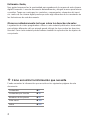 2
2
-
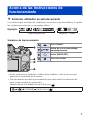 3
3
-
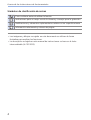 4
4
-
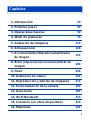 5
5
-
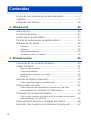 6
6
-
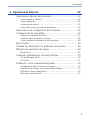 7
7
-
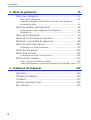 8
8
-
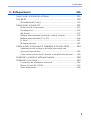 9
9
-
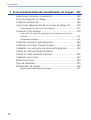 10
10
-
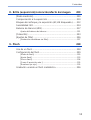 11
11
-
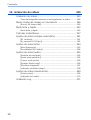 12
12
-
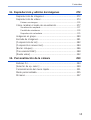 13
13
-
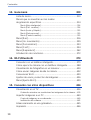 14
14
-
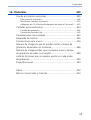 15
15
-
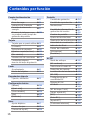 16
16
-
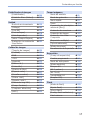 17
17
-
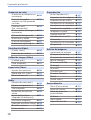 18
18
-
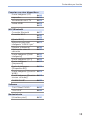 19
19
-
 20
20
-
 21
21
-
 22
22
-
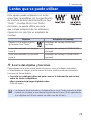 23
23
-
 24
24
-
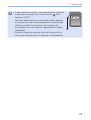 25
25
-
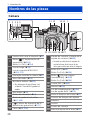 26
26
-
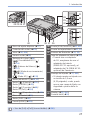 27
27
-
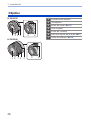 28
28
-
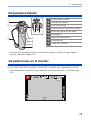 29
29
-
 30
30
-
 31
31
-
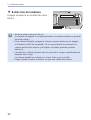 32
32
-
 33
33
-
 34
34
-
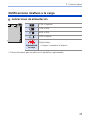 35
35
-
 36
36
-
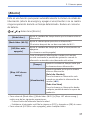 37
37
-
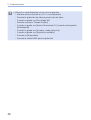 38
38
-
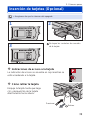 39
39
-
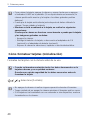 40
40
-
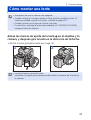 41
41
-
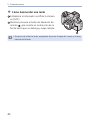 42
42
-
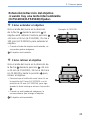 43
43
-
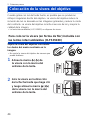 44
44
-
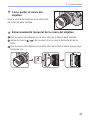 45
45
-
 46
46
-
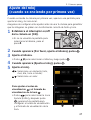 47
47
-
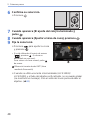 48
48
-
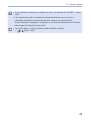 49
49
-
 50
50
-
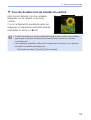 51
51
-
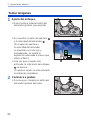 52
52
-
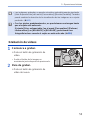 53
53
-
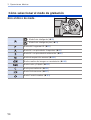 54
54
-
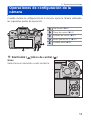 55
55
-
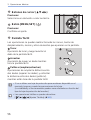 56
56
-
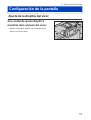 57
57
-
 58
58
-
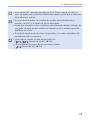 59
59
-
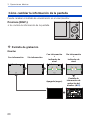 60
60
-
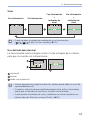 61
61
-
 62
62
-
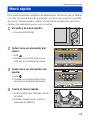 63
63
-
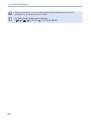 64
64
-
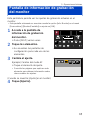 65
65
-
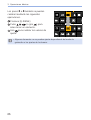 66
66
-
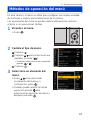 67
67
-
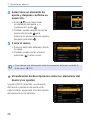 68
68
-
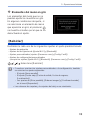 69
69
-
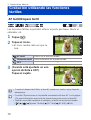 70
70
-
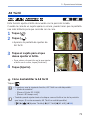 71
71
-
 72
72
-
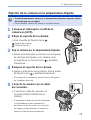 73
73
-
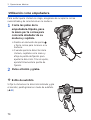 74
74
-
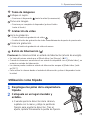 75
75
-
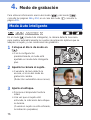 76
76
-
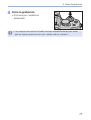 77
77
-
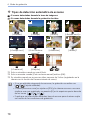 78
78
-
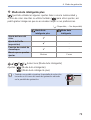 79
79
-
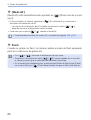 80
80
-
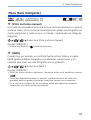 81
81
-
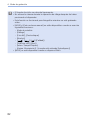 82
82
-
 83
83
-
 84
84
-
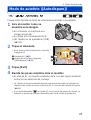 85
85
-
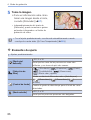 86
86
-
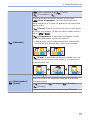 87
87
-
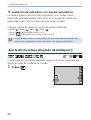 88
88
-
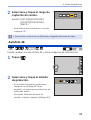 89
89
-
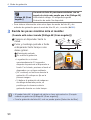 90
90
-
 91
91
-
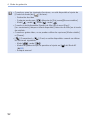 92
92
-
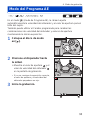 93
93
-
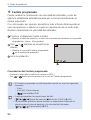 94
94
-
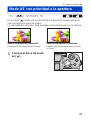 95
95
-
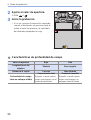 96
96
-
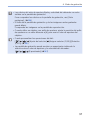 97
97
-
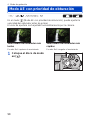 98
98
-
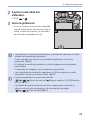 99
99
-
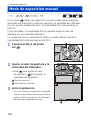 100
100
-
 101
101
-
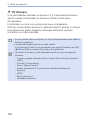 102
102
-
 103
103
-
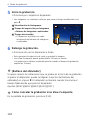 104
104
-
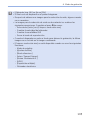 105
105
-
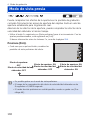 106
106
-
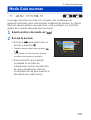 107
107
-
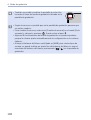 108
108
-
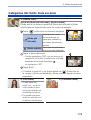 109
109
-
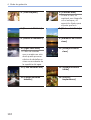 110
110
-
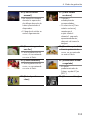 111
111
-
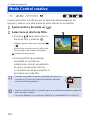 112
112
-
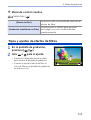 113
113
-
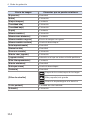 114
114
-
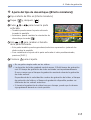 115
115
-
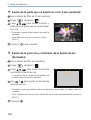 116
116
-
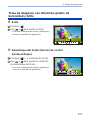 117
117
-
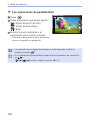 118
118
-
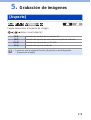 119
119
-
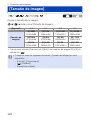 120
120
-
 121
121
-
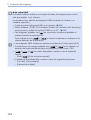 122
122
-
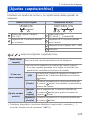 123
123
-
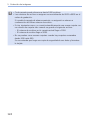 124
124
-
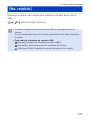 125
125
-
 126
126
-
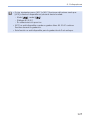 127
127
-
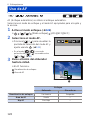 128
128
-
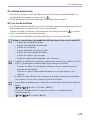 129
129
-
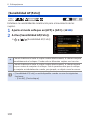 130
130
-
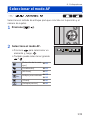 131
131
-
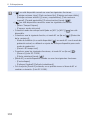 132
132
-
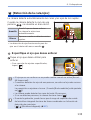 133
133
-
 134
134
-
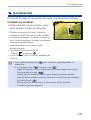 135
135
-
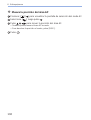 136
136
-
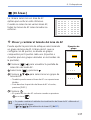 137
137
-
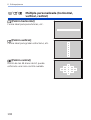 138
138
-
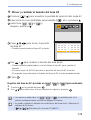 139
139
-
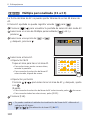 140
140
-
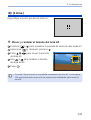 141
141
-
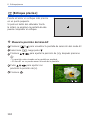 142
142
-
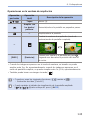 143
143
-
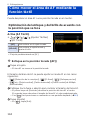 144
144
-
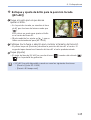 145
145
-
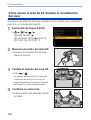 146
146
-
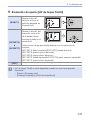 147
147
-
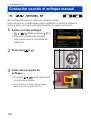 148
148
-
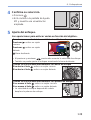 149
149
-
 150
150
-
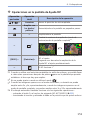 151
151
-
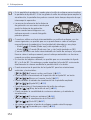 152
152
-
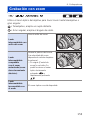 153
153
-
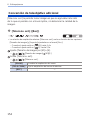 154
154
-
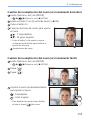 155
155
-
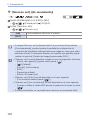 156
156
-
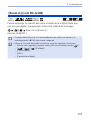 157
157
-
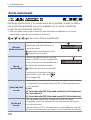 158
158
-
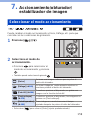 159
159
-
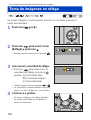 160
160
-
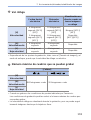 161
161
-
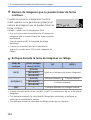 162
162
-
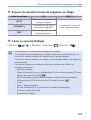 163
163
-
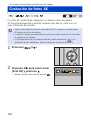 164
164
-
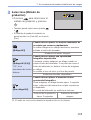 165
165
-
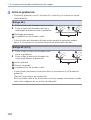 166
166
-
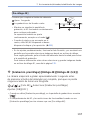 167
167
-
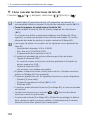 168
168
-
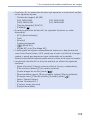 169
169
-
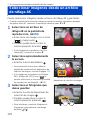 170
170
-
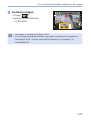 171
171
-
 172
172
-
 173
173
-
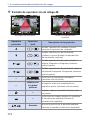 174
174
-
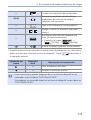 175
175
-
 176
176
-
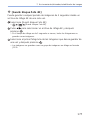 177
177
-
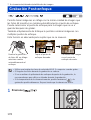 178
178
-
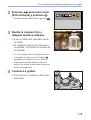 179
179
-
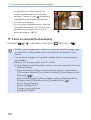 180
180
-
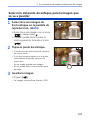 181
181
-
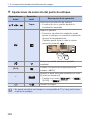 182
182
-
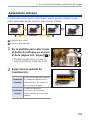 183
183
-
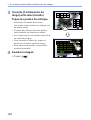 184
184
-
 185
185
-
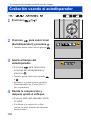 186
186
-
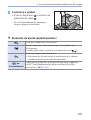 187
187
-
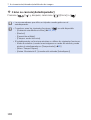 188
188
-
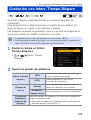 189
189
-
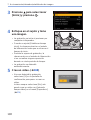 190
190
-
 191
191
-
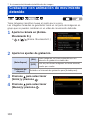 192
192
-
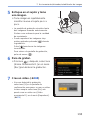 193
193
-
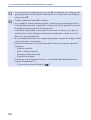 194
194
-
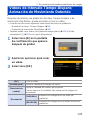 195
195
-
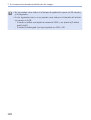 196
196
-
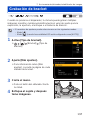 197
197
-
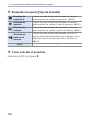 198
198
-
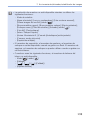 199
199
-
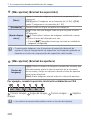 200
200
-
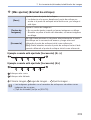 201
201
-
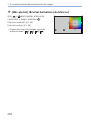 202
202
-
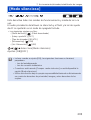 203
203
-
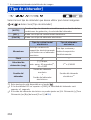 204
204
-
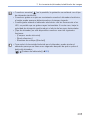 205
205
-
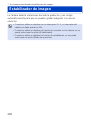 206
206
-
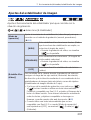 207
207
-
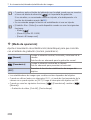 208
208
-
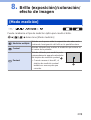 209
209
-
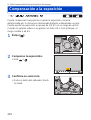 210
210
-
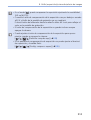 211
211
-
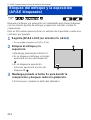 212
212
-
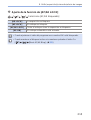 213
213
-
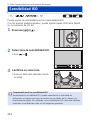 214
214
-
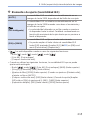 215
215
-
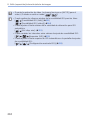 216
216
-
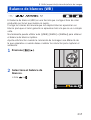 217
217
-
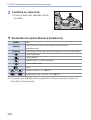 218
218
-
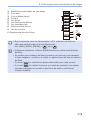 219
219
-
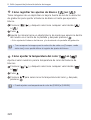 220
220
-
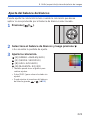 221
221
-
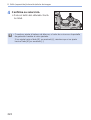 222
222
-
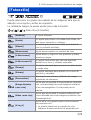 223
223
-
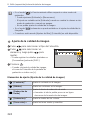 224
224
-
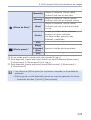 225
225
-
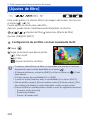 226
226
-
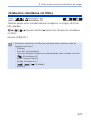 227
227
-
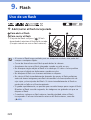 228
228
-
 229
229
-
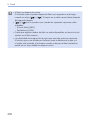 230
230
-
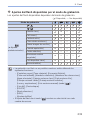 231
231
-
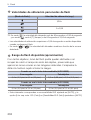 232
232
-
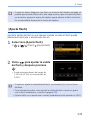 233
233
-
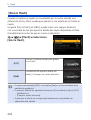 234
234
-
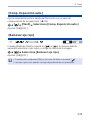 235
235
-
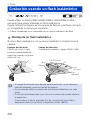 236
236
-
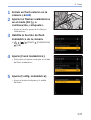 237
237
-
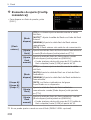 238
238
-
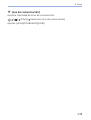 239
239
-
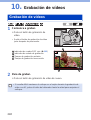 240
240
-
 241
241
-
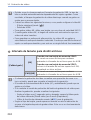 242
242
-
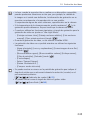 243
243
-
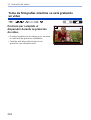 244
244
-
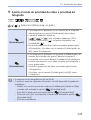 245
245
-
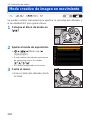 246
246
-
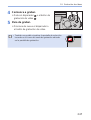 247
247
-
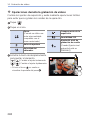 248
248
-
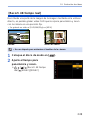 249
249
-
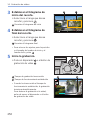 250
250
-
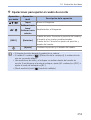 251
251
-
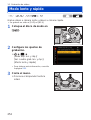 252
252
-
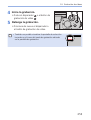 253
253
-
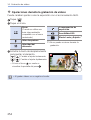 254
254
-
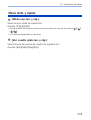 255
255
-
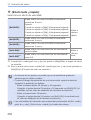 256
256
-
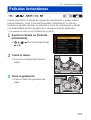 257
257
-
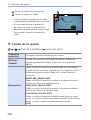 258
258
-
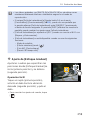 259
259
-
 260
260
-
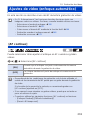 261
261
-
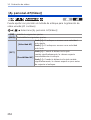 262
262
-
 263
263
-
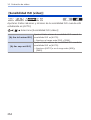 264
264
-
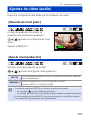 265
265
-
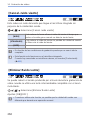 266
266
-
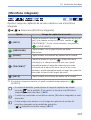 267
267
-
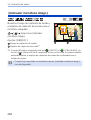 268
268
-
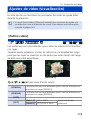 269
269
-
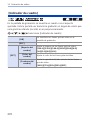 270
270
-
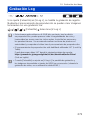 271
271
-
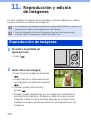 272
272
-
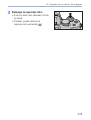 273
273
-
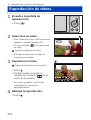 274
274
-
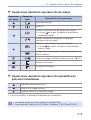 275
275
-
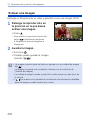 276
276
-
 277
277
-
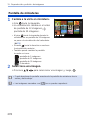 278
278
-
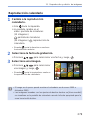 279
279
-
 280
280
-
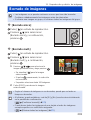 281
281
-
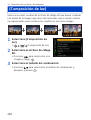 282
282
-
 283
283
-
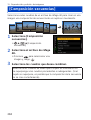 284
284
-
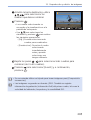 285
285
-
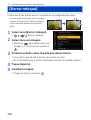 286
286
-
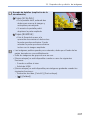 287
287
-
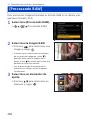 288
288
-
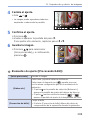 289
289
-
 290
290
-
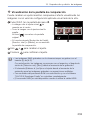 291
291
-
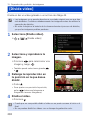 292
292
-
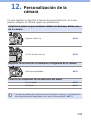 293
293
-
 294
294
-
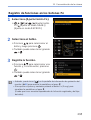 295
295
-
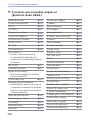 296
296
-
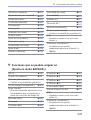 297
297
-
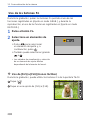 298
298
-
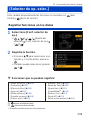 299
299
-
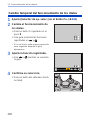 300
300
-
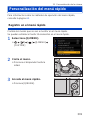 301
301
-
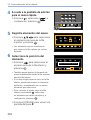 302
302
-
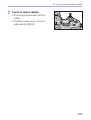 303
303
-
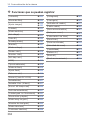 304
304
-
 305
305
-
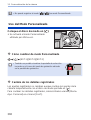 306
306
-
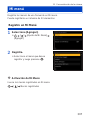 307
307
-
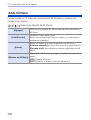 308
308
-
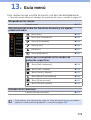 309
309
-
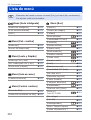 310
310
-
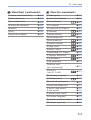 311
311
-
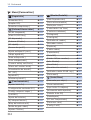 312
312
-
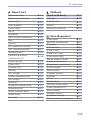 313
313
-
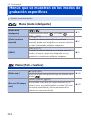 314
314
-
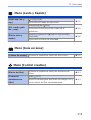 315
315
-
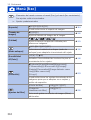 316
316
-
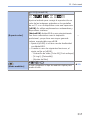 317
317
-
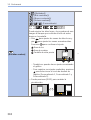 318
318
-
 319
319
-
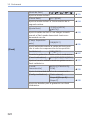 320
320
-
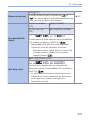 321
321
-
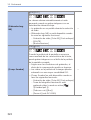 322
322
-
 323
323
-
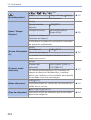 324
324
-
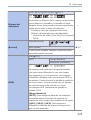 325
325
-
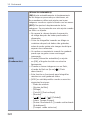 326
326
-
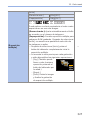 327
327
-
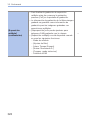 328
328
-
 329
329
-
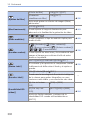 330
330
-
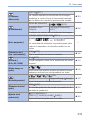 331
331
-
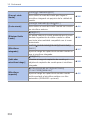 332
332
-
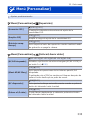 333
333
-
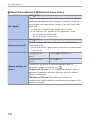 334
334
-
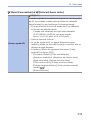 335
335
-
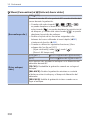 336
336
-
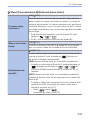 337
337
-
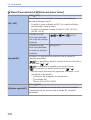 338
338
-
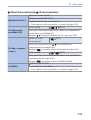 339
339
-
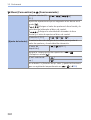 340
340
-
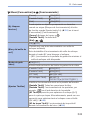 341
341
-
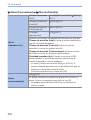 342
342
-
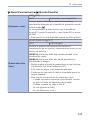 343
343
-
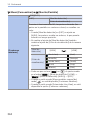 344
344
-
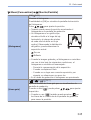 345
345
-
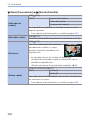 346
346
-
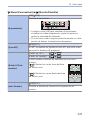 347
347
-
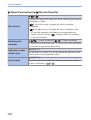 348
348
-
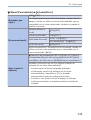 349
349
-
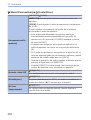 350
350
-
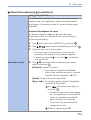 351
351
-
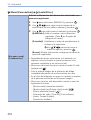 352
352
-
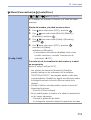 353
353
-
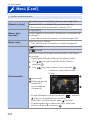 354
354
-
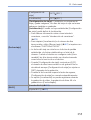 355
355
-
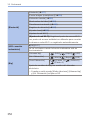 356
356
-
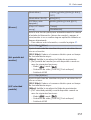 357
357
-
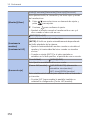 358
358
-
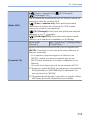 359
359
-
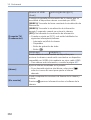 360
360
-
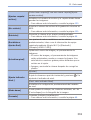 361
361
-
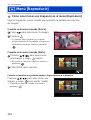 362
362
-
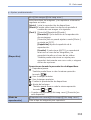 363
363
-
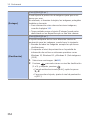 364
364
-
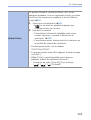 365
365
-
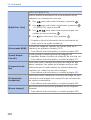 366
366
-
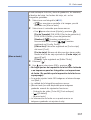 367
367
-
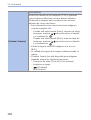 368
368
-
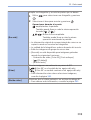 369
369
-
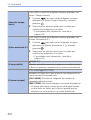 370
370
-
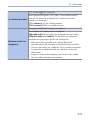 371
371
-
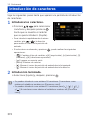 372
372
-
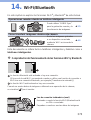 373
373
-
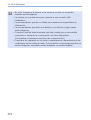 374
374
-
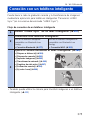 375
375
-
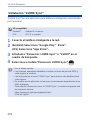 376
376
-
 377
377
-
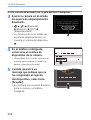 378
378
-
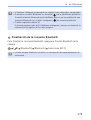 379
379
-
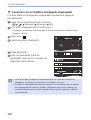 380
380
-
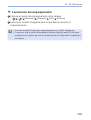 381
381
-
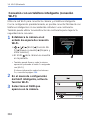 382
382
-
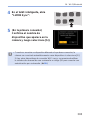 383
383
-
 384
384
-
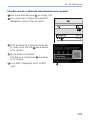 385
385
-
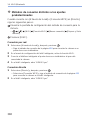 386
386
-
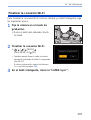 387
387
-
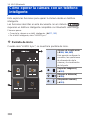 388
388
-
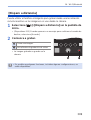 389
389
-
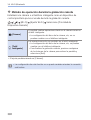 390
390
-
 391
391
-
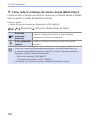 392
392
-
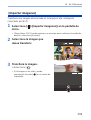 393
393
-
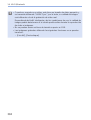 394
394
-
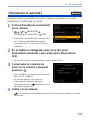 395
395
-
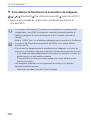 396
396
-
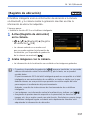 397
397
-
 398
398
-
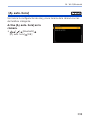 399
399
-
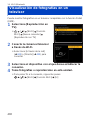 400
400
-
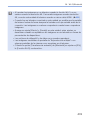 401
401
-
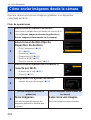 402
402
-
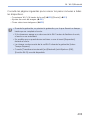 403
403
-
 404
404
-
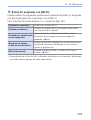 405
405
-
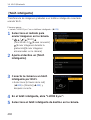 406
406
-
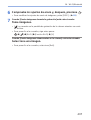 407
407
-
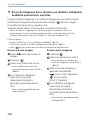 408
408
-
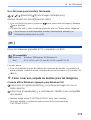 409
409
-
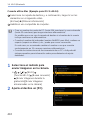 410
410
-
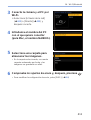 411
411
-
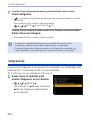 412
412
-
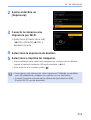 413
413
-
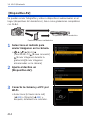 414
414
-
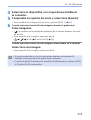 415
415
-
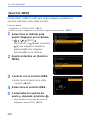 416
416
-
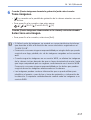 417
417
-
 418
418
-
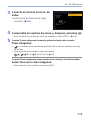 419
419
-
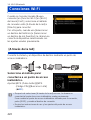 420
420
-
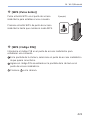 421
421
-
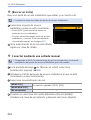 422
422
-
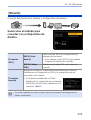 423
423
-
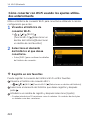 424
424
-
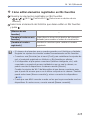 425
425
-
 426
426
-
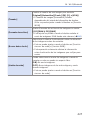 427
427
-
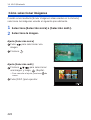 428
428
-
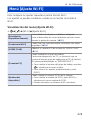 429
429
-
 430
430
-
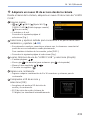 431
431
-
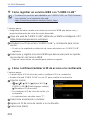 432
432
-
 433
433
-
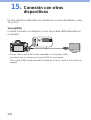 434
434
-
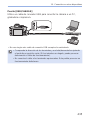 435
435
-
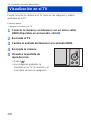 436
436
-
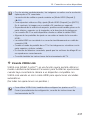 437
437
-
 438
438
-
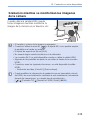 439
439
-
 440
440
-
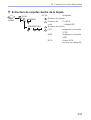 441
441
-
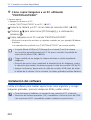 442
442
-
 443
443
-
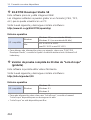 444
444
-
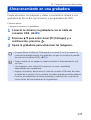 445
445
-
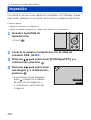 446
446
-
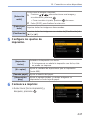 447
447
-
 448
448
-
 449
449
-
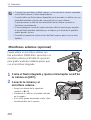 450
450
-
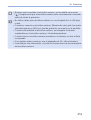 451
451
-
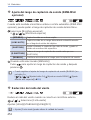 452
452
-
 453
453
-
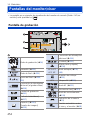 454
454
-
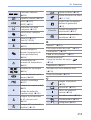 455
455
-
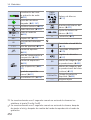 456
456
-
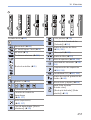 457
457
-
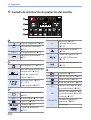 458
458
-
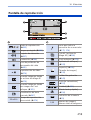 459
459
-
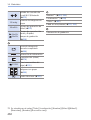 460
460
-
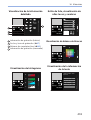 461
461
-
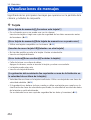 462
462
-
 463
463
-
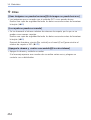 464
464
-
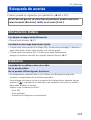 465
465
-
 466
466
-
 467
467
-
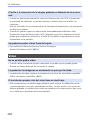 468
468
-
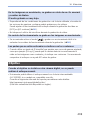 469
469
-
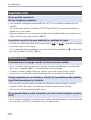 470
470
-
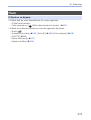 471
471
-
 472
472
-
 473
473
-
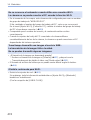 474
474
-
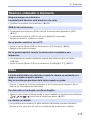 475
475
-
 476
476
-
 477
477
-
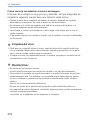 478
478
-
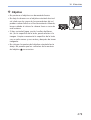 479
479
-
 480
480
-
 481
481
-
 482
482
-
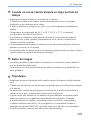 483
483
-
 484
484
-
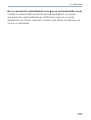 485
485
-
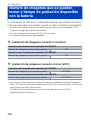 486
486
-
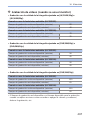 487
487
-
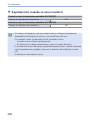 488
488
-
 489
489
-
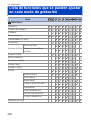 490
490
-
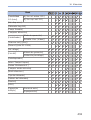 491
491
-
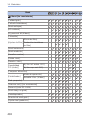 492
492
-
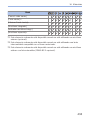 493
493
-
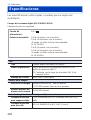 494
494
-
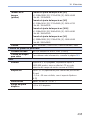 495
495
-
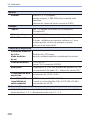 496
496
-
 497
497
-
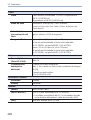 498
498
-
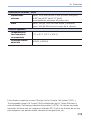 499
499
-
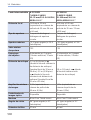 500
500
-
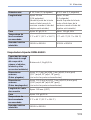 501
501
-
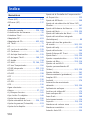 502
502
-
 503
503
-
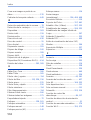 504
504
-
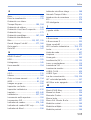 505
505
-
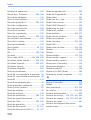 506
506
-
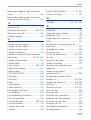 507
507
-
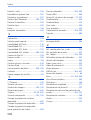 508
508
-
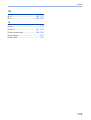 509
509
-
 510
510
-
 511
511
-
 512
512
-
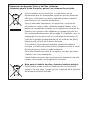 513
513
Panasonic DC-G110 Instrucciones de operación
- Tipo
- Instrucciones de operación
- Este manual también es adecuado para
Documentos relacionados
-
Panasonic DMC-FZ300 Instrucciones de operación
-
Panasonic DC-G110 Guía de inicio rápido
-
Panasonic DCS5M2XPP Instrucciones de operación
-
Panasonic LUMIX DMC-GX80 Manual de usuario
-
Panasonic DC-GX9 Guía de inicio rápido
-
Panasonic DC-GX9 Instrucciones de operación
-
Panasonic DMC-GX80 Instrucciones de operación
-
Panasonic Lumix DMC-GX85 Instrucciones de operación
-
Panasonic Lumix DC-GX880W Guía de inicio rápido
-
Panasonic DMCGM5WEC El manual del propietario